Dell OpenManage Server Administrator Version 9.5 software Manuel utilisateur
Ajouter à Mes manuels216 Des pages
▼
Scroll to page 2
of
216
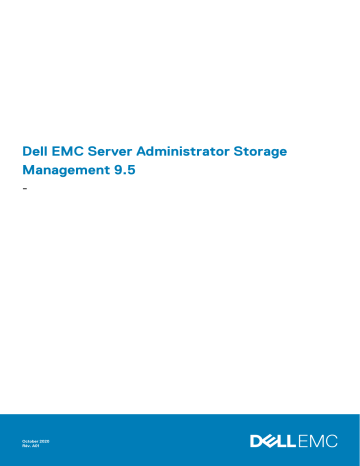
Dell EMC Server Administrator Storage Management 9.5 - October 2020 Rév. A01 Remarques, précautions et avertissements REMARQUE : Une REMARQUE indique des informations importantes qui peuvent vous aider à mieux utiliser votre produit. PRÉCAUTION : ATTENTION vous avertit d’un risque de dommage matériel ou de perte de données et vous indique comment éviter le problème. AVERTISSEMENT : un AVERTISSEMENT signale un risque d’endommagement du matériel, de blessure corporelle, voire de décès. © 2020 Dell Inc. ou ses filiales. Tous droits réservés. Dell, EMC et les autres marques commerciales mentionnées sont des marques de Dell Inc. ou de ses filiales. Les autres marques peuvent être des marques commerciales de leurs propriétaires respectifs. Table des matières Chapitre 1: Présentation.................................................................................................................12 Nouveautés de cette version..............................................................................................................................................12 Avant d'installer Storage Management............................................................................................................................. 12 Versions requises pour le micrologiciel et les pilotes de contrôleur......................................................................... 13 Contrôleurs pris en charge............................................................................................................................................ 13 Systèmes d'exploitation pris en charge....................................................................................................................... 14 Prise en charge de la gestion de disques et de volumes........................................................................................... 14 Chapitre 2: Mise en route............................................................................................................... 15 Lancement de Storage Management................................................................................................................................15 Sur les systèmes exécutant Microsoft Windows....................................................................................................... 15 Sur un système exécutant Linux et n'importe quel système distant....................................................................... 15 Privilèges utilisateur ............................................................................................................................................................ 16 Utilisation de l'interface utilisateur graphique................................................................................................................... 16 Objet Stockage............................................................................................................................................................... 16 Intégrité .......................................................................................................................................................................... 16 Informations ou configuration.......................................................................................................................................16 Utilisation de l'interface de ligne de commande de Storage Management...................................................................16 Affichage de l'aide en ligne..................................................................................................................................................17 Tâches de stockage standard.............................................................................................................................................17 Chapitre 3: Présentation des concepts RAID.................................................................................... 18 RAID....................................................................................................................................................................................... 18 RAID matériel et logiciel................................................................................................................................................. 18 Concepts de RAID.......................................................................................................................................................... 18 Niveaux de RAID.............................................................................................................................................................19 Organisation du stockage des données à des fins de disponibilité et de performances............................................. 19 Sélection des niveaux de RAID et concaténation............................................................................................................20 Concaténation................................................................................................................................................................20 Niveau de RAID 0 -segmentation................................................................................................................................. 21 Niveau de RAID 1 - mise en miroir................................................................................................................................ 21 Niveau de RAID 5 - segmentation avec parité distribuée.........................................................................................22 Niveau de RAID 6 - segmentation avec parité distribuée supplémentaire............................................................. 23 Niveau de RAID 50 - segmentation sur des ensembles de RAID 5......................................................................... 23 Niveau de RAID 60 - segmentation sur des ensembles de RAID 6......................................................................... 24 Niveau de RAID 10 -segmentation-miroirs..................................................................................................................25 Miroir Niveau de RAID 1-concaténé............................................................................................................................ 26 Comparaison des niveaux de RAID et des performances de concaténation............................................................... 27 Non RAID.............................................................................................................................................................................. 28 Chapitre 4: Accès rapide à la condition du stockage et aux tâches..................................................... 29 Intégrité du stockage.......................................................................................................................................................... 29 Règle de protection des disques de secours....................................................................................................................29 Gravité des composants de stockage...............................................................................................................................29 Table des matières 3 Propriétés de stockage et activité actuelle......................................................................................................................30 Alertes ou événements....................................................................................................................................................... 30 Contrôle de la fiabilité des disques des contrôleurs RAID.............................................................................................. 30 Utilisation d'alarmes pour détecter des échecs................................................................................................................31 Utilisation de capteurs de température d'enceinte.......................................................................................................... 31 Délai d'affichage des changements de configuration......................................................................................................31 Chapitre 5: Prise en charge des périphériques SSD PCI Express........................................................32 SSD PCIe.............................................................................................................................................................................. 32 Fonctionnalités SSD PCIe...................................................................................................................................................32 Propriétés du sous-système SSD PCIe............................................................................................................................ 33 Cartes d'extension PCIe..................................................................................................................................................... 34 Propriétés de disque physique........................................................................................................................................... 34 Tâches du périphérique physique...................................................................................................................................... 36 Faire cligoter et arrêter le clignotement de la LED d'un SSD PCIe ........................................................................ 37 Activation de l'initialisation complète sur un SSD PCIe Micron............................................................................... 37 Réaliser une initialisation complète sur un SSD PCIe Micron................................................................................... 37 Préparation au retrait d'un SSD PCIe......................................................................................................................... 38 Exportation du journal................................................................................................................................................... 38 Réalisation d'un effacement cryptographique sur un SSD PCIe NVMe................................................................. 38 Tâches de carte SSD PCle dans le logement.................................................................................................................. 39 Pour localiser l’effacement cryptographique dans Storage Management d’une carte SSD PCIe dans le logement.....................................................................................................................................................................39 Propriétés de la carte SSD PCIe dans le logement......................................................................................................... 39 Tâches de carte SSD PCle dans le logement................................................................................................................... 41 Exportation du journal d’une carte SSD PCIe dans le logement.................................................................................... 41 Pour localiser l'option Exporter le journal dans Storage Management pour les périphériques SSD PCIe NVMe...........................................................................................................................................................................41 Réalisation d’un effacement cryptographique sur une carte SSD PCIe NVMe dans le logement............................42 Pour localiser l’effacement cryptographique dans Storage Management d’une carte SSD PCIe dans le logement..................................................................................................................................................................... 43 Intégrité du sous-système SSD PCIe................................................................................................................................43 Fonds de panier..............................................................................................................................................................43 Version du micrologiciel du fond de panier................................................................................................................. 43 Chapitre 6: Informations sur le stockage et les tâches globales......................................................... 44 Propriétés du stockage.......................................................................................................................................................44 Tâches globales....................................................................................................................................................................44 Définition du seuil d'endurance d’écriture nominale restante.................................................................................. 44 Définition du seuil de secours disponible.....................................................................................................................45 Propriétés du contrôleur de stockage.............................................................................................................................. 46 Composants de stockage............................................................................................................................................. 47 Chapitre 7: Contrôleurs................................................................................................................. 48 Contrôleur.............................................................................................................................................................................48 Technologie de contrôleur RAID - SATA et SAS.............................................................................................................48 Contrôleurs RAID SAS pris en charge.........................................................................................................................48 Fonctionnalités de contrôleur RAID...................................................................................................................................49 Contrôleur : Niveaux de RAID pris en charge.................................................................................................................. 49 Contrôleur : Tailles de bande prises en charge................................................................................................................50 4 Table des matières Politique de lecture, d’écriture et de cache du disque du contrôleur RAID................................................................. 50 Règle de lecture.............................................................................................................................................................50 Règles d'écriture............................................................................................................................................................50 Règle de mémoire cache de disque.............................................................................................................................50 Initialisation en arrière-plan sur les contrôleurs PERC..................................................................................................... 51 Description des contrôleurs non RAID.............................................................................................................................. 52 Contrôleurs SAS non RAID...........................................................................................................................................52 Versions de micrologiciel ou de pilote............................................................................................................................... 52 Propriétés des micrologiciels ou des pilotes...............................................................................................................52 Intégrité du contrôleur........................................................................................................................................................ 53 Composants de contrôleur........................................................................................................................................... 53 Propriétés et tâches de contrôleur................................................................................................................................... 53 Tâches de contrôleur.......................................................................................................................................................... 57 Création d'un disque virtuel..........................................................................................................................................58 Activation de l'alarme du contrôleur............................................................................................................................58 Désactivation de l'alarme du contrôleur......................................................................................................................58 Désactivation de l'alarme du contrôleur......................................................................................................................58 Test de l'alarme du contrôleur..................................................................................................................................... 59 Définition du taus de recréation...................................................................................................................................59 Redéfinition de la configuration du contrôleur...........................................................................................................59 Exportation du fichier journal du contrôleur...............................................................................................................60 Opérations de configuration étrangère....................................................................................................................... 61 Importation d'une configuration étrangère.................................................................................................................63 Importation/Restauration d'une configuration étrangère........................................................................................ 63 Suppression d'une configuration étrangère............................................................................................................... 64 Disques physiques dans les disques virtuels étrangers.............................................................................................64 Définition du taux d'initialisation en arrière-plan.........................................................................................................67 Définition du taux de vérification de la cohérence.....................................................................................................67 Définition du taux de reconstruction...........................................................................................................................68 Définition de la configuration du chemin redondant................................................................................................. 68 Définition du mode de lecture cohérente................................................................................................................... 70 Démarrage et arrêt de la lecture cohérente................................................................................................................71 Modification des propriétés du contrôleur.................................................................................................................. 71 Gestion de l'alimentation du disque physique.............................................................................................................72 Gestion du cache préservé...........................................................................................................................................74 Clé de cryptage..............................................................................................................................................................75 Convertir en disques non RAID.................................................................................................................................... 77 Convertir en disques RAID............................................................................................................................................ 77 Modification du mode du contrôleur........................................................................................................................... 77 Opération de configuration automatique de RAID0.................................................................................................. 78 Mode de verrouillage de la configuration du système.....................................................................................................79 Tâches globales prises en charge une fois le mode de verrouillage de la configuration du système activé...... 80 Tâches de contrôleur prises en charge une fois le mode de verrouillage de la configuration du système activé...........................................................................................................................................................................82 Rapports de contrôleur pris en charge une fois le mode de verrouillage de la configuration du système activé...........................................................................................................................................................................83 Tâches de disque physique prises en charge une fois le mode de verrouillage de la configuration du système activé...........................................................................................................................................................85 Tâches de disque virtuel prises en charge une fois le mode de verrouillage de la configuration du système activé...........................................................................................................................................................85 Table des matières 5 Affichage des rapports disponibles .................................................................................................................................. 86 Rapports disponibles..................................................................................................................................................... 86 Affichage du rapport de lecture cohérente................................................................................................................86 Affichage du rapport de lecture cohérente................................................................................................................ 87 Affichage du rapport d'occupation du logement....................................................................................................... 87 Affichage du rapport de version du micrologiciel de disque physique.................................................................... 87 Propriétés du rapport de version du micrologiciel de disque physique................................................................... 88 Chapitre 8: Prise en charge des contrôleurs matériels PERC 9, PERC 10 et PERC 11........................... 90 Prise en charge de la création de disque virtuel RAID de niveau 10 sur des contrôleurs matériels PERC...............90 Création de disque virtuel de niveau de RAID 10 avec répartition inégale...............................................................91 Prise en charge de disques durs à secteur de 4 000 octets de format avancé...........................................................91 Considérations concernant les disques de secours : Disques durs à secteur de 4 000 octets........................... 92 Considérations concernant la reconfiguration : disques durs secteur 4 000.........................................................92 Chapitre 9: Prise en charge des contrôleurs RAID BOSS...................................................................93 Chapitre 10: Enceintes et fonds de panier........................................................................................94 Fonds de panier................................................................................................................................................................... 94 Enceintes.............................................................................................................................................................................. 94 MX5016s.........................................................................................................................................................................95 Disques physiques d'enceinte...................................................................................................................................... 95 Ventilateurs d'enceinte................................................................................................................................................. 96 Propriétés des ventilateurs...........................................................................................................................................96 Blocs d'alimentation d'enceinte................................................................................................................................... 96 Propriétés des blocs d'alimentation.............................................................................................................................96 Capteurs de température d'enceinte.......................................................................................................................... 97 Modules de gestion du boîtier...................................................................................................................................... 98 Intégrité de l'enceinte et du fond de panier..............................................................................................................100 Propriétés et tâches de boîtier et de fond de panier...............................................................................................100 Propriétés et tâches de boîtier et de fond de panier...............................................................................................104 Gestion des boîtiers........................................................................................................................................................... 105 Identification d'un connecteur ouvert sur l'enceinte..................................................................................................... 106 Composants de boîtier...................................................................................................................................................... 106 Chapitre 11: connecteurs.............................................................................................................. 107 Redondance de canaux..................................................................................................................................................... 107 Création d'un disque virtuel à canaux redondants......................................................................................................... 107 Création d'un disque physique pour les disques virtuels à redondance de canaux sur les contrôleurs PERC ........................................................................................................................................................................ 108 Création d'un disque virtuel à redondance de canaux à l'aide de RAID 10............................................................108 Création d'un disque virtuel à redondance de canaux à l'aide de RAID 50...........................................................108 Intégrité du connecteur.....................................................................................................................................................108 Informations sur le contrôleur.....................................................................................................................................108 Composants de connecteur....................................................................................................................................... 108 Propriétés et tâches de connecteur................................................................................................................................108 Propriétés et tâches du connecteur logique.................................................................................................................. 109 Intégrité du chemin.......................................................................................................................................................110 Effacement de l'affichage du chemin redondant......................................................................................................110 6 Table des matières Composants de connecteur........................................................................................................................................ 110 Chapitre 12: Lecteur de bande........................................................................................................111 Propriétés de lecteur de bande..........................................................................................................................................111 Chapitre 13: Batteries de contrôleur RAID.......................................................................................112 Propriétés et tâches de batterie....................................................................................................................................... 112 Tâches de batterie..............................................................................................................................................................113 Batterie : Tâches disponibles.............................................................................................................................................113 Démarrage d'un cycle de charge/décharge....................................................................................................................113 Cycle TLC de la batterie.....................................................................................................................................................114 Initialisation du cycle de charge/décharge retardé de batterie.................................................................................... 114 Pour retarder le cycle de charge/décharge de la batterie............................................................................................ 114 Pour trouver Retarder le cycle de charge/décharge dans Storage Management.....................................................114 Chapitre 14: Disques ou périphériques physiques............................................................................ 115 Directives de remplacement d'un disque ou périphérique physique............................................................................ 115 Ajouter un nouveau disque à votre système................................................................................................................... 115 Pour les contrôleurs SAS............................................................................................................................................. 115 Remplacement d'un disque physique qui reçoit des alertes SMART........................................................................... 116 Disque faisant partie d'un disque virtuel redondant................................................................................................. 116 Disque ne faisant pas partie d'un disque virtuel redondant..................................................................................... 116 Autres procédures de disque.............................................................................................................................................117 Propriétés des disques ou périphériques physiques....................................................................................................... 117 Tâches de disque ou de périphérique physique.............................................................................................................. 121 Tâches de disque physique................................................................................................................................................121 Faire clignoter et arreter le clignotement de la LED d'un disque physique........................................................... 122 Suppression des segments morts.............................................................................................................................. 122 Préparation pour le retrait........................................................................................................................................... 122 Reconstruction de données........................................................................................................................................ 122 Annulation d'une recréation........................................................................................................................................ 123 Attribution et désattribution d'un disque de secours global................................................................................... 123 Définition du disque physique sur En ligne ou Hors ligne........................................................................................ 123 Effacer un disque physique et annuler l'effacement............................................................................................... 124 Activation d'un disque de secours réversible............................................................................................................124 Exécution de l'effacement cryptographique.............................................................................................................125 Exportation du journal pour les disques PERC NVMe............................................................................................. 126 Convertir en disque RAID............................................................................................................................................126 Convertir en disque non RAID.................................................................................................................................... 126 Chapitre 15: Disques virtuels.........................................................................................................127 Éléments à prendre en compte avant la création de disques virtuels......................................................................... 127 Éléments à prendre en compte pour les disques virtuels des contrôleurs............................................................128 Éléments de disque virtuel à pendre en compte pour les contrôleurs PERC S100, S110, S130 et S300.......... 129 Éléments de disque virtuel à prendre en compte sur les systèmes exécutant Linux.......................................... 130 Nombre de disques physiques par disque virtuel..................................................................................................... 130 Nombre de disques virtuels par contrôleur...............................................................................................................130 Calcul de la taille maximale du disque virtuel............................................................................................................ 130 Disques virtuels à canaux redondants........................................................................................................................ 131 Table des matières 7 Création de disques virtuels.............................................................................................................................................. 131 Reconfiguration/Migration de disques virtuels............................................................................................................... 131 Niveaux de RAID au démarrage et cibles pour la reconfiguration du disque virtuel et l'extension de la capacité. 132 Maintien de l'intégrité des disques virtuels redondants................................................................................................ 133 Reconstruction des informations sur la redondance..................................................................................................... 133 Gestion de bloc endommagé de disque virtuel...............................................................................................................133 Éléments à prendre en compte pour la suppression de blocs endommagés..............................................................134 Propriétés et tâches de disque virtuel.............................................................................................................................135 Propriétés des disques virtuels...................................................................................................................................135 Tâches de disque virtuel.............................................................................................................................................. 137 Disque physique : tâches disponibles...............................................................................................................................137 Reconfiguration d'un disque virtuel............................................................................................................................138 Formatage, initialisation, initialisations lente et rapide............................................................................................. 138 Annulation de l'initialisation en arrière-plan............................................................................................................... 138 Restauration des segments morts............................................................................................................................. 138 Suppression de données sur le disque virtuel........................................................................................................... 138 Exécution d'une vérification de cohérence...............................................................................................................138 Annulation d'une vérification de cohérence..............................................................................................................139 Suspension d'une vérification de la cohérence........................................................................................................ 139 Reprise d'une vérification de la cohérence............................................................................................................... 139 Clignotement et arrêt du clignotement d'un disque virtuel.................................................................................... 139 Changement de nom d'un disque virtuel...................................................................................................................139 Annulation d'une recréation........................................................................................................................................ 139 Modification de la règle de disque virtuel..................................................................................................................139 Remplacement d'un disque membre......................................................................................................................... 140 Suppression des blocs endommagés du disque virtuel........................................................................................... 140 Cryptage d'un disque virtuel....................................................................................................................................... 140 Assistant Création rapide de disque virtuel.................................................................................................................... 140 Assistant rapide Création de disque virtuel - Étape 2.................................................................................................... 141 Assistant Création avancée de disque virtuel.................................................................................................................142 Assistant avancé Création de disque virtuel - Étape 2..................................................................................................144 Assistant avancé Création de disque virtuel - Étape 3................................................................................................. 145 Modification de la répartition............................................................................................................................................146 Tâche de disque virtuel - Reconfigurer (Étape 1 sur 3)................................................................................................ 146 Reconfigurer un disque virtuel - Étape 1 sur 3..........................................................................................................147 Tâche de disque virtuel - Reconfigurer (Étape 2 sur 3)................................................................................................147 Reconfigurer un disque virtuel (étendre la capacité du disque virtuel) - Étape 2 sur 3............................................148 Tâche de disque virtuel - Reconfigurer (Étape 3 sur 3)............................................................................................... 149 Initialisation lente et rapide................................................................................................................................................149 Éléments à prendre en compte pour l'initialisation lente......................................................................................... 149 Formatage ou initialisation d'un disque............................................................................................................................149 Pour trouver une tâche de disque virtuel dans Storage Management :............................................................... 150 Suppression d'un disque virtuel........................................................................................................................................150 Suppression d'un disque virtuel..................................................................................................................................150 Pour localiser la fonction Suppression dans Storage Management...................................................................... 150 Changement de nom d'un disque virtuel......................................................................................................................... 151 Pour changer le nom d'un disque virtuel :..................................................................................................................151 Pour trouver la tâche Renommer dans Storage Management...............................................................................151 Modification de la règle d'un disque virtuel..................................................................................................................... 151 Modification de règles de lecture, d'écriture ou de cache du disque d'un disque virtuel.................................... 151 8 Table des matières Pour trouver la tâche Changer la règle dans Storage Management .....................................................................151 Fractionner en miroir......................................................................................................................................................... 152 Fractionnement en miroir ...........................................................................................................................................152 Pour trouver l'option de fractionnement en miroir dans Storage Management .................................................152 Annuler la mise en miroir................................................................................................................................................... 152 Pour annuler la mise en miroir :...................................................................................................................................152 Localiser la tâche Annuler une mise en miroir dans Storage Management.......................................................... 152 Attribution et annulation de l'attribution d'un disque de secours dédié...................................................................... 153 Attribution d'un disque de secours dédié.................................................................................................................. 153 Annulation de l'attribution d'un disque de secours dédié........................................................................................ 153 Pour trouver la tâche Attribuer ou Annuler l'attribution du disque de secours dédié dans Storage Management.............................................................................................................................................................153 Tâche de disque virtuel - Remplacer un disque membre (Étape 1 sur 2)................................................................... 154 Remplacer un disque membre - Étape 1 sur 2..........................................................................................................154 Pour trouver la tâche Remplacement d'un disque membre dans Storage Management...................................154 Tâche de disque virtuel - Remplacer un disque membre (Étape 2 sur 2).................................................................. 155 Chapitre 16: Déplacement de disques physiques et de disques virtuels d'un système à un autre..........156 Conditions requises............................................................................................................................................................156 Contrôleurs SAS...........................................................................................................................................................156 Contrôleur SAS ............................................................................................................................................................156 Migration de disques virtuels SAS vers un autre système........................................................................................... 156 Chapitre 17: Protection d'un disque virtuel avec un disque de secours.............................................. 157 Explication des disques de secours..................................................................................................................................157 Définition de la règle de protection des disques de secours globaux.......................................................................... 157 Règle de protection des disques de secours dédiés................................................................................................ 157 Règle de protection des disques de secours globaux..............................................................................................158 Éléments à prendre en compte pour la règle de protection des disques de secours..........................................158 Éléments à prendre en compte pour l'affinité de l'enceinte................................................................................... 158 Éléments à prendre en compte pour les disques de secours dédiés...........................................................................159 Éléments à prendre en compte pour les disques de secours des contrôleurs PERC S100, PERC S300, PERC S130 et ultérieurs................................................................................................................................................159 Exigences relatives à la taille des disques de secours globaux sur les contrôleurs S100 et S300..................... 159 Chapitre 18: Dépannage................................................................................................................160 Procédures de dépannage standard................................................................................................................................160 Bon raccordement des câbles.................................................................................................................................... 160 Configuration système requise...................................................................................................................................160 Pilotes et micrologiciels............................................................................................................................................... 160 Détermination des problèmes matériels.....................................................................................................................161 Remplacement d'un disque en échec.........................................................................................................................161 Utilisation de la commande de mise en ligne de disques physiques sur des contrôleurs sélectionnés..............162 Récupération après le retrait du mauvais disque physique..................................................................................... 162 Résolution des problèmes de mise à niveau Microsoft Windows.......................................................................... 162 Dépannage des disques virtuels....................................................................................................................................... 162 Une recréation ne fonctionne pas..............................................................................................................................163 Une recréation s'effectue avec des erreurs............................................................................................................. 163 Il n'est pas possible de créer de disque virtuel..........................................................................................................163 Un disque virtuel de taille minimale ne peut pas être reconnu par le Gestionnaire de disques de Windows....164 Table des matières 9 Erreurs de disques virtuels sur les systèmes exécutant Linux............................................................................... 164 Problèmes associés à l'utilisation de disques physiques identiques pour des disques virtuels redondants et non redondants....................................................................................................................................................164 Situations problématiques spécifiques et solutions....................................................................................................... 164 Le disque physique est hors ligne ou affiche une condition d'erreur.....................................................................165 Réception d'une alerte « Bloc endommagé » avec une erreur de « Remplacement » , d' « Analyse » ou de « Média »...............................................................................................................................165 Réception d'alertes 2146 à 2150 pendant une recréation ou quand un disque virtuel est dégradé.................. 165 Réception d'alertes 2146 à 2150 pendant des opérations d'E/S, vérification de la cohérence, formatage ou autres opérations................................................................................................................................................165 Les opérations de lecture et d'écriture ont des problèmes.................................................................................... 166 Une option du menu des tâches ne s'affiche pas.................................................................................................... 166 Un message « disque ou lecteur corrompu » vous suggère d'exécuter une vérification automatique pendant un redémarrage.........................................................................................................................................166 Condition erronée et messages d'erreur après une mise en veille prolongée sous Windows............................ 166 Retardement possible de Storage Management avant la mise à jour de la condition du capteur de température..............................................................................................................................................................166 Storage Management peut retarder l'affichage des périphériques de stockage après le redémarrage...........166 Vous n'arrivez pas à ouvrir une session sur un système distant............................................................................ 166 Impossible de se connecter au système distant fonctionnant sous Windows Server 2003.............................. 167 La reconfiguration d'un disque virtuel affiche une erreur dans le navigateur Mozilla..........................................167 Les disques physiques s'affichent sous l'objet Connecteur et non sous l'objet d'enceinte................................ 167 Dépannage du disque SSD PCIe...................................................................................................................................... 167 Disque SSD (Solid-State Drive) PCIe (Peripheral Component Interconnect Express) non visible dans le système d'exploitation............................................................................................................................................. 167 Le périphérique SSD PCIe n’apparaît pas sous Gestion des disques dans le système d’exploitation............... 168 Chapitre 19: Questions fréquemment posées................................................................................. 169 Raison du dysfonctionnement d'une recréation............................................................................................................ 169 Comment éviter de retirer le mauvais disque.................................................................................................................169 Comment puis-je retirer ou remplacer un disque physique en toute sécurité ?........................................................ 169 Comment puis-je corriger le retrait d'un disque physique qui n'est pas le bon ?.......................................................170 Comment puis-je identifier la version du micrologiciel installée ?................................................................................ 170 Identification des contrôleurs........................................................................................................................................... 170 Comment puis-je éteindre une alarme ?......................................................................................................................... 170 Quel niveau de RAID s'applique le mieux à mon cas ?...................................................................................................170 Chapitre 20: Fonctions prises en charge......................................................................................... 171 Fonctionnalités prises en charge sur les contrôleurs matériels PERC......................................................................... 171 Tâches de contrôleur prises en charge sur les contrôleurs matériels PERC........................................................ 172 Tâches de batterie prises en charge sur les contrôleurs matériels PERC.............................................................177 Tâches de disque physique prises en charge par les contrôleurs matériels PERC.............................................. 178 Tâches de disque virtuel prises en charge par les contrôleurs matériels PERC................................................... 181 Spécifications de disque virtuel pour contrôleurs matériels PERC........................................................................185 Niveaux de RAID pris en charge par les contrôleurs matériels PERC................................................................... 192 Règles de lecture, d'écriture, de cache et de cache du disque prises en charge par les contrôleurs matériels PERC........................................................................................................................................................ 193 Fonctionnalités prises en charge sur les contrôleurs PERC H200.............................................................................. 195 Tâches de contrôleur prises en charges sur les contrôleurs H200....................................................................... 195 Tâches de batterie prises en charge sur les contrôleurs H200..............................................................................196 10 Table des matières Tâches de connecteur prises en charge par les contrôleurs H200....................................................................... 196 Tâches de disque physique prises en charge sur les contrôleurs H200................................................................196 Tâches de disque virtuel prises en charge sur les contrôleurs H200.................................................................... 197 Niveaux de RAID pris en charge par les contrôleurs H200.....................................................................................198 Spécifications de disque virtuel pour contrôleurs PERC H200..............................................................................198 Règles de lecture, d'écriture et de cache prises en charge par les contrôleurs H200........................................199 Prise en charge d'enceinte sur les contrôleurs H200..............................................................................................199 Fonctionnalités prises en charge sur les contrôleurs logiciels PERC RAID................................................................200 Tâches de contrôleur prises en charge sur les contrôleurs logiciels PERC RAID............................................... 200 Tâches de disque physique prises en charge par les contrôleurs logiciels PERC RAID..................................... 200 Tâches de disque virtuel prises en charge par les contrôleurs logiciels PERC.....................................................201 Spécifications de disque virtuel pour contrôleurs logiciels PERC RAID................................................................202 Niveaux de RAID pris en charge par les contrôleurs logiciels PERC RAID...........................................................204 Règles de lecture, de cache en écriture, et de cache du disque prises en charge par les contrôleurs logiciels PERC RAID................................................................................................................................................ 204 Prise en charge des enceintes sur les contrôleurs logiciels PERC RAID..............................................................205 Fonctionnalités prises en charge par les contrôleurs non RAID.................................................................................. 205 Tâches de contrôleur prises en charge sur des contrôleurs non RAID ............................................................... 205 Tâches de batterie prises en charge par des contrôleurs non RAID ................................................................... 206 Tâches de connecteur prises en charge par les contrôleurs non RAID................................................................206 Tâches de disques physiques prises en charge sur les contrôleurs non RAID ....................................................207 Tâches de disque virtuel prises en charge par les contrôleurs non RAID ............................................................207 Prise en charge d'enceinte par les contrôleurs non RAID...................................................................................... 208 Fonctionnalités d'enceinte et de fond de panier........................................................................................................... 208 Tâches d'enceinte et de fond de panier.........................................................................................................................209 Configuration maximale prise en charge pour les contrôleurs SAS............................................................................ 209 Chapitre 21: Déterminer la condition d'intégrité pour les composants de stockage............................ 210 Synthèse de la condition d'intégrité - Batterie en cours de chargement ou déchargée.......................................... 210 Synthèse de la condition d'intégrité - Échec ou retrait des disques physiques d'un disque virtuel......................... 211 Synthèse de la condition d'intégrité - Disques physiques d'un disque virtuel non pris en charge ou partiellement ou complètement dégradés................................................................................................................... 211 Synthèse de la condition d'intégrité - Tous les disques physiques d'un disque virtuel sont dans un état étranger........................................................................................................................................................................... 211 Synthèse de la condition d'intégrité - Certains disques physiques d'un disque virtuel dans un état étranger...... 212 Synthèse de la condition d'intégrité - Disque virtuel dégradé ; disques physiques en échec ou en cours de recréation........................................................................................................................................................................ 212 Synthèse de la condition d'intégrité - Échec du disque virtuel.................................................................................... 212 Synthèse de la condition d'intégrité - Version du micrologiciel non prise en charge.................................................213 Synthèse de la condition d'intégrité - Échec du bloc d'alimentation de l'enceinte ou retrait de la connexion électrique.........................................................................................................................................................................213 Synthèse de la condition d'intégrité - Échec du ventilateur de l'enceinte..................................................................213 Synthèse de la condition d'intégrité - Échec du module EMM de l'enceinte............................................................. 214 Synthèse de la condition d'intégrité - Échec du capteur de température de l'enceinte...........................................214 Synthèse de la condition d'intégrité - Perte des deux connexions électriques de l'enceinte...................................214 Synthèse de la condition d'intégrité - Échec d'un ou de plusieurs disques physiques..............................................215 Synthèse de la condition d'intégrité - Disque physique en cours de recréation........................................................ 215 Annexe A : Identification de la série de vos serveurs Dell EMC PowerEdge........................................ 216 Table des matières 11 1 Présentation Server Administrator Storage Management propose des fonctionnalités optimisées de configuration du stockage sur un disque RAID et non RAID connecté localement d'un système. Storage Management vous permet de réaliser des fonctions de contrôleur et d'enceinte pour tous les contrôleurs et enceintes RAID et non RAID pris en charge, à partir d'une interface de ligne de commande (CLI) ou d'une interface graphique (GUI). L'interface graphique est pilotée par l'Assistant avec des fonctionnalités pour les utilisateurs novices et les utilisateurs chevronnés. L'interface de ligne de commande est complète et scriptable. Avec Storage Management, vous pouvez protéger vos données en configurant la redondance de données, en attribuant des disques de secours ou en recréant des disques physiques ayant échoué. Vous pouvez également détruire des données. Tous les utilisateurs de Storage Management doivent avoir une bonne connaissance de leur environnement de stockage et de Storage Management. Storage Management prend en charge SATA et SAS mais pas Fibre Channel. Pour plus d'informations sur les alertes de Storage Management, voir le Guide de référence des messages Server Administrator à l'adresse dell.com/openmanagemanuals. Sujets : • • Nouveautés de cette version Avant d'installer Storage Management Nouveautés de cette version Cette version de Storage Management offre les nouvelles fonctionnalités suivantes : ● Prise en charge des systèmes d'exploitation suivants : ○ ○ ○ ○ ○ Red Hat Enterprise Linux 8.2 et Red Hat Enterprise Linux 8.3 Red Hat Enterprise Linux 7.8 et Red Hat Enterprise Linux 7.9 SUSE Linux Enterprise Server 15 SP2 Ubuntu 20.04. VMware ESXi 7.0 et VMware ESXi 7.0 U1 ● Prise en charge supplémentaire des contrôleurs PERC suivants : ○ ○ ○ ○ Adaptateur PERC H755 PERC H755 Front PERC H755N Front HBA 355i Front et Adapter ● Prise en charge des nouveaux BOSS-S2 dans Storage Management. ○ Prise en charge du clignotement et de l’arrêt du clignotement de la LED sur les disques M.2. ○ Prise en charge de la connexion à chaud des disques M.2. ● Prise en charge des périphériques RAID NVMe avec les appareils NVMe Dell Express Flash sur les contrôleurs avant PERC H755N. ● Prise en charge des alertes Secure boot sur les contrôleurs PERC 11. ● Prise en charge des disques PCIe 4e génération REMARQUE : Pour obtenir la liste des serveurs et systèmes d’exploitation pris en charge, rendez-vous sur la page dell.com/ openmanagemanuals, puis accédez à Logiciel OpenManage et à la version requise du document Matrice de support du logiciel OpenManage. Avant d'installer Storage Management Les sections suivantes décrivent les éléments à prendre en compte pour l'installation de Storage Management. 12 Présentation Versions requises pour le micrologiciel et les pilotes de contrôleur Pour que Storage Management fonctionne correctement, la version minimale requise du micrologiciel et des pilotes doit être installée sur les contrôleurs. Le micrologiciel et les pilotes répertoriés dans le fichier Notes de mise à jour Server Administrator se réfèrent à la version minimale prise en charge pour ces contrôleurs. Les versions plus récentes du micrologiciel et des pilotes sont aussi prises en charge. Pour connaître les exigences de pilotes et de micrologiciel les plus récentes, contactez votre fournisseur de services. REMARQUE : Pour télécharger le dernier pilote storport, voir l'article KB 943545 de la Base de connaissances de Microsoft à l'adresse support.microsoft.com. Si vous installez Storage Management sans avoir les versions minimales requises du micrologiciel et des pilotes, Storage Management risque de ne pas pouvoir afficher les contrôleurs ou effectuer les autres fonctions. Storage Management génère les alertes 2131 et 2132 lorsqu'il détecte des micrologiciels ou des pilotes non pris en charge sur un contrôleur. Pour en savoir plus sur les messages d'alerte, voir le Guide de référence des messages Server Administrator. Contrôleurs pris en charge REMARQUE : Le micrologiciel et les pilotes répertoriés dans le fichier Notes de mise à jour Server Administrator se réfèrent à la version minimale prise en charge pour ces contrôleurs. Les versions plus récentes du micrologiciel et des pilotes sont aussi prises en charge. Pour connaître les exigences de lecteurs et de micrologiciel les plus récentes, contactez votre fournisseur de services. Cette version de Storage Management prend en charge les contrôleurs suivants. Contrôleurs RAID pris en charge Storage Management prend en charge les contrôleurs RAID suivants. Pour plus d'informations sur la technologie utilisée par les contrôleurs RAID pris en charge, voir Technologie du contrôleur RAID : SATA et SAS. ● PERC S100, PERC S110, PERC S130, PERC S300, PERC S140, PERC S150 ● Contrôleurs PERC H330 Adapter, PERC H330 Mini monolithique, PERC H330 Mini lames, PERC H330 Intégré, PERC H730 Adapter, PERC H730 Mini monolithique, PERC H730 Mini lames, PERC H730P Adapter, PERC H730P Mini monolithique, PERC H730P Mini lames, PERC H730P Slim et PERC H830 Adapter ● Adaptateurs PERC H840 ● PERC H740P Adapter, PERC H740P Mini Monolithic ● PERC FD33xD/FD33xS ● PERC H730P MX, PERC H745P MX ● PERC H745P Front, PERC H345 Front ● PERC H745 Adapter, PERC H345 Adapter ● PERC H755 Front, PERC H755 Adapter, PERC H755N Front REMARQUE : l'ordre des contrôleurs affichés dans Storage Management peut ne pas correspondre à l'ordre des contrôleurs affichés dans l'interface humaine (HII) et la mémoire ROM optionnelle PERC. L'ordre de ces contrôleurs ne provoque aucune limitation. Contrôleurs non RAID pris en charge Storage Management prend en charge les contrôleurs non RAID suivants. ● ● ● ● ● ● ● ● HBA SAS 12 Gbits/s HBA 330 HBA 330 MX HBA 330 MMZ HBA 345 Adapter HBA 345 Front Adaptateur HBA 355i avant sur R7525 HBA 355i Front sur R6525 REMARQUE : Lorsqu’un fond de panier sans module d’extension (fond de panier passif) est connecté à un contrôleur HBA 330, l’énumération des disques physiques est détectée comme Connecteur logique. Présentation 13 REMARQUE : Dans le cas du contrôleur SAS 12 Gbits/s et du contrôleur HBA 330, les Rapports disponibles pouvant s’afficher sont Afficher le rapport d’occupation des logements et Afficher le rapport de versions de firmwares de disque physique. REMARQUE : Un connecteur logique s’affiche pour tous les contrôleurs matériels PERC 10 et de version ultérieure, les contrôleurs HBA et les contrôleurs MX Series. Tous les disques physiques seront détectés sous ce connecteur logique. Toutefois, le connecteur logique ne s’affichera pas sous les contrôleurs matériels PERC 9 et de version antérieure, le contrôleur HBA 12 Gbits/s et le contrôleur PERC H840. REMARQUE : il peut arriver que l'ID de connecteur pour HBA SAS 12 Gbit/s ne s'affiche pas correctement dans Storage Management. Cela est dû à une limitation du firmware dans le contrôleur HBA SAS 12 Gbit/s. Cependant, ce problème d'ID de connecteur n'entraîne aucune limitation fonctionnelle. Systèmes d'exploitation pris en charge ● ● ● ● ● ● ● ● Red Hat Enterprise Linux 8.2 et Red Hat Enterprise Linux 8.3 Red Hat Enterprise Linux 7.8 et Red Hat Enterprise Linux 7.9 SUSE Linux Enterprise Server 15 SP2 Ubuntu 20.04 64 bits VMware ESXi 6.7 U3, VMware ESXi 7.0 et VMware ESXi 7.0 U1 Microsoft Windows 2012 R2 Microsoft Windows 2016 Microsoft Windows 2019 Prise en charge de la gestion de disques et de volumes Storage Management ne fournit pas de gestion de disques et de volumes. Pour implémenter la gestion de disques et de volumes, vous devez utiliser les utilitaires de gestion de volumes et de disques natifs fournis par votre système d'exploitation. 14 Présentation 2 Mise en route Server Administrator Storage Management est conçu pour les administrateurs système qui implémentent des solutions de RAID matériel et comprennent les environnements de stockage des grandes et petites entreprises. Storage Management vous permet de configurer les composants de stockage reliés à votre système. Ces composants comprennent les contrôleurs RAID et non RAID ainsi que les canaux, ports, enceintes et disques qui leur sont reliés. Storage Management vous permet de configurer et de gérer les fonctions du contrôleur sans devoir accéder au BIOS. Ces fonctions comprennent la configuration de disques virtuels ainsi que l'application de niveaux de RAID et de disques de secours pour la protection des données. Vous pouvez lancer de nombreuses autres fonctions de contrôleur comme la recréation, le dépannage, la définition de seuils, etc. La plupart des fonctions peuvent être configurées et gérées alors que le système est en ligne et continue de traiter les requêtes. Storage Management rapporte la condition des composants du stockage. Lorsque la condition d'un composant change, Storage Management met à jour l'affichage de ce composant et envoie une alerte au journal des alertes. En plus des changements de condition, Storage Management génère des alertes pour les actions utilisateur telles que la création ou la suppression d'un disque virtuel, ainsi que pour beaucoup d'autres événements. La plupart des alertes génèrent aussi des interruptions SNMP. Outre surveiller et rapporter la condition, Storage Management n'initie pas automatiquement des actions indépendamment de l'entrée utilisateur. Les actions de Storage Management sont initiées par l'utilisateur à l'aide d'Assistants et de menus déroulants. Toutefois, Storage Management rapporte les mesures prises par les contrôleurs, notamment générer des alertes, lancer des tâches, de recréation, par exemple, et effectuer des changements de condition. REMARQUE : Storage Management rapporte le changement de l'état des disques et des autres composants de stockage tels que le contrôleur les affiche. Sujets : • • • • • • Lancement de Storage Management Privilèges utilisateur Utilisation de l'interface utilisateur graphique Utilisation de l'interface de ligne de commande de Storage Management Affichage de l'aide en ligne Tâches de stockage standard Lancement de Storage Management Storage Management s'installe en tant que service Server Administrator. Toutes les fonctionnalités de Storage Management sont disponibles en sélectionnant l'objet Stockage dans l'arborescence de Server Administrator. Pour en savoir plus sur le démarrage de Server Administrator, voir le Guide d'utilisation de Server Administrator. Sur les systèmes exécutant Microsoft Windows Pour démarrer une session Server Administrator sur un système d'exploitation Microsoft Windows local, cliquez sur l'icône Server Administrator située sur votre bureau et ouvrez une session en utilisant un compte disposant de droits d'administrateur. REMARQUE : Les droits d'administrateur sont requis pour les besoins de la configuration. Sur un système exécutant Linux et n'importe quel système distant Pour démarrer une session Server Administrator sur un système Linux ou un système distant, cliquez sur l'icône Server Administrator située sur votre bureau et ouvrez une session en utilisant un compte disposant de droits d'administrateur. Vous pouvez aussi ouvrir un navigateur Web et taper l'une des options suivantes dans le champ d'adresse, puis appuyer sur <Entrée> : https://<localhost>:1311 Mise en route 15 sur où <localhost> est le nom attribué au système géré et 1311 est le port par défaut ou https://<adresse IP>:1311 où <adresse IP> est l'adresse IP du système géré et 1311 est le port par défaut. REMARQUE : Tapez https:// (et non http://) dans le champ d'adresse pour recevoir une réponse valide dans votre navigateur. Privilèges utilisateur La sécurité de Server Administrator est assurée par le biais des groupes d'utilisateurs Utilisateur, Utilisateur privilégié et Administrateur. Le niveau d'accès aux fonctionnalités de Server Administrator varie en fonction du groupe d'utilisateurs. Vous devez avoir des privilèges d'administrateur pour accéder à toutes les fonctionnalités de Storage Management. Les privilèges d'administrateur vous permettent d'exécuter les tâches des menus déroulants, de lancer les Assistants et d'utiliser les commandes omconfig storage de l'interface de ligne de commande. Si vous ne disposez pas de droits d'administrateur, vous ne pouvez ni gérer ni configurer le composant de stockage. Les privilèges d'utilisateur et d'utilisateur privilégié vous permettent de vérifier la condition du stockage, mais ne vous permettent pas de gérer ou de configurer le stockage. Avec des droits d'utilisateur et d'utilisateur privilégié, vous pouvez utiliser la commande de stockage omreport mais pas la commande de stockage omconfig. Pour plus d'informations sur les groupes d'utilisateurs et les autres fonctionnalités de sécurité de Server Administrator, voir le Guide d'utilisation de Server Administrator. Utilisation de l'interface utilisateur graphique Les sections suivantes décrivent la façon d'accéder aux fonctionnalités de Storage Management à l'aide de l'interface utilisateur graphique (GUI) de Server Administrator. Objet Stockage L'arborescence de Server Administrator affiche un objet Stockage. Les fonctionnalités de Storage Management sont accessibles en sélectionnant l'objet Stockage, ou en développant cet objet de stockage et en sélectionnant un objet d'un niveau inférieur. Intégrité Dans l'écran Propriétés, cliquez sur Intégrité pour consulter les informations relatives à la condition des composants de stockage. Informations ou configuration Sur la page Propriétés, cliquez sur Informations/Configuration pour afficher les propriétés d'un objet de stockage. Les sous-onglets Informations/Configuration proposent également des options pour exécuter des tâches de stockage ou lancer les Assistants. Utilisation de l'interface de ligne de commande de Storage Management Storage Management a une interface de ligne de commande (CLI) complète. Pour en savoir plus, voir le Guide d'utilisation de l'interface de ligne de commande Server Administrator. 16 Mise en route Affichage de l'aide en ligne Storage Management fournit une aide en ligne exhaustive. Cette aide en ligne est disponible depuis l'interface utilisateur graphique de Server Administrator lorsque l'objet Stockage ou un objet de l'arborescence de niveau inférieur est sélectionné. L'aide en ligne est disponible comme : ● Aide sensible au contexte : chaque page de Storage Management possède un bouton Cliquez sur ce bouton pour afficher l'aide en ligne sensible au contexte qui décrit le contenu de la page affichée. ● Table des matières : la table des matières est disponible dans la page qui affiche les informations lorsque vous accédez à l'aide sensible au contexte. Tâches de stockage standard Cette section fournit des informations sur les tâches de stockage réalisées couramment : ● Création et configuration de disques virtuels (configuration RAID). Pour de plus amples informations, consultez : ○ Assistant rapide Création de disque virtuel : cette rubrique fournit des informations sur l'utilisation de l'Assistant rapide pour créer un disque virtuel. L'utilisation de l'Assistant rapide est la méthode la plus rapide pour créer un disque virtuel. L'Assistant rapide est adapté aux utilisateurs novices. ○ Assistant avancé Création de disque virtuel : cette rubrique fournit des informations sur l'utilisation de l'Assistant avancé pour créer un disque virtuel. L'Assistant avancé requiert une bonne connaissance des niveaux et du matériel RAID, et convient aux utilisateurs avancés. ○ Disques virtuels : cette rubrique fournit des informations détaillées sur la gestion des disques virtuels. Ces informations comprennent des éléments spécifiques aux contrôleurs, qui affectent la création et la gestion des disques virtuels. ● Attribution d'un disque de secours au disque virtuel : lorsqu'un disque virtuel utilise un niveau de RAID, vous pouvez lui attribuer un disque de secours (disque physique de secours) pour reconstruire les données en cas de panne d'un disque physique de disque virtuel. ○ Protection d'un disque virtuel avec un disque de secours : cette rubrique fournit des informations sur les disques de secours et contient des informations spécifiques aux contrôleurs. ● Effectuer une vérification de la cohérence : la tâche Maintien de l'intégrité des disques virtuels redondants permet de vérifier l'exactitude des données redondantes d'un disque virtuel. ● Reconfigurer un disque virtuel : pour étendre la capacité d'un disque virtuel, vous pouvez ajouter des disques physiques au disque virtuel. Vous pouvez également modifier les niveaux de RAID. Pour plus d'informations, consultez la section Tâche de disque virtuel : reconfigurer (étape 1 sur 3). Mise en route 17 3 Présentation des concepts RAID Storage Management utilise la technologie RAID (Redundant Array of Independent Disks) pour fournir des fonctions de gestion de stockage. Pour comprendre Storage Management vous devez avoir une bonne connaissance des concepts RAID et de la façon dont les contrôleurs RAID et le système d'exploitation détectent l'espace disque sur votre système. Sujets : • • • • • RAID Organisation du stockage des données à des fins de disponibilité et de performances Sélection des niveaux de RAID et concaténation Comparaison des niveaux de RAID et des performances de concaténation Non RAID RAID RAID est une technologie permettant de gérer le stockage des données sur les disques physiques se trouvant sur votre système ou y étant reliés. L’aspect clé de la technologie RAID est sa capacité à répartir les données sur les disques physiques afin que la capacité de stockage combinée de plusieurs disques physiques puisse être considérée comme un seul espace disque étendu. Un autre aspect clé de la technologie RAID est sa capacité à conserver les données redondantes qui peuvent être utilisées pour restaurer les données en cas d’une panne de disque. RAID recourt à différentes techniques, telles que la segmentation, la mise en miroir et la parité, pour stocker et reconstruire les données. Il existe différents niveaux de RAID qui utilisent différentes méthodes pour le stockage et la reconstruction des données. Les niveaux de RAID possèdent différentes caractéristiques en matière de performances de lecture/écriture, de protection des données et de capacité de stockage. Certains niveaux de RAID ne conservent pas les données redondantes, ce qui signifie que pour certains niveaux de RAID, les données perdues ne peuvent pas être restaurées. Le niveau de RAID que vous choisissez dépend de votre priorité : les performances, la protection ou la capacité de stockage. REMARQUE : Le RAB (RAID Advisory Board) définit les spécifications servant à implémenter la technologie RAID. Bien que le RAB définisse les niveaux de RAID, l’implémentation commerciale des niveaux de RAID par différents fournisseurs peut dépendre des spécifications RAID. Une implémentation utilisée par un fournisseur particulier peut affecter les performances de lecture-écriture et le degré de redondance des données. RAID matériel et logiciel La technologie RAID peut être implémentée avec le matériel ou le logiciel. Un système qui utilise un RAID de matériel dispose d'un contrôleur RAID qui implémente les niveaux de RAID et traite les lectures-écritures sur les disques physiques. Lorsque le RAID de logiciel fournit par le système d'exploitation est utilisé, le système d'exploitation implémente les niveaux de RAID. Pour cette raison, utiliser le RAID de logiciel seul peut amoindrir les performances du système. Cependant, vous pouvez utiliser le RAID de logiciel en plus des volumes du RAID de matériel pour obtenir de meilleures performances et une meilleure variété dans la configuration des volumes RAID. Par exemple, vous pouvez mettre en miroir une paire de volumes de RAID 5 de matériel sur deux contrôleurs RAID pour fournir une redondance des contrôleurs RAID. Concepts de RAID La technologie RAID utilise des techniques particulières pour l'écriture des données sur les disques. Ces techniques permettent au RAID de fournir une redondance des données ou de meilleures performances. Ces techniques comprennent : ● Mise en miroir : duplication des données d'un disque physique à un autre. La mise en miroir fournit une redondance des données en conservant deux copies des mêmes données sur différents disques physiques. Si un des disques du miroir échoue, le système peut continuer de fonctionner à l'aide du disque qui fonctionne. Les deux côtés du miroir contiennent toujours les mêmes données. N'importe quel côté peut agir en tant que côté opérationnel. Un groupe de disques RAID mis en miroir est comparable (en matière de performances) à un groupe de disques RAID 5 dans le cadre des opérations de lecture, cependant il offre des opérations d'écriture plus rapides. 18 Présentation des concepts RAID ● Segmentation : le processus de segmentation des disques écrit les données sur tous les disques physiques d'un disque virtuel. Chaque bande est composée d'adresses de données de disques virtuels consécutives qui sont adressées dans des unités de taille fixe à chaque disque physique du disque virtuel de manière séquentielle. Par exemple, si le disque virtuel comprend cinq disques physiques, la segmentation écrit les données sur les disques physiques un à cinq sans répéter les écritures sur un même disque. L'espace consommé par une bande est le même sur chaque disque physique. La partie de la bande qui réside sur un disque physique est est un segment de bande. La segmentation même ne fournit aucune redondance de données. La segmentation combinée à la parité fournit une redondance des données. ● Taille de bande : l'espace disque total consommé par une bande qui ne comprend pas de disque de parité. Par exemple, une bande qui contient un espace de disque de 64 Ko et 16 Ko de données sur chaque disque de la bande a une taille de bande de 64 Ko et un segment de bande de 16 Ko. ● Segment de bande : un segment de bande est la partie d'une bande qui réside sur un seul disque physique. ● Taille du segment de bande : l'espace disque consommé par un segment de bande. Par exemple, une bande qui contient un espace de disque de 64 Ko et 16 Ko de données sur chaque disque de la bande a un segment de bande de 16 Ko et une bande de 64 Ko. ● Parité : la parité fait référence aux données redondantes conservées à l'aide d'un algorithme en combinaison avec la segmentation. Lorsque l'un des disques segmentés échoue, les données peuvent être reconstruites depuis les informations de parité à l'aide de l'algorithme. ● Répartition : une répartition est une technique RAID utilisée pour combiner l'espace de stockage de groupes de disques physiques dans un disque virtuel RAID 10, 50 ou 60. Niveaux de RAID Chaque niveau de RAID utilise une combinaison spécifique de mise en miroir, de répartition et de parité pour fournir la redondance des données ou améliorer les performances de lecture et d'écriture. Pour obtenir des informations spécifiques sur chaque niveau de RAID, consultez la section Sélection des niveaux de RAID et concaténation. Organisation du stockage des données à des fins de disponibilité et de performances La technologie RAID fournit différentes méthodes ou niveaux de RAID pour l'organisation du stockage sur disque. Certains niveaux de RAID conservent les données redondantes de manière à ce que vous puissiez restaurer les données suite à une panne de disque. Différents niveaux de RAID signifie également des performances accrues ou amoindrie des E/S (lecture et écriture) d'un système. Conserver des données redondantes nécessite l'utilisation de disques physiques supplémentaires. Plus vous utilisez de disques physiques, plus il est probable qu'une panne de disque survienne. Étant donné les différences qui existent entre les performances et la redondance des E/S, un niveau de RAID peut largement suffire, comparé à un autre selon les applications dans l'environnement de fonctionnement et la nature des données stockées. Lorsque vous choisissez la concaténation ou un niveau de RAID, vous pouvez vous attendre aux performances et aux éléments à prendre en compte en matière de coût suivants : ● Disponibilité et tolérance aux pannes : cela fait référence à la capacité d'un système à maintenir ses opérations et fournir un accès aux données même lorsque l'un de ses composants est en panne. Dans les volumes RAID, la disponibilité ou la tolérance aux pannes s'obtient en maintenant les données redondantes. Les données redondantes incluent les miroirs (données en double) et les informations de parité (reconstruction des données à l'aide d'un algorithme). ● Performances : les performances de lecture-écriture peuvent être accrues ou amoindries selon le niveau de RAID que vous sélectionnez. Certains niveaux de RAID peuvent être plus appropriés que d'autres selon les applications. ● Économie : le maintient des données redondantes ou des informations de parité associées aux volumes RAID nécessite un espace disque supplémentaire. Lorsque les données sont temporairement facilement reproduites ou non essentielles, le coût accru de la redondance des données peut ne pas être justifiable. ● Intervalle moyen entre les défaillances (MTBF) : utiliser des disques supplémentaires pour conserver la redondance des données peut également rendre plus probable la survenue d'une panne de disque à tout moment. Bien qu'il soit impossible d'éviter une panne dans les cas où la redondance des données est requise, cela affecte négativement le personnel de support du système de votre organisation. ● Volume: un volume fait référence à un disque virtuel composé d'un disque unique non RAID. Vous pouvez créer des volumes à l'aide des utilitaires externes tels que O-ROM <Ctrl> <r>. Storage Management ne prend pas en charge la création de volumes. Cependant, vous pouvez afficher les volumes et utiliser les disques de ces volumes pour la création de nouveaux disques virtuels ou pour étendre la capacité en ligne (OCE) des disques virtuels existants, à condition qu'un espace libre soit disponible. Storage Management autorise les opérations de renommage et de suppression sur de tels volumes. Présentation des concepts RAID 19 Sélection des niveaux de RAID et concaténation Vous pouvez utiliser le RAID ou la concaténation pour contrôler le stockage des données sur plusieurs disques. Chaque niveau de RAID ou concaténation a différentes caractéristiques de performances et de protection des données. Les rubriques suivantes fournissent des informations sur la façon dont chaque niveau de RAID ou concaténation stocke les données ainsi que leurs caractériques de performances et de protection des données: ● ● ● ● ● ● ● ● ● ● Concaténation Niveau de RAID 0 (Segmentation) Niveau de RAID 1 (Mise en miroir) Niveau de RAID 5 (Segmentation avec parité distribuée) Niveau de RAID 6 (segmentation avec parité distribué supplémentaire) Niveau de RAID 50 (segmentation sur des ensembles de RAID 5) Niveau de RAID 60 (segmentation sur des ensembles de RAID 6) Niveau de RAID10 (segmentation sur des ensembles miroir) Comparaison des niveaux de RAID et des performances de concaténation Non RAID Concaténation Dans Storage Management, la concaténation fait référence au stockage des données sur soit un disque physique soit un espace disque qui s'étend sur plusieurs disques physiques. Lorsque le stockage s'étend sur plus d'un disque, la concaténation permet au système d'exploitation de voir plusieurs disques physiques comme un disque unique. Les données stockées sur un disque unique peuvent être considérées comme un volume simple. Ce disque peut également être défini comme un disque virtuel composé d'un seul disque physique. Les données qui s'étendent sur plus d'un disque physique peuvent être considérées comme un volume fractionné. Plusieurs disques concaténés peuvent également être définis comme un disque virtuel composé de plus d'un disque physique. Un volume dynamique qui s'étend sur différentes zones d'un même disque physique est également considéré comme concaténé. Lorsqu'un disque physique d'un volume concaténé ou fractionné échoue, tout le volume devient non disponible. Étant donné que les données ne sont pas redondantes, elles ne peuvent pas être restaurées en effectuant un recréation depuis un disque en miroir ou à l'aide des informations de parité. La seule option est d'effectuer une restauration depuis une sauvegarde. Étant donné que les volumes concaténés n'utilisent pas l'espace disque pour conserver les données redondantes, ils sont plus économiques que les volumes qui utilisent des miroirs ou des informations de parité. Un volume concaténé est un bon choix lorsque les données sont temporaires, facilement reproduites, ou qu'il est impossible de justifier le coût d'une redondance des données. En outre, un volume concaténé peut facilement être développé en y ajoutant un disque physique. ● Disques concaténés n comme disque virtuel large d'une capacité de n disques. ● Les données remplissent le premier disque avant de s'inscrire sur le second. ● Aucune donnée de redondance n'est conservée. Lorsqu'un disque échoue, le disque virtuel important échoue. 20 Présentation des concepts RAID ● Aucun gain en matière de performances. ● Sans redondance. Niveau de RAID 0 -segmentation RAID 0 utilise la segmentation des données, ce qui entraîne l’écriture des données de segments de même taille sur les disques physiques. RAID 0 ne fournit pas de redondance des données. RAID 0 ● Disques des groupes n comme disque virtuel important doté d'une capacité de (taille de disque la plus petite) *n disques. ● Les données sont stockées sur les disques de manières alternative. ● Aucune donnée de redondance n’est conservée. Lorsqu’un disque échoue, le disque virtuel important échoue sans pouvoir recréer les données de quelque façon que ce soit. ● Les performances de lecture-écriture sont meilleures. Niveau de RAID 1 - mise en miroir RAID 1 constitue la méthode la plus simple de maintien des données redondantes. Avec RAID 1, les données sont mises en miroir ou dupliquées sur un ou plusieurs disques physiques. Si un disque physique échoue, vous pouvez reconstruire les données à partir de l’autre côté du miroir. Présentation des concepts RAID 21 Caractéristiques de RAID 1 : ● Disques des groupes n + n comme disque virtuel unique d’une capacité de n disques. Les contrôleurs actuellement pris en charge par Storage Management permettent de sélectionner deux disques au moment de la création d’un RAID 1. Étant donné que ces disques sont en miroir, la capacité totale de stockage correspond à un disque. ● Les données sont répliquées sur les deux disques. ● Lorsqu’un disque échoue, le disque virtuel fonctionne encore. Les données sont lues depuis le miroir du disque en échec. ● Meilleures performances de lecture, mais performances d'écriture légèrement plus lentes. ● Redondance pour la protection des données. ● RAID 1 est plus cher en matière d'espace disque étant donné que deux fois plus de disque qu'il n'est requis pour le stockage des données sans redondance sont utilisés. Niveau de RAID 5 - segmentation avec parité distribuée RAID 5 offre la redondance des données à l’aide de la répartition des données en combinaison avec les informations de parité. Plutôt que de dédier un disque physique à la parité, les informations de parités sont réparties sur tous les disques physiques du groupe de disques. Caractéristiques de RAID 5 : ● Disques des groupes n comme disque virtuel important d'une capacité de (n-1) disques. 22 Présentation des concepts RAID ● Les informations redondantes (parité) sont stockées de manière alternative sur tous les disques. ● Si un disque échoue, le disque virtuel fonctionne encore, cependant il fonctionne en mode dégradé. Les données sont reconstruites à partir des disques restants. ● Meilleures performances de lecture, mais performances d'écriture plus lentes. ● Redondance pour la protection des données. Niveau de RAID 6 - segmentation avec parité distribuée supplémentaire RAID 6 offre la redondance des données à l’aide de la répartition des données en combinaison avec les informations de parité. Tout comme avec RAID 5, la parité est distribuée à l’intérieur de chaque bande. Toutefois, RAID 6 utilise un disque physique additionnel afin de conserver la parité, de telle façon que chaque bande dans le groupe de disques conserve deux blocs de données disposant des informations de parité. La parité additionnelle offre la protection des données dans le cas de deux pannes de disque. À l’image suivante, les deux ensembles d’informations de parité sont identifiés en tant que P et Q. Caractéristiques de RAID 6 : ● Disques des groupes n comme disque virtuel important d'une capacité de (n-2) disques. ● Les informations redondantes (parité) sont stockées de manière alternative sur tous les disques. ● Le disque virtuel demeure fonctionnel avec jusqu’à deux pannes de disque. Les données sont reconstruites à partir des disques restants. ● Meilleures performances de lecture, mais performances d'écriture plus lentes. ● Redondance accrue pour la protection des données. ● Deux disques par répartition sont requis pour la parité. RAID 6 est plus cher en matière d’espace disque. Niveau de RAID 50 - segmentation sur des ensembles de RAID 5 RAID 50 est segmenté sur plus d’une répartition de disques physiques. Par exemple, un groupe de disques RAID 5 qui est implémenté avec trois disques physiques et continue de fonctionner avec un groupe de disques composé de plus de trois disques physiques serait un RAID 50. Il est possible d’implémenter RAID 50 même lorsque le matériel ne le prend pas en charge directement. Dans ce cas, vous pouvez implémenter plusieurs disques virtuels RAID 5 puis convertir ces derniers en disques dynamiques. Vous pouvez ensuite créer un volume dynamique qui est réparti sur tous les disques virtuels RAID 5. Présentation des concepts RAID 23 Caractéristiques de RAID 50 : ● Disques de groupes n*s comme disque virtuel important avec une capacité de s*(n-1), où s correspond au nombre de répartitions et n au nombre de disques sur chaque répartition. ● Les informations redondantes (parité) sont stockées de manière alternative sur tous les disques de chaque répartition RAID 5. ● Meilleures performances de lecture, mais performances d'écriture plus lentes. ● Nécessite autant d'informations de parité que RAID 5 standard. ● Les données sont segmentées sur toutes les répartitions. RAID 50 est plus cher en matière d’espace disque. Niveau de RAID 60 - segmentation sur des ensembles de RAID 6 RAID 60 est segmentée sur plus d’une répartition de disques physiques configurés en tant que RAID 6. Par exemple, un groupe de disques RAID 6 qui est implémenté avec quatre disques physiques et qui continue de fonctionner avec un groupe de disques composé de quatre disques physiques ou plus serait un RAID 60. 24 Présentation des concepts RAID Caractéristiques de RAID 60 : ● Regroupe les disques n*s comme disque virtuel important avec une capacité de s*(n-2), où s correspond au nombre de répartitions et n au nombre de disques sur chaque répartition. ● Les informations redondantes (parité) sont stockées de manière alternative sur tous les disques de chaque répartition RAID 6. ● Meilleures performances de lecture, mais performances d'écriture plus lentes. ● Une redondance accrue fournit une protection des données plus importante qu'un RAID 50. ● Nécessite (proportionnellement) autant d'informations de parité que RAID 6. ● Deux disques par répartition sont requis pour la parité. RAID 60 est plus cher en matière d’espace disque. Niveau de RAID 10 -segmentation-miroirs Le RAB considère que le niveau de RAID 10 est une implémentation d’un niveau de RAID 1. RAID 10 combine les disques physiques mis en miroir (RAID 1) avec la segmentation des données (RAID 0). Avec RAID 10, les données sont segmentées sur plusieurs disques physiques. Le groupe de disques segmentés est alors mis en miroir sur un autre ensemble de disques physiques. RAID 10 peut être considéré comme un miroir de bandes. Présentation des concepts RAID 25 Caractéristiques de RAID 10 : ● Disques de groupes n comme disque virtuel important avec une capacité de (n/2) disques, où n est un nombre entier pair. ● Les images miroirs des données sont segmentées sur les ensembles de disques physiques. Ce niveau fournit la redondance via la mise en miroir. ● Lorsqu’un disque échoue, le disque virtuel fonctionne encore. Les données sont lues à partir du disque en miroir restant. ● Meilleures performances de lecture et d'écriture. ● Redondance pour la protection des données. Miroir Niveau de RAID 1-concaténé Un RAID 1-concaténé est un groupe de disques RAID 1 qui s'étend sur plusieurs paires de disques physiques. Cette configuration associe les avantages de la concaténation à ceux de la redondance du niveau de RAID 1. Ce type de RAID n'implique aucune répartition. REMARQUE : Storage Management ne permet pas de créer de disque virtuel RAID 1-concaténé ou de reconfigurer en RAID 1concaténé. Vous pouvez uniquement surveiller le disque virtuel RAID 1-concaténé avec Storage Management. 26 Présentation des concepts RAID Comparaison des niveaux de RAID et des performances de concaténation Le tableau suivant compare les caractéristiques des performances associées aux niveaux de RAID standard. Ce tableau fournit des consignes général pour la sélection d'un niveau de RAID. Évaluez les exigences environnementales spécifiques de votre système avant de sélectionner un niveau de RAID. REMARQUE : Le tableau suivant n'affiche pas tous les niveaux de RAID pris en charge par Storage Management. Pour en savoir plus sur les niveaux de RAID pris en charge par Storage Management, voir Sélection des niveaux de RAID et concaténation. Tableau 1. Comparaison des niveaux de RAID et des performances de concaténation Adresse RAID Disponibilité des données Performances de lecture Performances d'écriture Performances de recréaction Nombre minimal Usages de disques suggérés requis Concaténation Pas de gain Pas de gain Pas de gain S/O 1 ou 2 selon le contrôleur Plus économique que des niveaux de RAID redondants. À utiliser pour les données non critiques RAID 0 Aucun Très bon Très bon S/O N Données non critiques RAID 1 Excellent Très bon Bon Bon 2N (N = 1) Petites bases de données, journaux de base de données et informations critiques RAID 5 Bon Lectures séquentielles : bon. Lecture transactionnelles : Très bon Bien, sauf si vous utilisez le cache d'écriture différée Bien N + 1 (N = au moins deux disques) Pour les bases de données et d'autres usages transactionnels intensifs de lecture Présentation des concepts RAID 27 Tableau 1. Comparaison des niveaux de RAID et des performances de concaténation (suite) Adresse RAID Disponibilité des données Performances de lecture Performances d'écriture Performances de recréaction Nombre minimal Usages de disques suggérés requis RAID 10 Excellent Très bon Bien Bon 2N x X Environnements intensifs de données (enregistrements importants) RAID 50 Bon Très bon Bien Bien N + 2 (N = au moins 4) Environnements transactionnels de taille moyenne ou usages de données intensifs RAID 6 Excellent Lectures séquentielles : bon. Lecture transactionnelles : Très bon Bien, sauf si vous utilisez le cache d'écriture différée Médiocre N + 2 (N = au moins deux disques) Informations critiques. Pour les bases de données et d'autres usages transactionnels intensifs de lecture RAID 60 Excellent Très bon Bien Médiocre X x (N + 2) (N = au moins 2) Informations critiques. Environnements transactionnels de taille moyenne ou usages de données intensifs N = Nombre de disques physiques X = Nombre d'ensembles de RAID Non RAID Dans Storage Management, un disque virtuel dont les métadonnées sont inconnues est considéré comme un volume non RAID. Storage Management ne prend pas en charge ce type de disques virtuels. Ceux-là doivent être supprimés ou le disque physique doit être retiré. Storage Management autorise les opérations de suppression et de reprise sur des volumes non RAID. 28 Présentation des concepts RAID 4 Accès rapide à la condition du stockage et aux tâches Cette section décrit les diverses méthodes utilisées pour déterminer la condition ou l'intégrité des composants de stockage de votre système et comment lancer rapidement les tâches de contrôleur disponibles. Sujets : • • • • • • • • • Intégrité du stockage Règle de protection des disques de secours Gravité des composants de stockage Propriétés de stockage et activité actuelle Alertes ou événements Contrôle de la fiabilité des disques des contrôleurs RAID Utilisation d'alarmes pour détecter des échecs Utilisation de capteurs de température d'enceinte Délai d'affichage des changements de configuration Intégrité du stockage Le Tableau de bord du stockage affiche la condition combinée de chaque contrôleur et les composants de stockage de niveau inférieur. Par exemple, si l'intégrité du système de stockage a été compromise par la dégradation d'une enceinte, l'Intégrité de l'enceinte et l'état de gravité du contrôleur sur le Tableau de bord du stockage affichent un point d'exclamation jaune pour indiquer une gravité d'avertissement. Si un contrôleur sur le Tableau de bord du stockage affiche une condition d'avertissement ou critique, procédez comme suit pour en vérifier la cause : ● Cliquez sur Vérifier le journal des alertes pour afficher Journal des alertes. Vérifiez le journal des alertes pour voir s'il y a des alertes liées à la condition du contrôleur et de ses composants de niveau inférieur. Le lien Vérifier le journal des alertes ne s'affiche que si le contrôleur affiche une condition d'avertissement ou critique. ● Sélectionnez le contrôleur et vérifiez la condition des composants de niveau inférieur. Pour plus d'informations, voir Gravité des composants de stockage. ● Cliquez sur le disque virtuel qui est dans un état dégradé pour afficher la page Propriétés du disque physique. REMARQUE : Le lien du disque virtuel ne s'affiche que si les disques physiques qui font partie du disque virtuel sont dans un état d'Avertissement ou Critique. Pour plus d'informations sur la façon dont l'état des composants de niveaux inférieur devient l'état affiché pour le contrôleur, voir Déterminer la condition d'intégrité des composants de stockage. Règle de protection des disques de secours La tâche Définir la règle de protection des disques de secours vous permet de définir ou de modifier le nombre de disques de secours à attribuer aux disques virtuels. Un fois que vous avez défini le nombre de disques de secours attribués, toute déviation du seuil défini dans la règle de protection déclenche une alerte en fonction du niveau de gravité que vous avez défini. Gravité des composants de stockage La condition des composants est indiquée par le degré de gravité. Un composant avec une condition Avertissement ou Critique/Échec doit être examiné immédiatement pour éviter de perdre des données, si possible. La condition d'un composant peut indiquer la condition combinée du composant et de ses objets de niveau inférieur. Accès rapide à la condition du stockage et aux tâches 29 Il peut être nécessaire de consulter dans le Journal d'alertes les événements indiquant pourquoi un composant a une condition Avertissement ou Critique. Tableau 2. Gravité des composants Gravité Condition des composants Normal/OK : le composant fonctionne comme prévu. Avertissement/Non critique : un capteur ou un autre dispositif de surveillance a détecté une mesure supérieure ou inférieure au niveau acceptable pour le composant. Le composant peut toujours fonctionner, mais il risque d'échouer. Ou encore, le composant peut fonctionner, mais de façon imparfaite. Vous risquez de perdre des données. Critique/En échec/Erreur/Irrécupérable : le composant est en échec ou un échec est imminent. Le composant exige une attention immédiate et doit peut-être être remplacé. Une perte de données est possible. Concepts associés Déterminer la condition d'intégrité pour les composants de stockage , page 210 Propriétés de stockage et activité actuelle La page Informations/Configuration affiche des informations sur le composant de stockage. Ces propriétés contiennent des détails, comme le nombre de connecteurs (canaux ou ports) d'un contrôleur ou la version du micrologiciel des modules de gestion du boîtier (EMM). Les propriétés État et En cours indiquent l'activité actuelle d'un composant. Par exemple, un disque physique hors ligne affiche l'état Hors ligne, tandis que la propriété En cours affiche la progression d'une opération (comme une reconstruction). Les sections suivantes décrivent les propriétés de chaque composant : ● ● ● ● ● ● ● ● ● ● ● Informations sur le stockage et les tâches globales Propriétés et tâches de batterie Propriétés et tâches de connecteur Propriétés et tâches de boîtier et de fond de panier Propriétés des disques ou périphériques physiques Tâches de disque ou de périphérique physique Propriétés des modules EMM Propriétés des ventilateurs Propriétés des blocs d'alimentation Propriétés et tâches de capteur de température Propriétés et tâches de disque virtuel Alertes ou événements L'activité de stockage génère des alertes ou des événements qui s'affichent dans le journal des alertes. Certaines alertes indiquent une activité normale et ne sont affichées qu'à titre d'informations. D'autres alertes indiquent des activités anormales qui doivent être traitées immédiatement. Pour plus d'informations sur les alertes et leurs actions correctrices, voir le Guide de référence des messages de Server Administrator. Contrôle de la fiabilité des disques des contrôleurs RAID Storage Management prend en charge la technologie SMART (Self Monitoring Analysis and Reporting Technology) sur les disques physiques compatibles SMART. 30 Accès rapide à la condition du stockage et aux tâches SMART effectue une analyse qui prédit les échecs sur chaque disque et envoie des alertes si un échec de disque est prévu. Les contrôleurs RAID vérifient si les disques physiques risquent d'échouer et le cas échéant, transmettent ces informations à Storage Management. Storage Management affiche immédiatement une icône d'alerte pour le disque. Storage Management envoie également une alerte au journal des alertes et au journal d'application Microsoft Windows. REMARQUE : Vous ne recevrez aucune alerte SMART si les E/S d'un contrôleur sont suspendues. Utilisation d'alarmes pour détecter des échecs Certains composants de stockage ont des alarmes lorsqu'ils sont actifs et vous avertissent lorsqu'un composant échoue. Utilisation de capteurs de température d'enceinte Les enceintes de disques physiques disposent de capteurs de température qui vous préviennent quand la température de l'enceinte est en dehors de la plage acceptable. Délai d'affichage des changements de configuration Lorsque vous modifiez la configuration du stockage, Storage Management génère rapidement des interruptions SNMP en réponse aux changements de configuration. La MIB (base d'informations de gestion) de Storage Management est également mise à jour en fonction des changements de configuration du stockage. Cependant, la mise à jour de la MIB avec la toute dernière configuration de stockage peut prendre jusqu'à cinq minutes. Pour cette raison, il existe un délai d'un maximum de cinq minutes entre le moment où l'interruption SNMP est reçue et celui où il est possible d'identifier les modifications de configuration en interrogeant la MIB de Storage Management. Ce délai revêt le plus d'importance lors de la création d'un nouveau disque virtuel ou d'une opération d'annulation de mise en miroir/de mise en miroir fractionné sur un disque virtuel RAID 1 concaténé. Accès rapide à la condition du stockage et aux tâches 31 5 Prise en charge des périphériques SSD PCI Express Cette section présente la prise en charge de la gestion de périphériques Storage Management pour les lecteurs SSD (Solid-State Drive) PCIe (Peripheral Component Interconnect Express) et leurs périphériques associés tels que le fond de panier ou la carte d'extension. Dans Storage Management, le SSD PCIe s'affiche dans l'arborescence sous Stockage. Storage Management répertorie les périphériques SSD PCIe et leurs différentes propriétés. REMARQUE : Storage Management ne prend pas en charge la gestion RAID ni la configuration sur sous-systèmes SSD PCIe. REMARQUE : Storage Management met environ 150 secondes pour insérer ou supprimer l'enfichage à chaud, ou prépare la suppression de l'opération sur les systèmes s'exécutant sur VMware Sphere ESXi. Sur tous les autres systèmes d'exploitation, cela dure 10 secondes. REMARQUE : Sur SUSE Linux Enterprise 15.0, la version du protocole du périphérique NVMe version du protocole est 0.0. REMARQUE : Intel P4800x NVMe n’est pas pris en charge par le contrôleur SWRAID. Sujets : • • • • • • • • • • • • SSD PCIe Fonctionnalités SSD PCIe Propriétés du sous-système SSD PCIe Cartes d'extension PCIe Propriétés de disque physique Tâches du périphérique physique Tâches de carte SSD PCle dans le logement Propriétés de la carte SSD PCIe dans le logement Tâches de carte SSD PCle dans le logement Exportation du journal d’une carte SSD PCIe dans le logement Réalisation d’un effacement cryptographique sur une carte SSD PCIe NVMe dans le logement Intégrité du sous-système SSD PCIe SSD PCIe Le périphérique SSD (Solid State Device) PCIe (Peripheral Component Interconnect Express) est un périphérique de stockage hautes performances conçu pour les solutions exigeant une faible latence et des opérations d'E/S par seconde (IOPS) élevées ainsi qu'une fiabilité et une facilité de maintenance du stockage de niveau professionnel. Le périphérique SSD PCIe est conçu à partir de la technologie flash NAND SLC (Single Level Cell) associée à une interface ultra-rapide conforme PCIe 2.0. Cette interface ultra-rapide permet d'optimiser les performances des solutions tributaires des entrées/sorties. Fonctionnalités SSD PCIe Voici les fonctionnalités clé du SSD PCIe : ● Capacité d'enfichage à chaud ● Périphérique hautes performance ● Prise en charge de lecteurs de disque dur 2,5 pouces 32 Prise en charge des périphériques SSD PCI Express Propriétés du sous-système SSD PCIe Le sous-système SSD PCIe comprend les composants suivants : ● Fond de panier ● Carte d'extension ● Périphérique SSD (Solid State Device) PCIe Tableau 3. Propriétés du sous-système SSD PCIe Propriétés Description ID (Nº) Affiche l'ID de sous-système attribué au sous-système SSD PCIe par Storage Management. Storage Management numérote les contrôleurs et les sous-systèmes SSD PCIe reliés au système en commençant par zéro. Ce numéro est le même que le numéro d’ID du sous-système SSD PCIe signalé par la commande. omreport. Pour plus d’informations sur l’interface de ligne de commande, voir le Guide de l’utilisateur de l’interface de ligne de commande Server Administrator. REMARQUE : Dans les commandes CLI, l'ID du sous-système SSD PCIe s'affiche en tant qu'ID du contrôleur. État Ces icônes indiquent la gravité ou l’intégrité du sous-système SSD PCIe. : Normal/OK : Avertissement/Non critique : Critique/Échec/Erreur Nom Indique le nom du sous-système. N° de logement Affiche le logement auquel le sous-système SSD PCIe est relié. REMARQUE : Si Non applicable s’affiche, vous pouvez identifier l’ID de logement en sélectionnant l’objet Système > Principal > Châssis du système > Logements dans l’arborescence et en cliquant sur l’onglet Informations. La propriété ID de logement de cet onglet peut afficher des informations correctes. État Affiche l'état du sous-système. Les valeurs possibles sont les suivantes : ● Prêt : le sous-système fonctionne normalement. ● Dégradé : le sous-système est en échec et fonctionne en mode Dégradé. ● En échec : le sous-système est en échec et ne fonctionne plus. Nombre de cartes d'extension Affiche le nombre de cartes d'extension du sous-système. Chaque carte d'extension peut être reliée à des disques physiques ou à une enceinte. La carte d'extension doit être un port SSD PCIe. Rapports disponibles Permet de consulter le rapport d'occupation des logements. Pour plus d'informations, voir Rapports disponibles. Prise en charge des périphériques SSD PCI Express 33 Cartes d'extension PCIe La carte d'extension PCIe est reliée au fond de panier du système et offre une connectivité PCIe pour jusqu'à quatre périphériques SSD PCIe à l'avant du châssis. REMARQUE : La carte d'extension PCIe ne possède aucune propriété ou tâche. Tableau 4. Carte PCIe Extender Propriétés Description ID (Nº) Affiche l’ID attribué à la carte d’extension PCIe par Storage Management. Condition Ces icônes indiquent la gravité ou l’intégrité de la carte d'extension PCIe. — Normal/OK — Avertissement/Non critique — Critique/Échec/Erreur Nom Affiche le nom de la carte d'extension. État Cette propriété affiche la condition de la carte d'extension. Les valeurs possibles sont les suivantes : Prêt : la carte d'extension fonctionne normalement. Dégradé : la carte d'extension est en échec et fonctionne en mode Dégradé. En échec : la carte d'extension est en échec et ne fonctionne plus. Propriétés de disque physique Vous pouvez afficher des informations sur les disques SSD PCIe et lancer des tâches SSD PCIe sur la page Propriétés de périphérique physique. Pour afficher l'intégralité des propriétés du SSD PCIe, cliquez sur le lien Affichage intégral situé en haut de l'écran. Pour plus d’informations, voir Tâches de périphérique physique. Le tableau ci-dessous indique les propriétés de périphérique physique de SSD PCIe. Tableau 5. Propriétés de disque physique Propriétés Description Nom Affiche le nom du périphérique SSD PCIe. Le nom comprend le numéro de baie et le logement dans lequel le périphérique SSD PCIe est installé. État Affiche la condition d'intégrité du SSD PCIe. Protocole du bus Affiche la technologie utilisée par le périphérique SSD PCIe. Protocole de périphériques Affiche le protocole de périphérique du périphérique physique, tels que Mémoire non volatile express (NVMe). Nom du périphérique Affiche le nom du SSD PCIe. Support Affiche le type de média du disque physique. Condition de durée de vie du périphérique Affiche la durée de vie du SSD PCIe. L'état de vie du périphérique est déterminé par les attributs suivants : 34 Prise en charge des périphériques SSD PCI Express Tableau 5. Propriétés de disque physique (suite) Propriétés Description Pourcentage de vie utilisé : cet attribut est déterminé par le temps écoulé depuis le début de l'utilisation (jusqu'à trois ans) ou le pourcentage d'octets écrits (TBW). Avancement de la protection d'écriture : cet attribut est déterminé par la réduction du nombre de secteurs de réserve auxiliaires. Si les secteurs de réserve disponibles constituent moins de 10 pour cent du pool d’origine, le disque entre en mode lecture seule. Les valeurs possibles de l'état de vie du périphérique sont : Bonne intégrité de disque : le disque est utilisé conformément aux spécifications TBW. L'intégrité du disque est bonne car suffisamment de blocs de réserve sont disponibles. L'état d'intégrité du disque est bon si les valeurs de pourcentage de vie utilisé et d'avancement de protection d'écriture sont à moins de 100 pour cent. Près de l'expiration de la garantie : le disque atteint le TBW spécifié, ce qui indique que la garantie approche de son expiration. Cependant, le disque fonctionnera car le nombre de blocs de réserve disponibles est toujours supérieur au seuil d'entrée en mode lecture seule. Le disque approche de l'expiration de la garantie si la valeur du pourcentage de vie utilisé est supérieure ou égale à 90 pour cent et celle de l'avancement de la protection d'écriture est inférieure à la valeur du seuil, à savoir 90 pour cent. Garantie expirée : le disque a atteint le seuil TBW et a rempli les spécifications d'espérance de vie. Le disque fonctionne car le nombre de blocs de réserve disponibles est toujours supérieur au seuil d'entrée en mode lecture seule. Cependant, la période de retenue de données spécifiée (durée pendant laquelle les données peuvent être lues depuis le disque suite à l'atteinte du TBW) diminue si la spécification TBW est dépassée et la garantie du disque expire. La garantie du disque expire si la valeur du pourcentage de vie utilisé est à 100 pour cent et celle de l'avancement de la protection d'écriture est à moins de 100 pour cent. Près de lecture seule : il ne reste presque plus de secteurs de réserve sur le disque et celui-ci atteint le mode lecture seule. Cependant, l'état d'intégrité du disque est bon et la retenue des données n'est pas affectée. Le disque approche du mode lecture seule si la valeur du pourcentage de vie utilisé est à moins de 100 pour cent et celle de l'avancement de la protection d'écriture est supérieure ou égale à 90 pour cent. Lecture seule : le pilote est en mode lecture seule. Les utilisateurs doivent enregistrer les fichiers ouverts, le cas échéant, sur un autre périphérique et remplacer ou retirer le périphérique. Si ce scénario se produit dans les trois ans suivant l'installation du périphérique, cet échec est couvert par la garantie. Le disque est en mode lecture seule si la valeur du pourcentage de vie utilisé est à moins de 100 pour cent et celle de l'avancement de la protection d'écriture est à 90 pour cent. Version du pilote Affiche la version du pilote actuellement installée sur le soussystème SSD PCIe. REMARQUE : Storage Management affiche Non applicable/ Sans objet pour le sous-système pour lequel il est impossible d'obtenir la version de pilote. Prise en charge des périphériques SSD PCI Express 35 Tableau 5. Propriétés de disque physique (suite) Propriétés Description Endurance d'écriture nominale restante Affiche des informations sur le renouvellement/remplacement de SSD selon la quantité de charges de travail d'écriture. Ce champ indique tous les programmes ou cycles d'effacement restants disponibles sur le SSD, selon la spécification cumulative de puces Flash NAND totale (negated AND ou NOT AND) du SSD. REMARQUE : Cette option s'applique aux disques SSD PCIe Micron, aux disques SSD PCIe NVMe (Non-Volatile Memory Express) et aux disques SSD SAS/SATA. Révision du micrologiciel Affiche la version actuelle du micrologiciel du périphérique physique. REMARQUE : La version du firmware mise à jour s’intègre à la page Storage Management après un redémarrage du service pour les disques NVMe qui prennent en charge la mise à jour du firmware sans réinitialisation. Numéro de modèle Affiche le Piece Part Identification ou PPID (Numéro de pièce) du périphérique SSD PCIe. Capacité Affiche la capacité du périphérique. Numéro/ID fournisseur Affiche le fournisseur matériel du périphérique. Numéro/ID de produit Indique le numéro/l'ID de produit du périphérique. N° de série Indique le numéro de série du périphérique. Vitesse de liaison négociée PCIe Affiche la vitesse de transfert négociée actuelle du périphérique physique en GT/s. Vitesse de liaison maximale PCIe Affiche la vitesse de transfert possible du périphérique physique en GT/s. Largeur de liaison négociée PCIe Affiche la largeur de liaison négocié actuelle du périphérique physique. Largeur de liaison maximale PCIe Affiche la largeur de liaison possible du périphérique physique. Format Affiche le format du périphérique. Les valeurs possibles sont les suivantes : Carte d’extension : pour les périphériques HHHL 2,5 pouces : pour les périphériques physiques autres qu'un périphérique HHHL. Sous-fournisseur Affiche le nom du fournisseur du périphérique. Secours disponible Affiche la valeur du disque de secours disponible pour tous les disques durs SSD PCIe/HHHL. Un nouveau disque comptera 100 % d'espace de secours, qui est réparti selon l'utilisation. REMARQUE : Ce champ est non applicable pour les périphériques NVMe Intel P4800x. Tâches du périphérique physique Les tâches du périphérique physique pour le SSD PCIe sont les suivantes : ● ● ● ● Faire clignoter et arrêter le clignotement de la LED Préparation au retrait d'un SSD PCIe Exportation du journal Réalisation d'un effacement cryptographique sur un SSD PCIe NVMe 36 Prise en charge des périphériques SSD PCI Express Pour exécuter une tâche de périphérique physique : 1. Dans la fenêtre Server Administrator, sous l'arborescence du système, développez l'objet Stockage pour afficher les objets du composant de stockage. 2. Développez l'objet Sous-système SSD PCIe. 3. Développez l'objet Enceinte (Fond de panier). 4. Sélectionnez l'objet Périphériques physiques. 5. Sélectionnez une tâche dans le menu déroulant Tâches disponibles. 6. Cliquez sur Exécuter. Faire cligoter et arrêter le clignotement de la LED d'un SSD PCIe La tâche Faire clignoter la LED vous permet de détecter un périphérique au sein d'un système en faisant clignoter une des LED sur le périphérique. Vous pouvez utiliser cette tâche pour localiser un périphérique en échec. Si vous devez annuler la tâche Faire clignoter la LED ou si le périphérique physique continue à clignoter indéfiniment, utilisez la tâche Arrêter le clignotement de la LED. Activation de l'initialisation complète sur un SSD PCIe Micron Mon contrôleur prend-il en charge cette fonctionnalité ? Voir Fonctionnalités prises en charge. PRÉCAUTION : L'initialisation complète efface définitevement toutes les données présentes sur le disque. PRÉCAUTION : Sur les hôtes VMware ESXi, il importe de supprimer toutes les banques de données qui se trouvent sur le disque SSD PCIe Micron avant d'exécuter l'initialisation complète de ce disque. Sinon, cela conduirait à l'instabilité du système. Pour effacer un périphérique physique crypté, sélectionnez la tâche Initialisation complète. Cette tâche est disponible pour : ● Un disque SED non configuré ● Des disques étrangers cryptés configurés ● Un disque SED non configuré et étranger, même lorsque la clé de cryptage n'est pas présente sur le contrôleur Tâches connexes ● Réaliser une initialisation complète sur un SSD PCIe Micron Réaliser une initialisation complète sur un SSD PCIe Micron Le fait de réaliser une initialisation complète sur un SSD PCIe Micron écrase tous les blocs et entraîne la perte définitive de toutes les données du SSD PCIe Micron. Au cours de l'initialisation complète, l'hôte ne peut pas accéder au SSD PCIe Micron. REMARQUE : Si le système se réinitialise ou subit une panne de courant lors de l'initialisation complète, l'opération s'annule. Vous devez redémarrer le système et redémarrer le processus. Tâche connexe ● Pour trouver Initialisation complète dans Storage Management Pour trouver Initialisation complète dans Storage Management Pour trouver cette tâche dans Storage Management : 1. Dans la fenêtre Server Administrator, sous l'arborescence du système, développez le Stockage pour afficher les objets du contrôleur. 2. Développez un objet Contrôleur. 3. Développez l'objet Enceinte ou Fond de panier. 4. Sélectionnez l'objet Périphériques physiques. 5. Sélectionnez Initialisation complète dans le menu déroulant Tâches du périphérique physique que vous souhaitez effacer. 6. Cliquez sur Exécuter. Prise en charge des périphériques SSD PCI Express 37 Préparation au retrait d'un SSD PCIe Les périphériques SSD PCIe prennent en charge le remplacement à chaud ordonné, ce qui vous permet d'ajouter ou de retirer un périphérique sans interrompre ou redémarrer le système dans lequel les périphériques se trouvent. PRÉCAUTION : La séquence de voyant (LED) d'identification (clignotement) est identique à la séquence Peut être retiré en toute sécurité. Lorsque vous lancez une opération de préparation au retrait, assurez-vous que le système ne peut plus accéder au périphérique SSD PCIe avant son retrait physique. PRÉCAUTION : Pour éviter de perdre des données, vous devez utiliser la tâche Prepare to Remove (Préparation au retrait) avant d'effectuer le retrait physique d'un périphérique. REMARQUE : L'échange à chaud ordonné n'est pris en charge que lorsque les périphériques SSD PCIe sont installés dans un système pris en charge exécutant un système d'exploitation pris en charge. Pour être sûr que vous disposez de la bonne configuration pour votre périphérique SSD PCIe, voir le Manuel du propriétaire concernant le système. REMARQUE : La tâche Préparation au retrait pour les appareils SSD PCIe est prise en charge sur les systèmes exécutant le système d’exploitation VMware vSphere (ESXi) 6.0 et les versions supérieures. Cependant, cette tâche n'est pas prise en charge sur les versions antérieures du système d'exploitation VMware vSphere (ESXi). Sélectionnez la tâche Préparation au retrait pour retirer du système en toute sécurité un périphérique SSD PCIe. Cette tâche provoque le clignotement des voyants d'état du périphérique. Vous pouvez retirer le périphérique du système en toute sécurité dans les conditions suivantes après avoir lancé la tâche Préparation au retrait : ● Le SSD PCIe clignote et suit la séquence de voyant LED signifiant Peut être retiré en toute sécurité. ● Le périphérique SSD PCIe n’est plus accessible au système. Exportation du journal Le journal d'exportation contient des informations de débogage du SSD PCIe et peut s'avérer utile lors du dépannage. Le journal de fiabilité peut être exporté depuis la liste déroulante Tâches disponibles du périphérique physique. Les attributs suivants s’affichent sur la page Exporter le journal ● Nom de l’hôte ● Chemin ● Nom de fichier : cette zone de texte vous permet de fournir un nom personnalisé pour le fichier journal. Le nom de fichier par défaut est NVME_<nompériphériquesérie>_<moisjourheureminuteseconde>.log. Réalisation d'un effacement cryptographique sur un SSD PCIe NVMe REMARQUE : le disque virtuel avec la configuration RAID 10 ne peut pas être créé pour le nombre de disques physiques sélectionné. Pour plus de détails, consultez le OpenManage CLI guide (Guide CLI d'OpenManage). Mon contrôleur prend-il en charge cette fonctionnalité ? Voir Fonctionnalités prises en charge. REMARQUE : Une fois l'enfichage à chaud d'un périphérique SSD PCIe NVMe effectué, le SSD PCIe NVMe peut prendre quelques secondes à s'afficher sur Storage Management. PRÉCAUTION : La tâche Effacement cryptographique efface définitivement toutes les données présentes sur le disque. Tout effacement cryptographique sur un disque SSD PCIe NVMe écrase tous les blocs et entraîne la perte définitive de toutes les données présentes sur ce périphérique. Pendant l'effacement cryptographique, l'hôte ne peut pas accéder au disque SSD PCIe NVMe. REMARQUE : si le système redémarre ou subit une perte de puissance au cours d'un effacement cryptographique, l'opération est annulée. Vous devez redémarrer le système et recommencer le processus. REMARQUE : Storage Management effectue uniquement la tâche d’effacement cryptographique et n’indique pas l’état de la tâche. Sur certains appareils NVMe, l’outil Storage Management effectue une tâche d’Expurgation de l’effacement cryptographique. Un délai a été observé dans la création de rapport de l’alerte sur l’Expurgation de l’effacement cryptographique par rapport à l’Effacement cryptographique. REMARQUE : L'effacement cryptographique n'est pas pris en charge sur Intel P4800X. 38 Prise en charge des périphériques SSD PCI Express Tâche connexe ● Pour trouver l'effacement cryptographique dans Storage Management Pour trouver l'effacement cryptographique dans Storage Management REMARQUE : L’effacement cryptographique n’est pas pris en charge pour les périphériques NVMe connectés à un contrôleur SWRAID. 1. Dans la fenêtre Server Administrator, sous l'arborescence du système, développez le Stockage pour afficher les objets du contrôleur. 2. Développez un objet Contrôleur. 3. Développez l'objet Enceinte ou Fond de panier. 4. Sélectionnez l’objet Périphériques physiques. 5. Sélectionnez Effacement cryptographique dans le menu déroulant Tâches du périphérique physique que vous souhaitez effacer. 6. Cliquez sur Exécuter. Tâches de carte SSD PCle dans le logement Vous pouvez effectuer les tâches suivantes sur la carte SSD PCIe dans le logement : Pour effectuer une tâche de carte SSD PCIe dans le logement : 1. Dans la fenêtre Server Administrator, sous l'arborescence du système, développez l'objet Stockage pour afficher les objets du composant de stockage. 2. Développez l’objet Sous-système SSD PCIe. 3. Sélectionnez l'objet SSD PCIe dans le logement. 4. Sélectionnez une tâche dans le menu déroulant Tâches disponibles. 5. Cliquez sur Exécuter. Pour localiser l’effacement cryptographique dans Storage Management d’une carte SSD PCIe dans le logement 1. Dans la fenêtre Server Administrator, sous l'arborescence du système, développez le Stockage pour afficher les objets du contrôleur. 2. Développez un objet Contrôleur. 3. Sélectionnez l'objet SSD PCIe dans le logement. 4. Sélectionnez Effacement cryptographique dans le menu déroulant Tâches du périphérique physique que vous souhaitez effacer. 5. Cliquez sur Exécuter. Propriétés de la carte SSD PCIe dans le logement La carte SSD PCIe dans le logement est similaire à un disque physique dans Storage Management. Cette carte SSD PCIe est directement connectée au sous-système SSD PCIe, contrairement à la carte d'extension PCIe reliée à une enceinte ou à un fond de panier. Vous pouvez afficher les informations concernant les SSD PCIe et lancer des tâches SSD PCIe dans la page Propriétés de la carte SSD PCIe dans le logement. Pour afficher l'intégralité des propriétés de la carte SSD PCIe dans le logement, cliquez sur le lien Affichage intégral situé en haut de la page. Pour plus d'informations, voir Tâches de carte SSD PCIe dans le logement. Le tableau suivant répertorie les propriétés de la carte SSD PCIe dans le logement. Tableau 6. Propriétés de la carte SSD PCIe dans le logement Propriétés Description ID (Nº) Affiche l’ID attribué à la carte SSD PCIe dans le logement par Storage Management. Prise en charge des périphériques SSD PCI Express 39 Tableau 6. Propriétés de la carte SSD PCIe dans le logement (suite) Propriétés Description État Ces icônes indiquent la gravité ou l’intégrité de la carte SSD PCIe dans le logement. : Normal/OK : Avertissement/Non critique : Critique/Échec/Erreur : inconnu Nom Affiche le nom de la carte SSD PCIe dans le logement comme SSD PCIe dans le logement <X>, où <X> correspond au numéro de logement du châssis avant. État Affiche l'état de la carte SSD PCIe dans le logement. Les valeurs possibles sont les suivantes : Prêt : la carte SSD PCIe dans le logement fonctionne normalement. Dégradé : la carte SSD PCIe est en échec et fonctionne en mode Dégradé. A échoué : la carte SSD PCIe dans le logement est en échec et ne fonctionne plus. Nom du périphérique Affiche le nom de la carte SSD PCIe dans le logement. Le nom comprend l'ID de baie et l'emplacement dans lequel la carte SSD PCIe dans le logement est installée. Protocole du bus Affiche la technologie utilisée par le périphérique SSD PCIe. Protocole de périphériques Affiche le protocole du périphérique de la carte SSD PCIe dans le logement comme Mémoire express Non Volatile (NVMe). Support Affiche le type de support du périphérique. Version du pilote Affiche la version du pilote actuellement installée sur le soussystème SSD PCIe. REMARQUE : Storage Management affiche Non applicable/ Sans objet pour le sous-système pour lequel il est impossible d'obtenir la version de pilote. Endurance d'écriture nominale restante Affiche des informations sur le renouvellement/remplacement de SSD selon la quantité de charges de travail d'écriture. Ce champ indique tous les programmes ou cycles d'effacement restants disponibles sur le SSD, selon la spécification cumulative de puces Flash NAND totale (negated AND ou NOT AND) du SSD. REMARQUE : Cette option s'applique aux disques SSD PCIe Micron, aux disques SSD PCIe NVMe (Non-Volatile Memory Express) et aux disques SSD SAS/SATA. Révision du micrologiciel Affiche la version du micrologiciel du périphérique. Version de la spécification NVMe Affiche la version de la spécification NVMe du SSD PCIe. Numéro de modèle Affiche le Piece Part Identification ou PPID (Numéro de pièce) du périphérique SSD PCIe. Capacité Affiche la capacité du périphérique. Numéro/ID fournisseur Affiche le fournisseur matériel du périphérique. 40 Prise en charge des périphériques SSD PCI Express Tableau 6. Propriétés de la carte SSD PCIe dans le logement (suite) Propriétés Description Numéro/ID de produit Indique le numéro/l'ID de produit du périphérique. N° de série Indique le numéro de série du périphérique. Vitesse de liaison négociée PCIe Affiche la vitesse de transfert négociée actuelle du périphérique en GT/s. Vitesse de liaison maximale PCIe Affiche la vitesse de transfert possible du périphérique en GT/s. Largeur de liaison négociée PCIe Affiche la largeur de liaison négociée actuelle du périphérique. Largeur de liaison maximale PCIe Affiche la largeur de liaison possible du périphérique. Facteur de forme Affiche le facteur de forme du périphérique. Les valeurs possibles sont les suivantes : Carte d'extension : pour les périphériques HHHL 2,5 pouces : pour les périphériques physiques autres qu'un périphérique HHHL. Sous-fournisseur Affiche le nom du fournisseur du périphérique. Secours disponible Affiche la valeur du disque de secours disponible pour tous les disques durs SSD PCIe. Le nouveau disque compte 100 % d’espace de secours, qui est réparti selon l’utilisation. Tâches de carte SSD PCle dans le logement Vous pouvez effectuer les tâches suivantes sur la carte SSD PCIe dans le logement : Pour effectuer une tâche de carte SSD PCIe dans le logement : 1. Dans la fenêtre Server Administrator, sous l'arborescence du système, développez l'objet Stockage pour afficher les objets du composant de stockage. 2. Développez l’objet Sous-système SSD PCIe. 3. Sélectionnez l'objet SSD PCIe dans le logement. 4. Sélectionnez une tâche dans le menu déroulant Tâches disponibles. 5. Cliquez sur Exécuter. Exportation du journal d’une carte SSD PCIe dans le logement Le journal d'exportation contient des informations de débogage du SSD PCIe et peut s'avérer utile lors du dépannage. Vous pouvez exporter le journal de fiabilité pour la carte SSD PCIe dans le logement à partir de la liste déroulante Tâches disponibles. Information associée Pour localiser l'option Exporter le journal dans Storage Management pour les périphériques SSD PCIe NVMe , page 41 Pour localiser l'option Exporter le journal dans Storage Management pour les périphériques SSD PCIe NVMe Pour trouver cette tâche dans Storage Management : REMARQUE : Cette opération n'est prise en charge que sur les périphériques SSD PCIe NVMe. 1. Développez l'objet de l'arborescence Stockage pour afficher les objets contrôleur. Prise en charge des périphériques SSD PCI Express 41 2. Développez les Sous-systèmes SSD PCIe. 3. Sélectionnez Disques physiques 4. Sélectionnez Exporter le journal dans le menu déroulant de Tâches disponibles. 5. Cliquez sur Exécuter. La page Exporter le journal s'affiche. 6. Les attributs suivants s'affichent dans la page Exporter le journal : ● Nom de l’hôte ● Chemin ● Nom de fichier : cette zone de texte vous permet de fournir un nom personnalisé pour le fichier journal. Le fichier journal d’exportation est enregistré avec l’extension de fichier .log ; l’utilisateur ne peut pas la remplacer. Le nom de fichier par défaut est NVME_<nompériphériquesérie>_<moisjourheureminuteseconde>.log. REMARQUE : Vous ne pouvez pas utiliser de mots réservés MS-DOS ni de caractères spéciaux dans le nom de fichier personnalisé. Pour plus d’informations sur les mots réservés MS-DOS, reportez-vous au document https:// support.Microsoft.com/en-US/KB/71843 (en anglais). Pour plus d’informations sur les caractères spéciaux valides et non valides, reportez-vous au document https://support.Microsoft.com/en-US/KB/177506 (en anglais). 7. Cliquez sur Exporter le journal pour exporter le fichier. Réalisation d’un effacement cryptographique sur une carte SSD PCIe NVMe dans le logement Mon contrôleur prend-il en charge cette fonctionnalité ? Voir Fonctionnalités prises en charge. REMARQUE : Une fois l'enfichage à chaud d'un périphérique SSD PCIe NVMe effectué, le SSD PCIe NVMe peut prendre quelques secondes à s'afficher sur Storage Management. PRÉCAUTION : La tâche Effacement cryptographique efface définitivement toutes les données présentes sur le disque. Tout effacement cryptographique sur un disque SSD PCIe NVMe écrase tous les blocs et entraîne la perte définitive de toutes les données présentes sur ce périphérique. Pendant l'effacement cryptographique, l'hôte ne peut pas accéder au disque SSD PCIe NVMe. Les messages d'erreur suivants s'affichent en fonction des actions effectuées lors de l'exécution de l'effacement cryptographique REMARQUE : les messages d'erreur ne s'affichent pas en mode CLI. ● Si le lecteur est montéWhen you perform the 'Cryptographic Erase' operation, any data on the disk will be lost permanently. This device is cusrrently mounted(/mnt/temp) and may still be in use. We recomment un-assigning them before continuing. Are you sure you want to continue? REMARQUE : le chemin de montage/les lettres de lecteur s'affichent entre parenthèses (), (/mnt/temp) dans ce cas-ci. ● En cas d'E/S brute en coursWhen you perform the 'Cryptographic Erase' operation, any data on the disk will be lost permanently.This device may still be in use. We recommend that you stop all applications accessing the device before continuing. Areyou sure you want to continue? REMARQUE : si le système redémarre ou subit une perte d'alimentation au cours d'un effacement cryptographique, l'opération est annulée. Vous devez redémarrer le système et recommencer l'opération. REMARQUE : sur les systèmes exécutant le système d'exploitation VMware vSphere (ESXi), Storage Management effectue uniquement la tâche Effacement cryptographique et n'indique pas l'état de la tâche. Si la tâche Effacement cryptographique ne fonctionne pas correctement pour certains périphériques NVMe, l'état n'est ni indiqué ni affiché dans Server Administrator. Tâche connexe ● Pour localiser l’effacement cryptographique dans Storage Management d’une carte SSD PCIe dans le logement 42 Prise en charge des périphériques SSD PCI Express Pour localiser l’effacement cryptographique dans Storage Management d’une carte SSD PCIe dans le logement 1. Dans la fenêtre Server Administrator, sous l'arborescence du système, développez le Stockage pour afficher les objets du contrôleur. 2. Développez un objet Contrôleur. 3. Sélectionnez l'objet SSD PCIe dans le logement. 4. Sélectionnez Effacement cryptographique dans le menu déroulant Tâches du périphérique physique que vous souhaitez effacer. 5. Cliquez sur Exécuter. Intégrité du sous-système SSD PCIe Offre un récapitulatif de la condition d'intégrité des périphériques physiques. La condition d'intégrité individuelle des périphériques physiques s'affiche à chaque niveau, respectivement. Fonds de panier Les SSD PCIe sont reliés au fond de panier SSD PCIe du système. Le nombre de SSD PCIe pris en charge varie selon le système. REMARQUE : Des SSD PCIe doivent être utilisés avec les fonds de panier SSD PCIe. Ne connectez pas de périphériques SAS/SATA à un fond de panier SSD PCIe ou vice versa. Version du micrologiciel du fond de panier Les informations concernant la version du micrologiciel du fond de panier se trouvent sur la page Informations/Configuration du soussystème du lecteur SSD PCIe. REMARQUE : La version du micrologiciel est la seule propriété de fond de panier prise en charge par le lecteur SSD PCIe. Prise en charge des périphériques SSD PCI Express 43 6 Informations sur le stockage et les tâches globales Utilisez les informations de Stockage et la fenêtre Tâches globales pour afficher des informations détaillées concernant les composants ou périphériques de stockage de votre système. Ces fenêtres vous permettent également de lancer des tâches globales affectant tous les contrôleurs reliés à votre système. Sujets : • • • Propriétés du stockage Tâches globales Propriétés du contrôleur de stockage Propriétés du stockage L'objet Stockage de l'arborescence a les propriétés suivantes. Tableau 7. Propriétés du stockage Propriété Définition Condition Ces icônes indiquent la gravité ou l'intégrité du composant de stockage. Pour plus d'informations, voir Gravité des composants de stockage. — Normal/OK — Avertissement/Non critique — Critique/Échec/Erreur Arrêt thermique SMART Indique si l'arrêt thermique est activé ou désactivé. Tâches globales Pour exécuter une tâche globale, sélectionnez la tâche dans le menu déroulant Tâches globales, puis cliquez sur Exécuter. Les tâches disponibles dans le menu déroulant Tâches globales sont : ● Définition de la règle de protection des disques de secours globaux ● Définition du seuil d'endurance d’écriture nominale restante Définition du seuil d'endurance d’écriture nominale restante L'option Définir le seuil d'endurance d'écriture nominale restante est prise en charge sur les disques SSD PCIe et SAS/SATA. L'option Définir le seuil d'endurance d'écriture nominale restante fournit une autre fonctionnalité de gestion du niveau de seuil uniquement des disques SSD PCIe et/ou SAS/SATA, en fonction de la configuration de votre système. Pour définir le seuil d'endurance d’écriture nominale restante : 1. Dans la fenêtre Server Administrator, sous l’arborescence du Système, sélectionnez l’objet de l’arborescence Stockage. La fenêtre Propriétés du stockage s'affiche. 44 Informations sur le stockage et les tâches globales 2. Cliquez sur le sous-onglet Informations/Configuration pour afficher des informations supplémentaires. 3. Sous Tâches globales, sélectionnez Définir le seuil d'endurance d’écriture nominale restante dans le menu déroulant. REMARQUE : Vous pouvez également cliquer sur le lien Définir le seuil d'endurance d'écriture nominale restante disponible sur le Tableau de bord du stockage pour accéder à cette opération. 4. Cliquez sur Exécuter. La fenêtre Définir le seuil d'endurance d’écriture nominale restante s’affiche avec les options suivantes : ● Définir le seuil de disques SSD PCIe (1-100) : affiche la valeur de seuil par défaut pour tous les disques SSD PCIe ● Définir le seuil de disques SSD SAS/SATA (1-100) : affiche la valeur de seuil par défaut pour tous les disques SSD SAS/SATA 5. Saisissez les valeurs de seuil pour l’une des options disponibles, ou les deux, puis cliquez sur Appliquer les modifications. REMARQUE : si vous cliquez sur Appliquer les modifications sans saisir une nouvelle valeur de seuil pour l'une ou l'autre des options disponibles, un message d'erreur s'affiche. Saisissez une nouvelle valeur de seuil, puis cliquez sur Appliquer les modifications pour terminer la tâche. 6. Une fois que vous avez cliqué sur Appliquer les modifications, Storage Management met à jour le système avec les nouvelles valeurs de seuil. Une fois la tâche terminée, vous êtes redirigé vers la fenêtre Informations/Configuration. REMARQUE : Le seuil RRWE peut être défini à la fois pour PCIe et les SSD SAS ou SATA à partir des contrôleurs matériels PERC 9 et de version ultérieure ainsi que dans SWRAID S140 ou version ultérieure. Sur les contrôleurs PERC 9 et PERC 10, le seuil RRWE des périphériques PCIe ne s’applique, mais les valeurs peuvent être modifiées à partir de l’administrateur de stockage. À partir de la version PERC 11 des contrôleurs matériels PERC, le seuil RRWE pour les disques PCIe et SAS ou SATA s’applique. REMARQUE : Les valeurs de seuil nouvellement saisies sont conservées même après la mise à niveau de Server Administrator. REMARQUE : lorsque le seuil d'endurance d'écriture nominale restante passe en dessous du seuil configuré, une alerte est journalisée et le trap SNMP est reçu pour ce seuil. Pour plus d’informations sur les interruptions SNMP, voir le Guide de référence SNMP de Dell EMC OpenManage à l’adresse dell.com/openmanagemanuals. Tableau 8. Intervalle d'interrogation du seuil d'endurance d'écriture nominale restante Type de périphérique Intervalle d'interrogation du seuil SSD PCIe NVMe Cinq minutes SSD PCIe non NVMe Vingt-quatre heures SSD SAS/SATA Sept jours Définition du seuil de secours disponible L’option Définir le seuil de secours disponible est prise en charge sur les disques SSD PCIe et sur PERC. L'option Définir le seuil de secours disponible fournit une autre fonctionnalité pour configurer les limites de seuil des disques SSD PCIe NVMe de secours disponibles. REMARQUE : Cette opération n’est pas prise en charge sur les disques SSD connectés à un contrôleur HBA. REMARQUE : Cette opération est prise en charge sur les disques SSD PCIe connectés au contrôleur SWRAID, au contrôleur PERC et aux sous-systèmes de disques SSD PCIe. Pour définir le seuil de secours disponible : 1. Dans la fenêtre Server Administrator, sous l’arborescence du Système, sélectionnez l’objet de l’arborescence Stockage. La fenêtre Propriétés du stockage s'affiche. 2. Cliquez sur le sous-onglet Intégrité pour afficher des informations supplémentaires. 3. Cliquez sur le lien Définir le seuil de secours disponible du Tableau de bord du stockage pour accéder à cette opération. REMARQUE : la valeur de seuil d'avertissement par défaut est définie sur 10 % et la valeur de seuil critique par défaut est définie sur 5 %. Informations sur le stockage et les tâches globales 45 REMARQUE : si la valeur de seuil d'avertissement pour un disque de secours disponible est définie, un message d'alerte est généré lorsqu'il atteint cette valeur ou une valeur inférieure. Si le seuil critique pour un disque de secours disponible est défini, un message d'alerte critique message est généré lorsqu'il atteint cette valeur ou une valeur inférieure. REMARQUE : vous pouvez également sélectionner cette option dans l'onglet Informations/Configuration > Tâches globales. La fenêtre Définir le seuil de secours disponible s'affiche. 4. Dans Définir le seuil de disques SSD PCIe (1-99), saisissez la valeur de seuil appropriée. REMARQUE : si la valeur de seuil de secours disponible est définie, un message d'alerte est généré. REMARQUE : la valeur de seuil ne peut pas être définie sur 100 %. 5. Cliquez sur Appliquer les modifications. REMARQUE : si vous cliquez sur Appliquer les modifications sans saisir une nouvelle valeur de seuil pour l'une ou l'autre des options disponibles, un message d'erreur s'affiche. Saisissez une nouvelle valeur de seuil, puis cliquez sur Appliquer les modifications pour terminer la tâche. 6. Une fois que vous avez cliqué sur Appliquer les modifications, Storage Management met à jour le système avec les nouvelles valeurs de seuil. Une fois la tâche terminée, vous êtes redirigé vers la fenêtre Informations/Configuration. REMARQUE : Les valeurs de seuil nouvellement saisies sont conservées même après la mise à niveau de Server Administrator. REMARQUE : lorsque le disque de secours disponible du SSD passe en dessous du seuil configuré, une alerte est journalisée et, en fonction du type d'alerte sélectionné, l'interruption SNMP est reçue pour ce seuil. Pour plus d’informations sur les interruptions SNMP, voir le Guide de référence SNMP de Dell EMC OpenManage à l’adresse dell.com/openmanagemanuals. La fréquence d'interrogation du seuil est programmée pour répéter l'action toutes les cinq minutes. Propriétés du contrôleur de stockage Les informations affichées pour chaque contrôleur peuvent varier en fonction des caractéristique des contrôleurs. REMARQUE : Pour le micrologiciel et les pilotes répertoriés dans les Notes de mise à jour de Server Administrator, voir la version minimale prise en charge pour ces contrôleurs. Les versions plus récentes du micrologiciel et des pilotes sont aussi prises en charge. Pour connaître les dernières exigences de lecteur et de micrologiciel, contactez votre fournisseur de services. Tableau 9. Propriétés du contrôleur Propriété Définition Condition Affiche la condition du contrôleur. ID (Nº) Affiche l'ID du contrôleur, tel que rapporté par la commande CLI omreport. Nom Affiche le nom du contrôleur. Pour des informations plus détaillées concernant le contrôleur, cliquez sur le nom de celui-ci. N° de logement Affiche le logement auquel le contrôleur est attaché. Storage Management affiche le message Logement non applicable pour les contrôleurs dont il est incapable d'afficher l'ID de logement et le message Intégré pour les contrôleurs intégrés. REMARQUE : Si Logement non disponible s'affiche, vous pouvez identifier l'ID de logement en sélectionnant l'objet Système > Principal > Châssis du système > Logements dans l'arborescence et en affichant l'onglet Informations. La propriété ID de logement de cet onglet peut afficher des informations erronées. 46 Informations sur le stockage et les tâches globales Tableau 9. Propriétés du contrôleur (suite) Propriété Définition État Cette propriété affiche la condition du contrôleur. Les valeurs possibles sont les suivantes : ● Prêt : le contrôleur fonctionne correctement. ● Dégradé : le contrôleur est en échec et fonctionne en mode dégradé. ● A échoué : un ou plusieurs composants du disque virtuel ont échoué et ce dernier ne fonctionne plus. Version du micrologiciel Affiche la version du micrologiciel disponible sur le contrôleur. Version de micrologiciel minimale requise Cette propriété affiche la version de micrologiciel minimale requise par Storage Management. Cette propriété s'affiche uniquement si le micrologiciel du contrôleur ne correspond pas à la configuration minimale requise. Version du pilote Affiche la version des pilotes installés sur le contrôleur. Version de pilote minimale requise Cette propriété affiche la version de pilote minimale requise par Storage Management. Cette propriété s'affiche uniquement si le pilote du contrôleur ne correspond pas à la configuration minimale requise. Nombre de connecteurs Cette propriété affiche le nombre de connecteurs disponibles sur le contrôleur. Chaque connecteur peut être relié à des disques physiques ou à une enceinte. En fonction du type de contrôleur, il peut s'agir d'un canal SCSI ou d'un port SAS. Taux de recréation Le taux de recréation est le pourcentage de ressources disponibles sur le système dédiées à la recréation d'un disque en échec lorsqu'une recréation est nécessaire. Pour en savoir plus sur le taux de recréation, voir Définition du taux de recréation. État d'alarme Cette propriété indique si l'alarme de l'enceinte est activée ou désactivée. Mode cluster Cette propriété indique si le contrôleur fait partie d'une configuration en cluster. Composants de stockage Pour des informations sur les contrôleurs reliés, voir Contrôleurs Informations sur le stockage et les tâches globales 47 7 Contrôleurs Ce chapiture fournit des informations sur les contrôleurs et fonctionnalités de contrôleurs prises en charge par Storage Management. Sujets : • • • • • • • • • • • • • • Contrôleur Technologie de contrôleur RAID - SATA et SAS Fonctionnalités de contrôleur RAID Contrôleur : Niveaux de RAID pris en charge Contrôleur : Tailles de bande prises en charge Politique de lecture, d’écriture et de cache du disque du contrôleur RAID Initialisation en arrière-plan sur les contrôleurs PERC Description des contrôleurs non RAID Versions de micrologiciel ou de pilote Intégrité du contrôleur Propriétés et tâches de contrôleur Tâches de contrôleur Mode de verrouillage de la configuration du système Affichage des rapports disponibles Contrôleur La plupart des systèmes d'exploitation ne lisent pas et n'écrivent pas de données directement sur les disques, mais envoient plutôt des instructions de lecture et d'écriture à un contrôleur. Le contrôleur est le matériel de votre système qui interagit directement avec les disques pour écrire et récupérer des données. Un contrôleur dispose de connecteurs (canaux ou ports) qui sont reliés à un ou plusieurs disques physiques ou à une enceinte contenant des disques physiques. Les contrôleurs RAID peuvent étendre les limites des disques pour augmenter la quantité d'espace de stockage, ou créer un disque virtuel, en utilisant la capacité de plusieurs disques. Les contrôleurs peuvent également exécuter d'autres tâches, telles que lancer des recréations, initialiser des disques, et plus encore. Pour exécuter leurs tâches, les contrôleurs nécessitent des logiciels spécifiques appelés micrologiciel et pilotes. Pour fonctionner correctement, la version minimale requise du micrologiciel et des pilotes doit être installée sur le contrôleur. Storage Management prend en charge différents types de contrôleurs. Si votre système dispose d'un contrôleur pris en charge, le contrôleur s'affiche en développant l'objet Stockage dans l'arborescence du système dans l'interface GUI. Vous pouvez sélectionner le contrôleur pour afficher les onglets qui permettent d'exécuter les tâches du contrôleur et d'en afficher les propriétés. Les différents contrôleurs présentent des caractéristiques spécifiques dans leur façon de lire et d'écrire les données et d'exécuter les tâches. Il vous sera utile de connaître ces fonctionnalités pour gérer votre stockage de la façon la plus efficace. Les sections suivantes décrivent les contrôleurs pris en charge et leurs fonctionnalités. Technologie de contrôleur RAID - SATA et SAS Storage Management prend en charge les contrôleurs RAID utilisant les technologies SATA et SAS. Cette section indique la technologie utilisée par les contrôleurs RAID pris en charge. Pour plus d'informations sur ces contrôleurs, voir Fonctionnalités prises en charge et la documentation sur le matériel du contrôleur. Contrôleurs RAID SAS pris en charge Les contrôleurs RAID suivants utilisent la technologie SAS (Serial Attached SCSI) ou la technologie SATA. ● Contrôleurs PERC S100, S110, S130, S300, S140 et S150 ● Contrôleurs PERC H200, H700 et H800 48 Contrôleurs ● Contrôleurs PERC H310 Adapter, PERC H310 Mini Monolithic, PERC H310 Mini Blades, PERC H710 Adapter, PERC H710 Mini Blades, PERC H710 Mini Monolithic, PERC H710P Adapter, PERC H710P Mini Blades, PERC H710P Mini Monolithic et PERC H810 Adapter ● Contrôleurs PERC H330 Adapter, PERC H330 Mini monolithique, PERC H330 Mini lames, PERC H330 Intégré, PERC H730 Adapter, PERC H730 Mini monolithique, PERC H730 Mini lames, PERC H730P Adapter, PERC H730P Mini monolithique, PERC H730P Mini lames, PERC H730P Slim et PERC H830 Adapter ● Adaptateur PERC H840 ● PERC H740P Adapter et PERC H740P Mini Monolithic ● PERC FD33xD/FD33xS ● PERC H730P MX ● PERC H745P MX ● PERC H740P, PERC H740P Mini ● PERC H745 Adapter, PERC H345 Adapter ● PERC H755 Front, PERC H755 Adapter, PERC H755N Front ● Front PERC H745P, Front PERC H345 Fonctionnalités de contrôleur RAID Différents contrôleurs ont différentes fonctionnalités. Si plus d'un contrôleur est raccordé à votre système, vous remarquerez peut-être que différentes tâches s'affichent dans l'écran Informations/Configuration pour chaque contrôleur. Les contrôleurs peuvent également avoir des différences de règles de lecture, d'écriture et de cache ainsi qu'une manière différente de gérer les disques de secours. Prenez en compte ces différences lors de la création de disques virtuels et de l'attribution de disques de secours. Voici les descriptions de certaines fonctionnalités de contrôleur RAID ainsi que des liens vers des informations plus détaillées. Pour en savoir plus sur les fonctions prises en charge par les contrôleur, voir Fonctions prises en charge. ● Disques de secours : sur les contrôleurs RAID, un disque de secours est une sauvegarde pour un disque qui ne fonctionne pas. Voir la section Protection d'un disque virtuel avec un disque de secours. ● Recréation de données : Vous pouvez recréer les données d'un disque physique en échec si ce disque fait partie d'un disque virtuel redondant. Voir la section Informations de recréation redondante. ● Extension de disque virtuel : l'extension de disque virtuel vous permet d'accroître la capacité d'un disque virtuel tout en le gardant en ligne, en ajoutant des disques supplémentaires au disque virtuel. Cette fonction est également dénommée extension de capacité en ligne (OLCE). Voir Tâches de disque virtuel. ● Migration RAID : après avoir créé un disque virtuel, vous pouvez modifier le niveau de RAID. Voir Reconfiguration/Migration de disques virtuels. ● Déplacement des disques physiques et virtuels vers un autre contrôleur : cette fonction vous permet de déplacer des disques physiques et virtuels d'un contrôleur vers un autre. Voir Déplacement de disques physiques et de disques virtuels d'un système à un autre. ● Règles de lecture, d'écriture et de cache : la façon dont un contrôleur lit et écrit des données peut varier. Les règles de lecture, d'écriture et de cache ont des implications quant au cryptage des données et aux performances système. Voir Règles de lecture, d'écriture, de cache et de cache de disque du contrôleur RAID. ● Vérifier la cohérence : cette fonctionnalité détermine l'intégrité des données redondantes d'un disque virtuel. Lorsque c'est nécessaire, cette fonctionnalité recrée les informations redondantes. Voir Maintien de l'intégrité des disques virtuels redondants. ● Lecture cohérente : la lecture cohérente identifie les erreurs de disque afin d'éviter les échecs de disque, ainsi que la perte ou la corruption des données. Pour en savoir plus, voir Définition du mode de lecture cohérente. ● Migration de disque ou configuration étrangère : certains contrôleurs vous permettent de déplacer des disques physiques comportant un ou plusieurs disques virtuels vers un autre contrôleur. Le contrôleur destinataire est capable de reconnaître et d'importer la configuration étrangère (les disques virtuels). Pour plus d'informations, voir Opérations de configuration étrangère. Contrôleur : Niveaux de RAID pris en charge Divers contrôleurs RAID peuvent prendre en charge différents niveaux de RAID. Pour en savoir plus sur les niveaux de RAID d'un contrôleur pris en charge, voir Fonctionnalités prises en charge. Contrôleurs 49 Contrôleur : Tailles de bande prises en charge Lors de la création d'un disque virtuel, vous devez spécifier la taille des bandes pour le disque virtuel. Différents contrôleurs ont différentes limitations concernant les tailles de bande qu'ils prennent en charge. Pour des informations sur les tailles de bandes prises en charge par un contrôleur, consultez la section relative aux spécifications de disque virtuel du contrôleur dans Fonctionnalités prises en charge. Politique de lecture, d’écriture et de cache du disque du contrôleur RAID Lors de la création d’un disque virtuel, vous pouvez spécifier les stratégies de lecture, d’écriture et de mise en cache du disque virtuel. La sous-section suivante décrit ces stratégies. Règle de lecture Mon contrôleur prend-il en charge cette fonctionnalité ? Voir Fonctionnalités prises en charge. Les règles de lecture indiquent si le contrôleur doit lire des secteurs séquentiels du disque virtuel lorsqu'il recherche des données. ● Lecture anticipée : le contrôleur lit les secteurs séquentiels du disque virtuel lorsqu'il recherche des données. Lecture anticipée : la règle Lecture anticipée peut améliorer les performances du système si les données sont écrites dans les secteurs séquentiels du disque virtuel. ● Sans lecture anticipée : la sélection de la règle Sans lecture anticipée indique que le contrôleur ne doit pas utiliser la règle de lecture anticipée. Règles d'écriture Mon contrôleur prend-il en charge cette fonctionnalité ? Voir Fonctionnalités prises en charge. Les règles d'écriture spécifient si le contrôleur envoie un signal indiquant que la requête d'écriture est terminée dès que les données sont sur le cache ou une fois qu'elles ont été écrites sur le disque. ● Écriture différée : le contrôleur envoie un signal d'achèvement de la requête d'écriture dès que les données sont dans le cache du contrôleur, mais n'ont pas encore été écrites sur le disque. La mise en cache d'écriture différée peut offrir de meilleures performances car les requêtes de lecture suivantes peuvent rapidement récupérer les données sur le cache, puis sur le disque. Cependant, une perte de données peut survenir en cas de défaillance du système, ce qui empêche l'écriture des données sur un disque. D'autres applications peuvent également rencontrer des problèmes lorsque des actions supposent que les données sont disponibles sur le disque. REMARQUE : Storage Management ne vous permet pas de sélectionner la stratégie Écriture différée pour les contrôleurs qui n'ont pas de batterie. Les contrôleurs PERC S100 et PERC S300 sont les seules exceptions. Cette restriction protège un contrôleur sans batterie contre toute perte de données pouvant survenir en cas de panne d'alimentation. Sur certains contrôleurs, la stratégie Écriture différée peut être disponible dans le BIOS du contrôleur même si elle n'est pas disponible dans Storage Management. ● Forcer l'écriture différée : le cache d'écriture est activé, que le contrôleur dispose ou non d'une batterie. Si le contrôleur ne dispose pas d'une batterie et que la mise en mémoire cache d'écriture différée est forcée, une perte de données peut survenir en cas de panne d'alimentation. REMARQUE : pour les contrôleurs PERC 10, la stratégie Forcer l'écriture différée est identique à la stratégie Écriture différée. ● Écriture immédiate : le contrôleur envoie un signal d'achèvement de la requête d'écriture uniquement après l'écriture des données sur le disque. La mise en cache d'écriture immédiate offre un niveau de sécurité des données plus important que la mise en cache d'écriture différée, car le système considère que les données sont disponibles uniquement après leur écriture sur le disque. REMARQUE : L'écriture immédiate est la règle d'écriture par défaut lorsque le mode cluster est activé. Règle de mémoire cache de disque Mon contrôleur prend-il en charge cette fonctionnalité ? Voir Fonctionnalités prises en charge. 50 Contrôleurs REMARQUE : La fonctionnalité règle de cache de disque peut être utilisée pour gérer uniquement le cache en écriture du lecteur de disque. La fonctionnalité Stratégie de cache de disque est prise en charge sur les disques physiques SAS/SATA non-RAID (disques durs) connectés aux contrôleurs matériels PERC et sur les disques physiques SAS/SATA RAID connectés aux contrôleurs de logiciel RAID. Cette fonctionnalité est indépendante du mode du contrôleur et peut fonctionner normalement lorsque ce dernier s'exécute en mode RAID ou HBA. Définissez la stratégie de cache de disque physique de tous les membres d'un disque virtuel en activant la fonctionnalité Stratégie de cache de disque. Lorsque cette fonctionnalité est activée, le disque physique écrit les données sur le cache de ce dernier avant de les écrire sur le disque physique. Comme il est plus rapide d'écrire les données sur le cache que sur un disque, l'activation de cette fonctionnalité améliore les performances du système. Les options de règles de cache de disques pour disques non-RAID connectés à un contrôleur de matériel PERC sont les suivantes : ● Activé : la Règle de cache de disque est activée. ● Désactivé : la Règles de cache de disque est désactivée. ● Inchangé : le disque utilise le mode de cache d'écriture par défaut. REMARQUE : L’option Inchangé s’applique uniquement aux contrôleurs matériels PERC 9 et de version ultérieure dotés de la dernière version du firmware. REMARQUE : Si vous souhaitez rétablir les paramètres de la Règle de cache du disque des disques physiques sur les paramètres d'usine par défaut, vous devez redémarrer le serveur. Les options de règles de cache de disque pour disques RAID connectés au contrôleur de logiciel RAID sont les suivantes : ● ● ● ● Défaut : le disque utilise le mode de cache d'écriture par défaut. Activé : la Règle de cache de disque est activée. Désactivé : la Règles de cache de disque est désactivée. Incohérent : la stratégie de cache de disque n'est pas identique sur tous les disques physiques du disque virtuel. Par exemple, si un disque virtuel contient trois disques physiques, l'état de la stratégie de cache de disque du premier, du deuxième et du troisième disque physique est, respectivement, Activé, Désactivé et Par défaut. Ensuite, l'état de la stratégie de cache du disque virtuel s'affiche comme étant Incohérent. REMARQUE : Dans le cas des disques virtuels basés sur des lecteurs SATA, la Règle de cache de disque est Activé et dans le cas des disques virtuels basés sur des lecteurs SAS, elle est Désactivé. REMARQUE : Pour la gamme de contrôleurs SAS 6i/R et PERC H200, le paramètre Règle de cache du disque n'est disponible qu'une fois le disque virtuel créé. Tâche connexe ● Modification de la règle de disque virtuel Initialisation en arrière-plan sur les contrôleurs PERC L'initialisation en arrière-plan d'un disque virtuel redondant sur les contrôleurs PERC débute automatiquement dans un délai de 0 à 5 minutes après la création d'un disque virtuel. L'initialisation en arrière-plan d'un disque virtuel redondant prépare le disque virtuel pour qu'il maintienne les données redondantes et elle améliore les performances d'écriture. Par exemple, une fois l'initialisation en arrière-plan d'un disque virtuel RAID 5 terminée, les informations de parité ont été initialisées. Une fois l'initialisation en arrière-plan d'un disque virtuel RAID 1 terminée, les disques physiques sont mis en miroir. L'opération d'initialisation en arrière-plan aide le contrôleur à identifier et corriger les problèmes de données redondantes qui pourraient surgir par après. De ce point de vue, l'opération d'initialisation en arrière-plan est similaire à une vérification de la cohérence. Vous devriez laisser l'initialisation en arrière-plan se terminer. Si vous l'annulez, elle redémarrera automatiquement dans les 5 minutes qui suivront. Il est possible d'effectuer certains processus, comme des opérations de lecture et d'écriture pendant l'initialisation en arrière-plan. Cependant, d'autres processus, comme la création d'un disque virtuel, ne peuvent pas s'effectuer en même temps qu'une initialisation en arrière-plan. Ces processus annulent l'initialisation en arrière-plan. Contrôleurs 51 Description des contrôleurs non RAID Les contrôleurs SCSI et SAS non RAID sont des contrôleurs non RAID qui prennent en charge les périphériques SCSI et SAS. Comme ces contrôleurs sont non RAID, ils ne prennent pas en charge les disques virtuels. Vous pouvez gérer ces contrôleurs non RAID et les périphériques SCSI et SAS qui leur sont raccordés avec Storage Management. REMARQUE : Les fonctionnalités prises en charge peuvent varier d'un contrôleur à l'autre. Contrôleurs SAS non RAID Les contrôleurs non RAID suivants utilisent la technologie SAS (Serial Attached SCSI). ● ● ● ● ● ● ● ● ● HBA 330 MX HBA 330 MMZ HBA SAS 12 Gbits/s HBA 330 Mini HBA 330 Adapter HBA 345 Adapter HBA 345 Front/Adapter Adaptateur HBA 355i avant sur R7525 HBA 355i Front sur R6525 REMARQUE : Storage Management énumère et fournit uniquement les informations de logement PCI pour les contrôleurs Broadcom SAS 9207-8e et SAS 9300-8e. Étant donné que Storage Management ne surveille pas ces contrôleurs non RAID, les périphériques connectés à ces contrôleurs ne sont pas énumérés, les alertes sont pas journalisées et les interruptions SNMP ne sont pas envoyées pour ces contrôleurs. REMARQUE : Dans Storage Management, la page du contrôleur Broadcom HBA SAS affiche les propriétés suivantes : ID, Statut, Nom, ID de logement, État, Version du pilote, Version du pilote Storport, Nombre de connecteurs, Tâches de contrôleur et Version du firmware. REMARQUE : Un connecteur logique s’affiche pour tous les contrôleurs matériels PERC 10 et de version ultérieure, les contrôleurs HBA et les contrôleurs MX Series. Tous les disques physiques seront détectés sous ce connecteur logique. Toutefois, le connecteur logique ne s’affichera pas sous les contrôleurs matériels PERC 9 et de version antérieure, le contrôleur HBA 12 Gbits/s et le contrôleur PERC H840. REMARQUE : Dans le cas du contrôleur SAS 12 Gbits/s et du contrôleur HBA 330, les Rapports disponibles pouvant s’afficher sont Afficher le rapport d’occupation des logements et Afficher le rapport de versions de firmwares de disque physique. REMARQUE : il peut arriver que l'ID de connecteur pour HBA SAS 12 Gbit/s ne s'affiche pas correctement dans Storage Management. Cela est dû à une limitation du firmware dans le contrôleur HBA SAS 12 Gbit/s. Cependant, ce problème d'ID de connecteur n'entraîne aucune limitation fonctionnelle. Versions de micrologiciel ou de pilote Utilisez la fenêtre des versions de micrologiciel ou de pilotes pour afficher des informations sur le micrologiciel ou les pilotes du contrôleur. Pour en savoir plus sur le micrologiciel et les pilotes, voir Avant d'installer Storage Management. Concepts associés Propriétés des micrologiciels ou des pilotes , page 52 Propriétés des micrologiciels ou des pilotes Les propriétés des micrologiciels et des pilotes peuvent varier selon le modèle du contrôleur. Ces propriétés sont répertoriées dans le tableau ci-dessous. 52 Contrôleurs REMARQUE : Le micrologiciel et les pilotes répertoriés dans le fichier Notes de mise à jour de Server Administrator se réfèrent à la version minimale prise en charge pour ces contrôleurs. Les versions plus récentes du micrologiciel et des pilotes sont aussi prises en charge. Pour connaître les exigences de lecteurs et de micrologiciel les plus récentes, contactez votre fournisseur de services. Tableau 10. Propriétés des micrologiciels et des pilotes Propriété Définition Version du micrologiciel Cette propriété affiche la version du micrologiciel installé sur le contrôleur. REMARQUE : Storage Management affiche Non applicable/Sans objet sur certains contrôleurs pour lesquels il est impossible d'obtenir la version de micrologiciel. Version de micrologiciel minimale requise Cette propriété affiche la version de micrologiciel minimale requise par Storage Management. Cette propriété s'affiche uniquement si le micrologiciel du contrôleur ne correspond pas à la configuration minimale requise. Version du pilote Cette propriété affiche la version du pilote installé sur le contrôleur. REMARQUE : Storage Management affiche Non applicable/Sans objet sur certains contrôleurs pour lesquels il est impossible d'obtenir la version de pilote. Version de pilote minimale requise Cette propriété affiche la version de pilote minimale requise par Storage Management. Cette propriété s'affiche uniquement si le pilote du contrôleur ne correspond pas à la configuration minimale requise. Version du pilote Storport Cette propriété affiche la version du pilote Storport installé sur le système. Version du pilote Storport minimale requise Cette propriété affiche la version minimale du pilote Storport requise par Storage Management. Cette propriété s'affiche si le pilote Storport du système d'exploitation ne répond pas à la configuration requise. Ceci s'applique uniquement au système d'exploitation Windows. REMARQUE : Pour télécharger le dernier pilote storport, voir l'article KB 943545 de la Base de connaissances de Microsoft à l'adresse support.microsoft.com. Intégrité du contrôleur L'écran Intégrité du contrôleur affiche la condition du contrôleur et des composants qui y sont reliés. Composants de contrôleur Pour des informations sur la mise à niveau des composants, voir : ● Batteries de contrôleur RAID ● Versions de micrologiciel ou de pilote ● Connecteurs REMARQUE : Si vous avez raccordé l'enceinte en mode de chemin redondant, les connecteurs sont représentés comme étant des connecteurs logiques. ● Disques virtuels. Propriétés et tâches de contrôleur Utilisez la fenêtre des propriétés et tâches de contrôleur pour afficher des informations sur le contrôleur et exécuter des tâches de contrôleur. REMARQUE : Pour le firmware et les pilotes répertoriés dans le fichier Notes de mise à jour de Server Administrator, voir la version minimale prise en charge pour ces contrôleurs. Les versions plus récentes du firmware et des pilotes sont aussi prises en charge. Pour Contrôleurs 53 connaître les exigences de pilotes et de firmware les plus récentes, contactez votre prestataire de services. Les propriétés des contrôleurs peuvent varier selon le modèle de contrôleur. Tableau 11. Propriétés du contrôleur Propriété Définition ID (Nº) Affiche l'ID attribué au contrôleur par Storage Management. Storage Management numérote les contrôleurs associés au système à partir de zéro. Ce numéro est le même que le numéro d’ID du contrôleur signalé par la commande CLI omreport. Pour plus d’informations sur l’interface de ligne de commande, voir le Guide de l’utilisateur de l’interface de ligne de commande Server Administrator. État Ces icônes indiquent la gravité ou l'intégrité du composant de stockage. Pour plus d'informations, voir Gravité des composants de stockage. Nom ● : Normal/OK ● : Avertissement/Non critique ● : Critique/Échec/Erreur Affiche le nom du contrôleur. REMARQUE : Pour le traîneau de stockage PowerEdge FD332, le nom s’affiche comme suit : ● Contrôleur unique : PERC FD33xS (Contrôleur RAID intégré <X> dans le logement du châssis avant <Y>, X correspondant au numéro du contrôleur et Y au numéro de logement du châssis avant. ● Double contrôleur : PERC FD33xS (Contrôleur RAID intégré <X> dans le logement du châssis avant <Y>, X correspondant au numéro du contrôleur et Y au numéro de logement du châssis avant. REMARQUE : Pour les systèmes PowerEdge MX740c et Mx840c disposant d'un PERC H745P adressé au MX5016s, le nom du contrôleur de stockage s'affiche comme suit : PERC H745P MX (MEZZANINE 1C) N° de logement Affiche le logement auquel le contrôleur est relié. Pour le traîneau de stockage PowerEdge FD332, le nom s'affiche comme suit : H745P MX et HBA 330 MMZ (MEZZANINE 1C). REMARQUE : Vous pouvez également identifier l’ID de logement en sélectionnant l’objet Système > Principal > Châssis du système > Logements et en cliquant sur l’onglet Informations . État Affiche la condition du contrôleur. Les valeurs possibles sont les suivantes : ● Prêt : le contrôleur fonctionne correctement. ● Dégradé : le contrôleur a subi une panne et fonctionne en état dégradé. ● Échec : le contrôleur est en échec et ne fonctionne plus. Version du firmware 54 Contrôleurs Cette propriété affiche la version du firmware installé sur le contrôleur. Tableau 11. Propriétés du contrôleur (suite) Propriété Définition REMARQUE : Storage Management affiche Non applicable/ Sans objet sur certains contrôleurs pour lesquels il est impossible d’obtenir la version de firmware. Version de firmware minimale requise Cette propriété affiche la version de firmware minimale requise par Storage Management. Cette propriété s’affiche uniquement si le firmware du contrôleur ne correspond pas à la configuration minimale requise. Version du pilote Cette propriété affiche la version du pilote installé sur le contrôleur. REMARQUE : Storage Management affiche Non applicable/ Sans objet sur certains contrôleurs pour lesquels il est impossible d'obtenir la version de pilote. Version de pilote minimale requise Cette propriété affiche la version de pilote minimale requise par Storage Management. Cette propriété s'affiche uniquement si le pilote du contrôleur ne correspond pas à la configuration minimale requise. Nombre de connecteurs Cette propriété affiche le nombre de connecteurs du contrôleur. Chaque connecteur peut être relié à des disques physiques ou à un boîtier. En fonction du type de contrôleur, il peut s'agir d'un canal SCSI ou d'un port SAS. Taux de recréation Le taux de recréation est le pourcentage des ressources système dédiées à la recréation d'un disque en échec, le cas échéant. Pour en savoir plus sur le taux de recréation, voir Définition du taux de recréation. REMARQUE : La valeur de l'opération Disque de secours réversible est la même que la valeur de la propriété Taux de recréation. Taux d'initialisation en arrière-plan Le taux d'initialisation en arrière-plan (BGI) est le pourcentage des ressources système dédiées à l'exécution de l'initialisation en arrière-plan d'un disque virtuel après sa création. Pour en savoir plus sur le taux d'initialisation en arrière-plan, voir Définition du taux d'initialisation en arrière-plan. Taux de vérification de la cohérence Le taux de vérification de la cohérence est le pourcentage des ressources système dédiées à l'exécution d'une vérification de la cohérence sur un disque virtuel redondant. Pour plus d'informations, voir Vérifier la cohérence. Taux de reconstruction Le taux de reconstruction est le pourcentage des ressources système dédiées à la reconstruction d'un groupe de disques après l'ajout d'un disque physique ou la modification du niveau de RAID d'un disque virtuel résidant sur le groupe de disques. Pour en savoir plus sur le taux de reconstruction, voir Définition du taux de reconstruction. Abandonner la vérification de la cohérence sur erreur Cette propriété vous permet d'arrêter l'opération de vérification de cohérence sur erreur. Cette propriété est disponible uniquement sur les contrôleurs dotés de la version de firmware 6.1 ou ultérieure. Autoriser un disque de secours réversible et un membre de remplacement Active la copie automatique des données d’un disque physique sur un disque de secours (en cas d’échec prédictif) ou d’un disque de secours sur un disque physique (en cas de remplacement d’un disque dégradé). Pour plus d'informations, voir Activation d'un disque de secours réversible. Équilibrage de charge Cette propriété permet d’utiliser automatiquement à la fois les ports ou les connecteurs du contrôleur raccordés au même un Contrôleurs 55 Tableau 11. Propriétés du contrôleur (suite) Propriété Définition boîtier pour acheminer les requêtes d’E/S. Cette propriété est disponible uniquement sur les contrôleurs SAS dotés de la version de firmware 6.1 ou ultérieure. Remplacement automatique de l’élément lors d’un échec prédictif Active la copie automatique de données d’un disque physique sur un disque de secours en cas d’échec prédictif. Utilisez cette propriété en conjonction avec la propriété Autoriser un disque de secours réversible et un membre de remplacement. Affichage du chemin redondant Indique si Storage Management a détecté une configuration de chemin redondant. Storage Management détecte une configuration de chemin redondant lorsque les deux ports du contrôleur sont raccordés au même boîtier qui est en mode unifié. Doté de capacités de chiffrement Indique si le contrôleur peut prendre en charge les fonctionnalités de chiffrement. Les valeurs possibles sont Oui et Non. Clé de chiffrement présente Indique si le contrôleur dispose d’une clé de chiffrement. Les valeurs possibles sont Oui et Non. Mode de chiffrement Indique si le contrôleur utilise la fonction Gestion des clés locales (LKM), la fonction Gestion des clés d’entreprise sécurisées (SEKM) ou Aucune. Pour plus d’informations, voir Gérer la clé de chiffrement. Fonctionnalité d’informations de protection T10 Indique si le contrôleur prend en charge l'intégrité des données. Les valeurs possibles sont Oui et Non. Taille de la mémoire cache Cette propriété affiche la taille de la mémoire cache du contrôleur. Mode de lecture cohérente Cette propriété affiche le paramètre de Mode de lecture cohérente du contrôleur. Les valeurs possibles sont les suivantes : ● Auto : une lecture cohérente s'exécute de manière continue sur le système. Lorsqu'une itération de lecture cohérente est terminée, la lecture cohérente suivante est programmée pour démarrer dans l'intervalle défini par le contrôleur. Vous n'avez pas la possibilité de démarrer ou d'arrêter manuellement la lecture cohérente en mode automatique. ● Manuel : vous permet de démarrer ou d'arrêter manuellement le processus de lecture cohérente. ● Désactivé : indique que le processus de lecture cohérente est désactivé. Pour plus d'informations sur la Lecture cohérente, voir Définir le mode de lecture cohérente et Démarrer et arrêter la lecture cohérente. Condition de la lecture cohérente Affiche la condition actuelle du processus de lecture cohérente. Les valeurs possibles sont les suivantes : ● Prêt : la lecture cohérente est activée et est exécutée lorsqu'elle est prévue ou lorsqu'elle est lancée manuellement. ● Actif : la lecture cohérente est en cours d'exécution. ● Arrêté : la lecture cohérente a été arrêtée. Pour plus d'informations sur la Lecture cohérente, voir Définir le mode de lecture cohérente. Taux de lecture cohérente 56 Contrôleurs Affiche le pourcentage des ressources système dédiées à l'exécution d'une opération de lecture cohérente. Le taux de lecture cohérente modifie la quantité de ressources système dédiées à la tâche de lecture cohérente. Le taux de lecture cohérente peut être configuré entre 0 % et 100 %, où : Tableau 11. Propriétés du contrôleur (suite) Propriété Définition ● 0 % : indique la priorité la plus basse pour les contrôleurs et a l'impact le plus faible sur les performances du système. ● 100 % : indique la priorité la plus élevée pour les contrôleurs et a un impact plus important sur les performances du système. Itérations de lecture cohérente Affiche le nombre d'itérations de lecture cohérente. Pour plus d'informations sur la Lecture cohérente, voir Définir le mode de lecture cohérente. Mode cluster Cette propriété indique si le contrôleur fait partie d’une configuration de cluster. Disque de secours permanent Indique si le disque de secours est permanent. Les valeurs possibles sont : ● Activé : le logement correspondant au lecteur du disque de secours est permanent. Tout disque se trouvant dans le logement fonctionne en tant que disque de secours s'il est qualifié pour être utilisé en tant que tel. Si le disque contient des données étrangères, ces dernières sont écrasées. ● Désactivé : indique que le logement correspondant au lecteur de disque de secours n'est pas permanent. Si le disque est retiré du logement et qu'un autre disque est inséré, le logement cesse de fonctionner en tant que disque de secours. Vous devez réattribuer le lecteur manuellement en tant que disque de secours. Tâches de contrôleur Vous permet de configurer et de gérer le contrôleur. Rapports disponibles Vous permet de consulter les rapports de lecture cohérente, de vérification de la cohérence, d’occupation des logements et de versions des firmwares des disques physiques. Pour plus d'informations sur les rapports disponibles, voir Rapports disponibles. Mode de contrôleur actuel Affiche le mode du contrôleur matériel sélectionné. Les valeurs possibles sont RAID, HBA ou HBA amélioré. Pour changer le mode du contrôleur, voir Modification du mode du contrôleur. Comportement de configuration automatique Affiche les disques physiques insérés à chaud, non RAID et non configurés qui sont à l’état Prêt. Les valeurs possibles sont Désactivé et Disque non RAID Logement du châssis avant Affiche le numéro de logement du châssis avant. Cette propriété ne s’applique que pour le traîneau de stockage PowerEdge FD332. Pour plus d’informations sur PowerEdge FD332, voir le Manuel du propriétaire du Dell PowerEdge FD332 à l’adresse dell.com/ poweredgemanuals. Tâches de contrôleur Pour exécuter une tâche de contrôleur. 1. Dans la fenêtre Server Administrator, sous l'arborescence du système, développez le Stockage pour afficher les objets du contrôleur. 2. Sélectionnez un objet Contrôleur. 3. Cliquez sur Informations/Configuration sur la page Propriétés du contrôleur. 4. Sélectionnez une tâche dans le menu déroulant Tâches disponibles. 5. Cliquez sur Exécuter. Contrôleurs 57 REMARQUE : Les différents contrôleurs prennent en charge différentes fonctions. Les tâches affichées dans le menu déroulant Tâches disponibles varient selon le contrôleur sélectionné. L'option Aucune tâche disponible s'affiche lorsque aucune tâche ne peut être exécutée en raison des limitations de configuration du système ou du contrôleur. Tâches de contrôleur Vous trouverez ci-dessous la liste des tâches disponibles sur un contrôleur : ● ● ● ● ● ● ● ● ● ● ● ● ● ● ● ● ● ● ● ● ● ● ● ● ● Création d'un disque virtuel Activation de l'alarme du contrôleur Désactivation de l'alarme du contrôleur Désactivation de l'alarme du contrôleur Test de l'alarme du contrôleur Définition du taus de recréation Redéfinition de la configuration Exportation du fichier journal du contrôleur Opérations de configuration étrangère Importation d'une configuration étrangère Importation/Restauration d'une configuration étrangère Suppression d'une configuration étrangère Définition du taux d'initialisation en arrière-plan Définition du taux de vérification de la cohérence Définition du taux de reconstruction Définition du mode de lecture cohérente Démarrage et arrêt de la lecture cohérente Gestion du cache préservé Modification des propriétés du contrôleur Gestion de l'alimentation du disque physique Gestion de la clé de cryptage Convertir en disques RAID Convertir en disques non RAID Modification du mode du contrôleur Opération de configuration automatique de RAID0 Création d'un disque virtuel Mon contrôleur prend-il en charge cette fonctionnalité ? Voir Fonctionnalités prises en charge. Pour lancer l'Assistant rapide Création de disque virtuel, sélectionnez la tâche Création de disque virtuel. Activation de l'alarme du contrôleur Mon contrôleur prend-il en charge cette fonctionnalité ? Voir Fonctionnalités prises en charge. Pour activer l'alarme du contrôleur, sélectionnez la tâche Activation de l'alarme. Une fois activée, l'alarme résonne si une panne de périphérique survient. Désactivation de l'alarme du contrôleur Mon contrôleur prend-il en charge cette fonctionnalité ? Voir Fonctionnalités prises en charge. Utilisez la tâche Désactiver l'alarme pour désactiver l'alarme du contrôleur. Une fois désactivée, l'alarme ne retentit pas en cas de l'échec d'un périphérique. Désactivation de l'alarme du contrôleur Mon contrôleur prend-il en charge cette fonctionnalité ? Voir Fonctionnalités prises en charge. 58 Contrôleurs Sélectionnez la tâche Arrêt de l'alarme pour arrêter l'alarme du contrôleur. Cependant, l'alarme du contrôleur reste activée en cas de défaillance future. Test de l'alarme du contrôleur Mon contrôleur prend-il en charge cette fonctionnalité ? Voir Fonctionnalités prises en charge. Utilisez la tâche Tester l'alarme pour vérifier que l'alarme du contrôleur fonctionne. L'alarme retentit pendant environ 2 secondes. Définition du taus de recréation Mon contrôleur prend-il en charge cette fonctionnalité ? Voir Fonctionnalités prises en charge. La tâche Définir le taux de reconstruction vous permet de modifier le taux de reconstruction d'un contrôleur. Pendant une reconstruction, tout le contenu d'un disque physique est reconstruit. Le taux de reconstruction, configurable entre 0 et 100 %, représente le pourcentage de ressources système dédiées à la reconstruction des disques physiques en panne. À 0 %, la reconstruction a le niveau de priorité le plus bas sur le contrôleur, sa durée est plus longue et elle a le moins d'impact sur la performance du système. Une reconstruction d'un taux de 0 % ne signifie pas que le processus est arrêté ou interrompu. À 100 %, la reconstruction a le niveau de priorité le plus haut sur le contrôleur, sa durée est réduite et elle a le plus d'impact sur les performances système. Sur les contrôleurs PERC, le micrologiciel du contrôleur utilise également le paramètre de taux de reconstruction pour contrôler l'allocation des ressources système pour les tâches suivantes : ● Exécution d'une vérification de cohérence ● Initialisation en arrière-plan. Reportez-vous à la section Annulation de l'initialisation en arrière-plan ● Initialisation complète. Un paramètre du BIOS détermine si une initialisation complète ou rapide se produit. Reportez-vous à la section Formatage, initialisation, et initialisations lente et rapide ● Reconfigure. Reportez-vous à la section Tâche de disque virtuel : reconfigurer (étape 1 sur 3) Pour modifier le taux de recréation du contrôleur : Pour modifier le taux de recréation : 1. Entrez une valeur numérique dans la case Définir un nouveau taux de recréation (0-100). Cette valeur doit être comprise entre 0 et 100. 2. Cliquez sur Appliquer les changements. Pour quitter et annuler vos modifications, cliquez sur Retour à la page précédente. Pour trouver l'option Définir le taux de recréation dans Storage Management 1. Développez l'objet Stockage de l'arborescence pour afficher les objets de contrôleur. 2. Sélectionnez un objet Contrôleur. 3. Cliquez sur Informations/Configuration . 4. Sélectionnez Définir le taux de recréation dans le menu déroulant de Tâches disponibles. 5. Cliquez sur Exécuter. Vous pouvez également trouver cette tâche dans le menu déroulant Modifier les propriétés du contrôleur. Redéfinition de la configuration du contrôleur Mon contrôleur prend-il en charge cette fonctionnalité ? Voir Fonctionnalités prises en charge. Utilisez la tâche Redéfinir la configuration pour effacer toutes les informations du contrôleur et pouvoir effectuer une nouvelle configuration. Cette opération détruit toutes les données et tous les disques virtuels du contrôleur et annule l'attribution des disques de secours. Il vous faut entièrement reconfigurer le stockage après avoir effectué cette opération de réinitialisation. Contrôleurs 59 PRÉCAUTION : La redéfinition d'une configuration détruit définitivement toutes les données des disques virtuels raccordés au contrôleur. Si la partition du système ou d'amorçage réside sur ces disques virtuels, elle est détruite. REMARQUE : La redéfinition de la configuration du contrôleur ne supprime pas les configurations étrangères. Pour supprimer une configuration étrangère, utilisez la tâche Supprimer la configuration étrangère. REMARQUE : Cette tâche n’est pas prise en charge sur les contrôleurs matériels PERC s’exécutant en mode HBA . Redéfinition de la configuration du contrôleur Pour redéfinir la configuration du contrôleur : 1. Examinez les disques virtuels qui sont détruits après la redéfinition de la configuration du contrôleur. Effectuez des sauvegardes si nécessaire. Cliquez sur Faire clignoter en bas de l'écran pour faire clignoter les voyants des disques physiques qui font partie des disques virtuels. 2. Cliquez sur Redéfinir la configuration lorsque vous êtes prêt à supprimer toutes les informations du contrôleur. Pour quitter sans redéfinir la configuration du contrôleur, cliquez sur Revenir à la page précédente. Pour trouver l'option Redéfinir la configuration dans Storage Management 1. Dans la fenêtre Server Administrator, sous l'arborescence du système, développez le Stockage pour afficher les objets du contrôleur. 2. Sélectionnez un objet Contrôleur. 3. Cliquez sur Informations/Configuration . 4. Sélectionnez Redéfinir la configuration dans le menu déroulant de Tâches disponibles. 5. Cliquez sur Exécuter. Vous pouvez également trouver cette tâche dans le menu déroulant Modifier les propriétés du contrôleur. Exportation du fichier journal du contrôleur Mon contrôleur prend-il en charge cette fonctionnalité ? Voir Fonctionnalités prises en charge. La tâche Exporter le journal exporte le journal du contrôleur en fichier texte. Le journal fournit des informations détaillées sur les activités du contrôleur et peut être utile en cas de dépannage. Sur un système fonctionnant sous Microsoft Windows, le fichier journal est exporté dans le répertoire windows ou winnt. Sur un système fonctionnant sous le système d'exploitation Linux, le fichier journal est exporté dans le répertoire /var/log. Selon le contrôleur, le nom du fichier journal sera soit afa_<mmdd>.log ou lsi_<mmdd>.log, où <mmdd> est le mois et la date. REMARQUE : Dans l'environnement VMware ESXi, un seul fichier journal est créé (lsiexport.log). Si le fichier existe déjà, l'exportation du fichier journal écrase le fichier journal existant. REMARQUE : Les contrôleurs sans cache ne peuvent pas stocker les journaux ni exporter les fichiers journaux. Exportation du fichier journal du contrôleur 1. Cliquez sur Exporter le fichier journal lorsque vous êtes prêt à le faire. 2. Pour quitter sans exporter le fichier journal du contrôleur, cliquez sur Retour à la page précédente. Pour trouver l'option Exporter le journal dans Storage Management Pour trouver cette tâche dans Storage Management : 1. Développez l'objet Stockage de l'arborescence pour afficher les objets de contrôleur. 2. Sélectionnez un objet Contrôleur. 3. Cliquez sur Informations/Configuration . 60 Contrôleurs 4. Sélectionnez Exporter le journal dans le menu déroulant de Tâches disponibles. 5. Cliquez sur Exécuter. Vous pouvez également trouver cette tâche dans le menu déroulant Modifier les propriétés du contrôleur. Opérations de configuration étrangère Mon contrôleur prend-il en charge cette fonctionnalité ? Voir Fonctionnalités prises en charge. La tâche Opérations de configuration étrangère fournit un aperçu des configurations étrangères que vous pouvez importer. REMARQUE : cette tâche n’est pas prise en charge sur les contrôleurs matériels PERC s'exécutant en mode HBA. REMARQUE : La tâche Opérations de configuration étrangère est disponible uniquement sur les contrôleurs PERC 6 et SAS avec la version de micrologiciel 6.1 ou ultérieure. Une configuration étrangère est composée de données se trouvant sur des disques physiques qui ont été déplacées d’un contrôleur à un autre. Les disques virtuels résidant sur des disques physiques qui ont été déplacés sont considérés comme une configuration étrangère. REMARQUE : Il est déconseillé de débrancher un câble d'enceinte externe pendant que le système d'exploitation s'exécute sur le système. Le retrait du câble pourrait entraîner l'adoption d'une configuration étrangère lorsque la connexion est rétablie. La tâche Opérations de configuration étrangère s'affiche uniquement lorsque le contrôleur détecte une configuration étrangère. Sélectionnez cette option et cliquez sur Exécuter pour afficher la page Aperçu de la configuration étrangère. La page Aperçu de la configuration étrangère fournit un aperçu des disques étrangers et vous permet d'effectuer des opérations telles que l'importation, la restauration ou l'effacement des disques étrangers. Vous pouvez également importer ou effacer une configuration étrangère verrouillée. Si des configurations étrangères verrouillées par le biais du Gestionnaire de clés local (LKM) ou de la fonction Gestionnaire des clés d’entreprise sécurisées (SEKM) sont détectées, l’Identifiant de clé de chiffrement associé s’affiche et vous invite à entrer la phrase de passe correspondante pour déverrouiller les disques. Pour éviter de déverrouiller les configurations étrangères et pour procéder à une prévisualisation/importation/suppression d'une configuration étrangère n'ayant pas été verrouillée, cliquez sur Ignorer ou Continuer. Si vous ne souhaitez pas importer/effacer les configurations étrangères, ou en cas de perte de la phrase de passe associée à l'identifiant de clé de cryptage correspondant, effectuez la tâche d'effacement cryptographique pour les disques physiques. PRÉCAUTION : L'exécution de la tâche d'effacement cryptographique supprime toutes les données du disque physique. Certaines conditions, telles qu'un niveau de RAID non pris en charge ou un groupe de disques incomplet, peuvent empêcher l'importation ou la récupération de disques virtuels étrangers. Propriétés de configuration étrangère Le tableau suivant décrit les propriétés affichées dans le cas des disques étrangers et des disques de secours globaux. Tableau 12. Propriétés de configuration étrangère Propriété Définition Condition Ces icônes indiquent la gravité ou l'intégrité du composant de stockage. ● : Normal/OK ● : Avertissement/Non critique ● : Critique/Échec/Erreur Pour plus d'informations, voir Gravité des composants de stockage. Nom Cette propriété affiche le nom de la configuration étrangère et est disponible sous forme de lien. Le lien vous permet d'accéder aux disques physiques qui constituent le disque étranger. État Cette propriété affiche l'état actuel de la configuration étrangère. Les valeurs possibles sont les suivantes : Contrôleurs 61 Tableau 12. Propriétés de configuration étrangère (suite) Propriété Définition ● Prêt : le disque étranger peut être importé et fonctionne normalement après son importation. ● Dégradé : le disque étranger est dans un état dégradé et se régénère après l'importation. ● Échec : le disque étranger a subi une panne et ne fonctionne plus. Vous ne pouvez pas importer la configuration étrangère. La configuration étrangère peut être dans un état dégradé ou d'échec pour l'une des raisons suivantes : ● Disque physique manquant : un des disques physiques du disque virtuel potentiel est manquant ou indisponible. ● Répartition manquante : une ou plusieurs répartitions du disque virtuel hybride sont manquantes ● Disques physiques périmés : un ou plusieurs disques physiques de la configuration peuvent contenir des données périmées relatives aux autres disques de ce disque virtuel. Ainsi, l'intégrité des données du disque virtuel importé n'est pas intacte. ● Configuration du disque virtuel non prise en charge : le disque virtuel a un niveau de RAID non pris en charge. ● Importation et exportation : le nombre de disques virtuels disponibles pour importation dépasse le nombre de disques virtuels disponibles pour exportation. ● Disques physiques incompatibles : la configuration sur les disques physiques n'est pas reconnue par le micrologiciel du RAID. ● Disque orphelin : un disque physique de la configuration étrangère contient des informations de configuration qui correspondent à un autre disque physique qui fait déjà partie d'une matrice (une matrice étrangère ou native). REMARQUE : Pour d'autres tâches et propriétés de disques physiques applicables, voir Propriétés de disque physique ou périphérique physique ou Tâches de disque physique ou périphérique physique. Disposition Cette propriété affiche le niveau de RAID de la configuration étrangère. Remarques Fournit des informations sur le disque virtuel étranger. Si le disque virtuel ne peut pas être importé, le motif de l'erreur est affiché. ● Maximum dépassé : le nombre de disques virtuels sélectionnés pour l'importation dépasse le nombre maximal de disques pris en charge. ● Disque physique manquant ou répartition manquante : un ou plusieurs disques physiques ou répartitions dans le disque virtuel à importer sont manquants. ● Non pris en charge : le niveau de RAID sélectionné n'est pas pris en charge par le contrôleur. ● Disque orphelin : le disque physique a été remplacé et ne fait plus partie du volume RAID. La configuration devrait être supprimée. ● Disque physique périmé : le disque physique dans le disque virtuel à importer comporte des données périmées. ● Partiellement étranger : le disque virtuel fait partie d'une configuration préexistante. Certains disques physiques de ce disque virtuel sont étrangers. Disque de secours dédié Cette propriété indique si le disque étranger est un disque de secours dédié. En fonction des informations de propriétés, vous pouvez décider si vous voulez importer, récupérer ou effacer la configuration étrangère. Pour trouver l'option Opérations de configuration étrangère dans Storage Management Pour les contrôleurs SAS avec la version de micrologiciel 6.1 : 1. Dans la fenêtre Server Administrator, sous l'arborescence du système, développez le tableau de bord Stockage pour afficher les objets du contrôleur. 2. Sélectionnez un objet Contrôleur. 3. Cliquez sur Informations/Configuration sur la page Propriétés du contrôleur. 62 Contrôleurs 4. Sélectionnez Opérations de configuration étrangère dans le menu déroulant de Tâches de contrôleur. 5. Cliquez sur Exécuter. Importation d'une configuration étrangère Certains contrôleurs vous permettent d'importer une configuration étrangère pour que les disques virtuels ne soient pas perdus après le déplacement des disques physiques. Vous pouvez importer une configuration étrangère uniquement si elle contient un disque virtuel dont l'état est Prêt ou Dégradé. En d'autres termes, toutes les données du disque virtuel doivent être présentes, mais si le disque virtuel utilise un niveau de RAID redondant, les données redondantes supplémentaires ne sont pas requises. Par exemple, si la configuration étrangère contient uniquement un côté d'un miroir dans un disque virtuel RAID 1, le disque virtuel est alors à l'état Dégradé et peut être importé. En revanche, si la configuration étrangère contient uniquement un disque physique qui avait été initialement configuré comme RAID 5 à l'aide de trois disques physiques, le disque virtuel RAID 5 a échoué et ne peut pas être importé. Outre les disques virtuels, une configuration étrangère peut comporter un disque physique qui a été attribué comme disque de secours sur un contrôleur, puis déplacé vers un autre contrôleur. La tâche Importer la configuration étrangère importe le nouveau disque physique comme disque de secours. Si le disque physique était un disque de secours dédié sur le précédent contrôleur, mais si le disque virtuel auquel le disque de secours a été attribué n'est plus présent dans la configuration étrangère, le disque physique est alors importé comme disque de secours global. La tâche Importer la configuration étrangère s'affiche uniquement lorsque le contrôleur a détecté une configuration étrangère. Vous pouvez également identifier si un disque physique contient ou non une configuration étrangère (un disque virtuel ou de secours) en vérifiant son état. Si le disque physique est à l'état Étranger, il contient alors la totalité ou une partie d'un disque virtuel, ou est attribué en tant que disque de secours. Si vous ne parvenez pas à importer une configuration étrangère incomplète, utilisez l'option Supprimer la configuration étrangère pour supprimer les données étrangères sur les disques physiques. REMARQUE : La tâche Importer la configuration étrangère importe tous les disques virtuels résidant sur les disques physiques qui ont été ajoutés au contrôleur. Si plusieurs disques virtuels étrangers sont présents, toutes les configurations étrangères sont importées. Importation/Restauration d'une configuration étrangère L'opération de récupération tente de restaurer l'état intègre des disques virtuels dégradés, problématiques ou manquants. Un disque virtuel peut être dans un état dégradé, en échec ou manquant après avoir perdu la communication avec le contrôleur en raison d'une coupure de courant, d'une connexion par câble erronée ou de tout autre échec. Une recréation ou une initialisation en arrière-plan peut se lancer automatiquement une fois l'opération de récupération terminée. Les données du disque virtuel peuvent être incohérentes après la récupération. Vous devez toujours vérifier les données du disque virtuel une fois la tâche Importer/récupérer la configuration étrangère terminée. Dans certains cas, les données du disque virtuel sont incomplètes et il n'est pas possible de complètement récupérer le disque virtuel. Pour importer ou récupérer une configuration étrangère : Cliquez sur Importer/Restaurer pour importer ou restaurer tous les disques virtuels se trouvant sur les disques physiques reliés au contrôleur. Pour quitter sans importer ou restaurer la configuration étrangère, cliquez sur Annuler. Pour trouver l'option Importation ou restauration de la configuration étrangère dans Storage Management Dans le cas des contrôleurs SAS dotés de la version de micrologiciel 6.1 ou ultérieure : 1. Dans la fenêtre Server Administrator, sous l'arborescence du système, développez le tableau de bord Stockage pour afficher les objets du contrôleur. 2. Sélectionnez un objet Contrôleur. 3. Cliquez sur Informations/Configuration sur la page Propriétés du contrôleur. 4. Sélectionnez Opérations de configuration étrangère dans le menu déroulant de Tâches de contrôleur. Contrôleurs 63 5. Cliquez sur Exécuter. 6. Sur la page Aperçu de la configuration étrangère, cliquez sur Importer/Récupérer. Dans le cas des contrôleurs SAS dotés de la version 6.0 ou antérieure du micrologiciel, sélectionnez Importer/Récupérer la configuration étrangère parmi les Tâches de contrôleur. Suppression d'une configuration étrangère Mon contrôleur prend-il en charge cette fonctionnalité ? Voir Fonctionnalités prises en charge. Après avoir déplacé un disque physique d'un contrôleur à l'autre, il se peut que le disque physique contienne la totalité ou une partie d'un disque virtuel (la configuration étrangère). Vous pouvez savoir si un disque physique précédemment utilisé contient ou non une configuration étrangère (disque virtuel) en vérifiant son état. Si l'état du disque physique est étranger, celui-ci contient alors la totalité ou une partie d'un disque virtuel. Utilisez la tâche Supprimer la configuration étrangère pour effacer ou supprimer des disques physiques récemment raccordés les informations du disque virtuel. REMARQUE : La tâche Supprimer la configuration étrangère détruit définitivement toutes les données se trouvant sur les disques physiques ajoutés au contrôleur. Si plus d'un disque virtuel étranger est présent, toutes les configurations sont supprimées. Il peut être préférable d'importer le disque virtuel plutôt que de détruire les données. Pour supprimer une configuration étrangère : Cliquez sur Supprimer la configuration étrangère pour supprimer ou effacer tous les disques virtuels se trouvant sur les disques physiques reliés du contrôleur. Pour quitter sans supprimer la configuration étrangère, cliquez sur Annuler. Pour trouver l'option Supprimer la configuration étrangère dans Storage Management Dans le cas des contrôleurs SAS dotés de la version de micrologiciel 6.1 ou ultérieure : 1. Dans la fenêtre Server Administrator, sous l'arborescence du système, développez le Stockage pour afficher les objets du contrôleur. 2. Sélectionnez un objet Contrôleur. 3. Cliquez sur Informations/Configuration sur la page Propriétés du contrôleur. 4. Sélectionnez Opérations de configuration étrangère dans le menu déroulant de Tâches de contrôleur. 5. Cliquez sur Exécuter. 6. À la page Prévisualisation de la configuration étrangère, cliquez sur Supprimer. Dans le cas des contrôleurs SAS dotés de la version 6.0 ou antérieure du micrologiciel, sélectionnez Supprimer la configuration étrangère dans le menu déroulant Tâches de contrôleur. Disques physiques dans les disques virtuels étrangers La page Disques physiques dans les disques virtuels étrangers affiche les disques physiques et le disque de secours dédié, le cas échéant, qui font partie de la configuration étrangère. Le tableau suivant décrit les propriétés des disques physiques dans la configuration étrangère. Tableau 13. Propriétés du disque physique Propriété Définition État Ces icônes indiquent la gravité ou l'intégrité du composant de stockage. 64 Contrôleurs ● : Normal/OK ● : Avertissement/Non critique ● : Critique/Échec/Erreur Tableau 13. Propriétés du disque physique (suite) Propriété Définition Pour plus d'informations, voir Gravité des composants de stockage. Nom Affiche le nom du disque physique. Le nom se compose du numéro de connecteur, suivi par le numéro du disque. État Affiche l'état actuel du disque physique. État après l'importation Affiche l’état après importation du disque physique. Le disque physique peut être importé dans l’un des états suivants : ● En ligne : le disque physique fait partie du disque virtuel importé et fonctionne normalement. ● Hors ligne : le disque physique est hors ligne après son importation dans le disque virtuel. ● Étranger : le disque virtuel contenant le disque physique ne peut pas être importé et le disque physique reste dans un état étranger. ● Recréation : le disque physique est recréé après l'importation du disque virtuel. ● Remplacement : une tâche Remplacer le disque membre est en cours d’exécution sur le disque physique. Pour plus d’informations sur le remplacement d’un disque membre, voir Remplacer un disque membre et Activation d’un disque de secours réversible. Capacité Affiche la capacité totale du périphérique. Échec prévu Cette propriété indique si le disque physique a reçu une alerte SMART (Technologie de contrôle et d’analyse des échecs) et risque, par conséquent, d’échouer. Pour plus d'informations sur l'analyse d'échec prévisible SMART, voir Contrôle de la fiabilité des disques des contrôleurs RAID. Pour des informations sur le remplacement du disque physique, voir Remplacement d'un disque physique qui reçoit des alertes SMART. Si vous voulez vérifier si le disque physique a généré des alertes relatives à un échec prévisible SMART, consultez le journal des événements. Ces alertes peuvent vous aider à identifier la cause de l'alerte SMART. Les alertes suivantes peuvent être générées en réponse à une alerte SMART : ● ● ● ● ● ● ● 2094 2106 2107 2108 2109 2110 2111 Pour en savoir plus sur les messages d’alerte, voir le Guide de référence des messages Server Administrator. Avancement Cette propriété indique la progression d'une opération exécutée sur le disque physique. Protocole du bus Affiche la technologie utilisée par le disque physique. Les valeurs possibles sont les suivantes : ● SAS : Serial Attached SCSI ● SATA : Serial Advanced Technology Attachment (Connexion par technologie série avancée). ● PCIe : Peripheral Component Interconnect Express Protocole de périphériques Affiche le protocole de périphérique du périphérique physique, tels que Mémoire non volatile express (NVMe). Certifié Indique que le lecteur dispose d’un firmware de disque qui a été testé et éprouvé par le prestataire de services. Les disques qui ne sont pas certifiés par le prestataire de services peuvent fonctionner mais ne sont pas pris en charge ni recommandés pour une utilisation dans les serveurs. Support Affiche le type de média du disque physique. Les valeurs possibles sont : ● HDD : disque dur. Un disque dur est un périphérique de stockage non volatile qui stocke des données encodées numériquement sur des plateaux à rotation rapide avec des surfaces magnétiques. ● SSD : Solid State Drive. Un disque SSD est un périphérique de stockage des données qui utilise une mémoire flash pour stocker les données permanentes. Contrôleurs 65 Tableau 13. Propriétés du disque physique (suite) Propriété Définition ● Inconnu : Storage Management ne peut pas déterminer le type de média du disque physique. Espace disque RAID utilisé Affiche la quantité d’espace disque physique utilisée par les disques virtuels sur le contrôleur. Cette propriété ne s’applique pas aux disques physiques reliés à des contrôleurs non RAID. Dans certains cas, l’option Espace disque RAID utilisé affiche la valeur zéro (0) bien qu’une partie du disque physique soit en cours d’utilisation. Ceci se produit si l'espace utilisé est inférieur ou égal à 0,005 Go. L’algorithme utilisé pour calculer l’espace disque utilisé arrondit au chiffre supérieur à 0,005 Go inférieur à 0. L’espace disque utilisé équivalant à une valeur de 0,006 Go à 0,009 Go est arrondi au chiffre supérieur à 0,01 Go. Espace disque RAID disponible Cette propriété affiche la quantité d'espace disponible sur le disque. Cette propriété ne s’applique pas aux disques physiques reliés à des contrôleurs non RAID. Disque de secours Cette propriété indique si le disque est désigné comme disque de secours. Cette propriété ne s’applique pas aux disques physiques reliés à des contrôleurs non RAID. Numéro/ID fournisseur Affiche le fournisseur matériel du disque. Numéro/ID de produit Indique le numéro/l'ID de produit du périphérique. Révision du micrologiciel Affiche la version actuelle du micrologiciel du périphérique physique. N° de série Affiche le numéro de série du disque. Vitesse de liaison négociée PCIe Affiche la vitesse de transfert négociée actuelle du périphérique physique en GT/s. Vitesse de liaison maximale PCIe Affiche la vitesse de transfert possible du périphérique physique en GT/s. Jour de fabrication Cette propriété indique le jour du mois où le disque physique a été fabriqué. Semaine de fabrication Cette propriété indique la semaine de l'année où le disque physique a été fabriqué. Année de fabrication Cette propriété indique l'année où le disque physique a été fabriqué. Adresse SAS Cette propriété affiche l'adresse SAS du disque physique. L'adresse SAS est propre à chaque disque SAS. Condition après l'importation Affiche la condition du disque physique après l’importation de la configuration étrangère. Les valeurs possibles sont les suivantes : ● ● ● ● ● Étranger En ligne Hors ligne Remplacé Reconstruction Doté de capacités de cryptage Affiche si le disque physique est de type SED (Self Encryption Disk). Ces champs peuvent prendre les valeurs Oui et Non. Chiffré Cette propriété indique si le disque physique est crypté sur le contrôleur. Ces champs peuvent prendre les valeurs Oui et Non. Pour un lecteur non SED, la valeur est S/O (-). Numéro de référence Cette propriété affiche le numéro unique d’identification de nomenclature d’un disque physique. Les caractères 4 à 8 représentent le numéro de référence du fournisseur de services correspondant à ce modèle de lecteur. Largeur de liaison négociée PCIe Affiche la largeur de liaison négocié actuelle du périphérique physique. Largeur de liaison maximale PCIe Affiche la largeur de liaison possible du périphérique physique. 66 Contrôleurs Définition du taux d'initialisation en arrière-plan Mon contrôleur prend-il en charge cette fonctionnalité ? Voir Fonctionnalités prises en charge. Définir le taux d'initialisation en arrière-plan : cette tâche modifie le nombre de ressources système dédiées à la tâche d'initialisation en arrière-plan. Le taux d'initialisation en arrière-plan, configurable entre 0 et 100 %, représente le pourcentage des ressources système dédiées à l'exécution de la tâche d'initialisation en arrière-plan. À 0 %, l'initialisation en arrière-plan a la priorité la plus basse pour le contrôleur, prend le plus de temps et a le moins d'effet sur les performances du système. Une initialisation en arrière-plan de 0 % ne signifie pas que l'initialisation en arrière-plan est arrêtée ou interrompue temporairement. À 100%, l'initialisation en arrière-plan a le niveau de priorité le plus élevé sur le contrôleur, sa durée est réduite et elle a le plus d'impact sur les performances du système. Pour modifier le taux d'initialisation en arrière-plan d'un contrôleur 1. Entrez une valeur numérique dans le champ Définir un nouveau taux BGI (0-100). Cette valeur doit être comprise entre 0 et 100. 2. Cliquez sur Appliquer les modifications. Pour quitter ou annuler vos modifications, cliquez sur Retour à la page précédente. Pour trouver l'option Taux d'initialisation en arrière-plan dans Storage Management 1. Dans la fenêtre Server Administrator, sous l'arborescence du système, développez le tableau de bord Stockage pour afficher les objets du contrôleur. 2. Sélectionnez un objet Contrôleur. 3. Cliquez sur Informations/Configuration sur la page Propriétés du contrôleur. 4. Sélectionnez Définir le taux d'initialisation en arrière-plan dans le menu déroulant de Tâches disponibles. 5. Sélectionnez Exécuter. Vous pouvez également trouver cette tâche dans le menu déroulant Modifier les propriétés du contrôleur. Définition du taux de vérification de la cohérence Mon contrôleur prend-il en charge cette fonctionnalité ? Voir Fonctionnalités prises en charge. La tâche Définir le taux de vérification de la cohérence modifie la quantité de ressources système dédiées à la tâche de vérification de la cohérence. Le taux de vérification de la cohérence, configurable entre 0 et 100 %, représente le pourcentage des ressources système dédiées à l'exécution de la tâche de vérification de la cohérence. À 0 %, la vérification de la cohérence a la priorité la plus basse pour le contrôleur, prend le plus de temps et a le moins d'effet sur les performances du système. Un taux de vérification de la cohérence de 0 % ne signifie pas que la vérification de la cohérence est arrêtée ou interrompue temporairement. À 100 %, la vérification de la cohérence a la priorité la plus élevée pour le contrôleur. La durée de la vérification de la cohérence est réduite et ce paramètre a le plus d'effet sur les performances du système. Pour modifier le taux de vérification de cohérence d'un contrôleur 1. Entrez une valeur numérique dans la case Nouveau taux de vérification de la cohérence (0-100). Cette valeur doit être comprise entre 0 et 100. 2. Cliquez sur Appliquer les changements. Pour quitter et annuler vos modifications, cliquez sur Retour à la page précédente. Contrôleurs 67 Pour trouver Définir le taux de vérification de la cohérence dans Storage Management 1. Dans la fenêtre Server Administrator, sous l'arborescence du système, développez le tableau de bord Stockage pour afficher les objets du contrôleur. 2. Sélectionnez un objet Contrôleur. 3. Cliquez sur Informations/Configuration sur la page Propriétés du contrôleur. 4. Sélectionnez Définir le taux de vérification de la cohérence dans le menu déroulant de Tâches disponibles. 5. Cliquez sur Exécuter. Vous pouvez également trouver cette tâche dans le menu déroulant Modifier les propriétés du contrôleur. Définition du taux de reconstruction Mon contrôleur prend-il en charge cette fonctionnalité ? Voir Fonctionnalités prises en charge. La tâche Définir le taux de reconstruction modifie la quantité de ressources système dédiées à la tâche de reconstruction. La tâche de reconstruction reconstruit le disque virtuel après la modification du niveau de RAID ou la reconfiguration du disque virtuel. Le taux de reconstruction, configurable entre 0 et 100 %, représente le pourcentage de ressources système dédiées à l'exécution de la tâche de reconstruction. À 0 %, la reconstruction a la priorité la plus basse pour le contrôleur, prend le plus de temps et a le moins d'effet sur les performances du système. Un taux de reconstruction de 0 % ne signifie pas que la reconstruction est arrêtée ou interrompue temporairement. À 100%, la reconstruction a le niveau de priorité le plus haut sur le contrôleur, sa durée est réduite et elle a le plus d'impact sur les performances du système. Pour modifier le taux de reconstruction d'un contrôleur 1. Entrez une valeur numérique dans le champ Définir un nouveau taux de reconstruction (0-100). Cette valeur doit être comprise entre 0 et 100. 2. Cliquez sur Appliquer les modifications. Pour quitter ou annuler vos modifications, cliquez sur Retour à la page précédente. Pour trouver Définir le taux de reconstruction dans Storage Management 1. Dans la fenêtre Server Administrator, sous l'arborescence du système, développez le tableau de bord Stockage pour afficher les objets du contrôleur. 2. Sélectionnez un objet Contrôleur. 3. Cliquez sur Informations/Configuration sur la page Propriétés du contrôleur. 4. Sélectionnez Définir le taux de reconstruction dans le menu déroulant de Tâches disponibles. 5. Sélectionnez Exécuter. Vous pouvez également trouver cette tâche dans le menu déroulant Modifier les propriétés du contrôleur. Définition de la configuration du chemin redondant Mon contrôleur prend-il en charge cette fonctionnalité ? Voir Fonctionnalités prises en charge. Le chemin redondant est pris en charge uniquement sur les cartes PERC externes qui utilisent la version 6.1 ou ultérieure du micrologiciel. Un chemin redondant interne du système n'est pas pris en charge. Les enceintes MD1xxx sont prises en charge. Pour les chemins redondants, l'enceinte doit être en mode Unifié. Cependant, des connexions de port spécifiques ne sont pas nécessaires. Une connexion reliant l'un des ports de contrôleur aux ports In d'un des modules EMM constitue le chemin redondant tant que deux câbles sont utilisés. Cependant, le chemin redondant continue de s'afficher dans le champ même en cas de suppression. Il cesse de s'afficher uniquement que lorsqu'il est effacé de la gestion du stockage. Dans un scénario en chaîne, il est possible de connecter plusieurs enceintes à un contrôleur en mode de chemin redondant. Vous pouvez connecter jusqu'à quatre MD1400 et MD1420 à un contrôleur PERC H840 et un adaptateur SAS 12 Gbits/s dans une enceinte connectée en chaîne. Pour un exemple de configuration de connexion en chaîne (pour le contrôleur PERC 6/E), voir l'image suivante : 68 Contrôleurs Si le canal de communication entre le connecteur et la première enceinte est perdu, la configuration de chemin redondant l'est également. Dans ce cas, l'intégrité du connecteur logique affiche un état critique. Naviguez jusqu'à la page Informations/Configuration du connecteur logique pour afficher les détails de l'Intégrité du chemin. Pour un plan succinct de ce scénario, voir le tableau suivant : Tableau 14. Chemin entre le contrôleur et l'enceinte 1 Intégrité du connecteur logique Chemin entre le contrôleur et l'enceinte 1 Connecteur 0 (C0) Connecteur 1 (C1) Disponible Disponible Disponible Déconnecté Déconnecté Disponible Toutefois, si le canal de communication entre deux enceintes est perdu, la configuration de chemin redondant est dégradée et l'intégrité du connecteur logique est indiquée comme étant dégradée. Pour un bref résumé de ce scénario, voir le tableau suivant. Tableau 15. Chemin entre l'enceinte n et l'enceinte n+1 Chemin entre l'enceinte n et l'enceinte n+1 Intégrité du connecteur logique Connecteur 0 (C0) Connecteur 1 (C1) Disponible Disponible Disponible Déconnecté Déconnecté Disponible Dans le scénario ci-dessus, l'état de l'enceinte s'affiche en mode d'avertissement. Si vous cliquez sur Informations/Configuration dans la page Enceintes affiche tous les composants d'enceinte (modules EMM, ventilateurs, disques physiques, blocs d'alimentation et température) ayant une condition normale. Pour afficher le message Échec du chemin qui indique que le chemin de communication entre l'enceinte et le contrôleur est brisé et que l'enceinte n'est plus en mode de chemin redondant. Contrôleurs 69 Effacement de l'affichage du chemin redondant Considérez la situation où vous redémarrez le système et où Storage Management affiche le connecteur logique avec un message d'échec du chemin. Il est possible que vous ayez débranché intentionnellement le deuxième connecteur. Dans ce cas, le message d'échec du chemin ne s'applique pas. Il se peut également qu'il existe un problème au niveau du câble du connecteur ou que le câble soit mal raccordé au contrôleur. Dans les deux cas, Storage Management indique que le système était en configuration de chemin redondant avant le redémarrage et qu'il n'est désormais plus dans cette configuration. Si vous êtes sûr de ne pas vouloir accéder au mode Chemin redondant, supprimez l'affichage du chemin redondant existant à l'aide de la commande Supprimer l'affichage du chemin redondant fournie dans la tâche du contrôleur Modifier les propriétés du contrôleur. La sélection de cette option efface l'affichage du chemin redondant et les connecteurs sont représentés sur l'interface utilisateur comme suit : Connecteur 0 et Connecteur 1. Définition du mode de lecture cohérente REMARQUE : Cette tâche n’est pas prise en charge sur les contrôleurs matériels PERC s’exécutant en mode HBA . Mon contrôleur prend-il en charge cette fonctionnalité ? Voir Fonctionnalités prises en charge. La lecture cohérente identifie les erreurs de disque pour prévenir les pannes de disque et la perte ou corruption éventuelle des données. La tâche Lecture cohérente est uniquement applicable pour les disques utilisés en tant que disques virtuels ou disques de secours. Les tâches de Définition de lecture cohérente s'exécutent en arrière-plan. Elles effectuent des corrections lorsqu'elles le peuvent. Lorsque le Mode Définition de lecture cohérente est défini sur Automatique, la lecture cohérente est lancée si le contrôleur s'est trouvé inactif pendant un certain temps et lorsqu'aucune autre tâche en arrière-plan n'est en cours. Dans ce cas, la lecture cohérente optimise les performances du système, car les erreurs de disque peuvent être identifiées et corrigées lorsqu'aucune activité d'entrée ou de sortie n'est en cours sur le disque. Le contrôleur règle la quantité de ressources système dédiées à la lecture cohérente en fonction de la quantité d'activité du contrôleur en compétition avec la tâche de lecture cohérente. Pendant une activité importante du contrôleur, une quantité réduite de ressources système est dédiée à la tâche de lecture cohérente. La lecture cohérente n'est pas exécutée sur un disque physique dans les cas suivants : ● Le disque physique ne fait pas partie d'un disque virtuel ou n'est pas attribué comme disque de secours. ● Le disque physique fait partie d'un disque virtuel qui fait actuellement l'objet d'une des tâches suivantes : ○ ○ ○ ○ Reconstruction Une reconfiguration ou une reconstruction Initialisation en arrière-plan Vérifier la cohérence De plus, la lecture cohérente s'interrompt pendant une activité d'E/S importante et reprend lorsque l'activité d'E/S est terminée. Pour définir le mode de lecture cohérente Sélectionnez l'option du mode Lecture cohérente souhaitée. Les options disponibles sont les suivantes : ● Automatique : la définition du mode sur Automatique lance la tâche de lecture cohérente. Lorsque la tâche est terminée, elle est à nouveau exécutée automatiquement selon un délai donné. Par exemple, sur certains contrôleurs, la lecture cohérente s'exécute toutes les quatre heures et sur d'autres contrôleurs, la lecture cohérente s'exécute tous les sept jours. La tâche de lecture cohérente s'exécute en continu sur le système et redémarre selon le délai défini chaque fois qu'une itération de la tâche est terminée. Si le système redémarre lorsque la tâche de lecture cohérente est exécutée en mode Automatique, la lecture cohérente redémarre à zéro pour cent (0 %). Lorsque la tâche de lecture cohérente est définie sur le mode Automatique, vous ne pouvez pas démarrer ou arrêter la tâche. Le mode Automatique est le paramètre par défaut. REMARQUE : Consultez la documentation du contrôleur pour plus d'informations sur la fréquence d'exécution de la tâche de lecture cohérente lorsqu'elle est en mode automatique. ● Manuel : vous permet de démarrer et d'arrêter la tâche de lecture cohérente à l'aide de l'option Démarrer et arrêter la lecture cohérente. La définition du mode sur Manuel ne démarre par la tâche de lecture cohérente. Si le système redémarre alors que la lecture cohérente s'exécute en mode Manuel, la lecture cohérente ne redémarre pas. ● Désactivé : empêche la tâche de lecture cohérente de s'exécuter sur le système. 70 Contrôleurs Pour trouver l'option Définir le mode de Lecture cohérente dans Storage Management 1. Dans la fenêtre Server Administrator, sous l'arborescence du système, développez le tableau de bord Stockage pour afficher les objets du contrôleur. 2. Sélectionnez un objet Contrôleur. 3. Cliquez sur Informations/Configuration sur la page Propriétés du contrôleur. 4. Sélectionnez Définir le mode de lecture cohérente dans le menu déroulant de Tâches disponibles. 5. Cliquez sur Exécuter. Vous pouvez également trouver cette tâche dans le menu déroulant Modifier les propriétés du contrôleur. Démarrage et arrêt de la lecture cohérente Mon contrôleur prend-il en charge cette fonctionnalité ? Voir Fonctionnalités prises en charge. REMARQUE : L'opération Patrol Read n'est pas prise en charge sur les disques durs SSD (solid-state drives). REMARQUE : cette tâche n’est pas prise en charge sur les contrôleurs matériels PERC s'exécutant en mode HBA. Lorsque le mode Définir la lecture cohérente est défini sur Manuel, vous pouvez démarrer la tâche de lecture cohérente ou interrompre son exécution. Dans certains cas, la tâche de lecture cohérente ne peut pas s'exécuter. Pour démarrer ou arrêter la tâche de lecture cohérente : Cliquez sur Démarrer la lecture cohérente ou Arrêter la lecture cohérente. REMARQUE : Sur la gamme de contrôleurs matériels PERC 9 et les gammes ultérieures, la tâche Arrêt de la lecture cohérente affiche ce qui suit : Lecture cohérente annulée ou arrêtée manuellement. Sur les contrôleurs des gammes antérieures à la gamme PERC 9, la tâche Arrêt de la lecture cohérente affiche ce qui suit : La lecture cohérente est terminée. Pour quitter sans démarrer ou arrêter la lecture cohérente, cliquez sur Retour à la page précédente. Pour trouver l'option Démarrer/Arrêter la lecture cohérente dans Storage Management 1. Dans la fenêtre Server Administrator, sous l'arborescence du système, développez le tableau de bord Stockage pour afficher les objets du contrôleur. 2. Sélectionnez un objet Contrôleur. 3. Cliquez sur Informations/Configuration sur la page Propriétés du contrôleur. 4. Sélectionnez Démarrer la lecture cohérente ou Arrêter la lecture cohérente dans le menu déroulant de Tâches disponibles. 5. Cliquez sur Exécuter. Vous pouvez également trouver cette tâche dans le menu déroulant Modifier les propriétés du contrôleur. Modification des propriétés du contrôleur REMARQUE : Cette tâche n’est pas prise en charge sur les contrôleurs matériels PERC s’exécutant en mode HBA . Mon contrôleur prend-il en charge cette fonctionnalité ? Voir Fonctionnalités prises en charge. La tâche Modifier les propriétés du contrôleur vous permet de modifier plusieurs propriétés du contrôleur simultanément. Cette tâche est disponible uniquement sur les contrôleurs SAS avec la version de micrologiciel 6.1 ou ultérieure. Vous pouvez modifier l'une des propriétés suivantes à l'aide de la tâche Modifier les propriétés du contrôleur : ● Taux de recréation ● Taux d'initialisation en arrière-plan Contrôleurs 71 ● ● ● ● ● ● ● ● Taux de vérification de la cohérence Taux de reconstruction Abandonner la vérification de la cohérence sur erreur Disque de secours réversible Équilibrage de charge Remplacement automatique du membre lors d'un échec prévisible Affichage du chemin redondant Disque de secours persistant REMARQUE : Vous pouvez également définir ces propriétés avec l'interface de ligne de commande. Pour en savoir plus, voir le Guide d'utilisation de l'interface de ligne de commande Server Administrator. Pour trouver Modifier les propriétés du contrôleur dans Storage Management 1. Dans la fenêtre Server Administrator, sous l'arborescence Système, développez Stockage. 2. À la page Tableau de bord du stockage, sélectionnez Modifier les propriétés du contrôleur du menu déroulant Tâches disponibles. 3. Cliquez sur Exécuter. Trouver l'option Modifier les propriétés du contrôleur dans Storage Management - Méthode 2 1. Dans la fenêtre Server Administrator, sous l'arborescence du système, développez le Stockage pour afficher les objets du contrôleur. 2. Sélectionnez un objet Contrôleur. 3. Cliquez sur Informations/Configuration sur la page Propriétés du contrôleur. 4. Sélectionnez Modifier les propriétés du contrôleur du menu déroulant Tâches de contrôleur. 5. Cliquez sur Exécuter. Gestion de l'alimentation du disque physique Mon contrôleur prend-il en charge cette fonctionnalité ? Voir Fonctionnalités prises en charge. La tâche Gérer l'alimentation des disques physiques vous permet de gérer l'alimentation consommée par les disques physiques. REMARQUE : la tâche Gérer l'alimentation des disques physiques est fournie avec les cartes H330 en arrêtant la rotation des disques de secours et des disques non configurés. Les cartes PERC H730P et H730 prennent également en charge la tâche Gérer l’alimentation des disques physiques avec des modes d’économie d’énergie supplémentaires, ainsi que les options Arrêter la rotation des disques configurés et Économie d’énergie de disques automatique (Inactif C). REMARQUE : Cette tâche n’est pas prise en charge sur les contrôleurs matériels PERC s’exécutant en mode HBA ni le contrôleur matériel PERC H755N. Vous pouvez activer un des modes suivants pour gérer l'énergie consommée : ● Aucun mode d'économie d'énergie : il s'agit du mode par défaut du contrôleur. Dans ce mode, toutes les fonctionnalités d'économie d'énergie sont désactivées. ● Mode d'économie d'énergie équilibré : fournit une bonne économie d'énergie tout en limitant la latence d'E/S. ● Mode d'économie d'énergie maximal : fournit une économie d'énergie maximale pour tous les lecteurs. ● Mode d'économie d'énergie personnalisé : vous permet de personnaliser les paramètres d'économie d'énergie. Les valeurs par défaut sont renseignées lorsque vous sélectionnez ce mode d'alimentation. Vous pouvez cocher ou décocher les fonctionnalités que vous souhaitez activer. Vous pouvez sélectionner Qualité de service (QoS) pour personnaliser l'économie d'énergie sur les disques configurés en définissant l'heure de début et l'intervalle de temps pour faire tourner les disques. Pour activer la fonction Quality of Service (QoS) : 1. Sélectionnez Mode d'économie d'énergie personnalisé. 2. Sélectionnez Activer pour l'option Ralentir la rotation des lecteurs configurés. 72 Contrôleurs Propriétés de l'option Gérer l'alimentation des disques physiques Le tableau suivant affiche les propriétés de l'option Gérer l'alimentation des disques physiques : Tableau 16. Gérer l'alimentation des disques physiques Propriété Définition Arrêt de la rotation des lecteurs non configurés L'option Activé effectue un arrêt de la rotation des disques non configurés s'ils sont sans surveillance depuis un certain temps. Arrêter les disques de secours L'option Activé arrête la rotation des disques de secours si aucune opération de lecture/d'écriture n'a lieu sur le disque de secours dans un intervalle de temps donné. Arrêter la rotation des disques configurés L'option Activé arrête la rotation des disques configurés si aucune opération de lecture/d'écriture n'a lieu sur le disque de secours dans un intervalle de temps donné. Économie d'énergie de disques automatique (Inactif C) Active ou désactive la fonction Économie d'énergie de disques automatique (Inactif C) pour une économie d'énergie supplémentaire. Lorsqu'elle est activé, elle permet des économies d'énergie de nouvelle génération sans affecter les disques hérités. Intervalle de temps d'arrêt de la rotation Cette propriété définit l'intervalle de temps au terme duquel les disques de secours et les disques non configurés subissent un arrêt de la rotation. Qualité de service (QoS) Activer les paramètres de Qualité de service Cochez cette case pour définir l'heure de début et les intervalles de temps des accélérations de la rotation au niveau du disque virtuel. REMARQUE : Cette option est disponible uniquement si l'option Arrêt de la rotation des lecteurs configurés est sélectionnée. Heure de début (HH:MM) L'heure de début du cycle de charge/décharge de la batterie. Cette option est activée uniquement si la case Activer les paramètres Quality Of Service est cochée. Intervalle de temps de l'accélération de la rotation (en heures) L'intervalle de temps de l'accélération de la rotation pour le cycle de charge/décharge de la batterie. L'intervalle de temps va de 1 à 24 heures. Gestion de l'alimentation des disques physiques sur des disques non configurés ou des disques de secours 1. Sélectionnez Activé pour les options Arrêter la rotation des disques non configurés et Arrêter la rotation des disques de secours. 2. Cliquez sur Appliquer les modifications. Pour quitter ou annuler vos modifications, cliquez sur Retour à la page précédente. Gestion de l'alimentation des disques physiques à l'aide du mode d'économie d'énergie personnalisé Pour gérer l'alimentation des disques physiques à l'aide du Mode d'économie d'énergie personnalisé : 1. Sélectionnez l'option Mode d'économie d'énergie personnalisé. 2. Modifiez les paramètres restants dans la page Gérer l'alimentation des disques physiques. Vous pouvez également configurer les options dans la section QoS tel que décrit ci-dessous. Contrôleurs 73 Gestion de l'alimentation des disques physiques à l'aide de l'option QoS Pour gérer l'alimentation des disques physiques à l'aide de l'option QoS : 1. Sélectionnez l'option Mode d'économie d'énergie personnalisé. 2. Dans le menu déroulant Arrêter la rotation des disques configurés, sélectionnez Activé. 3. L'option Qualité de service (QOS) est activée. Entrez l'heure de début et l'intervalle de temps pour accélérer la rotation des disques. 4. Cliquez sur Appliquer. Gestion de l'intervalle de temps pour l'option QOS Pour gérer l'intervalle de temps de l'option QOS au niveau du disque virtuel : 1. Dans le volet Quality Of Service (QOS), cochez la case Activer les paramètres Quality of Service. 2. Définissez l'heure de début. L'heure de début peut aller d'une heure à 24 heures. 3. Cliquez sur Appliquer les changements. REMARQUE : L'option Activer les paramètres Quality of Service est activée uniquement si l'option Arrêt de la rotation des lecteurs configurés est activée. Pour trouver l'option Gérer l'alimentation des disques physiques dans Storage Management 1. Dans la fenêtre Server Administrator, sous l'arborescence du système, développez le tableau de bord Stockage pour afficher les objets du contrôleur. 2. Sélectionnez un objet Contrôleur. 3. Cliquez sur Informations/Configuration sur la page Propriétés du contrôleur. 4. Sélectionnez Gérer l'alimentation des disques physiques dans le menu déroulant Tâches disponibles. 5. Cliquez sur Exécuter. Gestion du cache préservé La fonctionnalité Gestion du cache préservé vous fournit l'option d'ignorer ou de restaurer les données du cache du contrôleur. Dans la règle d'écriture différée, les données sont écrites sur le cache avant d'être écrites sur le disque physique. Si le disque virtuel se met hors ligne ou est supprimé pour quelque raison que ce soit, les données du cache seront perdues. Les données du cache peuvent également être perdues suite à une panne du câble ou d'alimentation imprévue. Si une telle panne se produit, Storage Management préserve les données écrites sur le cache préservé ou « dirty » jusqu'à ce que vous restauriez le disque virtuel ou que vous effaciez le cache. Cette fonction est disponible uniquement sur des contrôleurs SAS de version micrologicielle 6.1 ou ultérieure. L'état du contrôleur est attribué par le cache préservé. L'état du contrôleur s'affiche en tant que dégradé si le contrôleur est doté d'un cache préservé. PRÉCAUTION : Dans certains cas, il est possible que vous ne puissiez pas utiliser Storage Management pour gérer le cache préservé. Par exemple, si vous possédez un niveau de RAID 1 avec deux disques : D1 et D2. Si vous retirez D2, le disque virtuel devient dégradé et les données présentes dans le cache du contrôleur sont écrites sur D1. À ce moment-là, D1 contient les données les plus récentes. Si vous réinsérez D2 et retirez D1, le disque virtuel est toujours dégradé et ne contient pas les dernières données. Vous ne pouvez effacer le cache préservé que si toutes les conditions suivantes sont remplies : ● Le contrôleur n'a aucune configuration étrangère. Sélectionnez Cliquer pour afficher l'aperçu pour visualiser les détails de la configuration étrangère. Voir Opérations de configuration étrangère. 74 Contrôleurs ● Le contrôleur n'a aucun disque virtuel hors ligne ou manquant. Si des disques virtuels sont hors ligne ou manquants, assurez-vous d'avoir une sauvegarde de ces disques. ● Les câbles qui alimentent les disques virtuels ne sont pas déconnectés. Clé de cryptage Le contrôleur utilise la clé de cryptage pour verrouiller ou déverrouiller l'accès à SED. Vous ne pouvez créer qu’une seule clé de cryptage pour chaque contrôleur compatible avec le chiffrement. Si vous utilisez la fonction LKM, vous devez créer la clé de chiffrement en définissant l’identifiant de la clé de chiffrement et la phrase de passe. Identifiant de clé de cryptage Un identifiant de clé de cryptage est un nom textuel fourni par l'utilisateur pour la phrase de passe. L'identifiant vous permet de déterminer la phrase de passe à saisir lors de l'authentification afin d'importer des disques SED cryptés étrangers. Phrase de passe Une phrase de passe est une chaîne de caractères fournie par l'utilisateur qui est utilisée par le contrôleur pour créer la clé de cryptage. REMARQUE : Pour en savoir plus sur les consignes de clé de cryptage et de phrase de passe, cliquez sur clé de cryptage. sur la page Gérer la Création d'une Clé de cryptage et activation de LKM Pour créer une clé de cryptage sur le contrôleur sélectionné : 1. Sélectionnez l'option Activer la gestion de clés locale (LKM). 2. Tapez Identifiant de clé de cryptage Un Identifiant de clé de cryptage peut contenir des chiffres, des lettres minuscules, des lettres majuscules, des caractères non alphanumériques ou une combinaison de ces derniers. REMARQUE : Pour connaître les consignes relatives à l’identifiant de clé de chiffrement et la phrase de phrase, cliquez sur l’icône d’informations sur la page. 3. Entrez une Phrase de passe. Une phrase de passe doit contenir au moins un caractère numérique, des caractères en majuscule et minuscule sont autorisés, et un caractère non alphanumérique (sauf un espace). REMARQUE : Server Administrator Storage Management suggère une phrase de passe sous la zone de texte Phrase de passe. 4. Si vous souhaitez enregistrer les références de la clé de chiffrement dans un fichier sur le nœud géré, cochez la case Déposer. Le fichier est enregistré sous C:\Windows pour les systèmes d’exploitation Microsoft Windows et sous /var/log pour les systèmes d’exploitation Linux et ESXi qui contiennent un fichier intitulé dellemc_<ControllerModel>_<SASAddress>.xml. Le fichier enregistré contient les informations suivantes : adresse SAS, identifiant de la clé de chiffrement, phrase de passe et date de modification. Vous pouvez utiliser ce fichier pour vous y référer ultérieurement. PRÉCAUTION : Il est important de bien comprendre que si vous perdez la phrase de passe, vous ne pourrez pas la récupérer. Si vous déplacez les disques physiques associés à la phrase de passe perdue vers un autre contrôleur ou si le contrôleur échoue ou est remplacé, vous ne pourrez pas accéder aux données à partir de ce disque. REMARQUE : Si l'identifiant de la clé de cryptage ou la phrase de passe comprend des caractères spéciaux tels que &, ", < et >, dans le fichier, ils prennent respectivement la forme &amp;, &quot;, &lt; et &gt;. REMARQUE : Si le système subit un blocage lors de la création du fichier, le fichier de sauvegarde est enregistré à l’emplacement spécifié. 5. Cochez la case indiquant que vous comprenez les implications inhérentes à l'utilisation d'une phrase de passe, puis cliquez sur Appliquer les modifications. Dans l'écran du contrôleur Informations/Configuration, l'option Clé de cryptage présente est définie sur Oui, et le Mode de cryptage est défini sur LKM. Contrôleurs 75 Modification ou suppression de la clé de chiffrement Vous pouvez modifier la clé de chiffrement d’un contrôleur si une clé de chiffrement est déjà configurée sur ce dernier. Vous ne pouvez supprimer la clé de chiffrement des contrôleurs chiffrés que s’il n’y a pas de disques virtuels chiffrés. Pour modifier la clé de chiffrement, saisissez l’identifiant de clé de chiffrement et la phrase de passe. Vous êtes invité à vous authentifier avec la phrase de passe actuelle. Veillez à lire la mention relative à l’importance de la phrase de passe et aux conséquences du non-enregistrement de cette phrase de passe avant d’appliquer les modifications. Lorsque vous modifiez la clé de chiffrement, la configuration existante du contrôleur est mise à jour afin d'utiliser la nouvelle clé de chiffrement. Si vous avez précédemment retiré l'un des disques chiffrés, vous devrez vous authentifier avec l'ancienne phrase de passe pour pouvoir importer les disques chiffrés. Lorsque vous modifiez la clé de chiffrement, vous pouvez enregistrer les détails du fichier à l’emplacement système spécifié si la case Déposer est cochée. Si vous avez déjà enregistré les références de la clé de chiffrement d’un contrôleur, les mises à jour de ces références sont écrasées uniquement si le fichier indique le même modèle de contrôleur et la même adresse SAS. Autrement, un nouveau fichier est créé. Lorsque les références concernent un nouveau contrôleur avec une adresse SAS unique, un nouveau fichier est généré. Si la case Déposer n’est pas cochée, aucun fichier n’est créé pour vous permettre de vous y référer ultérieurement. Si vous supprimez la clé de chiffrement, vous ne pourrez pas créer de disques virtuels chiffrés et tous les disques autochiffrables non configurés chiffrés sont effacés. La suppression d'une clé de chiffrement n'affecte toutefois pas le chiffrement ou les données des disques étrangers. Si vous avez enregistré les références de la clé de chiffrement dans un fichier, la suppression de la clé de chiffrement n’entraîne pas celle du fichier. La gestion du fichier relève de la responsabilité de l’administrateur. Gestion de la clé de cryptage REMARQUE : Cette tâche n’est pas prise en charge sur les contrôleurs matériels PERC s’exécutant sur eHBA, mais non pris en charge en mode HBA. REMARQUE : Aucun disque SED n’est requis pour configurer le chiffrement. Les paramètres de chiffrement servent à configurer le disque virtuel et le disque SED. REMARQUE : Dans le cas des contrôleurs sur lesquels le chiffrement est désactivé, il vous faudra activer manuellement le chiffrement des disques virtuels créés à l’aide de disques SED. Même si le disque virtuel est créé après l’activation du chiffrement sur un contrôleur, pour créer un disque virtuel chiffré, l’option de chiffrement doit toujours être sélectionnée dans l’Assistant avancé au cours de la création d’un disque virtuel. Sur un contrôleur compatible avec le chiffrement, la tâche Gérer la clé de chiffrement vous permet d’activer le chiffrement en mode Gestion de la clé locale. Si vous activez le mode de gestion des clés locales, vous pouvez créer une clé de chiffrement pour un contrôleur compatible avec le chiffrement. Si les cases Déposer sont cochées, le fichier est enregistré à l’emplacement spécifié pour que vous puissiez vous y référer ultérieurement. Vous pouvez également modifier ou supprimer la clé de chiffrement. REMARQUE : Cette tâche n’est disponible que sur les contrôleurs PERC H7xx, H8x0 et PERC FD33xD. Gérer la clé de cryptage dans Storage Management Pour accéder à la tâche Gérer la clé de cryptage dans Storage Management : 1. Dans la fenêtre Server Administrator, sous l'arborescence Système, développez Stockage. 2. Allez dans le menu déroulant Tableau de bord du stockage > Tâches disponibles > Gérer la clé de cryptage.... 3. Cliquez sur Exécuter. Tâche Gérer la clé de cryptage dans Storage Management : Méthode 2 Pour accéder à la tâche Gérer la clé de cryptage dans Storage Management : 1. Développez l'objet Stockage de l'arborescence pour afficher les objets de contrôleur. 2. Sélectionnez un objet de contrôleur doté de la capacité de cryptage. 3. Cliquez sur Informations/Configuration . 4. Sélectionnez Gérer la clé de cryptage dans le menu déroulant Tâches du contrôleur. 5. Cliquez sur Exécuter. 76 Contrôleurs Si le contrôleur est doté de la capacité de cryptage et qu'aucune clé de cryptage n'est présente, la page Créer une clé de cryptage s'affiche. Sinon, la page Modifier ou supprimer la clé de cryptage s'affiche. Convertir en disques non RAID À propos des adaptateurs PERC pris en charge : Mon contrôleur prend-il en charge cette fonctionnalité ? Voir Fonctionnalités prises en charge. REMARQUE : cette tâche n’est pas prise en charge sur les contrôleurs matériels PERC s'exécutant en mode HBA. REMARQUE : Cette tâche n’est pas prise en charge sur les contrôleurs matériels PERC 10. 1. Dans la fenêtre Server Administrator, sous l'arborescence du système, développez le Stockage pour afficher les objets du contrôleur. 2. Sélectionnez l'objet Contrôleur. 3. Cliquez sur Informations/Configuration sur la page Propriétés du contrôleur. 4. Dans le menu déroulant Tâches du contrôleur, sélectionnez la tâche Convertir en non RAID. Les disques à l'état Prêt sont affichés. 5. Sélectionnez les disques que vous souhaitez convertir. 6. Cliquez sur Appliquer. La conversion est confirmée par un message de confirmation. Convertir en disques RAID À propos des adaptateurs PERC pris en charge : Mon contrôleur prend-il en charge cette fonctionnalité ? Voir Fonctionnalités prises en charge. REMARQUE : cette tâche n’est pas prise en charge sur les contrôleurs matériels PERC s'exécutant en mode HBA. 1. Dans la fenêtre Server Administrator, sous l'arborescence du système, développez le Stockage pour afficher les objets du contrôleur. 2. Sélectionnez l'objet Contrôleur. 3. Cliquez sur Informations/Configuration sur la page Propriétés du contrôleur. 4. Ouvrez le menu déroulant Tâches du contrôleur et sélectionnez Convertir en disques compatibles RAID. Les disques non RAID sont affichés. 5. Sélectionnez les disques que vous souhaitez convertir. 6. Cliquez sur Appliquer. Un accusé de réception confirmant la conversion des disques s'affiche. REMARQUE : cette opération n'est pas prise en charge sur les contrôleurs PERC 10. Modification du mode du contrôleur Vous pouvez modifier le mode du contrôleur pour le définir sur le mode RAID (Redundant Array of Independent Disks, matrice redondante de disques indépendants) ou HBA (Host Bus Adaptater, adaptateur de bus hôte). Pour modifier le mode du contrôleur, procédez comme suit : REMARQUE : Cette option est prise en charge uniquement sur la famille PowerEdge de contrôleur RAID 9 (PERC 9) et PERC 10 de contrôleurs matériels. REMARQUE : Lorsque vous modifiez le mode du contrôleur de RAID en HBA ou inversement, certaines fonctions ou fonctionnalités peuvent varier. REMARQUE : La fonction HBA amélioré n'est prise en charge que sur les contrôleurs H740P et H745PMX. Contrôleurs 77 1. Dans la fenêtre Server Administrator, sous l'arborescence du système, développez le Stockage pour afficher les objets du contrôleur. 2. Sélectionnez l'objet Contrôleur. 3. Cliquez sur Informations/Configuration sur la page Propriétés du contrôleur. 4. Dans le menu déroulant Tâches de contrôleur, sélectionnez Modifier le mode du contrôleur..., puis cliquez sur Exécuter. La fenêtre Modifier le mode du contrôleur s'affiche. La section Mode de contrôleur actuel affiche le mode du contrôleur : RAID, HBA ou HBA amélioré. 5. Sélectionnez RAID, HBA ou HBA amélioré dans la section Modifier le mode du contrôleur, puis cliquez sur Appliquer les modifications. 6. Une fois que vous avez cliqué sur Appliquer les modifications, si vous recevez l’un des messages d'erreur suivants, cliquez sur OK, puis cliquez sur Retour à la page précédente. Désactivez ou supprimez les options répertoriées dans le message d'erreur, puis répétez les étapes 1 à 5. ● Le contrôleur est déjà en cours d’exécution dans le mode sélectionné. Consultez le mode du contrôleur dans la section Mode du contrôleur actuel avant de continuer. ● Impossible de modifier e mode du contrôleur tandis qu’une configuration étrangère est présente sur le contrôleur. Supprimez toutes les configurations étrangères, puis répétez les étapes de modification du mode du contrôleur. REMARQUE : Ceci ne s'applique pas au mode HBA amélioré. ● Impossible de modifier le mode du contrôleur tandis qu’un cache préservé se trouve sur le contrôleur. Supprimez le cache préservé, puis répétez les étapes de modification du mode du contrôleur. REMARQUE : Ceci ne s'applique pas au mode HBA amélioré. ● Impossible de modifier le mode du contrôleur tandis que des disques virtuels se trouvent sur le contrôleur. Supprimez tous les disques virtuels, puis répétez les étapes de modification du mode du contrôleur. ● Impossible de modifier le mode du contrôleur tandis que des disques de secours sont présents sur le contrôleur. Supprimez tous les disques de secours, puis répétez les étapes de modification du mode du contrôleur. ● Unable to change controller mode while security key is assigned to the controller. Supprimez la clé de sécurité, puis répétez les étapes de modification du mode du contrôleur. REMARQUE : Ceci ne s'applique pas au mode HBA amélioré. ● Impossible de modifier le mode du contrôleur tandis qu'un ou plusieurs disques NON RAID sont présents. REMARQUE : Ceci s'applique aux contrôleurs s'exécutant en mode HBA amélioré. 7. Cliquez sur OK lorsque vous recevez le message suivant : Pour appliquer les modifications, vous devez redémarrer le serveur. Voulez-vous vraiment modifier le mode du contrôleur ?. 8. Redémarrez le serveur pour changer le mode du contrôleur. REMARQUE : Une fois que le contrôleur est passé de RAID à eHBA et inversement dans le mode de modification du contrôleur, Storage Management n'autorise l'exécution d'aucune tâche de configuration avant le redémarrage du serveur. Liens associés : ● Tâches de contrôleur Opération de configuration automatique de RAID0 Mon contrôleur prend-il en charge cette fonctionnalité ? Voir Fonctionnalités prises en charge. Vous pouvez utiliser cette fonctionnalité pour configurer automatiquement tous les disques physiques dont l’état est Prêt en disques virtuels RAID 0. Cette fonctionnalité est prise en charge sur les contrôleurs matériels PERC 9 et de version ultérieure avec la dernière version du firmware. REMARQUE : Lors de l’exécution d’une opération de configuration automatique de RAID0 sur un seul contrôleur de stockage, le nombre maximal de disques physiques pris en charge est 192. Seuls les disques physiques dont l’état est Prêt sont configurés en disques virtuels RAID 0. Avant de continuer, accédez à la page de détails des disques physiques et vérifiez si les disques physiques sont à l’état Prêt. Pour configurer les disques physiques en disques virtuels RAID 0, effectuez les étapes suivantes : 1. Dans la fenêtre Server Administrator, sous l'arborescence du système, développez le Stockage pour afficher les objets du contrôleur. 2. Sélectionnez l'objet Contrôleur. 78 Contrôleurs 3. Cliquez sur Informations/Configuration sur la page Propriétés du contrôleur. 4. Dans le menu déroulantTâches de contrôleur, sélectionnez Configuration automatique de RAID0, puis cliquez sur Exécuter. La fenêtre Configuration automatique de RAID0 s’affiche. Lisez les messages affichés dans cette fenêtre avant de continuer. 5. Cliquez sur Confirmer pour configurer les disques physiques. L’opération de configuration automatique peut mettre du temps à s’effectuer, en fonction de la configuration et des disques physiques disponibles à l’état Prêt. L’opération de Configuration automatique de RAID0 ne peut réussir que si le Journal des alertes est mis à jour. Vous pouvez consulter le Journal des alertes pour plus d’informations. REMARQUE : S’il n’existe aucun disque physique à l’état Prêt, l’opération de configuration automatique de RAID0 échoue et affiche un message d’erreur. Pour plus d’informations sur les alertes et leurs actions correctives, reportez-vous au Guide de référence des messages Server Administrator. sur dell.com/openmanagemanuals. Mode de verrouillage de la configuration du système Le paramètre Mode de verrouillage de la configuration du système fournit au client une option configurable. L'activation de ce mode interdit toute configuration du système concerné, avec certaines exceptions. En règle générale, ce paramètre est utilisé une fois que le système est configuré à un certain niveau, tout comme le reste des systèmes du domaine. L'activation de ce mode réduit alors l'écart généralement rencontré par les systèmes au cours d'une opération sur une période donnée. Lorsque le serveur est en mode de verrouillage de la configuration du système, vous n'êtes pas autorisé à lancer des opérations de configuration depuis l'interface CLI ou l'interface utilisateur graphique OMSS. Si ce mode est défini, vous n'êtes pas autorisé à effectuer la plupart des opérations dans OMSS, à l'exception de certaines opérations d'énumération ou de compte-rendu. Vous pouvez activer le mode de verrouillage depuis l'interface utilisateur graphique iDRAC. Pour activer le mode de verrouillage, vous devez sélectionner l'option Activer le mode de verrouillage du système dans le menu déroulant Plus d'actions sur la page iDRAC. La répercussion des modifications sur l'interface utilisateur graphique OMSS peut prendre un peu de temps. REMARQUE : OMSS ne prend pas en charge la configuration ou la définition du mode de verrouillage depuis l'interface CLI ou l'interface utilisateur graphique. Pour activer le mode de verrouillage de la configuration du système, vous devez accéder à l'interface utilisateur graphique iDRAC ou à des applications similaires. REMARQUE : si vous redémarrez le gestionnaire de données/service Engine après avoir activé le mode de verrouillage du système, les modifications sont immédiatement appliquées sur la page OMSS. Il se peut que vous deviez actualiser l'interface utilisateur graphique OMSS après le redémarrage, si cela est requis. Interface CLI OMSS : seules les tâches disponibles ou prises en charge dans l'interface utilisateur graphique sont disponibles ou prises en charge dans l'interface CLI OMSS, lorsque le système est en mode de verrouillage de la configuration du système. Si vous essayez d'exécuter une opération non prise en charge, le message d'erreur suivant s'affiche. ‘Error! System Configuration Lockdown mode is turned ON. Configuration actions cannot be performed in this mode. Operation failed!!!’ Contrôleurs 79 Tâches globales prises en charge une fois le mode de verrouillage de la configuration du système activé Tableau 17. Tâches globales prises en charge une fois le mode de verrouillage de la configuration du système activé No m des tâc hes glo bal es PER C H33 0 Ada pter / PERC Mini H740P Mon Adapter/ olith Mini ic Monolith ic PERC H730P Adapter/ Mini Monolith ic Ada ptat eur PER C H84 0 HB A3 30 Ada pte r/ Min i PE RC HB AS AS 12 Gbi t/s PER CH 730 PM X PER CH 745 PM X HB A3 30 MX HBA 330 MM Z Adapt ateur PERC H745 P avant Adapt PER ateur C S1 PERC 40 H345 avant PER C S1 50 HB A3 45 Ada ptat eur HBA 355i PERC PERC H 755 755N Front Front / Adapt er Oui Oui Oui Oui Oui Oui Oui Oui Oui Oui Oui Oui Oui PERC H730 Adapter/ Mini Monolith ic Vér Oui ifie r le jou rnal des aler tes Oui Oui Oui Déf Non initi on de la règ le de pro tec tio n des dis que s de sec our s glo bau x Non Non Non Non Non Non Non Non Non Non Non Non Non Non Non Non Déf Non initi on du seu il R Non Non Non Non Non Non Non Non Non Non Non Non Non Non Non Non 80 Contrôleurs Tableau 17. Tâches globales prises en charge une fois le mode de verrouillage de la configuration du système activé (suite) No m des tâc hes glo bal es PER C H33 0 Ada pter / PERC Mini H740P Mon Adapter/ olith Mini ic Monolith ic PERC H730P Adapter/ Mini Monolith ic Ada ptat eur PER C H84 0 HB A3 30 Ada pte r/ Min i PE RC HB AS AS 12 Gbi t/s PER CH 730 PM X PER CH 745 PM X HB A3 30 MX HBA 330 MM Z Non Non Non Non Non Non Non Adapt ateur PERC H745 P avant Adapt PER ateur C S1 PERC 40 H345 avant PER C S1 50 HB A3 45 Ada ptat eur HBA 355i Non Non Non Non Non PERC PERC H 755 755N Front Front / Adapt er PERC H730 Adapter/ Mini Monolith ic RW E Déf Non initi on du seu il de sec our s dis pon ible Non Non Non Non Contrôleurs 81 Tâches de contrôleur prises en charge une fois le mode de verrouillage de la configuration du système activé Tableau 18. Tâches de contrôleur prises en charge une fois le mode de verrouillage de la configuration du système activé Nom des tâche s de contr ôleur PER C H33 0 Adap ter/ Mini Mon olithi PERC c H740 P Adap ter/ Mini Mono lithic PERC H730 P Adap ter/ Mini Mono lithic Ada ptat eur PER C H84 0 HBA 330 Ada pter / Mini PER CH BA SAS 12 G bit/ s PER C H7 30P MX PER HBA HBA CH 330 330 745 MX MM PM Z X HB A3 45 Adap tateu r PERC H745 P avant Adapt ateur PERC H345 avant PER C S1 40 PER Ada C S1 ptat 50 eur HBA 355 i PERC PERC 755 H755 Front N / Front Adapt er PERC H730 Adap ter/ Mini Mono lithic Journ al d'exp ortati on Oui Oui Oui Oui Oui Oui Oui Oui Oui Oui Oui Oui Non Non Oui Oui Oui Déma Oui rrer la lectur e cohér ente Oui Oui Oui Oui Oui Oui Oui Oui Oui Oui Oui Non Non Oui Oui Oui REMARQUE : Si la tâche Démarrer la lecture cohérente est prise en charge par le contrôleur, elle le sera également en mode de « verrouillage de la configuration du système ». 82 Contrôleurs Rapports de contrôleur pris en charge une fois le mode de verrouillage de la configuration du système activé Tableau 19. Rapports de contrôleur pris en charge une fois le mode de verrouillage de la configuration du système activé No m des rap por ts de con trôl eur PER C H33 0 Ada pter / Mini Mon olith ic Adap tate ur PER C H84 0 HBA 330 Adapt er/ Mini PER PERC PERC HBA C H H730 H745 330 BA P MX P MX MX SAS 12 G bit/ s HBA HBA 330 345 MMZ Adapt ateur PERC H745 P avant PER C H3 45 Fron t et Adap ter Adap tateu r HBA 355i PERC PERC H 755 755N Front/ Front Adapt er Affi Oui che r le rap por t de la lect ure coh ére nte Oui Oui Non Non Oui Oui Non Non Non Oui Oui Non Oui Oui Affi Oui che r le rap por t de véri fica tion de la coh ére nce Oui Oui Non Non Oui Oui Non Non Non Oui Oui Non Oui Oui Affi Oui cha ge du rap por t d'o ccu pati on des log em ent s Oui Oui Oui Oui Oui Oui Oui Oui Oui Oui Oui Oui Oui Oui PERC H730P Adapter/ Mini Monolithic PERC H740P Adapter/ Mini Monolithic PERC H730 Adapter/ Mini Monolithic Contrôleurs 83 Tableau 19. Rapports de contrôleur pris en charge une fois le mode de verrouillage de la configuration du système activé (suite) No m des rap por ts de con trôl eur PERC H730P Adapter/ Mini Monolithic PERC H740P Adapter/ Mini Monolithic PER C H33 0 Ada pter / Mini Mon olith ic Adap tate ur PER C H84 0 HBA 330 Adapt er/ Mini PER PERC PERC HBA C H H730 H745 330 BA P MX P MX MX SAS 12 G bit/ s HBA HBA 330 345 MMZ Adapt ateur PERC H745 P avant PER C H3 45 Fron t et Adap ter Adap tateu r HBA 355i PERC PERC H 755 755N Front/ Front Adapt er Oui Oui Oui Oui Oui Oui Oui Oui Oui PERC H730 Adapter/ Mini Monolithic Affi Oui che r le rap por t de ver sio n du fir mw are de dis que phy siq ue 84 Contrôleurs Oui Oui Oui Oui Oui Tâches de disque physique prises en charge une fois le mode de verrouillage de la configuration du système activé Tableau 20. Tâches de disque physique prises en charge une fois le mode de verrouillage de la configuration du système activé Nom des tâche s de disque physi que Adap tate ur PER C H3 30/ Mini mon olithi que Ada ptat eur PE RC H84 0 HB A3 30 Ada pter / Mini HBA SAS 12 G bit/s PER C H7 30P MX PER HBA HBA C H7 330 330 45P MX MM MX Z HB A3 45 Ada ptat eur PER C H7 45 P avan t Adap PER tateu C S1 r 40 PER C H3 45 avant PER C S1 50 Ada ptat eur HB A3 55i PER PERC C 75 H755 5 N Front Front / Adap ter Oui Oui Oui Oui Oui Oui Oui Oui Oui Oui Oui Oui Oui Oui Oui Oui Oui Arrête Oui r le cligno temen t Oui Oui Oui Oui Oui Oui Oui Oui Oui Oui Oui Oui Oui Oui Oui Oui Journ al d'exp ortati on Non Non Non Non Non Non Non Non Non Non Non Oui Oui Non Non Adaptat eur PERC H 730P/ Mini monolit hique Adaptat eur PERC H 730/ Mini monolit hique Adaptat eur PERC H 740P/ Mini monolit hique Faire cligno ter Non Non Tâches de disque virtuel prises en charge une fois le mode de verrouillage de la configuration du système activé Tableau 21. Tâches de disque virtuel prises en charge une fois le mode de verrouillage de la configuration du système activé No m des tâch es de disq ue virt uel PER C H730 P Adap ter/ Mini Mon olithi c PERC H740P Adapt er/ Mini Monoli thic PERC H730 Adapt er/ Mini Mono lithic PERC H330 Adapt er/ Mini Monol ithic Ada pta teu r PE RC H8 40 PER PERC PERC C HB H730 H745 A SA P MX P MX S 12 G bit/s HBA 330 MX HBA 330 MMZ Adapt ateur PERC H745 P avant Ada PERC PERC PER ptat S140 S150 C 75 eur 5 PER Fron CH t/ 345 Adap avan ter t PER C H7 55N Fron t Véri fier la coh Oui Oui Oui Oui Oui Oui Oui Oui Oui Oui Oui Oui Oui Oui Oui Oui Contrôleurs 85 Tableau 21. Tâches de disque virtuel prises en charge une fois le mode de verrouillage de la configuration du système activé (suite) No m des tâch es de disq ue virt uel PER C H730 P Adap ter/ Mini Mon olithi c PERC H740P Adapt er/ Mini Monoli thic PERC H730 Adapt er/ Mini Mono lithic PERC H330 Adapt er/ Mini Monol ithic Ada pta teu r PE RC H8 40 PER PERC PERC C HB H730 H745 A SA P MX P MX S 12 G bit/s HBA 330 MX HBA 330 MMZ Adapt ateur PERC H745 P avant Ada PERC PERC PER ptat S140 S150 C 75 eur 5 PER Fron CH t/ 345 Adap avan ter t PER C H7 55N Fron t Fair Oui e clig note r Oui Oui Oui Oui Oui Oui Oui Oui Oui Oui Oui Oui Oui Oui Oui Arrê Oui ter le clig note men t Oui Oui Oui Oui Oui Oui Oui Oui Oui Oui Oui Oui Oui Oui Oui éren ce REMARQUE : en fonction du niveau de RAID, la tâche Vérifier la cohérence est autorisée pour les différents contrôleurs PERC. Affichage des rapports disponibles Pour afficher un rapport : 1. Développez l'objet Stockage de l'arborescence pour afficher les objets de contrôleur. 2. Sélectionnez un objet Contrôleur. 3. Cliquez sur Informations/Configuration. 4. Sélectionnez un rapport dans le menu déroulant de Sélectionner un rapport. 5. Cliquez sur Exécuter. Rapports disponibles ● ● ● ● Afficher le rapport de la lecture cohérente Afficher le rapport de vérification de la cohérence Affichage du rapport d'occupation du logement Affichage du rapport de version du micrologiciel de disque physique Affichage du rapport de lecture cohérente Mon contrôleur prend-il en charge cette fonctionnalité ? Voir Fonctionnalités prises en charge. Le rapport de lecture cohérente fournit des informations sur toutes les vérifications effectuées sur le contrôleur en ordre chronologique, par exemple la dernière date d'exécution et le résultat. En cas d'échec de la vérification, la cause de l'échec s'affiche. Pour trouver l'option Afficher le rapport de lecture cohérente dans Storage Management 86 Contrôleurs 1. Dans la fenêtre Server Administrator, sous l'arborescence Système, cliquez sur Stockage. 2. Sélectionnez Afficher le rapport de lecture cohérente dans le menu déroulant Sélectionner un rapport. 3. Cliquez sur Exécuter. Affichage du rapport de lecture cohérente Mon contrôleur prend-il en charge cette fonctionnalité ? Voir Fonctionnalités prises en charge. Le rapport de lecture cohérente fournit des informations sur toutes les vérifications de la cohérence effectuées sur le contrôleur par ordre chronologique, par exemple la dernière date d'exécution et le résultat. En cas d'échec de la vérification, la cause de l'échec s'affiche. Pour trouver l'option Afficher le rapport de lecture cohérente dans Storage Management 1. Dans la fenêtre Server Administrator, sous l'arborescence Système, cliquez sur Stockage. 2. Sélectionnez Afficher le rapport de lecture cohérente dans le menu déroulant Sélectionner un rapport. 3. Cliquez sur Exécuter. Affichage du rapport d'occupation du logement Mon contrôleur prend-il en charge cette fonctionnalité ? Voir Fonctionnalités prises en charge. L'affichage du rapport d'occupation des logements vous permet d'afficher des informations sur les logements vides et occupés de tous les boîtiers et fonds de panier. Cette fonction vous permet d'obtenir un diagramme représentant l'occupation des logements de disques physiques. Passez la souris sur chaque logement pour en afficher les détails, tels que l'ID du disque physique, son état et sa taille. L'adressage dynamique du MX5016s vide ne sera pas indiqué sur le lecteur. REMARQUE : Vous ne pouvez pas afficher le nom du boîtier dans le rapport d'occupation des logements du MX5016s immédiatement après l'insertion. Une fois l'insertion effectuée, vous pouvez l'afficher après une période de 10 à 15 minutes ou immédiatement après le redémarrage des services. Affichage du rapport de version du micrologiciel de disque physique REMARQUE : Cette option n’est pas prise en charge sur les contrôleurs matériels PERC s’exécutant en mode HBA . REMARQUE : Le rapport de version du firmware de disque physique n’est pas pris en charge pour les disques NVMe pour les contrôleurs PERC 11. Mon contrôleur prend-il en charge cette fonctionnalité ? Voir Fonctionnalités prises en charge Le Rapport de versions de micrologiciels de disque physique compare le micrologiciel actuel à la liste des micrologiciels et des modèles de pilote hérité actuellement disponibles. REMARQUE : Pour générer le rapport de version du firmware du disque dur, la vitesse négociable et le numéro de modèle des disques sont utilisés comme clés pour indexer les entrées dans le fichier hddfwver.csv. Si la vitesse négociée du disque ne peut pas être obtenue à partir du contrôleur, le numéro de modèle du disque est utilisé comme clé pour indexer les entrées dans le fichier hddfwver.csv. Vous pouvez exécuter le rapport par contrôleur ou pour le système de stockage. Pour chaque rapport de contrôleur, cliquez sur Stockage > Contrôleur > Informations/Configuration > Rapports disponibles > Afficher le rapport de versions de firmware de disque physique > Exécuter. Pour un rapport de systèmes de stockage, sélectionnez Stockage > Informations/Configuration > Tâches globales > Afficher le rapport de versions de firmware de disque physique > Exécuter. Si vous ne disposez pas du fichier de comparaison le plus récent (hddfwver.csv), contactez votre fournisseur de services pour télécharger le dernier fichier de comparaison. Remplacez le fichier hddfwver.csv existant par le nouveau fichier à l’emplacement suivant : Contrôleurs 87 Sur les systèmes exécutant Windows : C:\<Program Files (x86)>\Dell\SysMgt\sm où C:\Programs peut différer, selon le système. Sur les systèmes exécutant Linux : /opt/dell/srvadmin/etc/srvadmin-storage/hddfwver.csv Sur les systèmes exécutant ESXi : /etc/cim/dell/srvadmin/srvadmin-storage/hddfwver.csv Si tous les disques physiques disposent des micrologiciels les plus récents, le message informatif suivant s'affiche. There are no physical disks available that require firmware update. Propriétés du rapport de version du micrologiciel de disque physique Le rapport affiche les informations relatives aux lecteurs nécessitant une mise à niveau du logiciel, tel que répertorié dans le tableau suivant. Tableau 22. Propriétés du rapport de version du micrologiciel de disque physique Propriété Définition Nom Affiche le nexus ou l'emplacement de chacun des disques à mettre à jour. Ce nexus est représenté par un adressage vers l'emplacement du disque, composé de deux à trois chiffres. Exemple : Adressage à deux chiffres :0:1 = Connecteur 1: Logement 0 Adressage à trois chiffres : 1:0:4 = Connecteur 1: Boîtier 0: Logement 4 Numéro de modèle Le numéro unique associé aux disques d'un fournisseur OEM spécifique et à la capacité du disque. Version du micrologiciel La version de micrologiciel s'exécutant actuellement sur le lecteur spécifique du système. La dernière version de micrologiciel disponible La version de micrologiciel comparée à la version de micrologiciel du fichier de comparaison. Nautilus EFI Nautilus est l'outil utilisé pour les mises à jour hors ligne du micrologiciel. Nautilus EFI est la version de l'outil qui fonctionne sur la 11e génération des serveurs pris en charge. Cet outil met à jour plusieurs types de disques à l'aide d'un balayage unique, met à jour le démarrage de la procédure et s'exécute depuis une clé USB. Si la colonne du Nautilus EFI contient un numéro de pièce, ce disque est alors livré sur un serveur de 11e génération. Lorsqu'il est téléchargé, cet outil s'affiche sous Téléchargements de micrologiciel de disque avec un nom au format suivant : NautilusEFIAxx_ZPE.exe. Nautilus DOS Nautilus est l'outil utilisé pour les mises à jour hors ligne du micrologiciel. Nautilus DOS est la version de l'outil compatible avec les serveurs de la 9e à la 11e génération pris en charge, composés de disques SAS et SATA. Cet outil met à jour plusieurs types de disques à l'aide d'un balayage unique, met à jour le démarrage de la procédure et s'exécute depuis une clé USB, un environnement PXE (Preboot Execution Environment), ou depuis un CD-ROM. Si la colonne du Nautilus DOS contient un numéro de pièce, ce disque est alors livré sur un serveur de la 9e à 11e génération. Lorsqu'il est téléchargé, cet outil s'affiche sous Téléchargements de micrologiciel de disque avec un nom au format suivant : NautilusAxx_ZPE.exe. Redémarrage du DUP requis Si ce champ est défini sur Oui, alors le champ package de mise à jour (DUP) ne sera pas vide. Cela indique la disponibilité d'un DUP en ligne. Le DUP vous permet de l'envoyer à la charge utile du micrologiciel via un fichier exécutable en ligne, cependant le micrologiciel ne sera attribué au disque qu'au prochain redémarrage du système. Par conséquent, vous devez effectuer des déploiements en ligne un à plusieurs à l'aide d'applications ou de scripts pouvant lancer le fichier exécutable en ligne. 88 Contrôleurs Tableau 22. Propriétés du rapport de version du micrologiciel de disque physique (suite) Propriété Définition DUP Il s'agit d'un fichier exécutable unique qui s'exécute sur une famille unique de disques. Contrairement à Nautilus, vous devez disposer de différents DUP pour mettre à jour les différents disques. Un seul DUP met à jour tous les disques applicables à ce DUP au cours d'une exécution. Vous pouvez exécuter le DUP en ligne, sans redémarrer. Il est recommandé d'arrêter ou au moins de ralentir les opérations d'E/S lors d'une mise à niveau du micrologiciel en ligne avec DUP. Numéro de pièce En cas d'échec du disque, vous pouvez exécuter le Rapport de versions de micrologiciels de disque physique pour trouver le numéro de pièce du disque en panne et pour vérifier si l'un des disques nécessite une mise à jour. Contrôleurs 89 8 Prise en charge des contrôleurs matériels PERC 9, PERC 10 et PERC 11 La famille de contrôleurs PowerEdge RAID Controller (PERC) de niveau entreprise a été conçue pour optimiser les performances, accroître la fiabilité et la tolérance de pannes et simplifier la gestion et ce, en fournissant une solution puissante et facile à gérer qui crée une infrastructure robuste et permet d’optimiser le temps d’activité du serveur. Le lancement de la famille de contrôleurs matériels PERC 9, PERC 10 et PERC 11 apporte également des améliorations aux solutions de stockage. La nouvelle famille de contrôleurs matériels PERC 9 et PERC 10 prend en charge les améliorations de stockage suivantes : ● Prise en charge de disques virtuels RAID de niveau 10 sur les contrôleurs matériels PERC 9 et PERC 10 ● Prise en charge de disques durs à secteur de 4 000 octets de format avancé Tableau 23. Cartes contrôleur PowerEdge prises en charge Générations de PERC Liste des PERC PERC 11 PERC H755, PERC H755N PERC 10 PERC H745P, PERC H345, PERC H840, PERC 740P, PERC 740 PERC 9 PERC 730, PERC 730P, PERC H830, PERC H330, PERC FD33xS et PERC FD33xD PERC 8 PERC H710, PERC H310, PERC H710P et PERC H810 Cartes HBA HBA330, HBA 345, HBA 355i et HBA SAS 12 Gbits/s REMARQUE : l'ordre des contrôleurs affichés dans Storage Management peut ne pas correspondre à l'ordre des contrôleurs affichés dans l'interface humaine (HII) et la mémoire ROM optionnelle PERC. L'ordre de ces contrôleurs ne provoque aucune limitation. Sujets : • • Prise en charge de la création de disque virtuel RAID de niveau 10 sur des contrôleurs matériels PERC Prise en charge de disques durs à secteur de 4 000 octets de format avancé Prise en charge de la création de disque virtuel RAID de niveau 10 sur des contrôleurs matériels PERC Le niveau de RAID 10 constitue une solution pour les utilisateurs qui exigent des performances élevées et une redondance avec reprise plus rapide après une défaillance de disque. Bien qu'une configuration RAID de niveau 10 soit plus coûteuse à entretenir, elle présente de nombreux avantages puisqu'elle combine les propriétés des niveaux de RAID 1 et 0. Les créations de disque virtuel RAID de niveau 10 avec des contrôleurs matériels PERC 9 et de versions ultérieures prennent en charge la fonctionnalité de répartition inégale. Lorsque vous créez des disques virtuels RAID de niveau 10 avec des contrôleurs matériels PERC 9 et de versions ultérieures, le firmware suggère la meilleure disposition de répartition pour l’installation. REMARQUE : Un minimum de 4 disques physiques et un maximum de 256 disques physiques sont autorisés pour une configuration de disques virtuels RAID de niveau 10 avec des contrôleurs matériels PERC 9 et de versions ultérieures. Vous pouvez créer des disques virtuels RAID de niveau 10 sur des contrôleurs matériels PERC 9 et de versions ultérieures à l’aide des Assistants suivants : ● Assistant rapide ● Assistant avancé 90 Prise en charge des contrôleurs matériels PERC 9, PERC 10 et PERC 11 Tâches connexes ● Assistant Création rapide de disque virtuel ● Assistant Création avancée de disque virtuel Création de disque virtuel de niveau de RAID 10 avec répartition inégale La création d'un disque virtuel de niveau de RAID 10 avec la fonctionnalité de répartition inégale est disponible sur l'interface utilisateur (UI) et l'interface de ligne de commande (CLI) de Storage Management. Pour plus d’informations sur l’interface CLI de Storage Management, voir le Guide de l’interface de ligne de commande de Server Administrator. ● Basé sur le nombre minimal (pair) de disques physiques sélectionnés, le firmware du contrôleur matériel PERC 9 et de version ultérieure vous recommande une disposition de la répartition préférée. REMARQUE : La commande de création d'un disque virtuel de niveau de RAID 10 à partir d'une interface CLI de Storage Management ne prend pas en charge le paramètre facultatif [spanlength =<n>] sur les contrôleurs matériels PERC 9 et PERC 10. ● L’Assistant avancé ne permet pas de sélectionner la longueur de la répartition pour la création de disques virtuels de niveau de RAID 10 sur des contrôleurs matériels PERC 9 et de version ultérieure. ● Le disque virtuel de disposition de répartition RAID de niveau 10 créé à partir de l’Assistant rapide sur les contrôleurs matériels PERC 9 et versions ultérieures utilise la disposition de la répartition recommandée par le firmware du contrôleur matériel PERC 9 et de version ultérieure. REMARQUE : Storage Management utilise la disposition de la répartition suggérée par le firmware du contrôleur matériel PERC 9 et de version ultérieure pour la création de disques virtuels RAID de niveau 10. ● La disposition de la répartition suggérée par le firmware du contrôleur matériel PERC 9 et de version ultérieure est la même pour un ensemble de disques physiques donné. ● La fonctionnalité Écriture miroir intelligente n’est pas prise en charge sur les contrôleurs PERC 9 et de version ultérieure. ● Lorsque vous créez un disque virtuel à l’aide de l’Assistant avancé sur des contrôleurs matériels PERC 9 et de version ultérieure, les informations concernant la disposition de la répartition ne s’affichent pas sous Disques physiques sélectionnés. ● La création de disques virtuels RAID de niveau 10 répartis sur des contrôleurs matériels PERC 9 et de version ultérieure prend en charge la répartition inégale. ● Le regroupement des disques physiques sélectionnés pour le disque virtuel de niveau de RAID 10 via l’Assistant avancé n’est pas pris en charge sur des contrôleurs matériels PERC 9 et de version ultérieure. ● Lorsque vous importez une configuration étrangère de contrôleurs matériels antérieurs aux contrôleurs matériels PERC 9 et de version ultérieure vers des contrôleurs matériels PERC 9 et de version ultérieure, la disposition de la répartition des contrôleurs des disques virtuels de niveau de RAID 10 reste la même. ● Lorsque vous importez une configuration étrangère de disques virtuels de niveau de RAID 10 depuis des contrôleurs matériels PERC 9 et de version ultérieure vers d’autres contrôleurs matériels PERC 9 et de version ultérieure, la disposition de la répartition ne change pas. REMARQUE : L’importation d’une configuration étrangère (autre que des disques virtuels de niveau de RAID 10) depuis des contrôleurs matériels PERC 9 et de version ultérieure vers des contrôleurs matériels antérieurs à PERC 9 n’est pas prise en charge. Tâches connexes ● Assistant Création rapide de disque virtuel ● Assistant Création avancée de disque virtuel Prise en charge de disques durs à secteur de 4 000 octets de format avancé Depuis le lancement de la prise en charge du contrôleur matériel PERC 9 et des versions ultérieures dans Storage Management, les utilisateurs qui utilisent des disques durs à secteur de 512 octets existants peuvent désormais passer aux disques durs à secteur de 4 Ko Prise en charge des contrôleurs matériels PERC 9, PERC 10 et PERC 11 91 de format avancé. Les disques durs à secteur de 4 Ko utilisent le support de surface de stockage plus efficacement en combinant les données qui auraient été stockées sur huit lecteurs de disque dur à secteur de 512 octets dans un seul secteur de 4 096 octets (4 Ko). Cette fonctionnalité de combinaison des données sur des disques durs à secteur de 4 Ko se traduit par une amélioration de l’efficacité des données et des capacités de correction des erreurs. Storage Management prend en charge la création de disques virtuels sur des disques durs à secteur de 4 Ko connectés à des contrôleurs matériels PERC 9 et de version ultérieure. REMARQUE : Les disques durs à secteur de 4 Ko ne sont pas pris en charge sur les contrôleurs antérieurs à la famille PERC 9. Si le disque dur à secteur de 4 Ko est connecté à un contrôleur matériel antérieur à la version PERC 9, il s’affiche comme Non pris en charge. ● Lorsque vous créez un disque virtuel à l’aide de l’Assistant avancé, vous pouvez sélectionner le secteur de disque physique dans la liste déroulante Taille de secteur. Les options disponibles sont les suivantes : ○ 512 octets ○ 4 Kilo-octets ● Vous ne pouvez pas utiliser à la fois des lecteurs de disque dur à secteur de 4 Ko et 512 octets pour créer un disque virtuel car la combinaison de tels disques durs n'est pas autorisée par Storage Management. REMARQUE : Si le système contient des disques durs à secteur de 512 e, ils sont signalés comme étant des disques durs à secteur de 512 octets et leur comportement est semblable à celui des disques durs à secteur de 512 octets. Considérations concernant les disques de secours : Disques durs à secteur de 4 000 octets Vous trouverez ci-dessous les considérations concernant les disques de secours globaux et dédiés des disques durs à secteur de 4 000 octets pris en charge sur les contrôleurs de matériel PERC 9 et versions ultérieures : ● Vous ne pouvez pas attribuer des disques durs à secteur de 4 000 octets comme disques de secours dédiés pour les disques virtuels créés avec des disques durs à secteur de 512 octets et inversement. ● Vous ne pouvez pas attribuer des disques durs à secteur de 4 000 octets comme disques de secours globaux si le disque virtuel créé est constitué de disques durs à secteur de 512 octets et inversement. ● Vous pouvez attribuer des disques durs à secteur de 4 000 octets comme disques de secours globaux si les disques virtuels créés sont constitués de disques durs à secteur de 4 000 octets et de disques durs à secteur de 512 octets et inversement. REMARQUE : Si vous effectuez cette action un message d'avertissement s'affiche. Tâches connexes ● Assistant Création avancée de disque virtuel Considérations concernant la reconfiguration : disques durs secteur 4 000 Il est impossible de reconfigurer les disques durs secteur 4 000 avec des disques virtuels qui se composent de disques durs secteur 512O et inversement. 92 Prise en charge des contrôleurs matériels PERC 9, PERC 10 et PERC 11 9 Prise en charge des contrôleurs RAID BOSS Tous les systèmes d’exploitation compatibles sont pris en charge par les contrôleurs RAID BOSS. Les contrôleurs RAID BOSS prennent en charge les opérations d’énumération et de surveillance suivantes : ● ● ● ● Les disques physiques (périphériques M.2) sont connectés directement au contrôleur. L’énumération des disques physiques sur les périphériques M.2 est prise en charge. L’énumération des disques virtuels sur des appareils M.2 est prise en charge. Les opérations ou tâches associées aux disques physiques et destinées à faire clignoter et à arrêter le clignotement de la LED sont prises en charge uniquement pour le contrôleur BOSS-S2 (périphériques M.2). ● L’insertion à chaud et le retrait à chaud sont pris en charge pour le contrôleur BOSS-S2 (périphériques M.2). REMARQUE : Storage Management met à jour le micrologiciel des périphériques M. 2 chaque jour à minuit. Les tâches suivantes ne sont pas prises en charge : ● ● ● ● Les options de configuration ne sont pas prises en charge pour ce contrôleur. Les enceintes et connecteurs ne sont pas applicables pour le contrôleur. Aucune opération/tâche associée à des disques physiques n’est prise en charge pour le contrôleur BOSS-S1. Aucune opération de configuration n'est prise en charge pour les disques physiques, ce qui inclut la création, la suppression, la reconfiguration, etc. ● Aucune tâche de contrôleur n’est prise en charge. Les propriétés de disques physiques suivantes sont énumérées pour ce contrôleur : ID, statut, nom, état, protocole de bus, support, révision, numéro de modèle, capacité, espace de disque RAID utilisé, espace de disque RAID disponible, disque de secours, ID de fournisseur, ID de produit, numéro de série, vitesse négociée, vitesse possible, taille de secteur, adresse SAS et endurance d’écriture nominale restante. REMARQUE : L'adresse SAS n'est pas disponible pour les périphériques M.2. Les propriétés de contrôleur suivantes sont énumérées pour ce contrôleur : ID, Condition, Nom, ID de logement, État, Version du micrologiciel et Taux de lecture cohérente. REMARQUE : Même si le Taux de recréation s'affiche dans les interfaces GUI et CLI d'OM, veuillez ne pas le prendre en compte à l'identique. Cette propriété ne sera pas énumérée. Les propriétés de disques virtuels suivantes sont énumérées pour ce contrôleur : état, nom, statut, tâches, disposition, taille, nom du périphérique, protocole de bus, support, règle d’écriture, taille de l’élément de bande, règle de lecture et règle de cache de disque. REMARQUE : L'option de disposition n'est toutefois pas disponible pour les disques non-RAID. REMARQUE : Pour un contrôleur RAID BOSS-S1, le disque physique est directement connecté au contrôleur, étant donné qu'aucune enceinte ni aucun connecteur n'est applicable pour ce contrôleur. REMARQUE : Aucune opération de configuration réalisée par l’intermédiaire de Server Administrator n’est prise en charge pour les disques virtuels, les disques physiques et les contrôleurs. Prise en charge des contrôleurs RAID BOSS 93 10 Enceintes et fonds de panier Les disques physiques peuvent faire partie d'une enceinte ou être reliés au fond de panier du système. Une enceinte est reliée au système en externe tandis que le fond de panier et ses disques physiques sont internes. Sujets : • • • • • Fonds de panier Enceintes Gestion des boîtiers Identification d'un connecteur ouvert sur l'enceinte Composants de boîtier Fonds de panier Vous pouvez afficher l'objet Fond de panier en développant le contrôleur dans l'arborescence de Storage Management. Storage Management affiche l'état du fond de panier et des disques physiques reliés. Un fond de panier est similaire à une enceinte. Dans un fond de panier, le connecteur du contrôleur et les disques physiques sont reliés au boîtier. Cependant, le fond de panier n’offre pas les fonctionnalités de gestion (capteurs de température, alarmes, etc.) associées aux boîtiers externes. Zonage souple de fond de panier Le zonage flexible de fond de panier est une nouvelle fonctionnalité de Storage Management qui permet de connecter deux contrôleurs matériels PERC au fond de panier ou à la matrice de disques internes en utilisant un seul module d'extension. Cette configuration permet à Storage Managemet de fractionner le fond de panier entre les deux contrôleurs matériels PERC, améliorant ainsi les performances du système. Lorsque le zonage flexible de fond de panier est activé, les fonds de panier affichent le même ID pour tous les fonds de panier connectés aux deux contrôleurs matériels PERC. Lors du zonage flexible de fond de panier, les disques physiques et virtuels connectés au premier contrôleur ne s'affichent pas sur le deuxième contrôleur et vice versa. Par exemple, si vous devez créer un disque virtuel en utilisant le premier contrôleur, seuls les disques physiques connectés à ce dernier sont énumérés et disponibles pour l'opération. Il en est de même lorsque vous affichez le rapport d'occupation des logements d'un contrôleur spécifique. La fonctionnalité de zonage flexible de fond de panier est prise en charge uniquement par les fonds de panier prenant en charge 24 logements : PowerEdge R630 et R730xd. Si le fond de panier se compose de 26 logements, dans le cas de PowerEdge R730xd, les deux autres logements situés près des ports arrière ne sont pas pris en compte dans cette configuration. REMARQUE : Le zonage souple de fond de panier ne peut être configuré que par l'intermédiaire de RACADM, non pas de Storage Management. REMARQUE : le zonage flexible de fond de panier n'est pris en charge que par la famille de contrôleurs PERC (interne) : PERC H730 Adapter, PERC H730 Mini, HBA 330 et HBA 330 Mini. Cette fonctionnalité n'est pas prise en charge sur les contrôleurs PERC H330 Adapter et PERC H330 Mini. REMARQUE : Un intervalle de six secondes minimum est nécessaire pour les opérations d'entrée et de sortie des périphériques enfichables à chaud. Enceintes Storage Management permet de gérer plusieurs boîtiers et leurs composants. En plus de la gestion des disques physiques contenus dans le boîtier, vous pouvez surveiller la condition des ventilateurs du boîtier, des blocs d'alimentation et des capteurs de température. Vous pouvez afficher ces composants en développant les objets contrôleur, connecteur et boîtier dans l'arborescence de Storage Management. Storage Management permet l'enfichage à chaud des boîtiers. L'enfichage à chaud est l'ajout d'un composant sur un système alors que le système d'exploitation est en fonctionnement. 94 Enceintes et fonds de panier REMARQUE : Cette fonctionnalité exige que le micrologiciel le plus récent soit installé sur les périphériques physiques connectés au contrôleur. Pour obtenir le dernier micrologiciel pris en charge, contactez votre prestataire de services. Après avoir reconfiguré ou enfiché à chaud un boîtier, actualisez l'arborescence de gauche pour afficher les modifications d'état et de configuration ; un redémarrage du système n'est pas nécessaire. REMARQUE : Storage Management n'autorise pas le retrait à chaud des boîtiers. Vous devez redémarrer le système pour que la modification prenne effet dans Storage Management. REMARQUE : Un intervalle de six secondes minimum est nécessaire pour les opérations d'entrée et de sortie des périphériques enfichables à chaud. Storage Management vous informe des modifications de l'état du boîtier avec des alertes qui s'affichent dans le journal des alertes. Les sections suivantes fournissent des informations supplémentaires sur les composants du boîtier et les fonctionnalités de gestion fournies par Storage Management : ● ● ● ● ● ● ● ● MX5016s Disques physiques de l'enceinte Ventilateurs de l'enceinte Blocs d'alimentation de boîtier Capteurs de température de l'enceinte Modules de gestion d'enceinte (EMM) Intégrité du boîtier et du fond de panier Propriétés et tâches de boîtier et de fond de panier MX5016s Le MX5016s est un traîneau de stockage connecté à un châssis de serveurs lames pour fournir un accès au stockage étendu autre que le stockage physique disponible dans les serveurs modulaires PowerEdge. Il prend en charge jusqu'à 6 unités d'alimentation à l'avant et un maximum de 4 ventilateurs dans un seul châssis. Il peut accueillir jusqu'à 16 disques durs (SAS/SED/SSD). Les châssis de serveurs lames disposent de modules d'E/S connectés à l'arrière. La plate-forme permet d'utiliser ces modules d'E/S afin d'accéder aux disques connectés au MX5016s. Le disque SATA ne prend en charge que des nœuds de calcul. Les disques durs connectés au MX5016s peuvent être adressés aux serveurs modulaires PowerEdge de deux façons : ● Adressage des emplacements : avec l'adressage des emplacements, les disques durs peuvent être adressés à des logements spécifiques de serveurs modulaires PowerEdge. L'adressage de niveau de logement du MX5016s est possible à partir d'une ressource de calcul. Si vous avez 1 ressource de calcul et 3 MX5016s, vous pouvez faire en sorte que n'importe quel emplacement individuel de n'importe quel MX5016s soit adressé à la ressource de calcul. Storage Management détecte et affiche uniquement les logements contenant un disque dur dans le MX5016s. REMARQUE : Cette version prend en charge l'adressage de niveau de logement. ● Adressage du boîtier : avec l'adressage du boîtier, Storage Management détecte et affiche le boîtier complet. REMARQUE : Storage Management ne surveille pas l'inventaire si le MX5016s n'est pas adressé aux serveurs modulaires PowerEdge spécifiques. REMARQUE : Storage Management n'énumère pas les informations sur le logement si l'attribution dynamique ou l'annulation de l'attribution du MX5016s ou du lecteur vide ne sont pas présentes avant que l'attribution ou l'annulation d'attribution dynamique soit effectuée. REMARQUE : Pour un châssis PowerEdge MX7000 entièrement occupé, le système Storage Management prend quelques minutes pour charger les composants de stockage. REMARQUE : Lors de l’enfichage à chaud physique de plusieurs disques du MX5016s, attendez le déclenchement de chaque alerte d’insertion afin d’éviter une énumération incorrecte. Disques physiques d'enceinte Les disques physiques de l'enceinte s'affichent sous l'objet Enceinte de l'arborescence. La sélection d'un disque de l'arborescence affiche les informations sur l'état du disque. Enceintes et fonds de panier 95 Ventilateurs d'enceinte Les ventilateurs sont un composant du module de refroidissement de l'enceinte. Les ventilateurs s'affichent en développant l'objet Ventilateurs de l'arborescence. Vous pouvez sélectionner l'objet Ventilateurs pour afficher les informations sur leur condition. Propriétés des ventilateurs Tableau 24. Propriétés des ventilateurs Propriété Définition Condition Ces icônes indiquent la gravité ou l'intégrité du composant de stockage. — Normal/OK — Avertissement/Non critique — Critique/Échec/Erreur Pour plus d'informations, voir Gravité des composants de stockage. Nom Affiche le nom du ventilateur. État Cette propriété affiche la condition du ventilateur. Les valeurs possibles sont les suivantes : ● ● ● ● Prêt : le ventilateur fonctionne correctement. Dégradé : le ventilateur est en échec et fonctionne en mode dégradé. Hors ligne : le ventilateur ou le bloc d'alimentation a été retiré de l'enceinte. A échoué : le ventilateur a échoué et ne fonctionne plus. Il se peut également que Storage Management ne puisse pas communiquer avec l'enceinte en utilisant les commandes SES. L'état A échoué s'affiche lorsque l'enceinte ne répond pas quand Storage Management lui demande sa condition. Par exemple, la déconnexion du câble provoquerait l'affichage de cette condition. ● Manquant : le ventilateur n'est pas présent dans l'enceinte. Numéro de pièce Affiche le numéro de pièce du ventilateur. Cette propriété ne s'affiche pas pour les enceintes 22xS dotées du micrologiciel E.17 ou ultérieur. Vitesse Cette propriété indique la vitesse du ventilateur. Les valeurs s'affichent en tr/m. Si le ventilateur est en état Hors ligne, la valeur de la propriété Vitesse est Inconnue. Pour obtenir des informations sur les événements pouvant modifier la vitesse du ventilateur, consultez la documentation du matériel. Blocs d'alimentation d'enceinte Les blocs d'alimentation de l'enceinte s'affichent sous l'objet Blocs d'alimentation de l'arborescence. Vous pouvez sélectionner l'objet Blocs d'alimentation pour afficher les informations sur leur condition. Propriétés des blocs d'alimentation Tableau 25. Propriétés des blocs d'alimentation Propriété Définition Condition Ces icônes indiquent la gravité ou l'intégrité du composant de stockage. — Normal/OK 96 Enceintes et fonds de panier Tableau 25. Propriétés des blocs d'alimentation (suite) Propriété Définition — Avertissement/Non critique — Critique/Échec/Erreur Pour plus d'informations, voir Gravité des composants de stockage. Nom Affiche le nom du bloc d'alimentation. État Cette propriété affiche la condition du bloc d'alimentation. ● Prêt : le bloc d'alimentation fonctionne normalement. ● Dégradé : le bloc d'alimentation est en échec et fonctionne en mode dégradé. ● A échoué : le bloc d'alimentation est en échec et ne fonctionne plus. Il se peut également que Storage Management ne puisse pas communiquer avec l'enceinte en utilisant les commandes SES. L'état A échoué s'affiche lorsque l'enceinte ne répond pas quand Storage Management lui demande sa condition. Par exemple, la déconnexion du câble provoquerait l'affichage de cette condition. ● Manquant : le bloc d'alimentation n'est pas présent dans l'enceinte. Numéro de pièce Cette propriété affiche le numéro de pièce du bloc d'alimentation. Cette propriété ne s'affiche pas pour les enceintes 22xS dotées du micrologiciel E.17 ou ultérieur. Version du micrologiciel Cette propriété affiche le numéro de version du micrologiciel du bloc d'alimentation. Capteurs de température d'enceinte Les capteurs de température d'enceinte s'affichent sous l'objet Températures. Vous pouvez sélectionner l'objet Températures pour obtenir des informations concernant leur condition. Les informations sur la condition incluent la température actuelle en degrés Celsius et les seuils d'avertissement et de panne du capteur de température. Le seuil de panne a une valeur par défaut qui ne peut pas être modifiée. Toutefois, vous pouvez définir le seuil d'avertissement. Configuration des propriétés de capteur de température et des tâches Cliquez sur Définir un capteur de température pour lancer l'Assistant qui permet de modifier le seuil d'avertissement du capteur de température. Vous pouvez modifier le seuil d'avertissement pour chaque capteur de température présent dans l'enceinte. Lancement de l'Assistant Définition d'un capteur de température Pour lancer l'Assistant Définition d'un capteur de température : 1. Dans la fenêtre Server Administrator, sous l'arborescence du système, développez le tableau de bord Stockage pour afficher les objets du contrôleur. 2. Développez un objet Contrôleur. 3. Développez l'objet Enceinte. 4. Sélectionnez l'objet Températures. 5. Cliquez sur Définition d'un capteur de température. Propriétés et tâches de capteur de température Mon enceinte prend-elle en charge cette fonctionnalité ? Voir Fonctionnalités prises en charge. Utilisez cette fenêtre pour voir des informations relatives aux capteurs de température de l'enceinte. Enceintes et fonds de panier 97 Tableau 26. Propriétés des capteurs de température Propriété Définition Condition Ces icônes indiquent la gravité ou l'intégrité du composant de stockage. — Normal/OK — Avertissement/Non critique — Critique/Échec/Erreur Pour plus d'informations, voir Gravité des composants de stockage. REMARQUE : Sur certaines enceintes, il est possible qu'il y ait un court délai avant que Storage Management n'affiche la température de l'enceinte et la condition du capteur de température actuelles. Pour plus d'informations, voir Retardement possible de Storage Management avant la mise à jour de la condition du capteur de température. Nom Affiche le nom du capteur de température. État Cette propriété affiche la condition du capteur de température. ● Prêt : le capteur de température fonctionne normalement. ● Dégradé : le capteur de température est en échec et fonctionne en mode dégradé. ● A échoué : le capteur de température est en échec et ne fonctionne plus. Il se peut également que Storage Management ne puisse pas communiquer avec l'enceinte à l'aide des commandes SES. L'état A échoué s'affiche lorsque l'enceinte ne répond pas quand Storage Management lui demande sa condition. Par exemple, la déconnexion du câble provoque l'affichage de cette condition. ● Le seuil d'avertissement minimal a été dépassé : la température de l'enceinte est descendue en dessous du seuil minimal d'avertissement. ● Le seuil d'avertissement maximal a été dépassé : la température de l'enceinte est montée au-dessus du seuil minimal d'avertissement. ● Manquant : le capteur de température n'est pas présent dans l'enceinte. ● Inactif : le capteur de température est présent dans l'enceinte, mais le module EMM qu'il surveille n'est pas installé. Valeur Cette propriété affiche la température actuelle de l'enceinte telle qu'elle est rapportée par le capteur de température. Seuil d'avertissement Les propriétés Minimum et Maximum indiquent les températures définies pour le seuil d'avertissement. Seuil d'échec Les propriétés Minimum et Maximum indiquent les températures définies pour le seuil de panne. Modules de gestion du boîtier Les modules de gestion du boîtier (EMM) qui sont installés dans l'enceinte s'affichent sous l'objet EMM dans l'arborescence. Vous pouvez sélectionner l'objet EMM pour afficher les modules EMM individuels et les informations sur leur état. L'enceinte peut contenir un ou plusieurs EMM. Les modules EMM surveillent les composants de l'enceinte. Ces composants comprennent : ● Ventilateurs 98 Enceintes et fonds de panier ● ● ● ● Blocs d'alimentation Capteurs de température L'insertion ou le retrait d'un disque physique Les voyants LED sur l'enceinte Lorsque l'alarme de l'enceinte est activée, le module EMM déclenche l'alarme lorsque certaines conditions surviennent. Pour plus d'informations sur l'activation de l'alarme et les conditions qui la déclenchent, voir Activation de l'alarme de l'enceinte. Pour plus d'informations sur les modules EMM, voir la documentation concernant le matériel de l'enceinte. Tous les modules EMM de l'enceinte doivent être dotés d'un micrologiciel de même version. Vous pouvez afficher les propriétés de chaque module EMM pour vérifier la version de son micrologiciel. Vérification de la version du micrologiciel du EMM de l'enceinte Mon contrôleur prend-il en charge cette fonctionnalité ? Voir Fonctionnalités prises en charge. Les micrologiciels des modules de gestion d'enceinte (EMM) doivent avoir le même niveau de version. La condition des modules EMM est affichée comme étant dégradée s'il y a une différence par rapport au micrologiciel EMM. Pour vérifier la version du micrologiciel EMM : 1. Dans la fenêtre Server Administrator, sous l'arborescence du système, cliquez sur le tableau de bord Stockage. 2. Développez l'arborescence jusqu'à ce que l'objet EMM s'affiche. 3. Sélectionnez l'objet EMM. La version du micrologiciel de chaque module EMM s'affiche dans la colonne Version du micrologiciel du volet de droite. Pour des informations sur les modules EMM de l'enceinte, voir Modules de gestion d'enceinte (EMM). Propriétés des modules EMM Tableau 27. Propriétés des modules EMM Propriété Définition Condition Ces icônes indiquent la gravité ou l'intégrité du composant de stockage. — Normal/OK — Avertissement/Non critique — Critique/Échec/Erreur — Inconnu Pour plus d'informations, voir Gravité des composants de stockage. Nom Affiche le nom du module EMM. État Cette propriété affiche la condition actuelle des EMM. Les valeurs possibles sont : ● Prêt : le module EMM fonctionne correctement. ● Dégradé : le module EMM est en échec et fonctionne en mode dégradé. ● A échoué : le module EMM a échoué et ne fonctionne plus. Il se peut également que Storage Management ne puisse pas communiquer avec l'enceinte en utilisant les commandes SES. L'état A échoué s'affiche lorsque l'enceinte ne répond pas quand Storage Management lui demande sa condition. Par exemple, la déconnexion du câble provoquerait l'affichage de cette condition. ● Manquant : le module EMM n'est pas présent dans l'enceinte. ● Pas installé : le module EMM n'est pas présent dans l'enceinte. Numéro de pièce Affiche le numéro de pièce du module EMM. Enceintes et fonds de panier 99 Tableau 27. Propriétés des modules EMM (suite) Propriété Définition Type Cette propriété indique si le module EMM est un module SES SCSI ou un terminateur SCSI. Module SES SCSI : un module SES SCSI envoie des rapports SES (SCSI Enclosure Services) et SAFTE (SCSI Accessed Fault-Tolerant Enclosures) au serveur hôte, contrôle toutes les LED du système et surveille tous les éléments environnementaux, tels que les capteurs de température, les modules de refroidissement et les blocs d'alimentation. Terminateur SCSI : la carte du terminateur SCSI est uniquement utilisée si l'enceinte 220S ou 221S n'est pas configurée avec un module EMM redondant de type SES SCSI. Sur les systèmes équipés de deux modules SES SCSI, la terminaison SCSI s'effectue via les modules EMM. Version du micrologiciel Cette propriété indique la version du micrologiciel du module EMM. Tous les modules EMM de l'enceinte devraient avoir la même version micrologicielle. REMARQUE : Pour plusieurs fonds de panier, la version du micrologiciel apparaît comme des versions en amont et en aval. Taux SCSI Cette propriété affiche la vitesse SCSI maximale prise en charge par un module EMM dans une enceinte SCSI. Intégrité de l'enceinte et du fond de panier Cet écran affiche la condition de l'enceinte ou du fond de panier et les composants raccordés à l'enceinte ou au fond de panier. Informations sur les enceintes et les fonds de panier Pour obtenir des informations sur les enceintes et les fonds de panier, consultez les rubriques suivantes : ● Enceintes et fonds de panier ● Propriétés d'enceinte et de fond de panier ● Tâches d'enceinte et de fond de panier Composants d'enceinte et de fond de panier Pour en savoir plus sur les composants reliés, voir Disques physiques ou périphériques physiques. Propriétés et tâches de boîtier et de fond de panier Utilisez cette fenêtre pour afficher les informations sur le boîtier ou le fond de panier et exécuter les tâches de boîtier. Concepts associés Propriétés d'enceinte et de fond de panier , page 100 Tâches d'enceinte et de fond de panier , page 102 Propriétés d'enceinte et de fond de panier Tableau 28. Propriétés d'enceinte et de fond de panier Propriété Définition ID (Nº) Cette propriété affiche l'ID de l'enceinte ou du fond de panier. 100 Enceintes et fonds de panier Tableau 28. Propriétés d'enceinte et de fond de panier (suite) Propriété Définition État Ces icônes indiquent la gravité ou l'intégrité du composant de stockage. Pour plus d'informations, voir Gravité des composants de stockage. : Normal/OK : Avertissement/Non critique : Critique/Échec/Erreur REMARQUE : Si l'enceinte est connectée au contrôleur en mode chemin redondant (pour plus d'informations, voir Définition de la configuration de chemin redondant), la perte de connexion d'un module EMM peut entraîner l'affichage de la condition de l'enceinte comme étant dégradée. Nom Cette propriété affiche le nom de l'enceinte ou du fond de panier. État Cette propriété affiche l'ID du boîtier ou du fond de panier. Les valeurs possibles sont les suivantes : ● Prêt : l'enceinte ou le fond de panier fonctionne normalement. ● Dégradé : le boîtier a subi une panne et fonctionne en mode dégradé. Cette commande ne s'applique pas aux fonds de panier. ● A échoué : l'enceinte ou le fond de panier est en échec et ne fonctionnent plus. Connecteur Affiche le numéro des connecteurs auxquels les boîtiers ou les fonds de panier sont raccordés. Ce numéro correspond au numéro de connecteur du matériel du contrôleur. En fonction du type de contrôleur, il peut s'agir d'un canal SCSI ou d'un port SAS. ID d'enceinte Affiche l'ID attribué au boîtier par Storage Management. Storage Management numérote les boîtiers associés au contrôleur à partir de zéro. Ce numéro est le même que le numéro d'identification du boîtier signalé par la commande omreport. Pour plus d’informations sur l’interface de ligne de commande, voir le Guide de l’utilisateur de l’interface de ligne de commande Server Administrator. ID cible Affiche l'ID SCSI du fond de panier (interne du serveur) ou du boîtier auquel le connecteur du contrôleur est raccordé. La valeur par défaut est 6. Configuration Cette propriété affiche le mode de fonctionnement du boîtier. Les valeurs possibles sont les suivantes : ● ● ● ● Joint : indique que l'enceinte fonctionne en mode bus joint. Fractionné : indique que l'enceinte fonctionne en mode bus fractionné. Unifié : indique que l'enceinte fonctionne en mode unifié. Fractionné : indique que le boîtier fonctionne en mode cluster. Le mode cluster n'est disponible que sur les contrôleurs RAID activés en cluster. Pour plus d'informations, consultez la section Initialisation en arrière-plan sur les contrôleurs PERC. Pour obtenir des informations supplémentaires sur les modes joint, fractionné et cluster, consultez la documentation du matériel du boîtier. Pour obtenir des informations supplémentaires sur la façon de brancher les câbles du boîtier en fonction de ces différents modes, consultez la documentation du matériel du boîtier. Le boîtier doit être hors tension lorsque vous faites basculer le commutateur de configuration de bus sur un boîtier 220S ou 221S. Pour plus d'informations, consultez la section Modification du mode sur les boîtiers 220S et 221S. Les anciens boîtiers 200S avec un noyau de version 1.8 et un seul module EMM peuvent afficher le mode Bus fractionné et non le mode Bus joint. Les modes Enceintes et fonds de panier 101 Tableau 28. Propriétés d'enceinte et de fond de panier (suite) Propriété Définition Bus joint ou En cluster sont les seuls modes applicables dans ces circonstances. Version du firmware Affiche la version du micrologiciel de l'enceinte. REMARQUE : Pour les systèmes qui prennent en charge plusieurs fonds de panier, la version du micrologiciel apparaît comme des versions en amont et en aval. Numéro de service Affiche le numéro de service du boîtier. Le boîtier est identifié par un numéro de service unique. Ces informations sont utilisées pour acheminer les appels de support vers le technicien pertinent. Express Service Code Le boîtier est identifié par un numéro de service express unique. Ces informations sont utilisées pour acheminer les appels de support vers le technicien pertinent. Numéro d’inventaire Affiche les informations de numéro d'inventaire du boîtier. Vous pouvez modifier cette propriété à l'aide de la tâche Définition des données d'inventaire. Nom d'inventaire Affiche le nom attribué au boîtier. Vous pouvez modifier cette propriété à l'aide de la tâche Définition des données d'inventaire. Numéro de pièce du fond de panier Cette propriété affiche le numéro de pièce du fond de panier de l'enceinte. Adresse SAS Cette propriété affiche l'adresse SAS du fond de panier SAS. Numéro de pièce du bus fractionné Cette propriété affiche le numéro du module de bus joint du boîtier. Un bus fractionné est indiqué par un triangle unique à l'arrière du boîtier. Numéro de pièce de l'enceinte Cette propriété affiche le numéro de pièce de l'enceinte. Alarme de l'enceinte Cette propriété indique si l'alarme de l'enceinte est activée ou désactivée. Tâches d'enceinte et de fond de panier Pour exécuter une tâche d'enceinte du menu déroulant : 1. Dans la fenêtre Server Administrator, sous l'arborescence du système, développez le tableau de bord Stockage pour afficher les objets du contrôleur. 2. Développez un objet Contrôleur. 3. Sélectionnez l'objet Enceinte. 4. Cliquez sur Informations/Configuration sur l'écran Propriétés de stockage. 5. Sélectionnez une tâche dans le menu déroulant Tâches d'enceinte. 6. Cliquez sur Exécuter. Boîtier : tâches disponibles Tâches du menu déroulant du boîtier : ● ● ● ● Activation de l'alarme du boîtier Désactivation de l'alarme du boîtier Définition des données d'inventaire Faire clignoter la LED du boîtier Activation de l'alarme de l'enceinte Mon enceinte prend-elle en charge cette fonctionnalité ? Voir Fonctionnalités prises en charge. Sélectionnez la tâche Activer l'alarme pour activer l'alarme de l'enceinte. Lorsqu'elle est activée, l'alarme résonne lorsque l'un des événements suivants se produit : 102 Enceintes et fonds de panier ● La température de l'enceinte a dépassé le seuil d'avertissement. ● Un bloc d'alimentation, un ventilateur ou un module de gestion d'enceinte (EMM) a échoué. ● Le bus fractionné n'est pas installé. Un bus fractionné est indiqué par le symbole d'un triangle unique à l'arrière de l'enceinte. Désactivation de l'alarme de l'enceinte Mon enceinte prend-elle en charge cette fonctionnalité ? Voir Fonctionnalités prises en charge. Utilisez la tâche Désactiver l'alarme pour désactiver l'alarme de l'enceinte. Lorsqu'elle est désactivée, l'alarme ne retentit pas lorsque l'enceinte dépasse le seuil d'avertissement pour la température ou subit d'autres conditions d'erreur comme un ventilateur, un bloc d'alimentation ou un contrôleur en échec. Si l'alarme retentit déjà, vous pouvez l'éteindre avec cette tâche. Définition des données d'inventaire Mon enceinte prend-elle en charge cette fonctionnalité ? Voir Fonctionnalités prises en charge. Vous pouvez modifier le numéro d'inventaire et nom d'inventaire de l'enceinte. Les nouveaux numéro et nom d'inventaire que vous spécifiez sont affichés dans le sous-onglet Informations/Configuration de l'enceinte. Modification du numéro d'inventaire et du nom d'inventaire d'une enceinte Pour modifier le numéro d'inventaire et le nom d'inventaire de l'enceinte : 1. Tapez le nouveau nom du numéro d'inventaire dans le champ Nouveau numéro d'inventaire. Vous pouvez spécifier un numéro d'inventaire ou d'autres informations utiles pour votre environnement. En général, le numéro d'inventaire fait référence au matériel de l'enceinte. 2. Tapez le nouveau nom de l'inventaire dans le champ Nouveau nom d'inventaire. Vous pouvez spécifier un nom qui vous sert à organiser votre environnement de stockage. Par exemple, le nom d'inventaire peut caractériser le type de données stockées sur l'enceinte ou l'emplacement de l'enceinte. 3. Cliquez sur Appliquer les changements. Pour quitter et annuler vos changements, cliquez sur Retour à la page Informations sur l'enceinte. Concepts associés Définition des données d'inventaire , page 103 Localisation de la tâche Définir les données d'inventaire dans Storage Management Pour trouver cette tâche dans Storage Management : 1. Dans la fenêtre Server Administrator, sous l'arborescence du système, développez le Stockage pour afficher les objets du contrôleur. 2. Développez un objet Contrôleur. 3. Sélectionnez l'objet Enceinte. 4. Cliquez sur Informations/Configuration. 5. Sélectionnez Définir les données d'inventaire dans le menu déroulant Tâches d'enceinte. 6. Cliquez sur Exécuter. Faire clignoter la LED de l'enceinte Mon enceinte prend-elle en charge cette fonctionnalité ? Voir Fonctionnalités prises en charge. Utilisez la tâche Faire clignoter la LED pour faire clignoter les diodes électroluminescentes (LED) de l'enceinte. Vous aurez peut-être besoin d'utiliser cette tâche pour déterminer l'emplacement d'une enceinte. Les LED sur l'enceinte affichent différentes couleurs et formes de clignotement. Consultez la documentation de l'enceinte pour plus d'informations sur ce qu'indiquent les couleurs et formes de clignotement. Définition des valeurs de capteurs de température Mon enceinte prend-elle en charge cette fonctionnalité ? Voir Fonctionnalités prises en charge. Enceintes et fonds de panier 103 Les capteurs de température surveillent la température de l'enceinte. Chaque capteur de température a un seuil d'avertissement et d'échec. Le seuil d'avertissement indique que la température de l'enceinte devient trop chaude ou trop froide. Vous pouvez modifier le seuil d'avertissement. Le seuil de panne indique que la température de l'enceinte est passée au dessous du seuil minimal ou a dépassé le seuil maximal, ce qui peut entraîner une perte de données. Vous ne pouvez pas modifier les valeurs par défaut du seuil de panne. Vérification de la température de l'enceinte Mon contrôleur prend-il en charge cette fonctionnalité ? Voir Fonctionnalités prises en charge. Pour vérifier la température de l'enceinte : 1. Dans la fenêtre Server Administrator, sous l'arborescence du système, cliquez sur le tableau de bord Stockage. 2. Développez l'arborescence jusqu'à ce que l'objet Températures s'affiche. 3. Sélectionnez l'objet Températures. La température indiquée par le capteur de température s'affiche en degrés Celsius dans la colonne Mesure du volet de droite. Modification du seuil d'avertissement du capteur de température Les capteurs de température sont affichées dans la section Capteurs de température. Pour modifier le seuil d'avertissement du capteur : 1. Sélectionnez les capteurs que vous souhaitez modifier : 2. Sélectionnez Définir de nouvelles valeurs dans la page Définition de nouvelles valeurs pour les capteurs de température. 3. Tapez la plus basse température acceptable (en Celsius) pour l'enceinte dans la zone de texte de Seuil minimal d'avertissement. Le nom de la zone de texte indique la plage que vous pouvez spécifier. 4. Tapez la plus haute température acceptable (en Celsius) pour l'enceinte dans la zone de texte de Seuil maximal d'avertissement. Le nom de la zone de texte indique la plage que vous pouvez spécifier. 5. Cliquez sur Appliquer les changements. Si vous voulez revenir aux valeurs par défaut, sélectionnez Utiliser les valeurs par défaut et cliquez sur Appliquer les modifications. Les valeurs par défaut s'affichent dans les zones de texte Seuil minimal d'avertissement et Seuil maximal d'avertissement. REMARQUE : Avec certaines enceintes, il peut y avoir un bref délai avant l'affichage de la température actuelle de l'enceinte et de la condition du capteur de température. Localisation de la tâche Définir les valeurs des capteurs de température dans Storage Management Pour trouver cette tâche dans Storage Management : 1. Dans la fenêtre Server Administrator, sous l'arborescence du système, développez le Stockage pour afficher les objets du contrôleur. 2. Développez un objet Contrôleur. 3. Développez un objet Connecteur. 4. Sélectionnez l'objet Enceinte. 5. Sélectionnez le sous-onglet Informations/Configuration. 6. Sélectionnez Définir les valeurs des capteurs de température dans le menu déroulant Tâches disponibles. 7. Cliquez sur Exécuter. Propriétés et tâches de boîtier et de fond de panier Utilisez cette fenêtre pour afficher les informations sur le boîtier ou le fond de panier et exécuter les tâches de boîtier. 104 Enceintes et fonds de panier Concepts associés Propriétés d'enceinte et de fond de panier , page 100 Tâches d'enceinte et de fond de panier , page 102 Rapports disponibles Affichage du rapport d'occupation des logements Affichage du rapport d'occupation des logements REMARQUE : cette option n’est pas prise en charge lorsque le disque n'est pas adressé sur des contrôleurs matériels PERC fonctionnant en mode HBA. Mon contrôleur prend-il en charge cette fonctionnalité ? Voir Fonctionnalités prises en charge. La tâche Afficher le rapport d'occupation des logements vous permet d'afficher les logements vides, les logements occupés ou les logements fractionnés via la fonctionnalité de zonage du fond de panier du boîtier sélectionné. Le rapport fournit un diagramme représentant l'occupation des logements de disques physiques. Passez la souris sur chaque logement pour en afficher les détails, tels que l'ID du disque physique, son état et sa taille. Pour plus d'informations sur le zonage flexible de fond de panier, voir Fonds de panier. Pour trouver Afficher le rapport d'occupation des logements dans Storage Management 1. Dans la fenêtre Server Administrator, sous l'arborescence du système, développez le Stockage pour afficher les objets du contrôleur. 2. Développez un objet Contrôleur. 3. Sélectionnez l'objet Enceinte. 4. Cliquez sur Informations/Configuration. 5. Sélectionnez Afficher le rapport d'occupation des logements dans le menu déroulant Tâches disponibles. 6. Cliquez sur Exécuter. Si le fond de panier prend en charge le zonage flexible de fond de panier, seuls les logements, vides ou occupés, du contrôleur que vous consultez s'affichent. Les logements connectés à l'autre contrôleur sont grisés et n'affichent aucune information. Pour plus d'informations sur le zonage flexible de fond de panier, voir Fonds de panier Modification du mode sur les enceintes 220S et 221S Assurez-vous que l'enceinte est être hors tension lorsque vous faites basculer le commutateur de configuration de bus d'une enceinte 220S ou 221S. Le commutateur de configuration de bus sert à changer le mode de l'enceinte entre bus fractionné, bus joints ou en cluster. Si vous changez le mode de l'enceinte 220S ou 221S alors qu'elle est sous tension, il est possible que l'enceinte ne soit plus affichée par Storage Management et que vous observiez des comportements inattendus. De plus, le commutateur de configuration de bus de ces enceintes n'est pas conçu pour être basculé souvent. Gestion des boîtiers En plus des tâches de boîtier, les activités suivantes peuvent être requises pour la gestion des boîtiers : ● Identification du numéro de service du boîtier : pour identifier le numéro de service du boîtier, sélectionnez le boîtier dans l'arborescence, puis cliquez sur Informations/Configuration. La page Informations/Configuration affiche le numéro de service et les autres propriétés du boîtier. ● Identification du code de service express du boîtier : le code de service express est une fonction numérique de votre numéro de service. Vous pouvez entrer le code de service express numérique pour acheminer automatiquement votre appel lorsque vous appelez le support technique. Pour identifier le code de service express du boîtier, sélectionnez-le dans l'arborescence et cliquez sur l'onglet Informations/Configuration. La page Informations/Configuration affiche le code de service express et les autres propriétés du boîtier. ● Préparation d'un disque physique pour son retrait : la tâche qui vous permet de préparer un disque physique en vue de son retrait est une commande de disque physique. Reportez-vous à la section Préparation du retrait. Enceintes et fonds de panier 105 ● Dépannage : pour en savoir plus sur le dépannage, consultez la section Dépannage. ● Retrait du mauvais disque physique : vous pouvez prévenir le retrait du mauvais disque physique en faisant clignoter la LED du disque que vous souhaitez retirer. Reportez-vous à la section Faire clignoter et arrêter le clignotement sur un disque physique. ● Si vous avez déjà retiré le mauvais disque physique, consultez la section : ○ Récupération après le retrait du mauvais disque physique ○ Identification d'un connecteur ouvert sur l'enceinte Identification d'un connecteur ouvert sur l'enceinte Mon contrôleur prend-il en charge cette fonctionnalité ? Voir Fonctionnalités prises en charge. Si vous n'avez pas relié l'enceinte à un connecteur ouvert, il se peut que vous deviez identifier un connecteur du contrôleur pouvant être utilisé à cette fin. Pour identifier un connecteur ouvert : 1. Dans la fenêtre Server Administrator, sous l'arborescence du système, développez Stockage. 2. Développez l'objet Contrôleur. Les connecteurs disponibles s'affichent. Ces connecteurs sont numérotés, en commençant par zéro. 3. Identifiez un connecteur qui n'est pas relié à un périphérique de stockage. Si le connecteur est déjà relié à un périphérique de stockage, il est possible de le développer pour afficher une enceinte ou un fond de panier, ainsi que les disques physiques reliés. Un objet Connecteur qui ne peut pas être développé dans l'arborescence est un connecteur ouvert qui n'est pas encore relié à un périphérique de stockage. Storage Management affiche un numéro pour chaque connecteur. Ces numéros correspondent aux numéros des connecteurs du matériel du contrôleur. Vous pouvez utiliser ces numéros pour identifier le connecteur ouvert affiché dans l'arborescence, ainsi que le connecteur ouvert du matériel du contrôleur. Composants de boîtier Pour plus d'informations sur les composants reliés, voir : ● ● ● ● ● Propriétés des disques ou périphériques physiques Propriétés des modules EMM Propriétés des ventilateurs Propriétés des blocs d'alimentation Propriétés et tâches du capteur de température 106 Enceintes et fonds de panier 11 connecteurs Un contrôleur comporte un ou plusieurs connecteurs (canaux ou ports) auxquels vous pouvez connecter des disques. Vous pouvez accéder à un connecteur en externe en reliant une enceinte (pour disques externes) au système ou en interne en vous connectant au fond de panier (pour les disques internes) d'un système. Vous pouvez afficher les connecteurs du contrôleur en développant l'objet contrôleur dans la vue d'arborescence. Sujets : • • • • • Redondance de canaux Création d'un disque virtuel à canaux redondants Intégrité du connecteur Propriétés et tâches de connecteur Propriétés et tâches du connecteur logique Redondance de canaux Il est possible de créer un disque virtuel qui utilise des disques physiques raccordés à différents canaux de contrôleur. Les disques physiques peuvent faire partie d'une enceinte externe ou du fond de panier (l'enceinte interne). Si le disque virtuel maintient des données redondantes sur plusieurs canaux, le disque virtuel est alors à canaux redondants. La redondance des canaux signifie que si l'un des canaux échoue, les données ne sont pas perdues car les données redondantes se trouvent sur un autre canal. La redondance de canaux s'établit en sélectionnant des disques physiques sur différents canaux lorsque vous utilisez l'Assistant avancé Création de disque virtuel. REMARQUE : La redondance de canaux ne s'applique qu'aux contrôleurs qui ont plusieurs canaux et qui sont reliés à une enceinte de disque externe. Création d'un disque virtuel à canaux redondants REMARQUE : La redondance de canaux ne s'applique qu'aux contrôleurs qui ont plusieurs canaux et qui sont reliés à une enceinte de disque externe. Les instructions suivantes décrivent la création d'un disque virtuel qui utilise la redondance de canaux. 1. Lancez l'Assistant avancé Création de disques virtuels : a. Dans la fenêtre Server Administrator, sous l'arborescence du système, cliquez sur le tableau de bord Stockage. b. Identifiez le contrôleur où se trouvera le disque virtuel à canaux redondants que vous créez. Développez l'objet Contrôleur jusqu'à ce que l'objet Disques virtuels s'affiche. c. Sélectionnez l'objet Disques virtuels et cliquez sur Aller à l'Assistant Création de disque virtuel. d. Cliquez sur Assistant avancé de disque virtuel. 2. Suivez les étapes de l'Assistant avancé Création de disque virtuel. 3. Cliquez sur Quitter l'Assistant pour annuler la création du disque virtuel. Au cours de cette étape, vous devez sélectionner les canaux et les disques que le disque virtuel utilisera. Vos sélections déterminent si le disque virtuel est à canaux redondants ou pas. Des exigences de configuration et de niveau de RAID spécifiques existent pour l'implémentation de la redondance de canaux. Vous devez sélectionner le même nombre de disques physiques sur chaque canal que vous utilisez. Pour des informations sur le nombre de disques physiques pouvant être utilisés pour les différents niveaux de RAID, voir Nombre de disques physiques par disque virtuel. Pour des informations sur des implémentations de contrôleur des niveaux de RAID, voir Niveaux de RAID pris en charge par les contrôleurs. connecteurs 107 Création d'un disque physique pour les disques virtuels à redondance de canaux sur les contrôleurs PERC Les sections suivantes décrivent la création d'un disque virtuel à redondance de canaux en utilisant le RAID 10 ou le RAID 50 sur un contrôleur PERC. Création d'un disque virtuel à redondance de canaux à l'aide de RAID 10 Pour créer un disque virtuel à redondance de canaux à l'aide de RAID 10 : 1. Sélectionnez un disque physique sur chacun des deux canaux. 2. Sélectionnez un disque supplémentaire sur chacun des deux canaux. Vous avez maintenant sélectionné le nombre minimal de disques pour le RAID 10. Répétez l'étape 2 jusqu'à ce que vous ayez le nombre de disques voulu. 3. Cliquez sur Continuer pour quitter. Création d'un disque virtuel à redondance de canaux à l'aide de RAID 50 Pour créer un disque virtuel à redondance de canaux à l'aide de RAID 50 : 1. Sélectionnez un disque physique sur chacun des trois canaux. 2. Sélectionnez un disque supplémentaire sur chacun des trois canaux. Vous avez maintenant sélectionné le nombre minimal de disques pour un RAID 50. Répétez l'étape 2 jusqu'à ce que vous ayez le nombre de disques voulu. 3. Cliquez sur Continuer pour quitter.. Intégrité du connecteur La page Intégrité du connecteur affiche l'état du connecteur et des composants liés à celui-ci. Informations sur le contrôleur Pour plus d'informations sur le contrôleur, voir Contrôleurs Composants de connecteur Pour obtenir des informations sur les composants reliés, voir Enceintes et fonds de paniers. Propriétés et tâches de connecteur Utilisez la page Propriétés et tâches de connecteur pour afficher des informations sur le connecteur et exécuter des tâches de connecteur. Tableau 29. Propriétés des connecteurs Propriété Définition Condition Ces icônes indiquent la gravité ou l'intégrité du composant de stockage. 108 connecteurs Tableau 29. Propriétés des connecteurs (suite) Propriété Définition : Normal/OK - Avertissement/Non critique - Critique/Échec/Erreur Pour plus d'informations, voir Gravité des composants de stockage. Un niveau de gravité d'avertissement ou critique peut indiquer que le connecteur ne peut pas communiquer avec les périphériques raccordés tels qu'une enceinte. Vérifiez la condition des périphériques raccordés. Pour plus d'informations, voir Bon raccordement des câbles et Isoler les problèmes de matériel. Nom Cette propriété affiche le numéro du connecteur. État Cette propriété affiche la condition actuelle du connecteur. Les valeurs possibles sont les suivantes : ● Prêt : le connecteur fonctionne correctement. ● Dégradé : le connecteur est en échec et fonctionne en mode dégradé. ● A échoué : le connecteur est en échec et ne fonctionne plus. Type de connecteur Affiche si le connecteur fonctionne en mode RAID ou SCSI. En fonction du type de contrôleur, il peut s'agir d'un connecteur SCSI ou d'un port SAS. Terminaison Indique le type de terminaison du connecteur. Les valeurs possibles sont les suivantes : ● ● ● ● Taux SCSI Étroit : indique un bus de données de 8 bits. Large : indique un bus de données de 16 bits. Inconnu : indique que le type de terminaison est inconnu. Sans terminaison : sur un contrôleur SCSI, cette propriété indique que le bus de données n'a pas de terminaison. Cette propriété s'affiche également lorsque le type de terminaison est Inconnu. Cette propriété affiche la vitesse SCSI pour un périphérique SCSI. Propriétés et tâches du connecteur logique Utilisez la page Propriétés et tâches du connecteur logique pour afficher les informations sur le connecteur logique (connector en mode de chemin redondant) et pour exécuter des tâches de connecteur. Tableau 30. Propriétés du connecteur logique Propriété Définition Ces icônes indiquent la gravité ou l'intégrité du composant de stockage. - Normal/OK : Avertissement/Non critique - Critique/Échec/Erreur Pour plus d'informations, voir Gravité des composants de stockage. Un niveau de gravité d'avertissement ou critique peut indiquer que le connecteur ne peut pas communiquer avec les périphériques raccordés tels qu'une enceinte. Vérifiez la condition des périphériques raccordés. connecteurs 109 Tableau 30. Propriétés du connecteur logique (suite) Propriété Définition Pour plus d'informations, voir Bon raccordement des câbles et Isoler les problèmes de matériel. Nom Cette propriété affiche le numéro du connecteur. La valeur par défaut est 0. État Cette propriété affiche la condition actuelle du connecteur. Les valeurs possibles sont les suivantes : ● Prêt : le connecteur fonctionne correctement. ● Dégradé : le connecteur est en échec et fonctionne en mode dégradé. ● A échoué : le connecteur est en échec et ne fonctionne plus. Type de connecteur Affiche si le connecteur fonctionne en mode RAID. Le connecteur est toujours un connecteur SAS. Intégrité du chemin L'intégrité du chemin des connecteurs est représentée comme normale, avertissement ou critique. Les valeurs possibles sont affichées comme étant Disponible, Dégradé ou A échoué. Si l'intégrité de l'enceinte est affichée comme étant dégradée et qu'une recherche supplémentaire indique que la condition de tous les composants de l'enceinte (modules EMM, ventilateurs, disques physiques, blocs d'alimentation et température) est normale, sélectionnez le sous-onglet Informations/Configuration de l'enceinte pour afficher les détails de l'erreur de chemin. Effacement de l'affichage du chemin redondant Si vous ne voulez pas la vue du chemin redondant, débranchez physiquement le port du connecteur de l'enceinte et redémarrez le système. Après le redémarrage du système, l'interface utilisateur continue d'afficher le connecteur logique, mais dans un état critique. Pour effacer le mode de chemin redondant, sélectionnez Effacer l'affichage de chemin dans les Tâches de contrôleur. La sélection de cette option efface l'affichage de chemin redondant et les connecteurs sont représentés sur l'interface utilisateur comme étant : Connecteur 0 et Connecteur 1. Composants de connecteur Pour des informations sur les composants reliés, voir Propriétés et tâches d'enceintes et de fonds de panier. 110 connecteurs 12 Lecteur de bande Les lecteurs de bande contiennent plusieurs unités de sauvegarde de bande (TBU) sur lesquelles les données sont sauvegardées. Storage Management énumère les TBU qui servent à la sauvegarde des données. Vous pouvez afficher les lecteurs de bande associés à un contrôleur particulier sur la page Contrôleur sous Lecteurs de bande. Sujets : • Propriétés de lecteur de bande Propriétés de lecteur de bande Tableau 31. Propriétés de lecteur de bande Propriété Définition ID (Nº) Affiche l'ID du lecteur de bande. Nom Affiche le nom du lecteur de bande. Protocole du bus Affiche le type de protocole de bus du lecteur de bande. Support Affiche le type de média du lecteur de bande. Numéro/ID fournisseur Affiche l'ID du fournisseur. Numéro/ID de produit Affiche l'ID du produit. Adresse SAS Affiche l'adresse SAS du lecteur de bande. Lecteur de bande 111 13 Batteries de contrôleur RAID Certains contrôleurs RAID sont dotés de batteries. Si c'est le cas, Storage Management affiche la batterie sous l'objet contrôleur dans la vue d'arborescence. S'il se produit une panne de courant, la batterie du contrôleur conserve les données qui se trouvent dans la SRAM (mémoire cache volatile) mais qui n'ont pas encore été écrites sur le disque. La batterie est conçue pour fournir au moins 24 heures de secours. La batterie peut devoir être chargée au cours de l'installation initiale du contrôleur RAID dans un serveur. Pour en savoir plus sur les messages d'alerte, voir le Guide de référence des messages Server Administrator. Concepts associés Propriétés et tâches de batterie , page 112 Sujets : • • • • • • • • Propriétés et tâches de batterie Tâches de batterie Batterie : Tâches disponibles Démarrage d'un cycle de charge/décharge Cycle TLC de la batterie Initialisation du cycle de charge/décharge retardé de batterie Pour retarder le cycle de charge/décharge de la batterie Pour trouver Retarder le cycle de charge/décharge dans Storage Management Propriétés et tâches de batterie Utilisez la page Propriétés et tâches de batterie pour afficher des information sur la batterie et exécuter des tâches de batterie. Tableau 32. Propriétés de batterie Propriété Définition Condition Ces icônes indiquent la gravité ou l'intégrité du composant de stockage. ● - Normal/OK ● - Avertissement/Non critique ● - Critique/Échec/Erreur Pour plus d'informations, voir Gravité des composants de stockage. Nom Affiche le nom de la batterie. État Affiche l'état de la batterie. Les valeurs possibles sont les suivantes : ● En charge : la batterie est en cours de rechargement du cycle de charge/décharge. ● Manquant : la batterie n'est pas présente sur le contrôleur. ● A échoué : la batterie a échoué et doit être remplacée. Mode de charge/décharge Affiche le mode de charge/décharge de la batterie. Les valeurs possibles sont les suivantes : ● Automatique : Storage Management effectue un cycle de charge/décharge automatique en fonction de l'heure que vous définissez. ● Avertissement : le cycle de charge/décharge a dépassé la durée par défaut de 90 jours. Lorsque la batterie est en mode Avertissement, la condition du contrôleur affiche Dégradé. 112 Batteries de contrôleur RAID Tableau 32. Propriétés de batterie (suite) Propriété Définition REMARQUE : Le mode Avertissement est disponible uniquement sur les contrôleurs SAS dotés de la version de micrologiciel 6.1 ou ultérieure. Prochain cycle de charge/ décharge Cette propriété affiche le nombre de jours et d'heures qui restent avant le lancement du prochain cycle de charge/décharge par le contrôleur du micrologiciel. Délai d'attente maximal de charge/décharge Affiche le nombre maximal de jours et d'heures durant lequel vous pouvez retarder le cycle de charge/décharge de la batterie. Le micrologiciel du contrôleur lance automatiquement le cycle de charge/décharge de la batterie. Vous ne pouvez pas arrêter ou suspendre le cycle de charge/ décharge, mais vous pouvez le retarder. Tâches de batterie Pour accéder aux tâches de batterie : 1. Dans la fenêtre Server Administrator, sous l'arborescence du système, développez le tableau de bord Stockage pour afficher les objets du contrôleur. 2. Développez un objet Contrôleur. 3. Sélectionnez Batterie. 4. Sélectionnez une tâche dans le menu déroulant Tâches disponibles. 5. Cliquez sur Exécuter. Batterie : Tâches disponibles Les tâches de batterie disponibles sont les suivantes : ● Démarrage d'un cycle de charge/décharge ● Cycle de charge/décharge transparent de la batterie ● Initialisation du cycle de charge/décharge retardé de batterie Démarrage d'un cycle de charge/décharge Mon contrôleur prend-il en charge cette fonctionnalité ? Voir Fonctionnalités prises en charge. Utilisez la tâche Démarrer le cycle de charge/décharge pour lancer le cycle de charge/décharge de la batterie. Le cycle de charge/décharge de la batterie décharge puis charge entièrement la batterie du contrôleur. Le cycle de charge/décharge recalibre le circuit intégré de la batterie pour que le contrôleur puisse déterminer si la batterie peut maintenir le cache du contrôleur pour la période de temps prescrite en cas de perte d'alimentation. Pendant que le cycle de charge/décharge est en cours, la batterie ne pourra peut-être pas maintenir le cache lors d'une perte d'alimentation. Si le contrôleur utilise une règle de cache d'écriture différée, le contrôleur passe à la règle de cache d'écriture immédiate jusqu'à ce que le cycle de charge/décharge soit terminé. La règle de cache d'écriture immédiate écrit les données directement sur le disque et réduit le risque de perte de données dans le cache en cas de perte d'alimentation. REMARQUE : Si vous avez défini le contrôleur sur la règle de cache d'écriture différée forcée, la règle de cache ne change pas pendant le cycle de charge/décharge. Lors de l'utilisation de la règle de cache d'écriture différée forcée, il est possible de perdre des données lors d'une perte d'alimentation au cours du cycle de charge/décharge. Le micrologiciel du contrôleur lance le cycle de charge/décharge automatiquement tous les 90 jours. Cependant, vous pouvez repousser l'heure de début du cycle de charge/décharge pendant sept jours de plus, après quoi le micrologiciel lance automatiquement le cycle de charge/décharge. REMARQUE : Le cycle de charge/décharge ne peut pas être exécuté pendant le chargement de la batterie. Si un utilisateur ou le micrologiciel du contrôleur lance le cycle de charge/décharge pendant le chargement de la batterie, la condition de charge/décharge de la batterie affiche Demandé. Le cycle de charge/décharge commence lorsque la batterie est complètement chargée. Batteries de contrôleur RAID 113 Cycle TLC de la batterie Les contrôleurs PERC H710 et PERC H810 prennent en charge le cycle TLC (Transparent Learn Cycle). Il s'agit d'une opération périodique qui calcule la charge restante de la batterie afin d'assurer que l'énergie est suffisante. Cette opération s'exécute automatiquement et n'affecte aucunement le système ou les performances du contrôleur. Le contrôleur exécute automatiquement le cycle TLC (Transparent Learn Cycle) sur la batterie afin de calibrer et évaluer sa capacité de charge une fois tous les 90 jours. L'opération peut être effectuée manuellement, au besoin. Initialisation du cycle de charge/décharge retardé de batterie Mon contrôleur prend-il en charge cette fonctionnalité ? Voir Fonctionnalités prises en charge. Le micrologiciel du contrôleur lance le cycle de charge/décharge de la batterie automatiquement tous les 90 jours. Bien que vous ne puissiez pas empêcher le micrologiciel d'exécuter le cycle de charge/décharge, vous pouvez retarder l'heure de début du cycle de charge/ décharge pendant un maximum de sept jours. Pour retarder le cycle de charge/décharge de la batterie 1. Tapez une valeur numérique dans la zone de texte Jours. Cette valeur doit être comprise entre 0 et 7. La valeur que vous saisissez indique la période (en jours) pendant laquelle vous souhaitez retarder le cycle de charge/décharge de la batterie. Le cycle de charge/ décharge peut être repoussé pendant un maximum de sept jours. 2. Tapez une valeur numérique dans la zone de texte Heures. Cette valeur doit être comprise entre 0 et 23. La valeur que vous saisissez indique la période (en heures) pendant laquelle vous souhaitez retarder le cycle de charge/décharge de la batterie. 3. Cliquez sur Appliquer les changements. Pour quitter et annuler vos changements, cliquez sur Retour à la page Informations sur l'enceinte. Pour trouver Retarder le cycle de charge/décharge dans Storage Management Pour trouver cette tâche dans Storage Management : 1. Dans la fenêtre Server Administrator, sous l'aborescence du système, développez le Stockage pour afficher les objets du contrôleur. 2. Développez l'objet Contrôleur. 3. Sélectionnez l'objet Batterie. 4. Sélectionnez Retarder le cycle de charge/décharge dans le menu déroulant Tâches disponibles. 5. Cliquez sur Exécuter. 114 Batteries de contrôleur RAID 14 Disques ou périphériques physiques Les disques ou les périphériques physiques résident dans une enceinte ou sont attachés au contrôleur. Sur un contrôleur RAID, les disques ou les périphériques physiques sont utilisés pour créer des disques virtuels. Sujets : • • • • • • • Directives de remplacement d'un disque ou périphérique physique Ajouter un nouveau disque à votre système Remplacement d'un disque physique qui reçoit des alertes SMART Autres procédures de disque Propriétés des disques ou périphériques physiques Tâches de disque ou de périphérique physique Tâches de disque physique Directives de remplacement d'un disque ou périphérique physique Un disque de remplacement peut ne pas toujours être du même modèle que les disques ou périphériques physiques dans l'enceinte de stockage. Suivez les consignes suivantes lors du remplacement d'un disque : ● Un disque d'une matrice peut être remplacé par un disque de capacité égale ou supérieure. ● Prenez en considération la vitesse de bus lors du remplacement d'un disque. Le remplacement, dans la même matrice, de disques de vitesses de bus égales ou supérieures est pris en charge. Vous pouvez utiliser des disques de 3 et 6 Go dans la même matrice. Nous vous conseillons de ne pas remplacer un disque de 6 Go par un disque de 3 Go. Bien que le disque fonctionne normalement, les performances risquent d'être amoindries. Le remplacement de lecteurs de 3 Go par des lecteurs de 6 Go est pris en charge. Ce scénario se produit plus fréquemment au fur et à mesure que les pièces héritées s'épuisent et qu'un service de garantie est nécessaire. ● Lors du remplacement d'un disque, prenez également en considération le nombre de tours par minute (tr/min). Le remplacement, dans la même matrice, de disques de vitesses égales ou supérieures est pris en charge. Vous pouvez utiliser des disques à 10 000 et à 15 000 tr/min dans la même enceinte. Nous vous conseillons toutefois de ne pas remplacer un disque à 15 000 tr/min par un disque à 10 000 tr/min. Bien que le disque fonctionne normalement, les performances risquent d'être réduites. Le remplacement de lecteurs à 10 000 tr/min par des lecteurs à 15 000 tr/min est pris en charge. Ce scénario se produit lors du remplacement de pièces provenant de l'inventaire, en raison de leur indisponibilité. ● Les disques SAS et SATA situés dans le même de fond de panier sont pris en charge mais pas dans le même disque virtuel. ● Disques SSD et disques durs situés dans le même fond de panier mais pas dans le même disque virtuel. REMARQUE : À l'exception de la combinaison de disques SSD, SAS et SATA, seules les mises à niveau sont prises en charge. Ajouter un nouveau disque à votre système Pour ajouter un nouveau disque physique au système : 1. Installez ou attachez le ou les nouveaux disques ou périphériques physiques. Pour plus d'informations, consultez la documentation fournie avec le disque. 2. Effectuez les opérations suivantes : Pour les contrôleurs SAS Pour les contrôleurs SAS, vous devez procéder comme suit : 1. Vérifiez dans le journal des alertes si une alerte indique que le système a identifié le nouveau disque. Vous pouvez recevoir l'alerte 2052 ou 2294. Pour en savoir plus sur les messages d'alerte, voir le Guide de référence des messages Server Administrator. Disques ou périphériques physiques 115 2. Actualisez l'affichage en cliquant sur Actualiser ( ) ou en changeant de page. REMARQUE : Si vous cliquez sur le bouton Actualiser dans le volet de droite, seul ce volet est actualisé. Pour afficher le nouveau disque physique dans l'affichage de l'arborescence du panneau gauche, cliquez sur le nom du système situé en haut du panneau gauche ou sélectionnez Afficher > Actualiser dans le navigateur. Le nouveau disque ou périphérique physique s'affiche dans la vue de l'arborescence après l'actualisation de l'affichage. Si le nouveau disque ne s'affiche pas, redémarrez l'ordinateur. Informations connexes : ● Si vous remplacez un disque qui fait partie d'un disque virtuel, voir Remplacement d'un disque. ● Si vous souhaitez inclure le nouveau disque dans un disque virtuel, voir Éléments de disque virtuel à prendre en compte pour les contrôleurs. ● Pour en savoir plus, voir Technologie de contrôleur RAID : SATA et SAS Remplacement d'un disque physique qui reçoit des alertes SMART Les alertes SMART (Self Monitoring, Analysis and Reporting Technology) sont des messages annonçant un risque d'échec prochain de disque. Si un disque physique reçoit des alertes SMART, remplacez-le. Utilisez les procédures suivantes pour remplacer un disque qui reçoit des alertes SMART : Disque faisant partie d'un disque virtuel redondant PRÉCAUTION : Pour éviter toute perte de données, exécutez une vérification de la cohérence avant de retirer un disque physique qui reçoit des alertes SMART. La vérification de la cohérence vérifie que toutes les données sont accessibles au sein du disque virtuel redondant et utilise la redondance pour réparer les blocs défectueux éventuels. Dans certains cas, l'impossibilité d'exécuter une vérification de la cohérence peut entraîner une perte de données. Cela peut se produire, par exemple, si le disque physique qui reçoit les alertes SMART comporte des blocs de disque défectueux et que vous n'exécutez pas de vérification de la cohérence avant de retirer le disque. 1. Sélectionnez le disque virtuel redondant qui inclut le disque physique qui reçoit les alertes SMART et exécutez la tâche Vérifier la cohérence. Pour plus d'informations, voir Exécution d'une vérification de la cohérence. 2. Sélectionnez le disque qui reçoit des alertes SMART et exécutez la tâche Hors ligne. 3. Retirez le disque manuellement. 4. Insérez un nouveau disque. Assurez-vous que la taille du nouveau disque est égale ou supérieure à celle du disque que vous remplacez. Sur certains contrôleurs, vous ne pourrez peut-être pas utiliser l'espace disque supplémentaire si vous insérez un disque d'une capacité plus importante. Pour plus d'informations sur l'espace disque, voir Éléments à prendre en compte pour les disques virtuels des contrôleurs. 5. Désigner le disque PRÊT comme disque de secours. Une fois cette procédure terminée, une recréation est automatiquement lancée car le disque virtuel est redondant. Disque ne faisant pas partie d'un disque virtuel redondant 1. Sauvegardez les données du disque virtuel. 2. Supprimez le disque virtuel. 3. Remplacez le disque recevant des alertes SMART. 4. Créez un disque virtuel. Assurez-vous que la taille du nouveau disque virtuel est égale ou supérieure à celle du disque virtuel d'origine. Pour plus d'informations spécifiques aux contrôleurs concernant la création de disques virtuels, voir Éléments à prendre en compte pour les disques virtuels des contrôleurs. 5. Restaurez les données sauvegardées du disque virtuel d'origine dans le nouveau disque virtuel. 116 Disques ou périphériques physiques Autres procédures de disque ● ● ● ● Remplacement d'un disque en échec Récupération après le retrait du mauvais disque physique Déplacement de disques physiques et de disques virtuels d'un système à un autre Dépannage Propriétés des disques ou périphériques physiques Pour consulter des informations relatives aux disques ou périphériques physiques et pour exécuter des tâches de disques ou périphériques physiques, utilisez la page Propriétés des disques ou périphériques physiques. Tableau 33. Propriétés du disque physique Propriété Définition État Ces icônes indiquent la gravité ou l'intégrité du composant de stockage. : Normal/OK : Avertissement/Non critique : Critique/Échec/Erreur Pour plus d'informations, voir Gravité des composants de stockage. État de l'alimentation Affiche l'état de l'alimentation des disques physiques. Ces états ne sont présents que pour les contrôleurs H700 et H800 et ne sont pas indiqués sur la page Disque physique ou Propriétés de périphérique physique. REMARQUE : Si l’état de l’alimentation d’un SSD indique Non applicable, il s’agit d’un comportement prévu dans Storage Management. Arrêt de la rotation Le disque physique est à l'état d'arrêt de la rotation. Seuls le disque de secours et le disque non configuré peuvent être définis sur l'état d'arrêt de la rotation dans la mesure où aucune activité n'a lieu sur les disques dans un intervalle de temps donné. Transition Indique que le disque physique passe de l'état d'arrêt de la rotation à l'état d'accélération de la rotation. Accélération de la rotation Indique que le disque physique est à l'état d'accélération de la rotation. Nom Cette propriété affiche le nom du disque ou du périphérique physique. Le nom se compose du numéro de connecteur, suivi par le numéro du disque. Tous les disques qui ne font pas partie du disque virtuel s'afficheront en tant que disques non RAID pour les systèmes fonctionnant en mode HBA amélioré. Les disques connectés à chaud s'affichent également en tant que disques non RAID. État Cette propriété affiche l'état actuel du disque ou du périphérique physique. Les valeurs possibles sont les suivantes : ● Prêt : le disque ou le périphérique physique fonctionne correctement. Si le disque est relié à un contrôleur RAID, Prêt indique que le disque est disponible pour utilisation par un disque virtuel. Lorsque le disque ou le périphérique physique est utilisé dans un disque virtuel, l'état passe à En ligne. ● En ligne : indique que le disque physique fait partie d'un disque virtuel et qu'il fonctionne normalement. Pour plus d'informations, voir En ligne et Hors ligne. REMARQUE : pour les systèmes fonctionnant en mode HBA amélioré, tous les disques non RAID seront affichés comme étant En ligne. ● Dégradé : le disque ou le périphérique physique est en échec et fonctionne en mode dégradé. Disques ou périphériques physiques 117 Tableau 33. Propriétés du disque physique (suite) Propriété Définition ● A échoué : le disque ou le périphérique physique est en échec et ne fonctionne plus. Cet état est également affiché lorsqu'un disque ou un périphérique physique qui fait partie d'un disque virtuel redondant a été mis hors ligne ou a été désactivé. Pour plus d'informations, voir En ligne et Hors ligne. ● Hors ligne : le disque ou le périphérique physique a subi une panne ou contient des segments morts. Vérifiez si la tâche Suppression des segments morts s'affiche dans le menu déroulant du disque physique. Actualisez le système, puis supprimez le segment mort (Suppression des segments morts) pour le disque physique. Si cette tâche ne s'affiche pas, cela signifie qu'il est impossible de restaurer le disque ou le périphérique physique. ● En cours de reconstruction : les données d’un disque virtuel redondant sont en train d’être reconstruites sur le disque ou le périphérique physique. ● Incompatible : le disque ou le périphérique physique n'est pas approprié pour la recréation. Le disque ou le périphérique physique est peut-être trop petit ou il utilise une technologie incompatible. Par exemple, vous ne pouvez pas recréer un disque SAS avec un disque SATA ou un disque SATA avec un disque SAS. ● Retiré : le disque ou le périphérique physique a été retiré. Cet état s'applique uniquement aux disques physiques qui font partie d'un disque virtuel. ● Supprimer : la tâche Supprimer est en cours d'exécution sur le disque ou le périphérique physique. Un disque ou un périphérique physique peut également afficher l'état Effacer si le disque ou le périphérique physique est membre d'un disque virtuel qui est en cours d'initialisation lente. Pour plus d'informations, voir Supprimer les disques physique et Annuler la suppression et Initialisation lente et rapide. ● Détection d’une alerte SMART : une alerte SMART (échec prédictif) a été détectée sur le disque ou le périphérique physique. Le disque ou le périphérique physique peut échouer et devra être remplacé. Cet état s'applique aux disques ou périphériques physiques connectés aux contrôleurs non RAID et M.2. ● Inconnu : le disque physique ou périphérique est en échec ou ne peut pas être utilisé. Dans certains cas, le disque ou périphérique physique peut être remis en état utilisable en exécutant une tâche de Formatage, Initialisation, Initialisations lente et rapide. Si la tâche Formatage, Initialisation, Initialisation lente et rapide ne s'affiche pas dans le menu déroulant de disques ou périphériques physiques, ce disque ou périphérique ne peut pas être restauré. ● Étranger : le disque physique a été déplacé d'un autre contrôleur et comporte une partie ou la totalité d'un disque virtuel (configuration étrangère). Un disque ou un périphérique physique ayant perdu la communication avec le contrôleur en raison d'une coupure de courant, d'un câble défectueux ou de toute autre événement d'échec peut également afficher l'état Étranger. Pour plus d'informations, voir Opérations de configuration étrangère. ● Non pris en charge : le disque ou périphérique physique utilise une technologie non prise en charge ou il n’est peut-être pas homologué par votre prestataire de services. Le disque physique ne peut pas être géré par Storage Management. ● Remplacement : une tâche Remplacer le disque membre est en cours d'exécution sur le disque ou le périphérique physique. Pour plus d'informations, voir Remplacer un disque membre et Activation d'un disque de secours réversible. REMARQUE : Vous pouvez annuler la copie des données à n'importe quel moment pendant l'exécution de cette tâche. ● Non-RAID : Contrairement aux disques non configurés, les disques non RAID sont exposés au système d'exploitation, ce qui permet l'utilisation de disques en mode de transmission directe. Au maximum, 64 disques non RAID peuvent être pris en charge sur le contrôleur H310. Vous pouvez effectuer les tâches suivantes sur les disques non RAID : ● Identification en tant qu'option de localisation. ● Clignotement et arrêt du clignotement de LED. ● Sélection en tant que périphérique de démarrage. Vous ne pouvez pas effectuer les opérations suivantes sur ce disque : 118 Disques ou périphériques physiques Tableau 33. Propriétés du disque physique (suite) Propriété Définition ● ● ● ● Forçage en ligne et hors ligne du disque. Sélection en tant que partie d'un disque virtuel. Attribution d'un disque de secours. Choix en tant que source ou cible de recréation, recopie, remplacement de membre ou recréation. ● Arrêt de la rotation pour économiser l'énergie. ● Sélection en tant que périphérique de démarrage. Certifié Cette propriété indique si le disque ou périphérique physique est homologué par votre prestataire de services. Référence du jeu en miroir Cette propriété affiche l'ID de jeu en miroir du disque ou du périphérique physique membre qui contient des données dupliquées à partir d'un autre disque ou d'un autre périphérique physique. Capacité Affiche la capacité totale du périphérique. Échec prévu Cette propriété indique si le disque ou le périphérique physique a reçu une alerte SMART et risque, par conséquent, d'échouer. Pour plus d’informations sur l’analyse d’échec prédictif SMART, voir Contrôle de la fiabilité des disques des contrôleurs RAID. Pour des informations sur le remplacement du disque physique, voir Remplacement d'un disque physique qui reçoit des alertes SMART. Si vous voulez vérifier si le disque ou le périphérique physique a généré des alertes relatives à un échec prédictif SMART, consultez le journal des événements. Ces alertes peuvent vous aider à identifier la cause de l'alerte SMART. Les alertes suivantes peuvent être générées en réponse à une alerte SMART : ● ● ● ● ● ● ● 2094 2106 2107 2108 2109 2110 2111 Pour en savoir plus sur les messages d'alerte, voir le Guide de référence des messages Server Administrator. Avancement Affiche l'avancement d'une opération en cours sur le disque ou périphérique physique. Doté de capacités de chiffrement Cette propriété indique si le disque ou le périphérique physique est un disque autochiffré (SED). Ces champs peuvent prendre les valeurs Oui et Non. Protocole de chiffrement Affiche les valeurs de protocole. Les valeurs possibles sont TCG Opal SSC, TCG Enterprise SSC et Non applicable/Sans objet. Chiffré Cette propriété indique si le disque ou le périphérique physique est crypté sur le contrôleur. Ces champs peuvent prendre les valeurs Oui et Non. Pour un lecteur non SED, la valeur est N/A. Protocole du bus Cette propriété affiche la technologie utilisée par le disque ou le périphérique physique. Les valeurs possibles sont les suivantes : ● SAS ● SATA ● PCIe Protocole de périphériques Affiche le protocole de périphérique du périphérique physique, tels que Mémoire non volatile express (NVMe). REMARQUE : Cet attribut ne s’applique pas aux contrôleurs PERC et SWRAID. Disques ou périphériques physiques 119 Tableau 33. Propriétés du disque physique (suite) Propriété Définition Support Cette propriété affiche le type de support du disque ou du périphérique physique. Les valeurs possibles sont : ● HDD : disque dur. Une baie de disques durs est un périphérique de stockage non volatile qui stocke des données encodées numériquement sur des plateaux à rotation rapide avec des surfaces magnétiques. ● SSD : disque dur. Un disque SSD est un périphérique de stockage de données qui utilise une mémoire flash pour stocker les données permanentes. ● Inconnu : Storage Management ne peut pas déterminer le type de média du disque ou du périphérique physique. Endurance d'écriture nominale restante Affiche des informations sur le renouvellement/remplacement de SSD selon la quantité de charges de travail d'écriture. Ce champ indique tous les programmes ou cycles d'effacement restants disponibles sur le SSD, selon la spécification cumulative de puces Flash NAND totale (negated AND ou NOT AND) du SSD. REMARQUE : cette option s'applique aux disques SSD PCIe Micron, aux disques SSD PCIe NVMe (Non-Volatile Memory Express), aux périphériques M.2 et aux disques SSD SAS/SATA. Espace disque RAID utilisé Cette propriété affiche la taille de l'espace du disque ou du périphérique physique utilisé par les disques virtuels sur le contrôleur. Cette propriété ne s’applique pas aux disques ou aux périphériques physiques reliés à des contrôleurs non RAID. Dans certains cas, l'option Espace disque RAID utilisé affiche la valeur zéro (0) bien qu'une partie du disque ou du périphérique physique soit en cours d'utilisation. Ceci se produit si l'espace utilisé est inférieur ou égal à 0,005 Go. L'algorithme utilisé pour calculer l'espace disque utilisé arrondit un chiffre inférieur ou égal à 0,005 Go à 0. L'espace disque utilisé compris entre 0,006 Go et 0,009 Go est arrondi à 0,01 Go. Espace disque RAID disponible Cette propriété affiche la quantité d'espace disponible sur le disque. Cette propriété ne s'applique pas aux disques physiques reliés à des contrôleurs non RAID. Disque de secours Cette propriété indique si le disque est désigné comme disque de secours. Cette propriété ne s'applique pas aux disques physiques reliés à des contrôleurs non RAID. Numéro/ID fournisseur Affiche le fournisseur matériel du disque. Numéro/ID de produit Indique le numéro/l'ID de produit du périphérique. Révision du firmware Affiche la version actuelle du firmware du périphérique physique. N° de série Affiche le numéro de série du disque. Numéro de référence Affiche l’ID de pièce (PPID) du disque physique. Fonctionnalité d’informations de protection T10 Indique si le disque physique prend en charge l'intégrité des données. Ces champs peuvent prendre les valeurs Oui et Non. Taille de secteur Affiche la taille des secteurs du disque physique. Les options possibles sont 512O et 4KO. Vitesse de liaison négociée PCIe Affiche la vitesse de transfert négociée actuelle du périphérique physique en GT/s. Vitesse de liaison maximale PCIe Affiche la vitesse de transfert possible du périphérique physique en GT/s. Jour de fabrication Cette propriété indique le jour du mois où le disque physique a été fabriqué. Semaine de fabrication Cette propriété indique la semaine de l'année où le disque physique a été fabriqué. Année de fabrication Affiche l'année de fabrication du disque physique. Adresse SAS Cette propriété affiche l'adresse SAS du disque physique. L'adresse SAS est propre à chaque disque SAS. REMARQUE : Pour les disques NVMe, la valeur sera énumérée en tant que NA. Largeur de liaison négociée PCIe Affiche la largeur de liaison négocié actuelle du périphérique physique. 120 Disques ou périphériques physiques Tableau 33. Propriétés du disque physique (suite) Propriété Définition Largeur de liaison maximale PCIe Affiche la largeur de liaison possible du périphérique physique. Règle de cache du disque non RAID Affiche la règle de cache du disque non RAID. Pour le disque physique non RAID, la propriété de la règle de cache du disque non RAID peut être modifiée et définie sur « non modifiée », « activée », « désactivée » REMARQUE : Cette fonctionnalité n'est pas disponible sur PERC 10 ou une version ultérieure. Secours disponible Affiche la valeur du disque de secours disponible pour tous les disques SSD (SAS/ SATA). Un nouveau disque comptera 100 % d'espace de secours, qui est réparti selon l'utilisation. Prise en charge de l’effacement cryptographique Affiche Oui si l’effacement cryptographique ou l’expurgation de l’effacement cryptographique est pris en charge ou non. WWN Indique la valeur de l’appareil physique. REMARQUE : Le disque virtuel RAID 0 peut être créé en cas d’échec prédictif du disque en utilisant le comportement de configuration automatique, mais l’inverse est impossible lors de la création de la tâche de disque virtuel. Tâches de disque ou de périphérique physique Pour exécuter une tâche de disque ou de périphérique physique : 1. Développez l'objet Stockage de l'arborescence pour afficher les objets de contrôleur. 2. Dans la fenêtre Server Administrator, sous l'arborescence du système, développez le Stockage pour afficher les objets du contrôleur. 3. Développez l'objet Enceinte ou Fond de panier. 4. Sélectionnez l'objet Disques physiques ou Périphériques physiques. 5. Cliquez sur Informations/Configuration sur la page Propriétés du contrôleur. 6. Sélectionnez une tâche dans le menu déroulant. 7. Cliquez sur Exécuter. REMARQUE : les différents contrôleurs prennent en charge différentes fonctions. Par conséquent, les tâches affichées dans le menu déroulant des tâches peuvent varier en fonction du contrôleur sélectionné dans l'arborescence. L'option Aucune tâche disponible est la seule option de la zone de liste déroulante lorsqu'aucune tâche ne peut être exécutée en raison des limitations de configuration du système ou du contrôleur. Tâches de disque physique Voici une liste des tâches que vous pouvez effectuer sur un disque physique : ● ● ● ● ● ● ● ● ● ● ● ● ● Faire clignoter et arreter le clignotement de la LED d'un disque physique Suppression des segments morts Attribution et désattribution d'un disque de secours global Préparation pour le retrait Définition en ligne et hors ligne Reconstruction de données Annulation d'une reconstruction Effacer un disque physique et annuler l'effacement Activation d'un disque de secours réversible Exécution de l'effacement cryptographique Exportation du journal pour les pilotes PERC NVMe Convertir en disque RAID Convertir en disque non RAID Disques ou périphériques physiques 121 Faire clignoter et arreter le clignotement de la LED d'un disque physique Mon contrôleur prend-il en charge cette fonctionnalité ? Voir Fonctionnalités prises en charge. La tâche Faire clignoter la LED vous permet de trouver le disque d'un boîtier en faisant clignoter l'une des diodes électroluminescentes (LED) du disque. Vous pouvez utiliser cette tâche pour déterminer l'emplacement d'un disque défaillant. Sur la plupart des contrôleurs, la tâche Faire clignoter s'annule une fois que vous sélectionnez Arrêter le clignotement. Sélectionnez Arrêter le clignotement pour annuler la tâche Faire clignoter ou pour arrêter le clignotement permanent de la LED du périphérique physique. REMARQUE : Les tâches Faire clignoter et Arrêter le clignotement sont uniquement prises en charge pour les disques physiques remplaçables à chaud (disques qui font partie d'un support). Lors de l'utilisation d'un contrôleur Broadcom PCIe U320, les tâches Faire clignoter et Arrêter le clignotement s'appliquent aux disques physiques contenus dans des supports qui peuvent être insérés dans un serveur ou dans un boîtier. Si le disque physique n'est pas contenu dans un support mais conçu pour être connecté avec un câble SCSI (en général un câble ruban), les tâches Faire clignoter et Arrêter le clignotement sont désactivées. Suppression des segments morts Mon contrôleur prend-il en charge cette fonctionnalité ? Voir Fonctionnalités prises en charge. La tâche Supprimer les segments morts répare l'espace disque qui n'est pas actuellement utilisable. Un segment de disque mort ou orphelin est une zone de disque ou de périphérique physique qui ne peut pas être utilisée pour l'une des raisons suivantes : ● Le segment mort est une zone du disque ou du périphérique physique qui est endommagée. ● Le segment mort fait partie d'un disque virtuel, mais le disque virtuel n'utilise plus cette zone du disque ou du périphérique physique. ● Le disque ou le périphérique physique contient plus d'un disque virtuel. Dans ce cas, il se peut que l'espace disque qui ne fait pas partie d'un des disques virtuels ne soit pas utilisable. ● Le segment mort fait partie d'un disque ou d'un périphérique physique qui a été déconnecté du contrôleur, puis reconnecté. Préparation pour le retrait REMARQUE : L’effacement cryptographique n’est pas pris en charge pour les périphériques NVMe connectés à un contrôleur SWRAID. Mon contrôleur prend-il en charge cette fonctionnalité ? Voir Fonctionnalités prises en charge. Utilisez la tâche Préparation pour le retrait afin d'arrêter la rotation d'un disque ou d'un périphérique physique pour pouvoir le retirer en toute sécurité d'une enceinte ou d'un fond de panier. Nous vous recommandons d'effectuer cette opération avant de retirer un disque ou un périphérique afin d'éviter toute perte de données. Cette opération fait clignoter le voyant du disque. Vous pouvez retirer le disque ou le périphérique en toute sécurité en respectant les conditions suivantes : ● Attendez 30 secondes environ que le disque s'arrête de tourner. ● Attendez que le rythme de clignotement change ou que les voyants arrêtent de clignoter. Un disque ou périphérique physique n'est plus dans un état Prêt. Retirer le disque ou le périphérique physique de l'enceinte ou du fond de panier et le remplacer accélère la rotation et rétablit le disque ou le périphérique physique à l'état Prêt. REMARQUE : cette procédure n'est pas disponible pour les disques ou les périphériques physiques attribués en tant que disques de secours ou faisant partie d'un disque virtuel. De plus, cette procédure est prise en charge uniquement pour les disques ou les périphériques physiques remplaçables à chaud (disques résidant dans une porteuse). Reconstruction de données Mon contrôleur prend-il en charge cette fonctionnalité ? Voir Fonctionnalités prises en charge. Sélectionnez la tâche Recréer pour reconstruire les données lorsqu'un disque physique d'un disque virtuel redondant échoue. REMARQUE : La recréation d'un disque peut prendre plusieurs heures. 122 Disques ou périphériques physiques Annulation d'une recréation Mon contrôleur prend-il en charge cette fonctionnalité ? Voir Fonctionnalités prises en charge. Utilisez la tâche Annuler la recréation pour annuler une recréation en cours. Si vous annulez une recréation, le disque virtuel reste à l'état dégradé. Si un autre disque physique échoue, le disque virtuel risque lui aussi d'échouer et vous risquez de perdre des données. Nous vous conseillons de recréer le disque physique problématique dès que possible. REMARQUE : Si vous annulez la recréation d'un disque physique attribué en tant que disque de secours, vous devez relancer la recréation sur le même disque physique afin de restaurer les données. L'annulation de la recréation d'un disque physique, puis l'attribution d'un autre disque physique en tant que disque de secours n'entraînent pas la recréation des données par le disque de secours récemment attribué. Vous devez relancer la recréation sur le disque physique qui faisait office de disque de secours à l'origine. Attribution et désattribution d'un disque de secours global Mon contrôleur prend-il en charge cette fonctionnalité ? Voir Fonctionnalités prises en charge. Un disque de secours global est un disque de sauvegarde non utilisé faisant partie du groupe de disques. Les disques de secours restent en mode veille. Lorsqu'un disque physique utilisé dans un disque virtuel tombe en panne, le disque de secours attribué est activé pour remplacer le disque physique en panne sans que le système ne soit interrompu ou que votre intervention ne soit requise. Lorsqu'un disque de secours est activé, il recrée les données de tous les disques virtuels redondants qui utilisaient le disque physique problématique. Vous pouvez changer l'attribution de disque de secours en annulant l'attribution d'un disque et en en choisissant un autre, le cas échéant. Vous pouvez également attribuer plusieurs disques physiques en tant que disques de secours globaux. REMARQUE : Sur les contrôleurs PERC S100 et S300, si de l'espace est disponible sur le disque de secours global, celui-ci continue de fonctionner comme disque de secours même après le remplacement d'un disque physique ayant échoué. L'attribution et l'annulation de l'attribution de disques de secours globaux doivent s'effectuer manuellement. Ces disques ne sont pas attribués à des disques virtuels spécifiques. Si vous souhaitez attribuer un disque de secours à un disque virtuel (il remplace tout disque physique en panne dans le disque virtuel), utilisez alors la tâche Attribuer et annuler l'attribution d'un disque de secours dédié. REMARQUE : Lors de la suppression de disques virtuels, l'affectation de tous les disques de secours globaux affectés peut être automatiquement annulée lorsque le dernier disque virtuel associé au contrôleur est supprimé. Lors de la suppression du dernier disque virtuel d'un groupe de disques, tous les disques de secours dédiés attribués deviennent automatiquement des disques de secours globaux. REMARQUE : Pour les contrôleurs H310, H700, H710, H710P, H800, H810, H330, H730, H730P, H730P MX, H740P, H745P MX, H830, H840, PERC FD33xD/FD33xS, PERC H745, PERC H345, PERC H755 avant, PERC H755N avant et PERC 755N, si l’un des disques que vous avez sélectionnés est à l’état Arrêt de la rotation, le message suivant s’affiche : The current physical drive is in the spun down state. Executing this task on this drive takes additional time, because the drive needs to spun up. Vous devez être parfaitement informé des exigences relatives à la taille requise et des autres éléments à prendre en compte pour les disques de secours. Définition du disque physique sur En ligne ou Hors ligne Mon contrôleur prend-il en charge cette fonctionnalité ? Voir Fonctionnalités prises en charge. Les tâches En ligne et Hors ligne s'appliquent uniquement aux disques physiques qui sont inclus dans un disque virtuel redondant et connectés à un contrôleur PERC. Utilisez la tâche Hors ligne pour désactiver un disque avant de le retirer. Utilisez la tâche En ligne pour réactiver un disque hors ligne. Dans certains cas, vous voudrez peut-être utiliser la tâche En ligne sur un disque problématique pour essayer de récupérer ses données. Mettre en ligne ou hors ligne le disque physique Pour mettre en ligne ou hors ligne le disque physique : 1. Vérifiez le disque physique qui doit être mis en ligne ou hors ligne. Lors de la mise hors ligne d'un disque physique, il existe un risque de perte de données. Sauvegardez vos données, si nécessaire. Si vous voulez faire clignoter la LED du disque physique, cliquez sur le bouton Faire clignoter la LED. Disques ou périphériques physiques 123 2. Cliquez sur En ligne ou Hors ligne lorsque vous êtes prêt ou cliquez sur Retour à la page précédente. Pour trouver Mettre en ligne ou hors ligne dans Storage Management Pour trouver cette tâche dans Storage Management : 1. Dans la fenêtre Server Administrator, sous l'arborescence du système, développez le Stockage pour afficher les objets du contrôleur. 2. Développez un objet Contrôleur. 3. Développez un objet Connecteur. 4. Développez l'objet Enceinte ou Fond de panier. 5. Sélectionnez l'objet Disques physiques. 6. Sélectionnez En ligne ou Hors ligne dans le menu déroulant Tâches du disque physique que vous voulez mettre en ligne ou hors ligne. 7. Cliquez sur Exécuter. Effacer un disque physique et annuler l'effacement Mon contrôleur prend-il en charge cette fonctionnalité ? Voir Fonctionnalités prises en charge. Sélectionnez la tâche Effacer un disque physique pour effacer les données résidant sur un disque physique. La tâche Effacer s'applique aux disques physiques qui sont à l'état Prêt et qui contiennent des données ou qui sont à l'état Effacer. REMARQUE : Un disque physique peut également afficher l'état Effacer s'il est un membre d'un disque virtuel qui fait l'objet d'une initialisation lente. L'exécution d'une tâche Annuler l'effacement sur le disque physique entraîne l'annulation de la tâche Initialisation lente pour l'ensemble du disque virtuel. Pour supprimer un disque physique : 1. Vérifiez le disque physique qui doit être supprimé. Assurez-vous qu'il ne contient pas de données nécessaires et effectuez une sauvegarde, si nécessaire. Si vous voulez faire clignoter la LED du disque physique, cliquez sur le bouton Faire clignoter la LED. 2. Cliquez sur Effacer une fois que vous êtes prêt à effacer toutes les informations du disque physique. Pour quitter sans supprimer le disque physique, cliquez sur Retour à la page précédente. Localisation de la tâche Effacer dans Storage Management Pour trouver cette tâche dans Storage Management : 1. Dans la fenêtre Server Administrator, sous l'arborescence du système, développez le Stockage pour afficher les objets du contrôleur. 2. Développez un objet Contrôleur. 3. Développez l'objet Enceinte ou Fond de panier. 4. Sélectionnez l'objet Disques physiques. 5. Sélectionnez Effacer dans le menu déroulant Tâches du périphérique physique que vous souhaitez effacer. 6. Cliquez sur Exécuter. Activation d'un disque de secours réversible Mon contrôleur prend-il en charge cette fonctionnalité ? Voir Fonctionnalités prises en charge. Utilisez la tâche Disque de secours réversible pour remettre les données récupérées du disque de secours sur un disque physique. Si le disque physique d'un disque virtuel échoue, les données du disque en échec sont copiées sur le disque de secours attribué. Si vous remplacez le disque problématique par un nouveau disque physique et si la tâche Disque de secours réversible est activée, les données sont copiées à partir de l'ancien disque de secours sur le nouveau disque. Vous pouvez également utiliser la tâche Disque de secours réversible pour copier les données à partir d'un disque physique sur un disque de secours suite à un événement d'échec prévisible. 124 Disques ou périphériques physiques Si l'option Disque de secours réversible est activée et si le disque physique est configuré pour la technologie SMART, le micrologiciel du contrôleur commence à copier automatiquement les données à partir du disque configuré pour la technologie SMART du disque virtuel sur le disque de secours. REMARQUE : Pour utiliser la tâche Disque de secours réversible, assurez-vous que vous avez attribué un disque de secours au disque virtuel. REMARQUE : Si le disque n'est pas configuré pour la technologie SMART ou si l'option Remplacement automatiquement lors d'un échec prévisible est désactivée, le disque ayant échoué n'est pas automatiquement remplacé. Activer l'option Disque de secours réversible Pour activer l'option Disque de secours réversible : 1. Dans la page Modifier les propriétés du contrôleur, activez Autoriser le disque de secours réversible et Remplacer le membre Remplacer automatiquement le membre lors d'un échec intuitif. 2. Cliquez sur Appliquer les changements. Pour trouver Tâche de contrôleur dans Storage Management : 1. Dans la fenêtre Server Administrator, sous l'arborescence du système, développez le Stockage pour afficher les objets du contrôleur. 2. Sélectionnez un objet de contrôleur sur lequel vous souhaitez activer la tâche de disque de secours réversible. 3. Cliquez sur Informations/Configuration sur la page Propriétés du contrôleur. 4. Dans le menu déroulant Tâche de contrôleur, sélectionnez Modifier les propriétés du contrôleur et cliquez sur Exécuter. REMARQUE : Le Taux de recréation du disque de secours réversible est le même que celui défini pour le contrôleur. Exécution de l'effacement cryptographique Mon contrôleur prend-il en charge cette fonctionnalité ? Voir Fonctionnalités prises en charge. PRÉCAUTION : La tâche Effacement cryptographique efface définitivement toutes les données présentes sur le disque. Sélectionnez la tâche Effacement cryptographique pour effacer un disque physique crypté. Cette tâche est disponible pour : ● ● ● ● ● Lecteurs compatibles avec l'option d'effacement sécurisé instantané (ISE) Un disque SED non configuré Un disque NVMe non configuré Des disques étrangers cryptés configurés Un disque SED non configuré et étranger, même lorsque la clé de cryptage n'est pas présente sur le contrôleur REMARQUE : La tâche Effacement cryptographique n'est pas disponible une fois la tâche effectuée. Après un certain temps, veuillez actualiser la page pour que la tâche s'affiche. Information associée Pour trouver l'effacement cryptographique dans Storage Management , page 125 Pour trouver l'effacement cryptographique dans Storage Management Pour trouver cette tâche dans Storage Management : 1. Dans la fenêtre Server Administrator, sous l'arborescence du système, développez le Stockage pour afficher les objets du contrôleur. 2. Développez un objet Contrôleur. 3. Développez un objet Connecteur. 4. Développez l'objet Enceinte ou Fond de panier. Disques ou périphériques physiques 125 5. Sélectionnez l'objet Périphériques physiques. 6. Sélectionnez Effacement cryptographique dans le menu déroulant Tâches du périphérique physique que vous souhaitez effacer. 7. Cliquez sur Exécuter. Une fois la tâche terminée, le journal des alertes est rempli. Exportation du journal pour les disques PERC NVMe Le journal d’exportation contient des informations de débogage des disques PERC NVMe et peut s’avérer utile lors du dépannage. Vous pouvez exporter le journal de fiabilité pour les disques PERC NVMe à partir de la liste déroulante Tâches disponibles. Pour localiser l’option Exporter le journal dans Storage Management pour les disques PERC NVMe Pour trouver cette tâche dans Storage Management : REMARQUE : Cette opération est prise en charge sur les disques PERC NVMe. 1. Développez l'objet de l'arborescence Stockage pour afficher les objets contrôleur. 2. Développez l’objet Contrôleur PERC. 3. Sélectionnez Disques physiques 4. Sélectionnez Exporter le journal dans le menu déroulant Tâches disponibles d’un disque physique spécifique. 5. Cliquez sur Exécuter. La page Exporter le journal s'affiche. 6. Les attributs suivants s'affichent dans la page Exporter le journal : ● Nom d'hôte ● Chemin ● Nom de fichier : cette zone de texte vous permet de fournir un nom personnalisé pour le fichier journal. Le fichier journal d’exportation est enregistré avec l’extension de fichier .log ; l’utilisateur ne peut pas la remplacer. Le nom de fichier par défaut est NVME_<nom_appareil>_<moisjourheureminuteseconde>.log. REMARQUE : Vous ne pouvez pas utiliser de mots réservés MS-DOS ni de caractères spéciaux dans le nom de fichier personnalisé. Pour plus d’informations sur les mots réservés MS-DOS, reportez-vous au document https:// support.Microsoft.com/en-US/KB/71843 (en anglais). Pour plus d’informations sur les caractères spéciaux valides et non valides, reportez-vous au document https://support.Microsoft.com/en-US/KB/177506 (en anglais). 7. Cliquez sur Exporter le journal pour exporter le fichier. Convertir en disque RAID Cette tâche active un disque pour toutes les opérations de RAID. REMARQUE : Cette tâche n’est pas prise en charge sur les contrôleurs matériels PERC s’exécutant en mode HBA . REMARQUE : cette tâche n'est pas prise en charge sur les contrôleurs PERC 10. Convertir en disque non RAID Cette tâche convertit un disque en disque non RAID. Une fois converti en disque non RAID, contrairement aux disques appropriés non configurés, le disque est exposé au système d'exploitation, ce qui permet l'utilisation de disques en mode de transmission directe. REMARQUE : cette tâche n’est pas prise en charge sur les contrôleurs matériels PERC s'exécutant en mode HBA. Cependant, cette fonction est prise en charge pour les contrôleurs PERC fonctionnant en mode HBA amélioré. 126 Disques ou périphériques physiques 15 Disques virtuels. Un disque virtuel fait référence au stockage créé par un contrôleur RAID à partir d'un ou de plusieurs disques physiques. Même si un disque virtuel peut être créé à partir de plusieurs disques physiques, il est considéré par le système d'exploitation comme un disque unique. Selon le niveau de RAID utilisé, le disque virtuel conserve les données redondantes en cas de problème de disque ou peut disposer d'attributs de performances spécifiques. REMARQUE : Les disques virtuels ne peuvent être créés que sur un contrôleur RAID. Sujets : • • • • • • • • • • • • • • • • • • • • • • • • • • • • • • Éléments à prendre en compte avant la création de disques virtuels Création de disques virtuels Reconfiguration/Migration de disques virtuels Niveaux de RAID au démarrage et cibles pour la reconfiguration du disque virtuel et l'extension de la capacité Maintien de l'intégrité des disques virtuels redondants Reconstruction des informations sur la redondance Gestion de bloc endommagé de disque virtuel Éléments à prendre en compte pour la suppression de blocs endommagés Propriétés et tâches de disque virtuel Disque physique : tâches disponibles Assistant Création rapide de disque virtuel Assistant rapide Création de disque virtuel - Étape 2 Assistant Création avancée de disque virtuel Assistant avancé Création de disque virtuel - Étape 2 Assistant avancé Création de disque virtuel - Étape 3 Modification de la répartition Tâche de disque virtuel - Reconfigurer (Étape 1 sur 3) Tâche de disque virtuel - Reconfigurer (Étape 2 sur 3) Reconfigurer un disque virtuel (étendre la capacité du disque virtuel) - Étape 2 sur 3 Tâche de disque virtuel - Reconfigurer (Étape 3 sur 3) Initialisation lente et rapide Formatage ou initialisation d'un disque Suppression d'un disque virtuel Changement de nom d'un disque virtuel Modification de la règle d'un disque virtuel Fractionner en miroir Annuler la mise en miroir Attribution et annulation de l'attribution d'un disque de secours dédié Tâche de disque virtuel - Remplacer un disque membre (Étape 1 sur 2) Tâche de disque virtuel - Remplacer un disque membre (Étape 2 sur 2) Éléments à prendre en compte avant la création de disques virtuels Les différents contrôleurs présentent des caractéristiques spécifiques dans leur façon d'implémenter les disques virtuels. Ces caractéristiques peuvent inclure l'utilisation de l'espace disque, la limitation du nombre de disques virtuels par contrôleur, etc. Il peut être utile de connaître ces caractéristiques avant de créer des disques virtuels sur le contrôleur. Les sections suivantes décrivent les informations sur les contrôleurs qui s'appliquent aux disques virtuels : ● Éléments à prendre en compte pour les disques virtuels des contrôleurs Disques virtuels. 127 ● ● ● ● ● Problèmes associés à l'utilisation de disques physiques identiques pour des disques virtuels redondants et non redondants Éléments de disque virtuel à prendre en compte sur les systèmes exécutant Linux Nombre de disques physiques par disque virtuel Nombre de disques virtuels par contrôleur Calcul de la taille maximale du disque virtuel Les sections suivantes peuvent aussi vous être utiles : ● ● ● ● Règles de lecture, d'écriture, de cache et de cache du disque du contrôleur RAID Explication des disques de secours Contrôleur : Tailles de bande prises en charge Délai d'affichage des changements de configuration REMARQUE : Outre le présent document, relisez la documentation du matériel fournie avec les contrôleurs. La relecture de la documentation du matériel et du présent document vous permettra de mieux comprendre les limitations du contrôleur. Éléments à prendre en compte pour les disques virtuels des contrôleurs En plus des éléments à prendre en compte décrits dans cette section, vous devriez également prendre en compte les limites du contrôleur décrites dans Nombre de disques physiques par disque virtuel pour les contrôleurs suivants : ● ● ● ● ● ● ● ● ● ● ● ● ● PERC H730P Adapter, PERC H730P Mini monolithique, PERC H730P Mini lames, PERC H730P Slim PERC H730 Adapter, PERC H730 Mini monolithique, PERC H730 Mini lames PERC H740P Adapter, PERC H740P Mini Monolithic Adaptateur PERC H830 Adaptateur PERC H840 PERC FD33xD/FD33xS PERC H730P MX PERC H745P MX PERC H330 Mini, PERC H730, PERC H740P et PERC H740P Mini PERC H745P Front, PERC H345 Adapter PERC H745, PERC H345 Adapter PERC H755N, PERC H755 Front et Adapter PERC S130, PERC S140, PERC S150 REMARQUE : l'ordre des contrôleurs affichés dans Storage Management peut ne pas correspondre à l'ordre des contrôleurs affichés dans l'interface humaine (HII) et la mémoire ROM optionnelle PERC. L'ordre de ces contrôleurs ne provoque aucune limitation. Tenez compte des éléments suivants lors de la création de disques virtuels : ● Création de disques virtuels sur des contrôleurs : lorsque vous créez un disque virtuel, vous spécifiez les disques physiques à inclure dans le disque virtuel. Le disque virtuel que vous créez se répartit sur les disques physiques spécifiés. En fonction de sa taille, le disque virtuel peut ne pas utiliser tout l'espace des disques physiques. L'espace restant sur les disques physiques ne peut être utilisé pour un deuxième disque virtuel que si les disques physiques sont de tailles identiques. En outre, lorsque les disques physiques sont de la même taille et que vous utilisez l'espace restant pour un deuxième disque virtuel, ce dernier ne peut pas être développé pour inclure les disques physiques non inclus dans le disque virtuel d'origine. ● Allocation d'espace lors de la suppression et de la création de disques virtuels sur des contrôleurs : lorsque vous supprimez un disque virtuel, vous libérez ou rendez disponible de l'espace sur les disques physiques utilisés par le disque virtuel supprimé. Si vous avez créé plusieurs disques virtuels sur un groupe de disques, la suppression de disques virtuels peut entraîner la création de segments d'espace disponible à différents emplacements des disques physiques. Lorsque vous créez un nouveau disque virtuel, le contrôleur doit décider de l'espace disponible sur les disques physiques à attribuer au nouveau disque virtuel. Les contrôleurs PERC cherchent l'emplacement d'espace disponible le plus grand et l'attribuent au nouveau disque virtuel. ● Limitation SCSI de 2 To : les disques virtuels créés sur un contrôleur PERC ne peuvent pas être créés depuis des disques physiques dont la taille agrégée dépasse 2 To. Il s'agit d'une limitation de la mise en œuvre du contrôleur. Par exemple, vous ne pouvez pas sélectionner plus de 30 disques physiques de 73 Go, quelle que soit la taille du disque virtuel final. Si vous tentez de sélectionner plus de 30 disques de cette taille, un message contextuel s'affiche indiquant que la limite de 2 To a été atteinte et que vous devez sélectionner moins de disques physiques. La limite de 2 To est la limitation SCSI standard. ● Développement de disques virtuels : vous pouvez uniquement utiliser la tâche Reconfigurer pour développer un disque virtuel qui utilise toute la capacité de ses disques physiques membres. 128 Disques virtuels. ● Reconfiguration de disques virtuels : la tâche Reconfigurer n'est pas disponible lorsque plusieurs disques virtuels utilisent le même ensemble de disques physiques. Vous pouvez, toutefois, reconfigurer un disque virtuel qui est le seul disque virtuel résidant sur un ensemble de disques physiques. ● Noms des disques virtuels non stockés sur le contrôleur : les noms des disques virtuels que vous créez ne sont pas stockés sur le contrôleur. Si vous effectuez un redémarrage à l'aide d'un autre système d'exploitation, le nouveau système d'exploitation peut renommer le disque virtuel en utilisant ses propres conventions d'affectation de noms. ● Création et suppression de disques virtuels sur les contrôleurs activés en cluster : il existe des éléments particuliers à prendre en compte lors de la création ou de la suppression d'un disque virtuel d'un contrôleur activé en cluster. ● Mise en œuvre de la redondance des canaux : un disque virtuel prend en charge la redondance des canaux lorsqu'il conserve les données redondantes sur plusieurs canaux. Si l'un des canaux tombe en panne, les données ne sont pas perdues car les données redondantes se trouvent sur un autre canal. ● Reconstruction des données : il est impossible de régénérer un disque physique en panne utilisé par des disques virtuels redondants et non redondants. Pour reconstruire un disque physique en panne dans cette situation, vous devez supprimer le disque virtuel non redondant. ● Éléments de groupes de disques à prendre en compte pour S110 : un groupe de disques est un groupement logique de disques reliés à un contrôleur RAID sur lequel un ou plusieurs disques virtuels sont créés de sorte que tous les disques virtuels du groupe de disques utilisent tous les disques physiques de ce groupe. La version actuelle prend en charge le blocage de groupes de disques mixtes lors de la création de périphériques logiques. Les disques physiques étant liés aux groupes de disques, aucune combinaison de niveaux de RAID ne peut donc se produire sur un groupe de disques. Le serveur Storage Management applique le concept de groupe de disques au cours de la création d'un disque virtuel. Sur le plan fonctionnel, après l'utilisation d'un groupe de disques physiques pour créer un premier disque virtuel, l'espace inutilisé dans le disque sert uniquement à développer le disque virtuel ou à créer de nouveaux disques virtuels dans cet espace. Les niveaux de RAID des disques virtuels sont identiques. Par ailleurs, la configuration mixte existante n'est pas affectée. Cependant, vous ne pouvez pas créer de configurations mixtes. Vous pouvez lire ou écrire sur les disques virtuels, recréer et supprimer les disques. Vous ne pouvez pas créer de disques virtuels sur un ensemble de disques migrés depuis des versions RAID logicielles antérieures et configurés avec plusieurs niveaux de RAID. Éléments de disque virtuel à pendre en compte pour les contrôleurs PERC S100, S110, S130 et S300 Tenez compte des éléments suivants lors de la création de disques virtuels : ● Allocation d'espace : lorsque vous créez un nouveau disque virtuel, les contrôleurs PERC S100, S110, PERCS130 et PERC S300 allouent la plus grande zone d'espace disponible des disques physiques au nouveau disque virtuel. ● Recréation de données : si un disque physique en échec est utilisé par des disques virtuels redondants et non redondants, seuls les disques virtuels redondants sont recréés. REMARQUE : Pour des informations sur les limites d'un contrôleur, voir Nombre de disques physiques par disque virtuel. REMARQUE : Lorsque vous créez des disques virtuels à l’aide de contrôleurs RAID logiciels, les informations relatives aux disques physiques liés au disque virtuel sont énumérées ou affichées sur Storage Management après un court délai. Ce délai d’affichage des informations n’entraîne aucune limitation fonctionnelle. Si vous créez des disques virtuels partiels, il vous est recommandé de prévoir suffisamment de temps de gestion du stockage entre chaque processus de création de disque virtuel partiel. REMARQUE : Sur les contrôleurs du logiciel RAID S110 et S130, si un disque physique (SATA SSD ou HDD) est retiré d'un disque virtuel et que le même disque physique est réinséré (enfichage à chaud) dans le disque virtuel instantanément, en une fraction de seconde, l'état du disque virtuel s'affiche comme Prêt et l'état du disque physique s'affiche comme En ligne. Toutefois, si le même disque physique est réinséré après un court délai, l'état du disque virtuel s'affiche comme Dégradé et l'état du disque physique s'affiche comme Prêt. REMARQUE : Sur les contrôleurs RAID, les disques virtuels sont créés uniquement avec des disques SATA. Disques virtuels. 129 Éléments de disque virtuel à prendre en compte sur les systèmes exécutant Linux Sur certaines versions du système d'exploitation Linux, la taille du disque virtuel est limitée à 1 To. Avant de créer un disque virtuel de plus de 1 To, vous devez vérifier si votre système d'exploitation prend en charge cette taille de disque virtuel. La prise en charge fournie par votre système d'exploitation dépend de la version du système d'exploitation et des mises à jour ou modifications que vous avez effectuées. De plus, vous devez vérifier si vos périphériques peuvent prendre en charge un disque virtuel de plus de 1 To. Pour plus d'informations, consultez la documentation de votre système d'exploitation et de votre périphérique. Nombre de disques physiques par disque virtuel Un nombre limité de disques physiques peuvent faire partie d'un disque virtuel. Ces limitations dépendent du contrôleur. Lorsque vous créez un disque virtuel, les contrôleurs prennent en charge un certain nombre de bandes et de répartitions (les méthodes de combinaison du stockage sur les disques physiques). Comme le nombre total de bandes et de répartitions est limité, le nombre de disques physiques pouvant être utilisés est aussi limité. Les limitations en matière de bandes et de répartitions affectent les possibilités de concaténation et les niveaux de RAID de la manière suivante : ● Le nombre maximal de répartitions affecte les RAID 10, RAID 50 et RAID 60. ● Le nombre maximal de bandes affecte les RAID 0, RAID 5, RAID 50, RAID 6 et RAID 60. ● Le nombre de disques physiques dans un miroir est toujours 2. Ceci affecte les RAID 1 et RAID 10. Pour les RAID 50 et RAID 60, vous pouvez utiliser plus de disques physiques que pour les autres niveaux de RAID. Le RAID 10 sur un contrôleur SAS disposant de la version de micrologiciel 6.1 peut utiliser un maximum de 256 disques physiques. Toutefois, le nombre de connecteurs présents sur le contrôleur impose des limitations quant au nombre de disques physiques à inclure sur un disque virtuel lorsque vous utilisez le RAID 10, RAID 50 ou RAID 60. Ceci est dû au fait que seul un nombre limité de disques physiques peuvent être physiquement rattachés au contrôleur. Pour en savoir plus sur le nombre maximal de disques physiques pris en charge par un disque virtuel, voir les spécifications de disque virtuel du contrôleur dans la section Fonctionnalités prises en charge. Nombre de disques virtuels par contrôleur Il existe une limite au nombre de disques virtuels qui peuvent être créés sur le contrôleur. Pour en savoir plus sur le nombre maximal de disques virtuels pris en charge par un contrôleur, voir les spécifications de disques virtuels pour le contrôleur dans Fonctionnalités prises en charge. Calcul de la taille maximale du disque virtuel L'Assistant Création rapide de disque virtuel affiche les valeurs minimale et maximale de taille de disque virtuel. Cette section explique comment la taille maximale possible de disque virtuel est calculée en fonction du type de contrôleur. Pour identifier le type de contrôleur, voir Technologie de contrôleur RAID : SATA et SAS. Contrôleurs RAID SATA Lors de l'utilisation d'un contrôleur RAID SATA, le contrôleur calcule la taille maximale du disque virtuel en fonction du niveau de RAID sélectionné et de l'espace de disque physique disponible fourni par tous les disques physiques appropriés qui sont raccordés au contrôleur. Par exemple, si le contrôleur comporte 12 disques physiques avec de l'espace disponible et que vous avez défini un niveau de RAID 5, le contrôleur calcule la taille maximale de disque virtuel en fonction de l'espace disque fourni par les 12 disques physiques, car les 12 disques physiques peuvent être inclus dans un RAID 5. REMARQUE : Les SATA RAID ne prennent pas en charge les disques du MX5016s. Contrôleurs RAID SAS Lorsque vous utilisez un contrôleur SAS, le contrôleur calcule la taille maximale de disque virtuel en fonction de l'espace disque disponible fourni par le nombre minimal de disques physiques requis pour créer le niveau de RAID que vous avez sélectionné. Par exemple, si vous 130 Disques virtuels. avez défini un RAID 5, le contrôleur calcule alors la taille maximale de disque virtuel en fonction de trois disques physiques, parce que seulement trois disques physiques sont requis pour créer un RAID 5. Disques virtuels à canaux redondants Lorsque vous créez un disque virtuel, vous pouvez utiliser des disques raccordés à différents canaux pour implémenter la redondance de canaux. Cette configuration peut aussi servir pour les disques qui font partie d'enceintes sujettes à des arrêts thermiques. REMARQUE : La redondance de canaux ne s'applique qu'aux contrôleurs qui ont plusieurs canaux et qui sont reliés à une enceinte de disque externe. Création de disques virtuels Mon contrôleur prend-il en charge cette fonctionnalité ? Voir Fonctionnalités prises en charge. AVERTISSEMENT : Une initialisation automatique se lance en arrière-plan et s’il y a des données utilisateur, elles seront effacées. Pour mettre en œuvre des fonctions RAID, vous devez créer un disque virtuel. Un disque virtuel correspond à l’espace de stockage créé par un contrôleur RAID à partir d’un ou de plusieurs disques physiques. Il est possible de créer un disque virtuel à partir de plusieurs disques physiques, mais le système d’exploitation le considère comme un disque unique. Avant de créer un disque virtuel, vous devez vous familiariser avec les informations se trouvant dans la rubrique Considérations précédant la création de disques virtuels. Storage Management fournit des assistants pour vous aider à créer un disque virtuel : ● L’Assistant rapide Création de disque virtuel calcule une disposition de disque virtuel appropriée en fonction de l’espace disponible et des éléments à prendre en compte concernant le contrôleur. Grâce à cet assistant, vous pouvez rapidement créer un disque virtuel à l’aide des sélections recommandées. ● L’Assistant avancé Création de disque virtuel vous permet de spécifier les règles de lecture, d’écriture et de cache du disque virtuel. Vous pouvez également sélectionner les disques physiques et le connecteur de contrôleur à utiliser. Vous devez avoir une bonne connaissance des niveaux de RAID et du matériel pour utiliser l’assistant avancé. Reconfiguration/Migration de disques virtuels Mon contrôleur prend-il en charge cette fonctionnalité ? Voir Fonctionnalités prises en charge. La reconfiguration ou migration d'un disque virtuel vous permet d'accroître la capacité de ce dernier ou d'en modifier le niveau de RAID. REMARQUE : sur les contrôleurs logiciels RAID S110 et S130, si un disque physique (SATA SSD ou HDD) est retiré d'un disque virtuel et que le même disque physique est réinséré (enfichage à chaud) dans le disque virtuel instantanément, en une fraction de seconde, l'état du disque virtuel s'affiche comme Prêt et l'état du disque physique s'affiche comme En ligne. Toutefois, si le même disque physique est réinséré après un court délai, l'état du disque virtuel s'affiche comme Dégradé et l'état du disque physique s'affiche comme Prêt. Pour reconfigurer un disque virtuel : 1. Lisez les informations figurant dans la section Niveaux de RAID au démarrage et cibles pour la reconfiguration du disque virtuel et l'extension de la capacité. 2. Déterminez l'emplacement du contrôleur sur lesquel se trouve le disque virtuel dans l'arborescence. Développez l'objet Contrôleur jusqu'à ce que l'objet Disques virtuels s'affiche. 3. Sélectionnez la tâche Reconfigurer dans le menu déroulant Tâches du disque virtuel et cliquez sur Exécuter. 4. Effectuez la tâche Reconfigurer à l'aide de l'Assistant Reconfigurer. Disques virtuels. 131 Niveaux de RAID au démarrage et cibles pour la reconfiguration du disque virtuel et l'extension de la capacité Une fois que vous avez créé un disque virtuel, les possibilités de reconfiguration du disque virtuel dépendent du contrôleur, du niveau de RAID et des disques physiques disponibles. Tableau 34. Scénarios possibles pour reconfigurer un disque virtuel Contrôleur Niveau de RAID initial Niveau de RAID cible Commentaires Adaptateur PERC H800, adaptateur PERC H700, adaptateur PERC H700 intégré et PERC H700 modulaire, adaptateur vPERC H310, PERC H310 mini monolithique, PERC H310 mini lames, adaptateur PERC H710, PERC H710 mini lames, PERC H710 mini monolithique, adaptateur PERC H710P, PERC H710P mini lames, PERC H710P mini monolithique, adaptateur PERC H810, adaptateur PERC H330, PERC H330 mini monolithique, PERC H330 mini lames, PERC H330 intégré, adaptateur PERC H730, PERC H730 mini monolithique, PERC H730 mini lames, adaptateur PERC H730P, PERC H730P mini monolithique, PERC H730P mini lames, PERC H730P Slim, adaptateur PERC H740P, PERC H740P mini monolithique, adaptateur PERC H830, adaptateur PERC H840, PERC H730P MX, PERC H745P MX PERC FD33xD/FD33xS, PERC H745, adaptateur PERC H345, PERC H755 avant, adaptateur PERC H755 et PERC 755N RAID 0 RAID 1 Ajoutez un disque unique RAID 0 RAID 0, RAID 5 Ajoutez au moins un disque supplémentaire. RAID 0 RAID 6 RAID 6 requiert un minimum de 4 disques. PERC S100, S110, S130, S140, S300 et S150 La reconfiguration du RAID 0 au RAID 6 exige au moins 2 disques supplémentaires même si le nombre est supérieur au nombre minimal requis par le RAID 6, qui est de 4 disques RAID 1 RAID 0 Avec ou sans ajout de disques supplémentaires RAID 1 RAID 5, RAID 6 Ajoutez au moins un disque supplémentaire. RAID 6 requiert un minimum de 4 disques. RAID 5 RAID 0 Avec ou sans ajout de disques supplémentaires RAID 5 RAID 5, RAID 6 Ajoutez au moins un disque supplémentaire. RAID 6 requiert un minimum de 4 disques. RAID 6 RAID 0, RAID 5 Avec ou sans ajout de disques supplémentaires RAID 6 RAID 6 Ajoutez au moins un disque supplémentaire RAID 10 RAID 10 Avec ou sans ajout de disques supplémentaires RAID 0 RAID 0 Avec ou sans disques supplémentaires RAID 1 RAID 1 Sans disques supplémentaires RAID 5 RAID 5 Avec ou sans disques supplémentaires RAID 10 RAID 10 Sans disques supplémentaires REMARQUE : l'ordre des contrôleurs affichés dans Storage Management peut ne pas correspondre à l'ordre des contrôleurs affichés dans l'interface humaine (HII) et la mémoire ROM optionnelle PERC. L'ordre de ces contrôleurs ne provoque aucune limitation. 132 Disques virtuels. REMARQUE : lorsque vous créez des disques virtuels à l'aide de contrôleurs RAID logiciels, les informations relatives aux disques physiques liés au disque virtuel sont énumérées ou affichées dans Storage Management après un court délai. Ce délai d'affichage des informations n'entraîne aucune limitation fonctionnelle. Si vous créez des disques virtuels partiels, il est recommandé de laisser à Storage Management un laps de temps suffisant entre chaque processus de création de disque virtuel partiel. REMARQUE : L'opération de reconfiguration de disques virtuels RAID 10 n'est pas prise en charge avec la mise en miroir intelligente. Maintien de l'intégrité des disques virtuels redondants Mon contrôleur prend-il en charge cette fonctionnalité ? Voir Fonctionnalités prises en charge. La tâche Vérifier la cohérence du disque virtuel vérifie la précision des informations sur la redondance (la parité). Cette tâche ne s'applique qu'aux disques virtuels redondants. Lorsque cela s'avère nécessaire, la tâche Vérifier la cohérence recrée les données redondantes. Pour vérifier les informations redondantes d'un disque virtuel : 1. Déterminez l'emplacement du contrôleur sur lesquel se trouve le disque virtuel dans l'arborescence. Développez l'objet Contrôleur jusqu'à ce que l'objet Disques virtuels s'affiche. 2. Sélectionnez la tâche Vérifier la cohérence dans le menu déroulant Tâches du disque virtuel et cliquez sur Exécuter. Reconstruction des informations sur la redondance Mon contrôleur prend-il en charge cette fonctionnalité ? Voir Fonctionnalités prises en charge. Si vous avez un disque virtuel redondant, vous pouvez reconstruire le contenu d'un disque physique défaillant sur un nouveau disque ou sur un disque de secours. Une reconstruction peut se faire en cours de fonctionnement normal, mais elle affecte les performances. Un disque de remplacement à chaud peut faire partie d'une opération de reconstruction de disques virtuels RAID sur les contrôleurs SWRAID. Gestion de bloc endommagé de disque virtuel Les blocs endommagés de disque virtuel proviennent de blocs endommagés sur un ou plusieurs disques physiques membres. L'opération de lecture de disques virtuels comportant des blocs endommagés peut échouer. Storage Management génère une alerte critique (2387) pour vous prévenir de l'existence de blocs endommagés sur le disque virtuel. Les blocs endommagés de disque virtuel sont découverts lorsque le contrôleur effectue des opérations nécessitant l'analyse du disque. Exemples d'opérations pouvant générer cette alerte : ● ● ● ● ● Vérification de cohérence Reconstruction Formatage d'un disque virtuel I/O (E/S) Fonction Patrol Read La récupération d'un bloc endommagé de disque physique dépend du niveau de RAID et de l'état du disque virtuel. Si le disque virtuel est redondant, le contrôleur peut récupérer le bloc endommagé sur le disque physique. Si le disque virtuel n'est pas redondant, le bloc endommagé de disque physique génère un bloc endommagé de disque virtuel. Tableau 35. Scénarios exemples de blocs endommagés sur un disque virtuel Niveau de RAID du disque virtuel État Scénario Résultat RAID 0 Dégradé Un bloc endommagé sur un disque physique. Le contrôleur ne peut pas régénérer de données à partir des disques homologues car il n'y a pas de redondance. Cela se traduit par un bloc endommagé de disque virtuel. Disques virtuels. 133 Tableau 35. Scénarios exemples de blocs endommagés sur un disque virtuel (suite) Niveau de RAID du disque virtuel État Scénario Résultat RAID 5 Prêt Un bloc endommagé sur un disque physique. Le contrôleur régénère les données à partir des disques homologues et envoie une opération d'écriture au bloc endommagé. Le disque remappe ensuite l'adressage LBA à un autre emplacement physique. Le problème est résolu. RAID 5 Dégradé Un bloc endommagé sur un disque physique. Le contrôleur ne peut pas régénérer les données des disques homologues car un disque est manquant. Cela génère un bloc endommagé de disque virtuel. RAID 5 Prêt Un bloc endommagé sur deux disques physiques au même emplacement. Le contrôleur ne peut pas régénérer les données à partir des disques homologues. Cela se traduit par un bloc endommagé de disque virtuel. RAID 6 Partiellement dégradé (un disque physique en échec/ manquant) Un bloc endommagé sur un disque physique. Le contrôleur régénère les données à partir des disques homologues et envoie une opération d'écriture au bloc endommagé. Le disque remappe ensuite l'adressage LBA à un autre emplacement physique. Le problème est résolu. RAID 6 Dégradé (deux disques physiques en échec/ manquants) Un bloc endommagé sur un disque physique. Le contrôleur ne peut pas régénérer les données à partir des disques homologues. Cela se traduit par un bloc endommagé de disque virtuel. RAID 6 Prêt Un bloc endommagé sur un disque physique. Le contrôleur régénère les données à partir des disques homologues et envoie une opération d'écriture au bloc endommagé. Le disque remappe ensuite l'adressage LBA à un autre emplacement physique. Le problème est résolu. Éléments à prendre en compte pour la suppression de blocs endommagés Storage Management vous permet de supprimer les avertissements relatifs aux blocs défectueux. Pour supprimer les blocs défectueux, il est recommandé de suivre la procédure suivante : 1. Effectuez une sauvegarde du disque virtuel avec l'option Vérification sélectionnée. L'un des scénarios suivants peut se produire : ● L'opération de sauvegarde échoue sur un ou plusieurs fichiers. Dans ce cas, restaurez le fichier à partir d'une sauvegarde précédente. Une fois le fichier restauré, passez à l'étape 2. ● L'opération de sauvegarde se termine sans erreur. Cela indique que la partie écrite de votre disque virtuel ne contient pas de blocs défectueux. 134 Disques virtuels. Si des avertissements relatifs aux blocs défectueux continuent de s'afficher, cela signifie que ces derniers se trouvent dans une zone ne contenant pas de données. Passez à l'étape 2. 2. Exécutez une Lecture cohérente et consultez le journal des événements système pour vous assurer qu'aucun nouveau bloc endommagé n'a été détecté. S'il existe encore des blocs défectueux, passez à l'étape 3. Sinon, la condition est supprimée sans avoir à effectuer l'étape 3. 3. Pour supprimer ces blocs endommagés, exécutez la tâche Supprimer les blocs endommagés du disque virtuel. Cette fonction Supprimer les blocs endommagés du disque virtuel s'applique aux contrôleurs PERC H730P MX et PERC H745P MX. Propriétés et tâches de disque virtuel Utilisez la fenêtre des propriétés et tâches de disque virtuel pour afficher des informations sur les disques virtuels et exécuter des tâches de disques virtuels. Depuis le menu Options : Accéder à l'Assistant de création de disque virtuel : démarre l'Assistant de création de disque virtuel. Propriétés des disques virtuels Les propriétés des disques virtuels peuvent varier en fonction du modèle de contrôleur. Tableau 36. Propriétés des disques virtuels Propriété Définition État Ces icônes indiquent la gravité ou l'intégrité du composant de stockage. : Normal/OK : Avertissement/Non critique : Critique/Échec/Erreur Pour plus d'informations, voir Gravité des composants de stockage. Nom Affiche le nom du disque virtuel. Tous les disques qui ne font pas partie du disque virtuel s'afficheront en tant que disques NON RAID pour les systèmes fonctionnant en mode HBA amélioré. Les disques connectés à chaud apparaîtront également comme des disques NON RAID. État Affiche l'état du disque virtuel. Les valeurs possibles sont les suivantes : ● Prêt : le disque virtuel fonctionne normalement. ● Dégradé : un disque physique présent sur un disque virtuel redondant n'est pas en ligne. ● En cours de resynchronisation : une vérification de la cohérence est en cours d'exécution sur le disque virtuel. Si vous effectuez la tâche Annuler la vérification de la cohérence sur un disque virtuel alors que celui-ci se trouve dans l'état En cours de resynchronisation, cette opération provoque le passage du disque virtuel à l'état Perte de la redondance. ● Resynchronisation interrompue temporairement : une vérification de la cohérence a été interrompue sur le disque virtuel. ● En cours de regénération : un disque physique du disque virtuel est en cours de reconstruction. Disques virtuels. 135 Tableau 36. Propriétés des disques virtuels (suite) Propriété Définition ● En cours de reconstruction : la configuration du disque virtuel a changé. Les disques physiques du disque virtuel sont modifiés pour prendre en charge la nouvelle configuration. ● A échoué : un ou plusieurs composants du disque virtuel ont échoué et ce dernier ne fonctionne plus. ● Redondance en échec : cet état s'affiche lorsque la vérification de cohérence initiale du disque virtuel est annulée ou qu'elle échoue. Cet état s'affiche également lorsqu'un disque virtuel RAID 1, RAID 10 ou RAID 1-concaténé subit un échec de disque physique. En outre, il existe d'autres conditions liées aux échecs de disque et au micrologiciel qui peuvent provoquer l'affichage d'un état de Redondance en échec d'un disque virtuel. Quand un disque virtuel est en état de Redondance en échec, l'exécution d'une vérification de cohérence peut rétablir l'état Prêt du disque virtuel. ● Initialisation en arrière-plan : une initialisation en arrière-plan du disque virtuel est en cours. ● Formatage : le disque virtuel est en cours de formatage. Pour plus d'informations, voir Formatage, initialisation, et initialisation lente et rapide. ● Initialisation : le disque virtuel est en cours d'initialisation. Pour plus d'informations, voir Formatage, initialisation, et initialisation lente et rapide. Sur certains contrôleurs, l'état du disque virtuel n'est pas mis à jour tant que le contrôleur ne procède pas à une opération d'E/S. Pour plus d'informations, consultez les Exigences d'E/S et de redémarrage pour la détection de modifications d'état du disque physique. ● Dégradation de la redondance : cet état s'applique au RAID 6 et au RAID 60 dans lesquels le disque physique d'un disque virtuel redondant n'est pas en ligne, mais le disque virtuel reste accessible et fonctionne normalement. Partitions Cette propriété indique si le disque virtuel dispose ou non d'une partition. Les valeurs possibles sont Indisponible et Lien vers la page d'informations sur les Partitions. Bloc endommagé de disque virtuel Indique si le disque virtuel contient des blocs défectueux. Chiffré Cette propriété indique si le disque virtuel est crypté. Ces champs peuvent prendre les valeurs Oui et Non. Règle des disques de secours enfreinte Cette propriété affiche s'il y a eu violation de la règle de protection des disques de secours. REMARQUE : Cette propriété ne s'affiche que si vous avez défini une règle de protection des disques de secours. Pour plus d'informations, voir Définition de la règle de protection des disques de secours. Disposition Affiche le niveau de RAID. Taille Cette propriété affiche la capacité totale du disque virtuel. L'algorithme utilisé pour calculer la taille du disque virtuel arrondit une valeur inférieure ou égale à 0,005 à 0,00 et une valeur comprise entre 0,006 et 0,009 à 0,01. Par exemple, la taille d'un disque virtuel de 819,725 est arrondie à 819,72. La taille d'un disque virtuel de 819,726 est arrondie à 819,73. Nom du périphérique Cette propriété affiche le nom de périphérique du système d'exploitation pour cet objet. Protocole du bus Affiche la technologie utilisée par les disques physiques inclus dans le disque virtuel. Les valeurs possibles sont les suivantes : ● SAS ● SATA ● PCIe Support Cette propriété affiche le type de média des disques physiques présents sur le disque virtuel. Les valeurs possibles sont : ● HDD 136 Disques virtuels. Tableau 36. Propriétés des disques virtuels (suite) Propriété Définition ● SSD ● Inconnu : Storage Management ne peut pas déterminer le type de média du disque physique. REMARQUE : Vous ne pouvez pas combiner des médias de types disque dur et disque SSD sur un disque virtuel. De même, vous ne pouvez pas combiner des disques SAS et SATA sur un disque virtuel. Règle de lecture Affiche la règle de lecture utilisée par le contrôleur pour le disque virtuel sélectionné. Consultez les Règles de lecture, de cache en écriture, et de mémoire cache du disque du contrôleur RAID. Règles d'écriture Affiche la règle d'écriture utilisée par le contrôleur pour le disque virtuel sélectionné. Consultez les Règles de lecture, d'écriture, de cache et de mémoire cache du disque du contrôleur RAID. Taille de répartition Affiche la taille de répartition du disque virtuel. Règle de mémoire cache de disque Indique si la règle de mémoire cache des disques physiques qui font partie du disque virtuel est activée ou désactivée. Consultez les Règles de lecture, d'écriture, de cache et de mémoire cache du disque du contrôleur RAID. Tâches de disque virtuel Pour exécuter une tâche de disque virtuel du menu déroulant : 1. Dans la fenêtre Server Administrator, sous l'arborescence du système, développez le tableau de bord Stockage pour afficher les objets du contrôleur. 2. Développez un objet Contrôleur. 3. Sélectionnez l'objet Disques virtuels. 4. Sélectionnez une tâche dans le menu déroulant Tâches disponibles. 5. Cliquez sur Exécuter. REMARQUE : Différents contrôleurs prennent en charge différentes fonctionnalités. Par conséquent, les tâches affichées dans le menu déroulant des Tâches disponibles peuvent varier en fonction du contrôleur sélectionné dans l'arborescence. Si des contraintes de configuration de contrôleur ou de système ne permettent l'exécution d'aucune tâche, le menu déroulant de Tâches disponibles affiche Aucune tâche disponible. Disque physique : tâches disponibles La liste suivante répertorie les tâches possibles dans la zone de liste déroulante Tâches disponibles du disque virtuel. ● ● ● ● ● ● ● ● ● ● ● ● ● ● Reconfiguration d'un disque virtuel Formatage, initialisation, et initialisations lente et rapide Annulation de l'initialisation en arrière-plan Restauration des segments morts Suppression de données sur un disque virtuel Attribution et annulation de l'attribution d'un disque de secours dédié Exécution d'une vérification de cohérence Annulation d'une vérification de cohérence Interruption temporaire d'une vérification de cohérence Reprise d'une vérification de cohérence Clignotement et arrêt du clignotement d'un disque virtuel Changement de nom d'un disque virtuel Fractionner en miroir Annuler la mise en miroir Disques virtuels. 137 ● ● ● ● ● Annulation d'une reconstruction Modification de la règle de disque virtuel Remplacement d'un disque membre Suppression des blocs endommagés du disque virtuel Cryptage d'un disque virtuel Reconfiguration d'un disque virtuel Mon contrôleur prend-il en charge cette fonctionnalité ? Voir Fonctionnalités prises en charge. Utilisez la tâche Reconfigurer pour changer les propriétés de disque virtuel. Vous pouvez par exemple utiliser cette tâche pour ajouter des disques physiques ou changer le niveau de RAID. Formatage, initialisation, initialisations lente et rapide Mon contrôleur prend-il en charge cette fonctionnalité ? Voir Fonctionnalités prises en charge. Utilisez la tâche Formater, Initialiser, Initialisation lente, ou Initialisation rapide pour effacer les fichiers et supprimer les systèmes de fichiers sur un disque virtuel. Pour certains contrôleurs, il faut initialiser un disque virtuel avant de l'utiliser. Annulation de l'initialisation en arrière-plan Mon contrôleur prend-il en charge cette fonctionnalité ? Voir Fonctionnalités prises en charge. La tâche Annulation de l’initialisation en arrière-plan vous permet d’annuler l’initialisation en arrière-plan sur un disque virtuel. Sur les contrôleurs PERC, l’initialisation en arrière-plan des disques virtuels redondants débute automatiquement après la création du disque virtuel. Étant donné que l’initialisation est exécutée en arrière-plan, les autres processus peuvent se poursuivre pendant l’exécution de l’initialisation. L’initialisation en arrière-plan d’un disque virtuel redondant prépare le disque virtuel pour vérifier les informations de parité et améliore les performances en écriture. Il est important que l’initialisation en arrière-plan puisse s’exécuter jusqu’au bout. Cette opération peut toutefois être annulée. Dans ce cas, le contrôleur redémarrera l’initialisation en arrière-plan ultérieurement. REMARQUE : La tâche d’annulation de l’initialisation en arrière-plan de disque virtuel n’est pas prise en charge sur les contrôleurs SWRAID. Restauration des segments morts Mon contrôleur prend-il en charge cette fonctionnalité ? Voir Fonctionnalités prises en charge. Utilisez la tâche Restaurer les segments morts pour récupérer les données d'un disque virtuel RAID 5 corrompu. La tâche Restaurer les segments morts tente de reconstruire les données d'une partie corrompue d'un disque physique qui fait partie d'un disque virtuel RAID 5. La tâche Restaurer les segments morts utilise les informations de parité et de redondance pour reconstruire les données perdues. Cette tâche ne parvient pas toujours à récupérer les données perdues. Suppression de données sur le disque virtuel Mon contrôleur prend-il en charge cette fonctionnalité ? Voir Fonctionnalités prises en charge. La tâche Supprimer détruit toutes les données du disque virtuel. Exécution d'une vérification de cohérence Mon contrôleur prend-il en charge cette fonctionnalité ? Voir Fonctionnalités prises en charge. Utilisez la tâche Vérifier la cohérence pour vérifier la précision des informations sur la redondance (la parité). Cette tâche ne s'applique qu'aux disques virtuels redondants. Lorsque cela s'avère nécessaire, la tâche Vérifier la cohérence recrée les données redondantes. Lorsque l'état d'un disque virtuel est Échec de la redondance, l'exécution d'une vérification de la cohérence peut remettre le disque virtuel à l'état Prêt. 138 Disques virtuels. Annulation d'une vérification de cohérence Mon contrôleur prend-il en charge cette fonctionnalité ? Voir Fonctionnalités prises en charge. La tâche Annulation de la vérification de la cohérence permet d'arrêter une opération de vérification de la cohérence en cours. Suspension d'une vérification de la cohérence Mon contrôleur prend-il en charge cette fonctionnalité ? Voir Fonctionnalités prises en charge. Utilisez la tâche Interrompre temporairement la vérification de la cohérence pour arrêter temporairement une opération de vérification de la cohérence en cours. REMARQUE : La tâche Interrompre temporairement la vérification de la cohérence met à jour la propriété État du disque virtuel en la définissant immédiatement sur La resynchronisation a été interrompue. La propriété Progression peut continuer à s'incrémenter pendant un maximum de trois secondes. Ce délai se produit car la tâche d'interrogation peut nécessiter jusqu'à trois secondes pour consulter les informations sur la tâche et mettre à jour l'affichage. Reprise d'une vérification de la cohérence Mon contrôleur prend-il en charge cette fonctionnalité ? Voir Fonctionnalités prises en charge. Utilisez la tâche Reprendre la vérification de la cohérence pour reprendre une vérification de la cohérence qui a été interrompue. Clignotement et arrêt du clignotement d'un disque virtuel Mon contrôleur prend-il en charge cette fonctionnalité ? Voir Fonctionnalités prises en charge. Les tâches Faire clignoter et Arrêter le clignotement permettent de déclencher ou d'arrêter le clignotement des voyants des disques physiques inclus dans le disque virtuel. REMARQUE : l'opération de clignotement est disponible uniquement pour les disques amovibles. Changement de nom d'un disque virtuel Mon contrôleur prend-il en charge cette fonctionnalité ? Voir Fonctionnalités prises en charge. Utilisez la tâche Renommer pour changer le nom du disque virtuel. Annulation d'une recréation Mon contrôleur prend-il en charge cette fonctionnalité ? Voir Fonctionnalités prises en charge. Utilisez la tâche Annuler la recréation pour annuler une recréation en cours. Si vous annulez une recréation, le disque virtuel reste à l'état dégradé. Si un autre disque physique échoue, le disque virtuel risque lui aussi d'échouer et vous risquez de perdre des données. Nous vous conseillons de recréer le disque physique problématique dès que possible. REMARQUE : Si vous annulez la recréation d'un disque physique attribué en tant que disque de secours, vous devez relancer la recréation sur le même disque physique afin de restaurer les données. L'annulation de la recréation d'un disque physique, puis l'attribution d'un autre disque physique en tant que disque de secours n'entraînent pas la recréation des données par le disque de secours récemment attribué. Vous devez relancer la recréation sur le disque physique qui faisait office de disque de secours à l'origine. Modification de la règle de disque virtuel Mon contrôleur prend-il en charge cette fonctionnalité ? Voir Fonctionnalités prises en charge. Disques virtuels. 139 Utilisez la tâche Changer de règle pour modifier la règle de lecture, d'écriture et de cache d'un disque virtuel. Les modifications apportées à la règle de lecture, d'écriture et de cache s'appliquent uniquement au disque virtuel que vous avez séléctionné. Cette tâche ne modifie pas la règle pour tous les disques virtuels du contrôleur. Remplacement d'un disque membre Mon contrôleur prend-il en charge cette fonctionnalité ? Voir Fonctionnalités prises en charge. Utilisez la tâche Remplacer un disque membre pour copier des données à partir d'un disque physique, qui fait partie d'un disque virtuel, sur un autre disque physique en fournissant l'option Remplacer la configuration d'un membre. Vous pouvez amorcer plusieurs copies des données à partir de groupes de matrices différents. Suppression des blocs endommagés du disque virtuel Mon contrôleur prend-il en charge cette fonctionnalité ? Voir Fonctionnalités prises en charge. La tâche Supprimer les blocs défectueux du disque virtuel vous permet de supprimer les blocs défectueux de votre disque virtuel. Cette fonctionnalité s’applique uniquement aux contrôleurs PERC H700, H710 Adapter, PERC H710 Mini Blades, PERC H710 Mini Monolithic, PERC H710P Adapter, PERC H710P Mini Blades, PERC H710P Mini Monolithic, PERC H800, PERC H810 Adapter, PERC H330 Adapter, PERC H330 Mini Monolithic, PERC H330 Mini Blades, PERC H330 Embedded, PERC H730 Adapter, PERC H730 Mini Monolithic, PERC H730 Mini Blades, PERC H730P Adapter, PERC H730P Mini Monolithic, PERC H730P Mini Blades, PERC H730P Slim, PERC H740P Adapter, PERC H740P Mini Monolithic, PERC H830 Adapter, PERC H840 Adapter, PERC H730P MX, PERC H745P MX, PERC FD33xD/FD33xS, PERC H745, PERC H345 Adapter, PERC H755, PERC H755 Adapter et PERC 755N. Cryptage d'un disque virtuel Mon contrôleur prend-il en charge cette fonctionnalité ? Voir Fonctionnalités prises en charge. La tâche Crypter le disque virtuel permet de crypter un disque virtuel non crypté. Cette fonctionnalité s'applique uniquement aux contrôleurs qui : ● Prennent en charge le chiffrement (PERC H700, PERC H710 Adapter, PERC H710 Mini Blades, PERC H710 Mini Monolithic, PERC H710P Adapter, PERC H710P Mini Blades, PERC H710P Mini Monolithic, PERC H800, PERC H810 Adapter, PERC H730 Adapter, PERC H730 Mini Monolithic, PERC H730 Mini Blades, PERC H730P Adapter, PERC H730P Mini Monolithic, PERC H730P Mini Blades, PERC H730P Slim, PERC H740P Adapter, PERC H740P Mini Monolithic, PERC H830 Adapter, PERC H730P MX, PERC H745P MX, PERC H840 Adapter, PERC FD33xD/FD33xS, PERC H745, PERC H345 Adapter, PERC H755 , PERC H755 Adapter et PERC 755N ● possèdent une clé de cryptage ; ● disposent de disques virtuels autocryptables (SED). Assistant Création rapide de disque virtuel Mon contrôleur prend-il en charge cette fonctionnalité ? Voir Fonctionnalités prises en charge. AVERTISSEMENT : Une initialisation automatique se lance en arrière-plan et s’il y a des données utilisateur, elles seront effacées. L'Assistant Création de disque virtuel vous permet de sélectionner le type d'Assistant et le niveau de RAID. L'Assistant rapide Création de disque virtuel calcule la configuration de disque virtuel appropriée en fonction de l'espace disponible et des éléments à prendre en compte concernant le contrôleur. Pour effectuer vos propres sélections pour la configuration de disque virtuel, sélectionnez l'option Assistant avancé. Avant de créer un disque virtuel, vous devez vous familiariser avec les informations se trouvant dans la rubrique Considérations précédant la création de disques virtuels. Vous pouvez également revoir la rubrique Choix des niveaux de RAID et de la concaténation. REMARQUE : Cette tâche n’est pas prise en charge sur les contrôleurs matériels PERC s’exécutant en mode HBA . Pour créer un disque virtuel à l'aide de l'Assistant Création rapide de disque virtuel : 1. Dans la fenêtre Server Administrator, développez Système > Stockage. 2. Cliquez sur Connecteur 0 (RAID). La page Disques virtuels du contrôleur <Nom du contrôleur> s’affiche. 140 Disques virtuels. 3. Cliquez sur Passer à l'Assistant Création de disque virtuel. La page Créer Assistant de disque virtuel (Étape 1) < Nom du contrôleur> s'affiche. 4. Sélectionnez l'option Assistant avancé et le niveau RAID requis de la liste déroulante. ● Selon le contrôleur, l'option Concaténé vous permet de combiner la capacité de stockage de plusieurs disques ou de créer un disque virtuel en utilisant un seul disque physique. Pour plus d'informations sur le nombre de disques physiques pris en charge lors de l'utilisation de l'option Concaténé, voir Nombre de disques physiques par disque virtuel. L'option Concaténé n'assure pas la redondance des données ou n'affecte pas les performances de lecture/d'écriture. ● Sélectionnez RAID 0 pour l’agrégation par bandes. Cette sélection regroupe n disques sur un grand disque virtuel d'une capacité totale de n disques. Les données sont stockées sur les disques tour à tour afin de permettre une répartition uniforme. La redondance des données n'est pas disponible dans ce mode. Les performances de lecture/d'écriture sont améliorées. ● Sélectionnez RAID 1 pour la mise en miroir des disques. Cette sélection regroupe deux disques sur un disque virtuel dont la capacité est d'un seul disque. Les données sont répliquées sur les deux disques. Lorsqu'un disque tombe en panne, le disque virtuel continue de fonctionner. Cette fonctionnalité assure la redondance des données et offre de bonnes performances de lecture, mais des performances d'écriture légèrement plus lentes. Le système doit disposer d'au moins deux disques physiques pour utiliser le niveau de RAID 1. ● Sélectionnez RAID 5 pour l’agrégation par bandes avec parité distribuée. Cette sélection regroupe n disques sur un grand disque virtuel d'une capacité totale de (n-1) disques. Lorsqu'un disque tombe en panne, le disque virtuel continue de fonctionner. Cette fonctionnalité offre une meilleure redondance des données et de meilleures performances de lecture, mais des performances d'écriture plus lentes. Le système doit disposer d'au moins trois disques physiques pour utiliser le niveau de RAID 5. ● Sélectionnez RAID 6 pour l’agrégation par bandes avec des informations de parité supplémentaires. Cette sélection regroupe n disques sur un grand disque virtuel d’une capacité de (n-2) disques. Le disque virtuel reste fonctionnel même si deux disques, au maximum, sont en panne. RAID 6 offre de meilleures performances de lecture, mais des performances d'écriture plus lentes. Le système doit disposer d'au moins quatre disques physiques pour utiliser le niveau de RAID 6. ● Sélectionnez RAID 10 pour l’agrégation par bandes sur des ensembles en miroir. Cette sélection regroupe n disques sur un grand disque virtuel d'une capacité totale de (n/2) disques. Les données sont réparties en bandes sur les disques couplés en miroir répliqués. Lorsqu'un disque tombe en panne, le disque virtuel continue de fonctionner. Les données sont lues à partir du disque couplé en miroir restant. Cette fonctionnalité offre une protection contre les pannes et des performances de lecture et d'écriture optimales. Le système doit disposer d'au moins quatre disques physiques pour utiliser le niveau de RAID 10. ● Sélectionnez RAID 50 pour implémenter l’agrégation par bandes sur plusieurs répartitions de disques physiques. RAID 50 regroupe n*s disques sur un grand disque virtuel d'une capacité de s*(n-1) disques, où s correspond au nombre de répartitions et n au nombre de disques sur chaque répartition. ● Sélectionnez RAID 60 pour implémenter l’agrégation par bandes sur plusieurs répartitions de RAID 6. RAID 60 regroupe n*s disques sur un grand disque virtuel d'une capacité de s*(n-2) disques, où s correspond au nombre de répartitions et n au nombre de disques sur chaque répartition. RAID 60 offre une meilleure protection des données et de meilleures performances de lecture, mais des performances d'écriture plus lentes. 5. Cliquez sur Continuer. Assistant rapide Création de disque virtuel - Étape 2 La page Assistant rapide Création de disque virtuel - <Nom du contrôleur> affiche le résumé des attributs du niveau de RAID sélectionné. Les attributs sont Protocole du bus, Taille de l'élément de bande, Stratégie de lecture et le disque physique sélectionné. Les valeurs par défaut des attributs du disque virtuel, à l'exception du niveau de RAID, sont recommandées pour le niveau de RAID sélectionné. 1. Dans le champ Nom, saisissez le nom du disque virtuel. Le nom du disque virtuel ne peut contenir que des caractères alphanumériques, des espaces, des tirets et des traits de soulignement. La longueur maximale du nom dépend du contrôleur. Dans la plupart des cas, la longueur maximale est de 15 caractères. Le nom ne peut pas commencer ou se terminer par un espace. REMARQUE : nous vous recommandons de spécifier un nom unique pour chaque disque virtuel. Si plusieurs disques virtuels portent le même nom, il est difficile de différencier les alertes générées. REMARQUE : Un disque physique recevant une alerte SMART ne peut pas être utilisé comme disque virtuel. Pour plus d'informations sur les alertes SMART, voir Contrôle de la fiabilité des disques des contrôleurs RAID. 2. Dans le champ Taille, spécifiez la taille du disque virtuel. La taille du disque virtuel doit être comprise entre les valeurs minimale et maximale indiquées à côté du champ Taille. Pour plus d'informations sur le mode de calcul de la taille maximale du disque virtuel, voir Calcul de la taille maximale du disque virtuel. Dans certains cas, la taille du disque virtuel est un peu plus élevée que la taille que vous avez spécifiée. L'Assistant Création de disque virtuel peut arrondir la taille du disque virtuel pour éviter de rendre une partie de l'espace du disque physique inutilisable. Disques virtuels. 141 3. Cliquez sur Terminer pour finaliser la création du disque virtuel. Pour les contrôleurs PERC H700 et PERC H800, si l'un des disques que vous avez sélectionné est à l'état d'arrêt de la rotation, le message suivant s'affiche : The below listed physical drive(s) are in the Spun Down state. Executing this task on these drive(s) takes additional time, because the drive(s) need to spun up. Pour le contrôleur SWRAID, si des périphériques amovibles et non amovibles sont utilisés pour créer un disque virtuel, le message suivant s’affiche : A combination of removable and non-removable NVMe devices have been used to create this virtual disk. Are you sure you want to procered? Cliquez sur Terminer pour créer le disque virtuel. Cliquez sur Retour à la page précédente pour retourner à l'Assistant rapide Création de disque virtuel si vous voulez modifier vos sélections. Cliquez sur Quitter l'Assistant pour annuler la création de disque virtuel. Le disque virtuel s'affiche sur la page Disques virtuels du contrôleur <Nom du contrôleur>. Assistant Création avancée de disque virtuel Mon contrôleur prend-il en charge cette fonctionnalité ? Voir Fonctionnalités prises en charge. L'Assistant avancé Création de disque virtuel vous permet de spécifier les règles de lecture, d'écriture et de mise en cache, ainsi que des paramètres tels que le niveau de RAID, le protocole de bus, le type de média et le disque crypté pour le disque virtuel. Vous pouvez également sélectionner les disques physiques et le connecteur de contrôleur à utiliser. Vous devez avoir une bonne connaissance des niveaux de RAID et du matériel pour utiliser l'Assistant avancé. Si vous voulez que l'Assistant choisisse une configuration de disque recommandée à votre place, sélectionnez l'option Assistant rapide. Avant de créer un disque virtuel, vous devez vous familiariser avec les informations se trouvant dans la rubrique Considérations précédant la création de disques virtuels. Vous pouvez également revoir la rubrique Choix des niveaux de RAID et de la concaténation. REMARQUE : cette tâche n’est pas prise en charge sur les contrôleurs matériels PERC s'exécutant en mode HBA. Pour créer un disque virtuel à l'aide de l'Assistant Création rapide de disque virtuel : 1. Sur le côté gauche de la page Server Administrator, développez Stockage. 2. Cliquez sur le <Contrôleur PERC>. 3. Cliquez sur Disques virtuels. La page Disques virtuels du contrôleur <Nom du contrôleur> s’affiche. 4. Cliquez sur Passer à l'Assistant Création de disque virtuel. La page Créer Assistant de disque virtuel (Étape 1) < Nom du contrôleur> s'affiche. 5. Sélectionnez l'option Assistant avancé. 6. Pour garantir que seuls des disques physiques cryptés sont utilisés pour créer le disque virtuel, sélectionnez Oui de la liste déroulante Créer un disque virtuel crypté. Les niveaux de RAID sont disponibles pour la sélection en fonction du nombre de disques physiques cryptés. Si vous sélectionnez Non, les niveaux de RAID sont disponibles en fonction du nombre total de disques physiques présents sur le système. 7. Sélectionnez le niveau de RAID dans la liste déroulante. ● Selon le contrôleur, l'option Concaténé vous permet de combiner la capacité de stockage de plusieurs disques ou de créer un disque virtuel en utilisant un seul disque physique. Pour plus d'informations sur le nombre de disques physiques pris en charge avec l'option Concaténé, consultez la section Nombre de disques physiques par disque virtuel. L'utilisation de l'option Concaténé n'assure pas la redondance des données ou n'affecte pas les performances de lecture/d'écriture. ● Sélectionnez RAID 0 pour l’agrégation par bandes. Cette sélection regroupe n disques sur un grand disque virtuel d'une capacité totale de n disques. Les données sont stockées sur les disques tour à tour afin de permettre une répartition uniforme. La redondance des données n'est pas disponible dans ce mode. Les performances de lecture/d'écriture sont améliorées. ● Sélectionnez RAID 1 pour la mise en miroir des disques. Cette sélection regroupe deux disques sur un disque virtuel dont la capacité est d'un seul disque. Les données sont répliquées sur les deux disques. Lorsqu'un disque tombe en panne, le disque virtuel 142 Disques virtuels. ● ● ● ● continue de fonctionner. Cette fonctionnalité assure la redondance des données et offre de bonnes performances de lecture, mais des performances d'écriture légèrement plus lentes. Le système doit disposer d'au moins deux disques physiques pour utiliser le niveau de RAID 1. Sélectionnez RAID 5 pour l’agrégation par bandes avec parité distribuée. Cette sélection regroupe n disques sur un grand disque virtuel d'une capacité de (n-1) disques. Lorsqu'un disque tombe en panne, le disque virtuel continue de fonctionner. Cette fonctionnalité offre une meilleure redondance des données et de meilleures performances de lecture, mais des performances d'écriture plus lentes. Le système doit disposer d'au moins trois disques physiques pour utiliser le niveau de RAID 5. Sélectionnez RAID 6 pour l’agrégation par bandes avec des informations de parité supplémentaires. Cette sélection regroupe n disques sur un grand disque virtuel d'une capacité de (n-2) disques. Le disque virtuel reste fonctionnel même si deux disques, au maximum, sont en panne. RAID 6 offre de meilleures performances de lecture, mais des performances d'écriture plus lentes. Le système doit disposer d'au moins quatre disques physiques pour utiliser le niveau de RAID 6. Sélectionnez RAID 10 pour l’agrégation par bandes sur des ensembles en miroir. Cette sélection regroupe n disques sur un grand disque virtuel d'une capacité de (n/2) disques. Les données sont réparties en bandes sur les disques couplés en miroir répliqués. Lorsqu'un disque tombe en panne, le disque virtuel continue de fonctionner. Les données sont lues à partir du disque couplé en miroir restant. Cette fonctionnalité offre une protection contre les pannes et des performances de lecture/écriture optimales. Le système doit disposer d'au moins quatre disques physiques pour utiliser le niveau de RAID 10. Dans le cas des contrôleurs PERC avec le micrologiciel 6 et version ultérieure, le mode RAID 10 vous permet de créer un disque virtuel par répartition unique avec 22 ou 26 disques physiques. Écriture miroir intelligente : calcule automatiquement la composition des répartitions en fonction des disques physiques que vous avez sélectionnés. Les répartitions ne sont pas affichées sur cette page. Sélectionnez Continuer pour afficher la répartition des groupes sur la page Récapitulatif. Cliquez sur Quitter l'Assistant pour annuler la création de disque virtuel. Storage Management calcule la composition optimale de la répartition comme suit : ○ Détermination du calcul des répartitions : ■ - Calcul du nombre de disques pouvant être utilisés sur les disques sélectionnés. ■ -Optimisation du nombre de répartitions afin d'accroître les performances d'E/S. ○ Détermination du miroir pour les disques physiques : le miroir est déterminé de manière à assurer le maximum de redondance possible. L'algorithme tente également de faire correspondre un disque physique de son miroir à un disque dont la taille est au maximum semblable. Cependant, la mise en miroir intelligente donne la priorité à la taille et non à la redondance. L'algorithme détermine le miroir candidat dans l'ordre suivant : ■ ■ ■ ■ ■ ■ Sur les connecteurs au même niveau d'enceinte et d'une taille identique Sur les connecteurs de l'enceinte qui ne sont pas au même niveau mais qui ont une taille identique Sur les enceintes raccordées à un même connecteur et à un disque de taille identique Dans l'enceinte avec un disque physique ayant une différence de taille acceptable Sur les connecteurs au même niveau d'enceinte et ayant une différence de taille acceptable Sur les connecteurs de l'enceinte qui ne sont pas au même niveau de l'enceinte mais dont la différence de taille du disque physique est acceptable Si la différence de taille n'est pas acceptable, le disque n'est pas mis en miroir ; il est donc supprimé de la répartition. Le nombre de répartitions et de disques dans la répartition est recalculé. REMARQUE : Il vaut mieux utiliser l'Écriture miroir intelligente pour créer un RAID 10 sur les enceintes pour une configuration simple et optimale. REMARQUE : un disque dur utilisé pour créer un disque virtuel RAID 10 avec la fonction Écriture miroir intelligente activée ne peut pas être utilisé pour créer un autre disque virtuel RAID 10 avec l'Écriture miroir intelligente activée. REMARQUE : Pour afficher la redondance des enceintes réalisée par l'Écriture miroir intelligente, cliquez sur le disque virtuel et affichez les références des disques physiques dans chaque répartition provenant d'autres enceintes. ● Sélectionnez RAID 50 pour implémenter l’agrégation par bandes sur plusieurs répartitions de disques physiques. RAID 50 regroupe n*s disques sur un grand disque virtuel d'une capacité de s*(n-1) disques, où s correspond au nombre de répartitions et n au nombre de disques sur chaque répartition. ● Sélectionnez RAID 60 pour implémenter l’agrégation par bandes sur plusieurs répartitions de RAID 6. RAID 60 regroupe n*s disques sur un grand disque virtuel d'une capacité de s*(n-2) disques, où s correspond au nombre de répartitions et n au nombre de disques sur chaque répartition. RAID 60 fournit une meilleure protection des données et une amélioration des performances de lecture, mais un ralentissement des performances d'écriture. 8. Sélectionnez le Protocole de bus. Les options possibles sont : Disques virtuels. 143 ● SAS ● SATA ● PCIe 9. Sélectionnez le Type de média. Les options disponibles sont les suivantes : ● HDD ● SSD Pour en savoir plus sur le Protocole de bus et le Type de média, voir Propriétés et tâches de disque physique. 10. Cliquez sur Continuer. La page Assistant avancé Création de disque virtuel (Étape 2 sur 3) - <Nom du contrôleur> qui s’affiche indique les connecteurs et disques physiques disponibles. Assistant avancé Création de disque virtuel - Étape 2 Selon le niveau de RAID que vous avez sélectionné à la page Assistant Création de disque virtuel (Step 1) <Nom du contrôleur>, la page Assistant avancé Création de disque virtuel (Étape 2 sur 3) - <Nom du contrôleur> affiche les disques et connecteurs (canaux ou ports) disponibles pour la configuration du disque virtuel. REMARQUE : Si vous créez un disque virtuel crypté, seuls les disques physiques cryptés s'affichent. Sinon, les disques physiques cryptés et les disques physiques non cryptés sont tous affichés. Vous trouverez ci-dessous un exemple de ce qui peut être affiché : Connecteur 0 La section Connecteur de la page affiche les connecteurs du contrôleur et les disques reliés à chaque connecteur. Sélectionnez les disques que vous souhaitez inclure dans le disque virtuel. Dans cet exemple, le contrôleur est doté d'un seul connecteur composé de cinq disques. ● ● ● ● ● Disque physique 0:0:0 Disque physique 0:1:0 Disque physique 0:2:0 Disque physique 0:3:0 Disque physique 0:4:0 Disques physiques sélectionnés La section Disques physiques sélectionnés de la page affiche les disques que vous avez choisis. Dans cet exemple, deux disques sont sélectionnés. ● Disque physique 0:0:0 ● Disque physique 0:1:0 Chaque niveau de RAID possède ses propres exigences quant au nombre de disques à sélectionner. Les RAID 10, RAID 50 et RAID 60 ont également des exigences en termes de nombre de disques à inclure dans chaque bande ou répartition. Si le contrôleur est un contrôleur SAS disposant des versions de micrologiciel 6.1 et ultérieures et si vous avez sélectionné le RAID 10, le RAID 50 et le RAID 60, l'interface utilisateur affiche les informations suivantes : ● Tous les disques : vous permet de sélectionner tous les disques physiques de toutes les enceintes. ● Enceinte : vous permet de sélectionner tous les disques physiques dans l'enceinte. REMARQUE : Les options Tous les disques et Enceinte vous permettent de modifier les répartitions après avoir sélectionné les disques physiques qui les constituent. Avant de poursuivre, vous pouvez supprimer une répartition et en spécifier une autre avec des disques physiques différents. ● Nombre de disques par répartition : vous permet de sélectionner le nombre de disques dans chaque répartition (par défaut = 2). Cette option est disponible uniquement sur les contrôleurs SAS dotés de la version de micrologiciel 6.1 ou ultérieure. REMARQUE : Cette option est disponible uniquement si vous avez sélectionné la Mise en miroir intelligente dans la page Assistant avancé Création de disque virtuel (Étape 2 sur 3). REMARQUE : Sur un contrôleur SAS disposant de la version de micrologiciel 6.1 ou ultérieure, RAID 10 prend en charge uniquement des nombres pairs de disques par répartition et un maximum de 8 répartitions avec 32 disques par répartition. 144 Disques virtuels. REMARQUE : La commande de création d'un disque virtuel de niveau de RAID 10 à partir d'une interface CLI de Storage Management ne prend pas en charge le paramètre facultatif spanlength sur les contrôleurs matériels PERC 9 et PERC 10. Prenons l'exemple d'un contrôleur ayant trois enceintes dotées de six disques physiques chacune (nombre total de disques disponibles = 3 x 6 = 18 disques). Si vous sélectionnez quatre disques par répartition, le contrôleur crée quatre répartitions (18 disques/4 disques par répartition = 4 répartitions). Les deux derniers disques de la dernière enceinte ne font pas partie du RAID 10. ● Sélectionnez la zone de liste nombre de disques pour créer un disque virtuel fractionné unique : elle vous permet de créer un disque virtuel par répartition unique avec 22 ou 26 disques physiques sur les contrôleurs PERC. Cette option de zone de liste ne s'affiche que si vous avez sélectionné le RAID 10 à l'étape 1 et si le système comporte au moins 22 disques physiques. REMARQUE : Seuls les disques physiques conformes aux paramètres de disques virtuels, sélectionnés dans la page Assistant Création de disque physique, sont affichés. Sélectionnez le connecteur requis et le disque physique correspondant, puis cliquez sur Continuer. Assistant avancé Création de disque virtuel - Étape 3 La page Assistant avancé Création de disque virtuel (Étape 3 sur 3) - <Nom du contrôleur> affiche le résumé des attributs du niveau de RAID sélectionné. Les attributs sont Protocole du bus, Taille de l'élément de bande, Stratégie de lecture et le disque physique sélectionné. Les valeurs par défaut des attributs du disque virtuel, à l'exception du niveau de RAID, sont recommandées pour le niveau de RAID sélectionné. 1. Dans le champ Nom, saisissez le nom du disque virtuel. Le nom du disque virtuel ne peut contenir que des caractères alphanumériques, des espaces, des tirets et des traits de soulignement. La longueur maximale du nom dépend du contrôleur. Dans la plupart des cas, la longueur maximale est de 15 caractères. Le nom ne peut pas commencer ou se terminer par un espace. nous vous recommandons de spécifier un nom unique pour chaque disque virtuel. Si plusieurs disques virtuels portent le même nom, il est difficile de différencier les alertes générées. 2. Dans le champ Taille, spécifiez la taille du disque virtuel. La taille du disque virtuel doit être comprise entre les valeurs minimale et maximale indiquées à côté du champ Taille. Dans certains cas, la taille du disque virtuel est un peu plus élevée que la taille que vous avez spécifiée. L'Assistant Création de disque virtuel peut arrondir la taille du disque virtuel pour éviter de rendre une partie de l'espace du disque physique inutilisable. REMARQUE : Un disque physique recevant une alerte SMART ne peut pas être utilisé comme disque virtuel. REMARQUE : Pour un contrôleur avec plusieurs canaux, il est possible de configurer un disque virtuel à canaux redondants. En fonction du niveau de RAID sélectionné et de la taille du disque virtuel, cet écran affiche les disques et les connecteurs (canaux ou ports) disponibles pour la configuration du disque virtuel. REMARQUE : le champ Taille affiche la taille par défaut du disque virtuel en fonction de la configuration RAID que vous avez sélectionnée. Vous pouvez spécifier une autre taille. La taille du disque virtuel doit être comprise entre les valeurs minimale et maximale indiquées à côté du champ Taille. Dans certains cas, la taille du disque virtuel est un peu plus élevée que la taille que vous avez spécifiée. L'Assistant Création de disque virtuel peut arrondir la taille du disque virtuel pour éviter de rendre une partie de l'espace du disque physique inutilisable. 3. Sélectionnez une taille de bande dans la zone de liste déroulante Taille de l'élément de bande. La taille de bande fait référence à l'espace consommé par chaque bande sur un seul disque. 4. Sélectionnez les stratégies de lecture, d'écriture et de cache de disque requises dans les zones de liste déroulante respectives. Ces sélections peuvent varier en fonction du contrôleur. REMARQUE : la prise en charge de la stratégie d'écriture est limitée sur les contrôleurs sans batterie. La stratégie de cache n'est pas prise en charge sur les contrôleurs dépourvus de batterie. REMARQUE : Si vous avez coché la case Créer un disque virtuel crypté dans l'Assistant avancé Création de disque virtuel, un attribut de Disque virtuel crypté s'affiche alors dans le Récapitulatif des attributs des disques virtuels avec la valeur Oui. Cliquez sur Modification de la répartition pour éditer les répartitions créées dans l'Assistant avancé Création de disque virtuel. L'option Modification de la répartition est disponible uniquement si le contrôleur est un contrôleur SAS doté d'un micrologiciel 6.1 et ultérieur et si vous avez sélectionné le RAID 10. Disques virtuels. 145 REMARQUE : Si vous cliquez sur Modification de la répartition, l'écriture miroir intelligente déjà appliquée devient non valide. 5. Cliquez sur Terminer pour finaliser la création du disque virtuel. Le disque virtuel s'affiche sur la page Disques virtuels du contrôleur <Nom du contrôleur>. Pour les contrôleurs PERC H700 et PERC H800, si l'un des disques que vous avez sélectionné est à l'état d'arrêt de la rotation, le message suivant s'affiche : The below listed physical drive(s) are in the spun down state. Executing this task on these drive(s) takes additional time, because the drive(s) need to spun up. Le message affiche les numéros des disques dont la rotation a été arrêtée. Cliquez sur Retour à la page précédente pour retourner à la page Assistant avancé Création rapide de disque virtuel si vous voulez modifier vos sélections. Cliquez sur Quitter l'Assistant pour annuler la création de disque virtuel. La page Assistant avancé Création de disque virtuel (Étape 3 sur 3) - <Nom du contrôleur> affiche une case à cocher en regard de chaque disque physique pouvant servir de disque de secours dédié. Cochez une case Disque physique si vous souhaitez attribuer un disque de secours dédié La case Disque physique n'est pas disponible si le contrôleur ne dispose pas d'un disque physique pouvant servir de disque de secours pour le disque virtuel que vous créez. Par exemple, les disques physiques disponibles peuvent être trop petits pour protéger le disque virtuel. Si la case Disque physique n'est pas disponible, il se peut que vous deviez spécifier un disque virtuel plus petit, utiliser un autre niveau de RAID ou modifier la sélection de disques. REMARQUE : Si vous créez un disque virtuel crypté, seuls les disques physiques cryptés sont répertoriés comme candidats au rôle de disque de secours. Modification de la répartition En mode Modification, vous ne pouvez pas modifier le nombre de disques physiques par répartition. Si le nombre de disques physiques disponibles est suffisant, vous pouvez réduire ou augmenter le nombre de répartitions. Vous pouvez également modifier le contenu d'une répartition en supprimant cette dernière et en sélectionnant un nouveau disque physique pour constituer cette répartition. Pour créer un disque virtuel, il doit toujours y avoir au moins deux répartitions. REMARQUE : si vous sélectionnez Modification de la répartition, l'écriture miroir intelligente déjà appliquée devient non valide. REMARQUE : la fonction Écriture miroir intelligente n'est pas prise en charge sur les contrôleurs PERC 9 et de version ultérieure. Tâche de disque virtuel - Reconfigurer (Étape 1 sur 3) Mon contrôleur prend-il en charge cette fonctionnalité ? Voir Fonctionnalités prises en charge. La tâche Reconfigurer vous permet de modifier la configuration du disque virtuel. Cette tâche vous permet de modifier le niveau de RAID et d'augmenter la taille de disque virtuel en y ajoutant des disques physiques. Sur certains contrôleurs, vous pouvez également retirer des disques physiques. Avant de poursuivre la reconfiguration du disque virtuel, vous devez vous familiariser avec les informations relatives aux sections Niveaux de RAID au démarrage et cibles pour la reconfiguration du disque virtuel et l'extension de la capacité et Choix des niveaux de RAID et de la concaténation. REMARQUE : Vous ne pouvez pas reconfigurer le disque virtuel d'un contrôleur qui fonctionne en mode cluster. REMARQUE : Vous ne pouvez pas créer plus de 64 disques virtuels sur un contrôleur. Lorsque vous avez atteint cette limite, vous ne pouvez plus configurer de disques virtuels sur le contrôleur. Cependant, pour la gamme de contrôleurs IR et PERC H200, vous ne pouvez créer que deux disques virtuels. REMARQUE : Sur les systèmes d'exploitation Linux, si vous effectuez une reconfiguration sur le contrôleur sur lequel réside le système d'exploitation, les performances du système seront extrêmement lentes jusqu'à la fin de la reconfiguration. REMARQUE : Vous voudrez peut-être consulter Éléments à prendre en compte pour les disques virtuels des contrôleurs. Cette section présente les éléments à prendre en compte qui s'appliquent aussi à la reconfiguration d'un disque virtuel sur ces contrôleurs. 146 Disques virtuels. Reconfigurer un disque virtuel - Étape 1 sur 3 1. Sélectionnez les disques physiques que vous souhaitez inclure au disque virtuel. Vous pouvez développer la capacité du disque virtuel en ajoutant des disques physiques supplémentaires. Sur certains contrôleurs, vous pouvez également retirer des disques physiques. Les modifications apportées à la sélection des disques physiques s'affichent dans le tableau Disques physiques sélectionnés. REMARQUE : Pour un contrôleur avec plusieurs canaux, il est possible de configurer un disque virtuel à canaux redondants. REMARQUE : Pour les contrôleurs PERC H310 Adapter, PERC H310 Mini Monolithic, PERC H310 Mini Blades, PERC H700, PERC H710 Adapter, PERC H710 Mini Blades, PERC H710 Mini Monolithic, PERC H710P Adapter, PERC H710P Mini Blades, PERC H710P Mini Monolithic, PERC H800, PERC H810 Adapter, PERC H330 Adapter, PERC H330 Mini Monolithic, PERC H330 Mini Blades, PERC H330 Embedded, PERC H730 Adapter, PERC H730 Mini Monolithic, PERC H730 Mini Blades, PERC H730P Adapter, PERC H730P Mini Monolithic, PERC H730P Mini Blades, PERC H730P Slim, PERC H740P Adapter, PERC H740P Mini Monolithic, PERC H830 Adapter, PERC H840 Adapter, PERC H730P MX, PERC H745P MX, PERC FD33xD/FD33xS, PERC H745, PERC H345 Adapter, PERC H755, PERC H755 Adapter et PERC 755N, si l’un des disques physiques sélectionnés est en état d’arrêt de la rotation, le système affiche un message qui indique les ID des disques dont la rotation est arrêtée et le délai d’exécution des tâches sur ceux-ci. REMARQUE : Pour les contrôleurs PERC H310 Adapter, PERC H310 Mini Monolithic, PERC H310 Mini Blades, PERC H700, PERC H710 Adapter, PERC H710 Mini Blades, PERC H710 Mini Monolithic, PERC H710P Adapter, PERC H710P Mini Blades, PERC H710P Mini Monolithic, PERC H800, PERC H810 Adapter, PERC H330 Adapter, PERC H330 Mini Monolithic, PERC H330 Mini Blades, PERC H330 Embedded, PERC H730 Adapter, PERC H730 Mini Monolithic, PERC H730 Mini Blades, PERC H730P Adapter, PERC H730P Mini Monolithic, PERC H730P Mini Blades, PERC H730P Slim, PERC H740P Adapter, PERC H740P Mini Monolithic, PERC H830 Adapter, PERC H840 Adapter, PERC H730P MX, PERC H745P MX, PERC FD33xD/FD33xS, PERC H745, PERC H345 Adapter, PERC H755 , PERC H755 Adapter et PERC 755N, si le groupe de disques dispose d’espace libre disponible, vous pouvez développer la capacité du disque virtuel. Pour développer la capacité du disque virtuel, cliquez sur Développer la capacité. 2. Cliquez sur Continuer pour passer à la page suivante ou sur Quitter l'Assistant pour annuler. Pour trouver la tâche Reconfigurer dans Storage Management 1. Dans la fenêtre Server Administrator, sous l'arborescence du système, développez le Stockage pour afficher les objets du contrôleur. 2. Développez un objet Contrôleur. 3. Sélectionnez l'objet Disques virtuels. 4. Sélectionnez Reconfigurer dans le menu déroulant de Tâches disponibles. 5. Cliquez sur Exécuter . Tâche de disque virtuel - Reconfigurer (Étape 2 sur 3) Mon contrôleur prend-il en charge cette fonctionnalité ? Voir Fonctionnalités prises en charge. La page Reconfigurer le disque virtuel Étape 2 vous permet de sélectionner le niveau de RAID et la taille du disque virtuel reconfiguré. Si vous avez sélectionné Développer la capacité à l'étape 1, cette page vous permet de développer la capacité du disque virtuel. Pour reconfigurer un disque virtuel (changement du niveau de RAID et de la taille) : Étape 2 sur 3 1. Sélectionnez le nouveau niveau de RAID pour le disque virtuel : les niveaux de RAID disponibles dépendent du nombre de disques physiques sélectionnés et du contrôleur. Vous trouverez ci-dessous la description des niveaux de RAID possibles : ● Selon le contrôleur, l'option Concaténé vous permet de combiner la capacité de stockage de plusieurs disques ou de créer un disque virtuel en n'utilisant qu'un seul disque physique. Pour savoir si le contrôleur prend en charge un seul disque physique ou deux ou plusieurs disques lorsque vous utilisez l'option Concaténé, voir Nombre de disques physiques par disque virtuel. L'utilisation de l'option Concaténé n'assure pas la redondance des données et n'affecte pas les performances de lecture et d'écriture. ● Sélectionnez RAID 0 pour la répartition : cette sélection regroupe n disques sur un grand disque virtuel d'une capacité totale de n disques. Les données sont stockées sur les disques tour à tour afin de permettre une répartition uniforme. La redondance des données n'est pas disponible dans ce mode. Les performances de lecture et d'écriture sont améliorées. Disques virtuels. 147 ● Sélectionnez RAID 1 pour la mise en miroir des disques : cette sélection regroupe deux disques sur un disque virtuel dont la capacité est d'un seul disque. Les données sont répliquées sur les deux disques. Lorsqu'un disque tombe en panne, le disque virtuel continue de fonctionner. Cette fonctionnalité assure la redondance des données et offre de bonnes performances de lecture, mais des performances d'écriture légèrement plus lentes. Le système doit disposer d'au moins deux disques physiques pour utiliser le niveau de RAID 1. ● Sélectionnez RAID 5 pour la répartition avec parité distribuée : cette sélection regroupe n disques sur un grand disque virtuel d'une capacité totale de (n-1) disques. Lorsqu'un disque tombe en panne, le disque virtuel continue de fonctionner. Cette fonctionnalité offre une meilleure redondance des données et de meilleures performances de lecture, mais des performances d'écriture plus lentes. Le système doit disposer d'au moins trois disques physiques pour utiliser le niveau de RAID 5. ● Sélectionnez RAID 6 pour la répartition avec des informations de parité supplémentaires : cette sélection regroupe n disques sur un grand disque virtuel d'une capacité de (n-2) disques. Deux ensembles d'informations de parité sont également stockés sur tous les disques. Le disque virtuel reste fonctionnel même si deux disques, au maximum, sont en panne. ● Sélectionnez RAID 10 pour la répartition sur des ensembles en miroir : cette sélection regroupe n disques sur un grand disque virtuel d'une capacité totale de (n/2) disques. Les données sont réparties en bandes sur les disques couplés en miroir répliqués. Lorsqu'un disque tombe en panne, le disque virtuel continue de fonctionner. Les données sont lues à partir du disque couplé en miroir restant. Cette fonctionnalité offre une protection contre les pannes et des performances de lecture et d'écriture optimales. Le système doit disposer d'au moins quatre disques physiques pour utiliser le niveau de RAID 10. REMARQUE : ○ La reconfiguration de disques virtuels RAID 10 s’applique à la famille de contrôleurs matériels PERC 9 et de version ultérieure dotés de la dernière version du firmware. ○ Les autres disques virtuels de niveau de RAID ne peuvent pas être convertis en disques virtuels RAID 10. ○ Les disques virtuels RAID 10 ne peuvent pas être convertis en disques virtuels de niveau de RAID différent. ○ La reconfiguration de disques virtuels RAID 10 est prise en charge uniquement pour un nombre pair de disques physiques. ○ La reconfiguration de disques virtuels RAID 10 est autorisée pour 32 disques maximum. ○ Une opération de reconfiguration de disques virtuels RAID 10 s'applique uniquement à un ensemble de 32 disques. ○ L'opération de reconfiguration de disques virtuels RAID 10 n'est pas prise en charge avec la mise en miroir intelligente. REMARQUE : Pour les disques virtuels partiels RAID 10, il existe seulement deux méthodes permettant d'augmenter la taille du disque ou de capacité : ○ Extension de la capacité en augmentant la valeur de pourcentage. ○ Ajout de disques dans le disque virtuel RAID 10 d'origine. REMARQUE : si vous créez un disque virtuel RAID10 avec des répartitions inégales dans un contrôleur PERC9 et si vous essayez ensuite d'importer le disque virtuel RAID10 d'un contrôleur PERC9 vers un contrôleur PERC10, l'importation échoue. 2. Dans le champ Taille, spécifiez la taille du disque virtuel reconfiguré. Les tailles minimale et maximale autorisées s'affichent sous le champ Taille. Ces valeurs reflètent la nouvelle capacité du disque virtuel après l'ajout ou la suppression de disques physiques sélectionnés dans la section Tâche de disque virtuel : Reconfigurer (étape 1 sur 3). 3. Cliquez sur Continuer pour passer à la page suivante ou sur Quitter l'Assistant pour annuler. Reconfigurer un disque virtuel (étendre la capacité du disque virtuel) - Étape 2 sur 3 REMARQUE : Pour les disques virtuels partiels RAID 10, il existe seulement deux méthodes permettant d'augmenter la taille du disque ou de capacité : ● Extension de la capacité en augmentant la valeur de pourcentage. ● Ajout de disques dans le disque virtuel RAID 10 d'origine. 1. Entrez le pourcentage de taille de disque disponible en fonction duquel vous souhaitez étendre la capacité du disque virtuel. La page affiche la taille de disque maximale disponible et la description du niveau de RAID sélectionné. 2. Cliquez sur Continuer pour passer à la page suivante ou sur Quitter l'Assistant pour annuler. 148 Disques virtuels. Tâche de disque virtuel - Reconfigurer (Étape 3 sur 3) Mon contrôleur prend-il en charge cette fonctionnalité ? Voir Fonctionnalités prises en charge. La page Reconfigurer le disque virtuel Étape 3 vous permet d'examiner vos modifications avant de terminer la reconfiguration du disque virtuel. 1. Vérifiez vos changements. Le tableau Nouvelle configuration du disque virtuel affiche les modifications apportées au disque virtuel. La section Configuration précédente du disque virtuel affiche la configuration d'origine du disque virtuel avant la reconfiguration. 2. Cliquez sur Terminer pour finaliser la reconfiguration du disque virtuel. Pour quitter sans modifier le disque virtuel d'origine, cliquez sur Quitter l'Assistant. REMARQUE : Lorsque le processus de reconfiguration du disque virtuel démarre, les paramètres par défaut des règles de lecture et d'écriture sont rétablis à titre temporaire, jusqu'à la fin du processus. Initialisation lente et rapide Éléments à prendre en compte pour l'initialisation rapide Utilisez la tâche Initialisation rapide pour initialiser tous les disques physiques inclus dans le disque virtuel. La tâche Initialisation rapide met à jour les métadonnées sur les disques physiques de manière à ce que tout l'espace disque soit disponible pour les futures opérations d'écriture. L'initialisation peut être terminée rapidement car les informations existantes sur les disques physiques ne sont pas effacées, mais les opérations d'écriture futures écrasent les informations qui restent sur les disques physiques. PRÉCAUTION : L'exécution d'une initialisation rapide rend les données existantes inaccessibles. Cette tâche doit être considérée comme destructrice de données. Comparée à la tâche Initialisation lente, la tâche Initialisation rapide offre les avantages suivants : ● La tâche Initialisation rapide prend moins longtemps. ● La tâche Initialisation rapide n'écrit pas de zéros sur les blocs de disques des disques physiques. Comme la tâche Initialisation rapide n'effectue pas d'opérations d'écriture, elle dégrade moins le disque que la tâche Initialisation lente. Si vous avez des problèmes avec un disque physique ou suspectez qu'il contient des blocs de disques endommagés, vous pouvez effectuer une tâche Initialisation lente, comme cette tâche remappe les blocs endommagés et écrit des zéros sur tous les blocs de disques. Éléments à prendre en compte pour l'initialisation lente Utilisez la tâche Initialisation lente pour initialiser tous les disques physiques inclus dans le disque virtuel. La tâche Initialisation lente met à jour les métadonnées des disques physiques et efface toutes les données existantes et les systèmes de fichiers. Par comparaison avec la tâche Initialisation rapide, vous pouvez utiliser la tâche Initialisation lente si vous avez des problèmes avec un disque physique ou soupçonnez qu'il contient des blocs de disques endommagés. La tâche Initialisation lente remappe les blocs endommagés et écrit des zéros sur tous les blocs de disques. La tâche Initialisation lente initialise un disque physique à la fois. Chaque disque physique affiche l'état Supprimer lors de son initialisation. Pendant que le disque physique est à l'état Supprimer, la tâche de disque physique Annuler la suppression est disponible. L'exécution d'une tâche Annuler la suppression sur le disque physique entraîne l'annulation de la tâche Initialisation lente pour tout le disque virtuel et tous les disques physiques membres. Formatage ou initialisation d'un disque Pour formater ou initialiser un disque : 1. Vérifiez que le disque virtuel qui va être détruit par le formatage ou l'initialisation ne contient pas de données essentielles car elle seront perdues. Cliquez sur Faire clignoter en bas de la page pour faire clignoter les LED des disques physiques inclus dans le disque virtuel. 2. Selon la tâche à exécuter, cliquez sur l'option suivante une fois prêt(e) : ● Formater ● Initialiser Disques virtuels. 149 ● Initialisation lente ● Initialisation rapide Pour quitter la page sans formater ni initialiser le disque virtuel, cliquez sur Retour à la page Disque virtuel. Pour trouver une tâche de disque virtuel dans Storage Management : 1. Dans la fenêtre Server Administrator, sous l'arborescence du système, développez le Stockage pour afficher les objets du contrôleur. 2. Développez un objet Contrôleur. 3. Sélectionnez l'objet Disques virtuels. 4. Selon la tâche que vous voulez exécuter, sélectionnez-en une dans le menu déroulant des Tâches disponibles. ● ● ● ● Formater Initialiser Initialisation lente Initialisation rapide 5. Cliquez sur Exécuter . Suppression d'un disque virtuel Mon contrôleur prend-il en charge cette fonctionnalité ? Voir Fonctionnalités prises en charge. Le fait de supprimer un disque virtuel détruit toutes les informations, y compris les systèmes de fichiers et les volumes se trouvant sur le disque virtuel. REMARQUE : Lors de la suppression de disques virtuels, tous les disques de secours globaux attribués peuvent être automatiquement annulés lorsque le dernier disque virtuel associé au contrôleur est supprimé. Lors de la suppression du dernier disque virtuel d'un groupe de disques, tous les disques de secours dédiés attribués deviennent automatiquement des disques de secours globaux. Suppression d'un disque virtuel Pour identifier les disques physiques inclus dans le disque virtuel, cliquez sur Faire clignoter. Les voyants des disques physiques clignotent pendant 30 à 60 secondes. Lorsque vous supprimez un disque virtuel, veuillez prendre en compte les éléments suivants : ● Il existe des éléments particuliers à prendre en compte lors de la suppression d'un disque virtuel d'un contrôleur activé en cluster. ● Il est recommandé de redémarrer le système après avoir supprimé le disque virtuel. Le redémarrage du système permet de s'assurer que le système d'exploitation reconnaît correctement la configuration du disque. ● Pour la suppression de disques NON RAID de l'onglet Disque virtuel pour des systèmes s'exécutant en Mode HBA amélioré, le disque physique correspondant s'affiche à l'état Prêt. Le préfixe NON RAID est supprimé du nom du disque dur. Pour localiser la fonction Suppression dans Storage Management 1. Dans la fenêtre Server Administrator, sous l'arborescence du système, développez le Stockage pour afficher les objets du contrôleur. 2. Développez un objet Contrôleur. 3. Sélectionnez l'objet Disques virtuels. 4. Sélectionnez Supprimer dans le menu déroulant de Tâches disponibles. 5. Cliquez sur Exécuter . 150 Disques virtuels. Changement de nom d'un disque virtuel Mon contrôleur prend-il en charge cette fonctionnalité ? Voir Fonctionnalités prises en charge. Le fait de renommer un disque virtuel vous permet de changer son nom. Le format chiffré du disque virtuel ne change pas. Selon le type de contrôleur que vous avez, il y a plusieurs éléments à prendre en compte pour le BIOS du contrôleur : Le nom du disque virtuel ne peut contenir que des caractères alphanumériques, des espaces, des tirets et des traits de soulignement. La longueur maximale du nom dépend du contrôleur. Dans la plupart des cas, la longueur maximale est de 15 caractères. Le nom ne peut pas commencer ou se terminer par un espace, ni être vide. Pour changer le nom d'un disque virtuel : 1. Tapez le nouveau nom dans la zone de texte. 2. Cliquez sur Renommer. Pour quitter sans renommer le disque virtuel, cliquez sur Retour à la page Disque virtuel. Pour trouver la tâche Renommer dans Storage Management Pour trouver cette tâche dans Storage Management : 1. Dans la fenêtre Server Administrator, sous l'arborescence du système, développez le Stockage pour afficher les objets du contrôleur. 2. Développez un objet Contrôleur. 3. Sélectionnez l'objet Disques virtuels. 4. Sélectionnez Renommer dans le menu déroulant de Tâches disponibles. 5. Cliquez sur Exécuter. Modification de la règle d'un disque virtuel Mon contrôleur prend-il en charge cette fonctionnalité ? Voir Fonctionnalités prises en charge. Utilisez la tâche Changer de règle pour changer la règle de lecture, d'écriture ou de cache d'un disque virtuel. Modification de règles de lecture, d'écriture ou de cache du disque d'un disque virtuel 1. Sélectionnez les nouvelles règles dans les menus déroulants Règles de lecture, Règles d'écriture et Règles de cache du disque. 2. Cliquez sur Appliquer les changements. Pour quitter sans modifier la règle du disque virtuel, cliquez sur Retour à la page Disque virtuel. Pour trouver la tâche Changer la règle dans Storage Management 1. Dans la fenêtre Server Administrator, sous l'arborescence du système, développez le Stockage pour afficher les objets du contrôleur. 2. Développez un objet Contrôleur. 3. Sélectionnez l'objet Disques virtuels. 4. Sélectionnez Changer de règles dans le menu déroulant de Tâches disponibles. 5. Cliquez sur Exécuter . Disques virtuels. 151 Fractionner en miroir Mon contrôleur prend-il en charge cette fonctionnalité ? Voir Fonctionnalités prises en charge. Utilisez la tâche Fractionner en miroir pour séparer les données mises en miroir configurées à l'origine comme disque virtuel RAID 1, RAID 1 concaténé ou RAID 10. Le fractionnement d'un miroir RAID 1 ou RAID 1 concaténé crée deux disques virtuels non redondants concaténés. Le fractionnement d'un miroir RAID 10 crée deux disques virtuels non redondants RAID 0 (segmentés). Cette opération ne provoque pas de perte de données. REMARQUE : Sous Linux, vous ne pouvez pas effectuer de fractionnement en miroir sur un disque virtuel monté. Vous ne pouvez pas non plus effectuer un fractionnement en miroir sur le disque d'amorçage. Fractionnement en miroir Cliquez sur Fractionner en miroir. Pour quitter sans fragmenter le miroir, cliquez sur Retour à la page Disque virtuel. PRÉCAUTION : Le disque virtuel n'est plus redondant après que vous avez effectué une opération de fractionnement en miroir. Pour trouver l'option de fractionnement en miroir dans Storage Management 1. Dans la fenêtre Server Administrator, sous l'arborescence du système, développez le Stockage pour afficher les objets du contrôleur. 2. Développez un objet Contrôleur. 3. Sélectionnez l'objet Disques virtuels. 4. Sélectionnez Fractionner en miroir dans le menu déroulant de Tâches disponibles. 5. Cliquez sur Exécuter . Annuler la mise en miroir Mon contrôleur prend-il en charge cette fonctionnalité ? Voir Fonctionnalités prises en charge. Utilisez la tâche Annuler la mise en miroir pour séparer des données mises en miroir et restaurer une moitié du miroir pour libérer de l'espace. L'annulation de la mise en miroir d'un disque virtuel RAID 1 ou concaténé en RAID 1 produit un disque virtuel concaténé unique et non redondant. L'annulation de la mise en miroir d'un disque virtuel RAID 10 produit un disque virtuel RAID 0 (segmenté) unique et non redondant. Cette opération ne provoque pas de perte de données. REMARQUE : Sur les systèmes d'exploitation Linux, vous ne pouvez pas réaliser d'annulation de mise en miroir sur un dique virtuel monté. Pour annuler la mise en miroir : Cliquez sur Annuler la mise en miroir. Pour quitter sans annuler la mise en miroir, cliquez sur Retour à la page Disque virtuel. PRÉCAUTION : Le disque virtuel n'est plus redondant. Localiser la tâche Annuler une mise en miroir dans Storage Management 1. Dans la fenêtre Server Administrator, sous l'arborescence du système, développez le Stockage pour afficher les objets du contrôleur. 2. Développez un objet Contrôleur. 152 Disques virtuels. 3. Sélectionnez l'objet Disques virtuels. 4. Sélectionnez Annuler la mise en miroir dans le menu déroulant de Tâches disponibles. 5. Cliquez sur Exécuter . Attribution et annulation de l'attribution d'un disque de secours dédié Mon contrôleur prend-il en charge cette fonctionnalité ? Voir Fonctionnalités prises en charge. Un disque de secours dédié est un disque de sauvegarde inutilisé attribué à un disque virtuel. Lorsqu'un disque physique du disque virtuel échoue, le disque de secours est activé pour remplacer le disque physique problématique sans que le système ne soit interrompu ou que votre intervention ne soit requise Pour plus d'informations sur les disques de secours, notamment les exigences relatives à la taille, voir Protection de votre disque virtuel avec un disque de secours. Pour les éléments à prendre en compte concernant les disques virtuels RAID 10 et RAID 50 créés à l'aide du BIOS du contrôleur. Attribution d'un disque de secours dédié 1. Dans le tableau Connecteur (canal ou port), sélectionnez le disque que vous souhaitez utiliser comme disque de secours dédié. Sur certains contrôleurs, vous pouvez sélectionner plusieurs disques. Les disques que vous avez sélectionnés comme disques de secours dédiés s'affichent dans le tableau Disques actuellement configurés comme disques de secours dédiés. 2. Cliquez sur Appliquer les modifications lorsque vous êtes prêt. REMARQUE : Dans le cas des contrôleurs PERC H310 Adapter, PERC H310 Mini Monolithic, PERC H310 Mini Blades, PERC H700, PERC H710 Adapter, PERC H710 Mini Blades, PERC H710 Mini Monolithic, PERC H710P Adapter, PERC H710P Mini Blades, PERC H710P Mini Monolithic, PERC H730P MX, PERC H745P MX, PERC H800, PERC H810 Adapter, PERC H745, PERC H345 Adapter, PERC H755, PERC H755 Adapter et PERC 755N, si l’un des disques physiques sélectionnés est en état d’arrêt de la rotation, un message s’affiche indiquant les ID d’état d’arrêt de la rotation et le délai d’exécution des tâches sur ceuxci. Annulation de l'attribution d'un disque de secours dédié 1. Dans le tableau Disques actuellement configurés en tant que disques de secours dédiés, cliquez sur le disque pour annuler son attribution. Sur certains contrôleurs, vous pouvez sélectionner plus d'un disque. Lorsque vous cliquez sur le disque, il disparaît du tableau Disques actuellement configurés en tant que disques de secours dédiés et réapparaît dans le tableau Connecteur (canal ou port). 2. Cliquez sur Appliquer les modifications lorsque vous êtes prêt. Pour trouver la tâche Attribuer ou Annuler l'attribution du disque de secours dédié dans Storage Management 1. Développez l'objet Stockage de l'arborescence pour afficher les objets de contrôleur. 2. Développez un objet Contrôleur. 3. Sélectionnez l'objet Disques virtuels. 4. Sélectionnez Attribuer un disque de secours dédié ou Annuler l'attribution du disque de secours dédié du menu déroulant de Tâches disponibles. 5. Cliquez sur Exécuter . Disques virtuels. 153 Tâche de disque virtuel - Remplacer un disque membre (Étape 1 sur 2) REMARQUE : Cette fonction est prise en charge à partir de la version 6.1 et les versions ultérieures. Mon contrôleur prend-il en charge cette fonctionnalité ? Voir Fonctionnalités prises en charge. Vous pouvez copier des données à partir d'un disque physique, qui fait partie d'un disque virtuel, sur un autre disque physique en fournissant l'option de configuration Remplacer un membre. Vous pouvez amorcer plusieurs copies des données à partir de groupes de matrices différents. Le disque physique source doit faire partie d'un disque virtuel et s'afficher avec l'état En ligne. En outre, le disque virtuel ne doit pas être dans un état complètement dégradé. REMARQUE : Vous devez également activer l'option Disque de secours réversible pour utiliser la tâche Remplacer le disque membre. Le disque physique de destination doit être dans l'état Prêt, disponible pour l'écriture et de taille et type appropriés. REMARQUE : Le disque physique de destination peut également être un disque de secours disponible. Remplacer un disque membre - Étape 1 sur 2 1. Sélectionnez le disque physique que vous voulez remplacer dans le tableau Connecteur. 2. Sélectionnez le disque de destination dans le tableau Disques disponibles pour l'opération de remplacement d'un membre. PRÉCAUTION : Si vous choisissez un disque de secours comme disque physique de destination, votre disque virtuel n'intègre pas de disque de secours, à moins que vous n'en attribuiez un. REMARQUE : Vous ne pouvez sélectionner qu'un seul disque physique source ou de destination à la fois. 3. Cliquez sur Appliquer les modifications. Pour quitter sans remplacer le disque membre, cliquez sur Retour à la page Disque virtuel. Vous pouvez afficher l'évolution de la tâche de Replacement d'un disque membre à la page Détails du disque physique. REMARQUE : Pour les contrôleurs PERC H330, H730, H730P, H730P MX, H740P, H745P MX et H840, si l'un des lecteurs que vous avez sélectionnés est à l'état d'arrêt de la rotation, le message suivant s'affiche : The below listed physical drive(s) are in the spun down state. Executing this task on these drive(s) takes additional time, because the drive(s) need to spun up. Le message affiche les numéros des disques dont la rotation a été arrêtée. Pour trouver la tâche Remplacement d'un disque membre dans Storage Management 1. Dans la fenêtre Server Administrator, sous l'arborescence du système, développez le Stockage pour afficher les objets du contrôleur. 2. Développez un objet Contrôleur. 3. Sélectionnez l'objet Disques virtuels. 4. Sélectionnez Remplacement d'un disque membre dans le menu déroulant de Tâches disponibles. 5. Cliquez sur Exécuter . 154 Disques virtuels. Tâche de disque virtuel - Remplacer un disque membre (Étape 2 sur 2) Cette page affiche le résumé des attributs du disque virtuel dans lequel vous avez remplacé le disque membre. Elle vous permet de vérifier vos changements avant de finaliser la tâche de remplacement d'un membre du disque virtuel. Remplacement d'un disque membre : étape 2 sur 2 1. Vérifiez vos changements. Le tableau Disque physique source affiche les détails du disque physique source. Le tableau Disque physique de destination affiche les détails du disque physique de destination. 2. Cliquez sur Terminer pour finaliser la tâche de remplacement d'un membre. Si vous souhaitez changer le membre à remplacer, cliquez sur Retour à la page précédente. Pour quitter sans apporter de modification, cliquez sur Annuler. Disques virtuels. 155 16 Déplacement de disques physiques et de disques virtuels d'un système à un autre Cette section décrit comment déplacer des disques physiques et des disques virtuels d'un système à l'autre. Sujets : • • Conditions requises Migration de disques virtuels SAS vers un autre système Conditions requises Contrôleurs SAS Les disques virtuels peuvent uniquement être migrés vers un contrôleur utilisant la même technologie. Par exemple, les disques virtuels d'un contrôleur SAS doivent être migrés vers un contrôleur SAS. Contrôleur SAS ● Sur les contrôleurs SAS, vous pouvez déplacer un disque virtuel en déplaçant les disques physiques d'un contrôleur à l'autre, puis en important la configuration étrangère sur le contrôleur de réception. ● Lors du déplacement d'une enceinte d'un contrôleur SAS, vous pouvez déplacer l'enceinte vers n'importe quel numéro de connecteur, puis importer la configuration étrangère sur le contrôleur de réception. Migration de disques virtuels SAS vers un autre système Pour migrer des disques virtuels et des volumes d'un système à l'autre. 1. Éteignez le système à partir duquel vous effectuez la migration des disques physiques. 2. Si le contrôleur de réception n'a pas déjà de configuration de disque virtuel, éteignez son serveur. 3. Placez les disques physiques dans la nouvelle enceinte. 4. Démarrez le système relié au contrôleur de réception. 5. Utilisez la tâche Opérations de configuration étrangère pour importer les disques virtuels migrés sur le contrôleur de réception. REMARQUE : Les opérations de configuration étrangère ne sont pas prises en charge par les contrôleurs PERC S100, S110, S130 et S300. La migration est terminée. Le disque virtuel peut désormais être géré avec Storage Management. 156 Déplacement de disques physiques et de disques virtuels d'un système à un autre 17 Protection d'un disque virtuel avec un disque de secours Lorsque vous créez un disque virtuel à l'aide d'un contrôleur RAID, il permet au système de continuer à fonctionner même en cas de panne de disque. Cette fonction peut être activée en attribuant un disque de secours au disque virtuel. En cas de panne d'un disque, les données redondantes sont reconstruites sur le disque de secours sans interruption des opérations du système. Sujets : • • • • Explication des disques de secours Définition de la règle de protection des disques de secours globaux Éléments à prendre en compte pour les disques de secours dédiés Éléments à prendre en compte pour les disques de secours des contrôleurs PERC S100, PERC S300, PERC S130 et ultérieurs Explication des disques de secours Un disque de secours est un disque physique de sauvegarde inutilisé pouvant servir à régénérer les données d'un disque virtuel redondant. Les disques de secours restent en mode veille. Lorsqu'un disque physique utilisé dans un disque virtuel redondant tombe en panne, le disque de secours attribué est activé pour remplacer le disque physique en panne sans que le système ne soit interrompu ou que votre intervention ne soit requise. Si un disque virtuel qui utilise le disque physique en panne n'est pas redondant, les données sont alors perdues de façon définitive sans possibilité (sauf si vous disposez d'une sauvegarde) de les restaurer. L'implémentation des disques de secours est propre à chaque contrôleur. Pour plus d'informations sur les disques de secours, voir : Les sections suivantes décrivent les procédures d'attribution d'un disque de secours : ● Attribution et désattribution d'un disque de secours global ● Attribution et annulation de l'attribution d'un disque de secours dédié Définition de la règle de protection des disques de secours globaux La règle de protection des disques de secours n’est prise en charge que sur les contrôleurs PERC. La règle de protection des disques de secours vous offre un niveau de protection accru pour les disques virtuels en vous permettant de spécifier le nombre de disques de secours dédiés/globaux à attribuer aux disques virtuels/au contrôleur. Vous pouvez également spécifier le niveau de gravité de la règle de protection. Storage Management envoie des alertes en cas de violation de la règle de protection des disques de secours. Storage Management ne fournit pas de règle par défaut. Toutefois, vous pouvez déterminer la règle de protection des disques de secours la mieux adaptée à votre environnement. Règle de protection des disques de secours dédiés Tableau 37. Propriétés des disques de secours Propriété Définition Adresse RAID Indique les niveaux de RAID pour lesquels vous voulez configurer la règle de protection des disques de secours. Protection d'un disque virtuel avec un disque de secours 157 Tableau 37. Propriétés des disques de secours (suite) Propriété Définition Nombre minimal de disques Indique le nombre minimal de disques physiques à attribuer en tant que disques de secours dédiés pour les niveaux de RAID sélectionnés. Niveau de gravité Affiche le niveau de gravité que vous voulez attribuer à l'alerte générée lorsque la règle n'est pas suivie. REMARQUE : La condition du disque virtuel est déterminée par le niveau de gravité que vous avez spécifié pour cette règle. Redéfinition de la règle de protection des disques de secours Désélectionnez la Disposition RAID pour réinitialiser la règle de protection des disques de secours dédiés. Règle de protection des disques de secours globaux Tableau 38. Propriétés des règles de protection des disques de secours globaux Propriété Définition Activer le disque de secours global Active la règle de protection des disques de secours globaux. Nombre minimal de disques Affiche le nombre minimal de disques physiques à attribuer en tant que disques de secours globaux au contrôleur. Niveau de gravité Affiche le niveau de gravité que vous devez attribuer à l'alerte générée lorsque la règle des disques de secours globaux n'est pas suivie. Tenir compte de la règle des disques de secours globaux lors Storage Management prend en compte la règle de disque de de la détermination de l'état du disque virtuel secours global pour déterminer la condition du disque virtuel. La condition du disque virtuel est déterminée par le niveau de gravité que vous avez spécifiez pour cette règle. REMARQUE : Lors de l'attribution d'un disque de secours global, prenez en considération un disque physique de plus grande capacité qui pourrait remplacer un disque lorsqu'il est en échec dans le contrôleur. Éléments à prendre en compte pour la règle de protection des disques de secours ● ● ● ● La règle de protection de disques de secours dédiés ne s'applique pas aux contrôleurs SAS/iR, PERC et H200. Le RAID 0 ne prend pas en charge les disques de secours ou la règle de protection. Pour la gamme de contrôleurs SAS/iR et PERC H200, vous pouvez uniquement attribuer deux disques de secours globaux. Si la condition du disque virtuel s'affiche comme étant Dégradée ou En échec parce que la règle de protection par disques de secours n'a pas été respectée, vous devez attribuer le nombre requis de disques de secours (comme défini dans les règles de protection) pour que la condition s'affiche comme étant normale. ● La règle de protection des disques de secours ne s’applique pas sur les contrôleurs SWRAID S100, S110, S300, S130 et ultérieurs. Éléments à prendre en compte pour l'affinité de l'enceinte Les paramètres d'affinité de l'enceinte pour les disques de secours globaux/dédiés ne sont pas automatiquement définis lors de la mise à niveau vers la version 6.1. Les paramètres d'affinité de l'enceinte pour les disques de secours globaux/dédiés ne sont pas automatiquement définis lorsque vous importez un disque virtuel étranger. 158 Protection d'un disque virtuel avec un disque de secours Éléments à prendre en compte pour les disques de secours dédiés Les éléments à prendre en compte suivants concernent les disques de secours dédiés : ● Éléments à prendre en compte pour les disques RAID 10, RAID 50 et RAID 60 : si vous avez créé un disque virtuel RAID 10 ou RAID 50 qui n'utilise pas tous ses disques physiques membres, vous ne pouvez pas attribuer de disque de secours dédié au disque virtuel RAID 10 ou RAID 50. Storage Management ne permet pas de créer de disques virtuels RAID 10 et RAID 50 à partir de disques physiques partiels. Cette situation ne se présente donc pas si vous utilisez Storage Management pour créer vos disques virtuels. Cependant, si le disque virtuel RAID 10 ou 50 a été créé à l'aide d'une autre application et s'il contient des disques physiques partiels, vous ne pouvez pas attribuer de disque de secours dédié au disque virtuel. REMARQUE : pour les contrôleurs PERC H700 et PERC H800, vous pouvez attribuer un disque de secours dédié au disque RAID 10, RAID 50 et RAID 60. ● Éléments à prendre en compte pour plusieurs disques de secours dédiés : à partir de la version 3.1 de Storage Management, Storage Management vous permet d'attribuer plusieurs disques de secours dédiés à un disque virtuel. Éléments à prendre en compte pour les disques de secours des contrôleurs PERC S100, PERC S300, PERC S130 et ultérieurs Pour les contrôleurs PERC S100, PERC S300, PERC S130 et ultérieurs, un disque de secours est attribué à un disque virtuel. En cas de défaillance d’un disque physique, seule la partie du disque physique contenant le disque virtuel est reconstruite sur le disque de secours. Les données ou l’espace du disque physique ne figurant pas sur le disque virtuel ne sont pas reconstruits. Sur les contrôleurs PERC S100, PERC S300, PERC S130 et ultérieurs, des disques physiques individuels peuvent être inclus sur plusieurs disques virtuels. L’attribution d’une partie d’un disque physique à un disque virtuel n’empêche pas la partie restante du disque physique d’être utilisée par d’autres disques virtuels. Seuls les disques virtuels auxquels le disque de secours est attribué sont reconstruits. Lors de l’utilisation de Storage Management, un disque attribué comme disque de secours sur un contrôleur PERC S100, PERC S300, PERC S130 ou ultérieur ne peut pas être utilisé en tant que membre d’un disque virtuel. REMARQUE : La règle de protection des disques de secours ne s’applique pas sur les contrôleurs SWRAID S100, S300, S130 et ultérieurs. Exigences relatives à la taille des disques de secours globaux sur les contrôleurs S100 et S300. Lors de l'attribution d'un disque physique comme disque de secours global sur les contrôleurs PERC S100 et PERC S300, le disque physique doit être de taille égale ou supérieure à celle du disque physique le plus volumineux du contrôleur. Protection d'un disque virtuel avec un disque de secours 159 18 Dépannage Cette section contient des procédures de dépannage de problèmes standard et particuliers. Sujets : • • • • Procédures de dépannage standard Dépannage des disques virtuels Situations problématiques spécifiques et solutions Dépannage du disque SSD PCIe Procédures de dépannage standard Cette section décrit les commandes et les procédures que vous pouvez utiliser pour le dépannage. Les sections décrites sont : ● ● ● ● ● ● ● Bon raccordement des câbles Configuration système requise Pilotes et micrologiciels Détermination des problèmes matériels Remplacement d'un disque en échec Récupération après le retrait du mauvais disque physique Résolution des problèmes de mise à niveau Microsoft Windows Bon raccordement des câbles Vérifiez que le cordon d'alimentation et les câbles de l'adaptateur sont bien raccordés. Si le système rencontre des problèmes lors des opérations de lecture et d'écriture sur un disque virtuel donné ou sur un disque physique non RAID (si le système se bloque, par exemple), assurez-vous que les câbles sont correctement raccordés à l'enceinte ou au fond de panier correspondant. Si la connexion est bien établie mais que le problème persiste, vous devrez peut-être remplacer le câble. Sur les contrôleurs SAS, vous devez vérifier si la configuration des câbles est valide. Consultez la documentation du matériel SAS pour connaître les configurations de câbles valides. Si la configuration des câbles n'est pas valide, vous recevrez peut-être l'alerte 2182 ou 2356. Pour en savoir plus sur les messages d'alerte, voir le Guide de référence des messages Server Administrator. Configuration système requise Assurez-vous que le système réponde bien à toutes les exigences. En particulier, vérifiez que les niveaux corrects du micrologiciel et des pilotes sont installés sur le système. Pilotes et micrologiciels Storage Management est testé avec les micrologiciels et les pilotes du contrôleur pris en charge. Pour que le contrôleur fonctionne correctement, la version minimale requise du micrologiciel et des pilotes doit être installée. Vous pouvez obtenir les versions les plus courantes sur le site de support. REMARQUE : Vous pouvez vérifier les micrologiciels et les pilotes installés en sélectionnant l'objet Stockage dans l'arborescence et en cliquant sur l'onglet Informations/Configuration. Vous pouvez également consulter le journal des alertes pour les versions de micrologiciels et de pilotes non prises en charge. Nous vous conseillons également de vous procurer et d'appliquer régulièrement le dernier BIOS du système serveur pour tirer parti des améliorations les plus récentes. Pour en savoir plus, voir la documentation du système. 160 Dépannage Détermination des problèmes matériels Si vous recevez une alerte d' « expiration du délai d'attente » concernant un périphérique ou si vous pensez que l'un des périphériques raccordés au système est en échec, confirmez le problème : ● Vérifiez que les câbles sont bien raccordés. ● Si les câbles sont bien raccordés et que le problème est toujours présent, déconnectez les câbles du périphérique et redémarrez le système. Si le système redémarre sans problème, l'un des périphériques est peut-être défectueux. Consultez la documentation du matériel pour plus d'informations. Remplacement d'un disque en échec Il peut être nécessaire de remplacer un disque ayant échoué dans les cas suivants : ● Remplacement d'un disque en échec qui fait partie d'un disque virtuel redondant ● Remplacement d'un disque physique en échec qui fait partie d'un disque virtuel non redondant Remplacement d'un disque en échec qui fait partie d'un disque virtuel redondant Si le disque problématique fait partie d'un disque virtuel redondant, l'échec du disque ne devrait pas occasionner de perte de données. Cependant, vous devriez immédiatement remplacer ce disque car d'autres échecs pourraient entraîner une perte de données. Si un disque de secours a été attribué au disque virtuel redondant, les données du disque en échec sont recréées sur le disque de secours. Après la recréation, l'ancien disque de secours fonctionne comme un disque physique normal et le disque virtuel n'a plus de disque de secours. Dans ce cas, vous devriez remplacer le disque en échec et transformer le disque de remplacement en disque de secours. REMARQUE : Si aucun disque de secours n'a été attribué au disque virtuel redondant, remplacez le disque en échec à l'aide de la procédure décrite dans Remplacement d'un disque physique recevant des alertes SMART. Remplacement du disque : Remplacement d'un disque en échec qui fait partie d'un disque virtuel redondant : 1. Retirez le disque qui a échoué. 2. Insérez un nouveau disque. Assurez-vous que l'espace de mémoire du nouveau disque est égal ou supérieur à celui que vous venez de remplacer. Sur certains contrôleurs, vous ne pourrez pas utiliser l'espace supplémentaire en insérant un disque dont l'espace de mémoire est supérieur. Une recréation est automatiquement lancée car le disque virtuel est redondant. Attribution d'un disque de secours : Si un disque de secours était déjà attribué au disque virtuel, alors les données du disque en échec peuvent également être recréées sur le disque de secours. Dans ce cas, vous devez attribuer un nouveau disque de secours. Remplacement d'un disque physique en échec qui fait partie d'un disque virtuel non redondant Si le disque physique ayant échoué fait partie d'un disque virtuel non redondant (comme le RAID 0), l'échec d'un seul disque physique entraîne l'échec de l'intégralité du disque virtuel. Vous devez alors vérifier la date de votre dernière sauvegarde et si de nouvelles données ont été écrites sur le disque virtuel depuis. Si vous avez récemment fait une sauvegarde et qu'il n'y a pas de nouvelles données qui manqueraient sur les disques, vous pouvez effectuer une restauration à partir de la sauvegarde. Remplacement du disque : 1. Supprimez le disque virtuel qui a échoué. Dépannage 161 2. Retirez le disque physique en échec. 3. Insérez un nouveau disque physique. 4. Créez un nouveau disque virtuel 5. Effectuez une restauration depuis la sauvegarde. Utilisation de la commande de mise en ligne de disques physiques sur des contrôleurs sélectionnés Mon contrôleur prend-il en charge cette fonctionnalité ? Voir Fonctionnalités prises en charge. Si vous ne disposez pas d'une sauvegarde appropriée et si le disque en échec fait partie d'un disque virtuel d'un contrôleur qui prend en charge la tâche de disque physique En ligne, vous pouvez tenter de récupérer les données en sélectionnant En ligne dans le menu déroulant des tâches du disque en échec. La commande online (en ligne) tente de forcer le disque en échec à se remettre en ligne. Si vous arrivez à forcer le disque à se remettre en ligne, vous pourrez peut-être récupérer des fichiers isolés. La quantité de données récupérables dépend de l'étendue des dommages sur le disque. La récupération de fichiers n'est possible que si une petite partie du disque est endommagée. Il n'est pas sûr que vous puissiez récupérer des données par le biais de cette méthode. Une commande En ligne forcée ne répare pas un disque en échec. N'essayez pas d'écrire de nouvelles données sur le disque virtuel. Après le retrait de toutes les données viables du disque, remplacez le disque en échec tel que décrit précédemment dans Remplacement d'un disque en échec faisant partie d'un disque virtuel redondant ou Remplacement d'un disque en échec faisant partie d'un disque virtuel non redondant. Récupération après le retrait du mauvais disque physique Si le disque physique retiré par erreur fait partie d'un disque virtuel redondant qui a également un disque de secours, le disque virtuel se recrée, soit immédiatement, soit lorsqu'une requête d'écriture est effectuée. Une fois la reconstruction terminée, le disque virtuel n'a plus de disque de secours, car les données ont été reconstruites sur le disque qui faisait office de disque de secours. Dans ce cas, vous devez attribuer un nouveau disque de secours. Si le disque physique que vous avez retiré fait partie d'un disque virtuel redondant qui n'a pas de disque de secours, remplacez le disque physique et effectuez une reconstruction. Pour plus d'informations sur la reconstruction de disques physiques et l'attribution de disques de secours, reportez-vous à la section Explication des disques de secours. Pour vous assurer que vous retirez le disque physique adéquat, faites clignoter la LED du disque physique à retirer. Pour obtenir des informations sur le clignotement de la LED, reportez-vous à la section Faire clignoter et arrêter le clignotement sur un disque physique. Résolution des problèmes de mise à niveau Microsoft Windows Si vous mettez à niveau le système d'exploitation Microsoft Windows sur un serveur, il se peut que Storage Management ne fonctionne plus après la mise à niveau. Le processus d'installation installe des fichiers et crée des entrées de registre sur le serveur qui sont spécifiques au système d'exploitation. Les changements apportés au système d'exploitation peuvent ainsi désactiver Storage Management. Pour éviter ce problème, vous devez désinstaller Storage Management avant la mise à niveau. Après avoir désinstallé Storage Management et terminé la mise à niveau, réinstallez Storage Management avec le média d'installation de Storage Management. Dépannage des disques virtuels Les sections suivantes décrivent les procédures de dépannage des disques virtuels. ● ● ● ● 162 Remplacement d'un disque en échec qui fait partie d'un disque virtuel redondant Une recréation ne fonctionne pas Une recréation s'effectue avec des erreurs Il n'est pas possible de créer de disque virtuel Dépannage ● Erreurs de disques virtuels sur les systèmes exécutant Linux ● Problèmes associés à l'utilisation de disques physiques identiques pour des disques virtuels redondants et non redondants Une recréation ne fonctionne pas Une recréation ne fonctionne pas dans les situations suivantes : ● Le disque virtuel n'est pas redondant : par exemple, un disque virtuel RAID 0 ne peut pas être recréé car le RAID 0 n'offre pas de redondance des données. ● Aucun disque de secours n'a été attribué au disque virtuel : si le disque virtuel est redondant, pour le recréer : ● ● ● ● ● ○ Retirez le disque physique défaillant et remplacez-le. Une recréation démarre automatiquement sur le nouveau disque. ○ Attribuez un disque de secours au disque virtuel et effectuez une recréation. Vous tentez d'effectuer une recréation sur un disque de secours trop petit : des contrôleurs différents ont des exigences de taille différentes pour des disques de secours. Le disque de secours a été désattribué du disque virtuel : ceci se produit sur certains contrôleurs si le disque de secours est attribué à plusieurs disques virtuels et est utilisé pour recréer un disque physique en échec pour un autre disque virtuel. Le disque virtuel comporte des disques physiques en échec ou corrompus : cette situation peut générer l'alerte 2083. Pour en savoir plus sur les messages d'alerte, voir le Guide de référence des messages Server Administrator. Le paramètre de taux de recréation est trop bas : si le paramètre de taux de recréation est trop bas et que le système traite plusieurs opérations, la recréation risque de prendre plus de temps que normalement. La recréation a été annulée : un autre utilisateur peut annuler la recréation que vous avez lancée. Une recréation s'effectue avec des erreurs Ceci peut se produire lorsqu'une partie du disque contenant des informations redondantes (parité) est endommagée. Le processus de recréation peut restaurer des données à partir des portions intègres du disque et non à partir de la portion endommagée. Lorsqu'une recréation est capable de restaurer toutes les données à l'exception de portions endommagées du disque, un message indique la réussite de l'opération tout en générant une alerte 2163. Pour en savoir plus sur les messages d'alertes, voir le Guide de référence de Server Administrator . La recréation peut également générer un rapport des erreurs clé d'analyse. Dans ce cas, effectuez les Étapes suivantes pour restaurer le maximum possible de données : 1. Effectuez une sauvegarde du disque virtuel dégradé sur une nouvelle bande (inutilisée). ● Si la sauvegarde réussit : si la sauvegarde se termine comme il se doit, les données utilisateur qui figurent sur le disque virtuel n'ont pas été endommagées. Dans ce cas, passez à l'Étape 2. ● Si des erreurs se produisent pendant la sauvegarde : si des erreurs se produisent pendant la sauvegarde, les données utilisateur ont été endommagées et ne peuvent pas être récupérées depuis le disque virtuel. Dans ce cas, la seule possibilité de récupération consiste à restaurer une sauvegarde précédente du disque virtuel. 2. Effectuez une Vérification de la cohérence sur le disque virtuel sauvegardé sur bande. 3. Restaurez le disque virtuel à partir de la bande sur des disques physiques intègres. Il n'est pas possible de créer de disque virtuel Vous tentez peut-être une configuration RAID qui n'est pas prise en charge par le contrôleur. Vérifiez les éléments suivants : ● Combien de disques virtuels existent déjà sur le contrôleur ? Chaque contrôleur prend en charge un nombre maximum de disques virtuels. ● Y a-t-il suffisamment d'espace disponible sur le disque ? Les disques physiques que vous avez sélectionnés pour la création du disque virtuel doivent avoir une quantité d'espace disponible suffisant. ● Le contrôleur devra peut-être effectuer d'autres tâches, comme la recréation d'un disque physique, et ces tâches doivent se terminer avant qu'il ne puisse créer le nouveau disque virtuel. Dépannage 163 Un disque virtuel de taille minimale ne peut pas être reconnu par le Gestionnaire de disques de Windows Si vous créez un disque virtuel de la taille minimale autorisée dans Storage Management, ce disque pourra ne pas être reconnu par le Gestionnaire de disques de Windows, même après une initialisation. Ceci se produit parce que le Gestionnaire de disques Windows ne peut reconnaître les disques virtuels de très petite taille que s'ils sont dynamiques. Il est généralement recommandé de créer des disques virtuels de plus grande taille lorsque vous utilisez Storage Management. Erreurs de disques virtuels sur les systèmes exécutant Linux Sur certaines versions du système d'exploitation Linux, la taille du disque virtuel est limitée à 1 To. Si vous créez un disque virtuel de plus de 1 To, votre système peut avoir le comportement suivant : ● Des erreurs d'E/S sur le disque virtuel ou le disque logique ● Le disque virtuel ou le disque logique est inaccessible ● La taille du disque virtuel ou du disque logique est plus petite que prévu Si vous avez créé un disque virtuel de plus de 1 To, vous devez procéder comme suit : 1. Sauvegardez vos données. 2. Supprimez le disque virtuel. 3. Créez un ou plusieurs disques virtuels de moins de 1 To. 4. Restaurez vos données à partir de la sauvegarde. La limitation ou non de la taille du disque virtuel à 1 To par votre système d'exploitation Linux dépend de la version du système d'exploitation et des mises à jour ou modifications que vous avez effectuées. Pour plus d'informations, consultez la documentation de votre système d'exploitation. Problèmes associés à l'utilisation de disques physiques identiques pour des disques virtuels redondants et non redondants Évitez d'utiliser des disques physiques identiques pour des disques virtuels redondants et non redondants lorsque vous créez des disques virtuels. Cette recommandation s'applique à tous les contrôleurs. L'utilisation de disques physiques identiques pour créer des disques virtuels redondants et non redondants peut entraîner un comportement imprévu, notamment une perte de données. REMARQUE : Les contrôleurs SAS ne vous permettent pas de créer des disques virtuels redondants et non redondants sur le même ensemble de disques physiques. Situations problématiques spécifiques et solutions Cette section contient des informations supplémentaires sur le dépannage. Parmi les sujets : ● ● ● ● ● ● ● ● ● ● ● ● 164 Le disque physique est hors ligne ou affiche une condition d'erreur Réception d'une alerte « Bloc endommagé » avec une erreur de « Remplacement » , d'« Analyse » ou de « Média » Les opérations de lecture et d'écriture ont des problèmes Une option du menu des tâches ne s'affiche pas Un message « disque ou lecteur corrompu » vous suggère d'exécuter une vérification automatique pendant un redémarrage Condition erronée et messages d'erreur après une mise en veille prolongée sous Windows Retardement possible de Storage Management avant la mise à jour de la condition du capteur de température Storage Management peut retarder l'affichage des périphériques de stockage après le redémarrage Vous n'arrivez pas à ouvrir une session sur un système distant Impossible de se connecter au système distant fonctionnant sous Windows Server 2003 La reconfiguration d'un disque virtuel affiche une erreur dans le navigateur Mozilla Les disques physiques s'affichent sous l'objet Connecteur et non sous l'objet d'enceinte Dépannage Le disque physique est hors ligne ou affiche une condition d'erreur Un disque physique peut afficher une condition d'erreur s'il a été endommagé, mis hors ligne ou s'il était membre d'un disque virtuel qui a été supprimé ou initialisé. Les actions suivantes peuvent résoudre cette erreur : ● Si un utilisateur a mis le disque hors ligne, remettez-le en ligne en exécutant la tâche En ligne du disque. ● Vérifiez la présence de problèmes de câble, d'enceinte ou de contrôleur qui empêcheraient la communication entre le disque et le contrôleur. Si vous identifiez et résolvez un problème, mais que le disque ne revient pas à l'état En ligne ou Prêt, redémarrez le système. ● Si le disque est endommagé, remplacez-le. Réception d'une alerte « Bloc endommagé » avec une erreur de « Remplacement » , d' « Analyse » ou de « Média » Les alertes ou les événements suivants sont générés quand une partie d'un disque physique est endommagée : ● ● ● ● ● 2146 2147 2148 2149 2150 Ce problème est découvert quand le contrôleur effectue une opération qui exige l'analyse du disque. Exemples d'opérations pouvant produire ces alertes : ● ● ● ● Vérification de cohérence Reconstruction Formatage d'un disque virtuel I/O (E/S) Si vous recevez des alertes 2146 à 2150 pendant une recréation ou quand le disque virtuel est dans un état dégradé, les données du disque endommagé ne peuvent être récupérées qu'à partir de la sauvegarde. Si vous recevez des alertes 2146 à 2150 dans des circonstances autres qu'une recréation, vous pourrez peut-être récupérer les données. Les sections suivantes décrivent chacun de ces cas. Réception d'alertes 2146 à 2150 pendant une recréation ou quand un disque virtuel est dégradé Effectuez les opérations suivantes : 1. Remplacez le disque physique endommagé. 2. Créez un nouveau disque virtuel, puis activez le disque virtuel pour une resynchronisation complète. Lors de la resynchronisation, la condition du disque virtuel est En cours de resynchronisation. 3. Restaurez les données du disque virtuel à partir de la sauvegarde. Réception d'alertes 2146 à 2150 pendant des opérations d'E/S, vérification de la cohérence, formatage ou autres opérations Si vous recevez des alertes 2146 à 2150 pendant une toute autre opération qu'une recréation, remplacez immédiatement le disque endommagé pour éviter de perdre des données. Effectuez les opérations suivantes : 1. Effectuez une sauvegarde du disque virtuel dégradé sur un nouveau lecteur de bande (inutilisé). 2. Remplacez le disque endommagé. 3. Effectuez une recréation. Dépannage 165 Les opérations de lecture et d'écriture ont des problèmes Si le système s'arrête, subit une expiration de délai ou rencontre d'autres problèmes d'opérations de lecture et d'écriture, il peut y avoir un problème de câbles de contrôleur ou de périphérique. Une option du menu des tâches ne s'affiche pas Vous noterez peut-être que les menus des tâches n'affichent pas toujours les mêmes options de tâches. Certaines tâches sont valides uniquement pour certains types d'objets ou à certains moments. Par exemple, une tâche de vérification de la cohérence peut s'exécuter uniquement sur un disque virtuel redondant. De même, si un disque est déjà hors ligne, l'option de tâche Hors Ligne ne s'affiche pas. D'autres raisons peuvent expliquer pourquoi une tâche ne peut pas être exécutée à un moment donné. Par exemple, une tâche qui s'exécute peut-être déjà sur un objet doit être terminée avant que d'autres tâches puissent être exécutées. Un message « disque ou lecteur corrompu » vous suggère d'exécuter une vérification automatique pendant un redémarrage Vous pouvez ignorer ce message et effectuer la vérification automatique. Le redémarrage est effectué à la fin de la vérification automatique. Selon la taille de votre système, cela peut prendre environ dix minutes. Condition erronée et messages d'erreur après une mise en veille prolongée sous Windows L'activation de la fonctionnalité de mise en veille prolongée de Windows peut entraîner l'affichage par Storage Management d'informations sur la condition erronées et de messages d'erreur. Ce problème se résout lorsque le système d'exploitation Windows termine sa mise en veille prolongée. Retardement possible de Storage Management avant la mise à jour de la condition du capteur de température Afin d'afficher la température de l'enceinte et la condition du capteur de température, Storage Management interroge régulièrement le micrologiciel de l'enceinte pour obtenir des informations sur la température et la condition. Sur certaines enceintes, il y a un court délai avant que le micrologiciel de l'enceinte ne rapporte la température et la condition du capteur de température actuelles. À cause de ce délai, Storage Management peut nécessiter une ou deux minutes avant d'afficher la température et la condition du capteur de température correctes. Storage Management peut retarder l'affichage des périphériques de stockage après le redémarrage Storage Management a besoin d'un certain temps après un redémarrage pour trouver et inventorier tous les périphériques de stockage connectés. Tant que cette opération n'est pas terminée, l'affichage des contrôleurs de stockage peut être retardé. Vous n'arrivez pas à ouvrir une session sur un système distant Assurez-vous que vous vous êtes connecté au système avec des privilèges d'administrateur et que vous avez fourni les détails de connexion corrects. Il est possible que le système distant soit hors tension ou qu'il y ait des problèmes de réseau. 166 Dépannage Impossible de se connecter au système distant fonctionnant sous Windows Server 2003 Lorsque vous vous connectez à un système distant fonctionnant sous Windows Server 2003, vous devez ouvrir une session sur le système distant avec un compte qui a des droits d'administrateur. Par défaut, Windows Server 2003 ne permet pas aux connexions anonymes (sans informations) d'accéder aux comptes utilisateurs SAM. Ainsi, si vous tentez de vous connecter avec un compte ayant un mot de passe vide ou nul, la connexion risque d'échouer. La reconfiguration d'un disque virtuel affiche une erreur dans le navigateur Mozilla Lors de la reconfiguration d'un disque virtuel à l'aide du navigateur Mozilla, le message d'erreur suivant peut s'afficher : Bien que cette page soit cryptée, les informations que vous avez saisies doivent être envoyées via une connexion non cryptée et pourront être facilement lues par un tiers. Vous pouvez désactiver ce message d'erreur en modifiant un paramètre du navigateur Mozilla. Pour désactiver ce message d'erreur : 1. Sélectionnez Modifier > Préférences. 2. Cliquez sur Confidentialité et sécurité. 3. Cliquez sur SSL. 4. Désélectionnez l'option « Envoi des données d'une page non cryptée vers une page non cryptée ». Les disques physiques s'affichent sous l'objet Connecteur et non sous l'objet d'enceinte Storage Management évalue la condition des disques physiques à intervalles réguliers. Si le disque physique se trouve dans une enceinte, les données reportées par le processeur d'enceinte SCSI (SEP) sont utilisées pour déterminer la condition du disque physique. En cas de non fonctionnement du SEP, Storage Management pourra encore interroger la condition du disque physique, mais ne pourra pas identifier le disque comme se trouvant dans l'enceinte. Dans ce cas, le disque physique s'affiche sous l'objet Connecteur et non sous l'objet Enceinte. Vous pouvez résoudre ce problème en redémarrant le service Server Administrator ou en redémarrant le système. Pour des informations supplémentaires sur le redémarrage du service Server Administrator, voir le Guide d'utilisation de Server Administrator. Dépannage du disque SSD PCIe Les sections suivantes décrivent les procédures de dépannage des disques SSD PCIe. Parmi les rubriques : ● Le disque SSD (Solid-State Drive) PCIe (Peripheral Component Interconnect Express) n'est pas visible dans le système d'exploitation. ● Le périphérique SSD PCIe n'apparaît pas sous Disk Management (Gestion des disques) dans le système d'exploitation. Disque SSD (Solid-State Drive) PCIe (Peripheral Component Interconnect Express) non visible dans le système d'exploitation Cause possible : le matériel n'a pas été installé correctement. Solution: vérifiez que les composants suivants sont connectés : ● Périphériques : les périphériques SSD PCIe sont installés dans un fond de panier SSD PCIe. ● Fond de panier : les câbles du fond de panier SSD PCIe sont connectés. ● Câbles : les câbles PCIe sont uniques à la configuration. Vérifiez que les connecteurs de câble de fond de panier s'enclenchent au fond de panier et que les connecteurs de carte d'extension s'enclenchent à la carte d'extension. ● Carte d'extension : la carte d'extension PCIe se trouve dans le bon logement pris en charge. Dépannage 167 Le périphérique SSD PCIe n’apparaît pas sous Gestion des disques dans le système d’exploitation. Cause probable : le pilote du périphérique n'est pas installé. Solution : 1. Téléchargez le dernier pilote SSD PCIe depuis le site de support. 2. Ouvrez le Gestionnaire de périphériques, puis double-cliquez sur Autres périphériques à l'endroit où le périphérique PCIe affiche une marque jaune. 3. Effectuez un clic droit, puis installez le pilote sur l'instance. Pour en savoir plus sur les conditions d'erreur possibles de votre périphérique SSD PCIe, voir le Manuel du propriétaire spécifique au système. 168 Dépannage 19 Questions fréquemment posées Cette section contient les questions les plus fréquentes qui ont trait aux environnements de stockage. ● ● ● ● ● ● ● Raison du dysfonctionnement d'une reconstruction Comment éviter de retirer le mauvais disque Comment puis-je retirer ou remplacer un disque physique en toute sécurité ? Comment puis-je corriger le retrait d'un disque physique qui n'est pas le bon ? Comment puis-je identifier la version du micrologiciel installée ? Identification des contrôleurs Quel niveau de RAID s'applique le mieux à mon cas ? Sujets : • • • • • • • • Raison du dysfonctionnement d'une recréation Comment éviter de retirer le mauvais disque Comment puis-je retirer ou remplacer un disque physique en toute sécurité ? Comment puis-je corriger le retrait d'un disque physique qui n'est pas le bon ? Comment puis-je identifier la version du micrologiciel installée ? Identification des contrôleurs Comment puis-je éteindre une alarme ? Quel niveau de RAID s'applique le mieux à mon cas ? Raison du dysfonctionnement d'une recréation Pour plus d'informations, voir Une recréation ne fonctionne pas. Comment éviter de retirer le mauvais disque Pour vous assurer que vous retirez le disque adéquat, faites clignoter la LED du disque à retirer. Pour obtenir des informations sur le clignotement de la LED : ● Consultez la section Faire clignoter et arrêter le clignotement sur un disque physique pour faire clignoter la LED d'un disque physique. ● Consultez la section Faire clignoter et arrêter le clignotement sur un disque virtuel pour faire clignoter la LED de tous les disques physiques inclus dans un disque virtuel. Si vous avez déjà retiré le mauvais disque, consultez la section Récupération après le retrait du mauvais disque physique. Comment puis-je retirer ou remplacer un disque physique en toute sécurité ? Les sections suivantes fournissent des informations concernant le retrait en toute sécurité d'un disque physique intègre : ● Pour les disques d'une enceinte, utilisez la tâche Préparer au retrait d'un SSD PCIe pour déterminer l'emplacement du disque dans l'enceinte et désactivez-le avant son retrait. ● Pour les disques physiques d'un disque virtuel, utilisez la tâche Hors ligne pour désactiver le disque avant son retrait. Si vous avez besoin d'aide pour déterminer l'emplacement d'un disque dans une enceinte, faites clignoter la LED du disque. Questions fréquemment posées 169 Comment puis-je corriger le retrait d'un disque physique qui n'est pas le bon ? Pour plus d'informations, voir Récupération après avoir retiré le mauvais disque. Comment puis-je identifier la version du micrologiciel installée ? Les informations concernant les propriétés du contrôleur affichent la version du micrologiciel installé sur le contrôleur. À partir de l'objet Stockage dans l'arborescence, affichez les versions des micrologiciels de tous les contrôleurs reliés au système. Vous pouvez également afficher ces informations dans la page Informations/Configuration du contrôleur. Pour afficher les versions des micrologiciels de tous les contrôleurs : 1. Sélectionnez l'objet Stockage dans l'arborescence. 2. Cliquez sur le sous-onglet Informations/Configuration. La colonne Version du micrologiciel du sous-onglet Informations/ Configuration affiche la version des micrologiciels de tous les contrôleurs reliés au système. Identification des contrôleurs Chaque contrôleur relié au système s'affiche sous l'objet Stockage dans l'arborescence. De plus, les pages Intégrité du stockage et Informations/Configuration affichent les informations de chaque contrôleur. Pour identifier les contrôleurs reliés au système : 1. Sélectionnez l'objet Arborescence du stockage. La page Intégrité affiche le nom et l'état de chaque contrôleur relié au système. 2. Cliquez sur le sous-onglet Informations/Configuration pour afficher des informations supplémentaires sur chaque contrôleur. 3. Pour afficher d'autres informations sur un contrôleur spécifique et ses tâches, cliquez sur le nom du contrôleur dans la colonne Nom dans le sous-onglet Informations/Configuration. Cette action affiche le sous-onglet Informations/Configuration du contrôleur. Le sous-onglet Informations/Configuration affiche des informations sur les composants du contrôleur et vous permet d'exécuter les tâches de contrôleur. Comment puis-je éteindre une alarme ? Certains composants du stockage comportent des alarmes signalant des conditions d'erreur. Pour en savoir plus sur la désactivation de l'alarme, voir : ● Désactivation de l'alarme du contrôleur ● Désactivation de l'alarme du contrôleur ● Désactivation de l'alarme de l'enceinte Quel niveau de RAID s'applique le mieux à mon cas ? Pour plus d'informations, voir Sélection des niveaux de RAID et concaténation et Comparaison des niveaux de RAID et des performances de concaténation. 170 Questions fréquemment posées 20 Fonctions prises en charge les différents contrôleurs prennent en charge différentes fonctions. Les tâches affichées par les menus de Storage Management et les autres fonctionnalités varient selon si le contrôleur prend en charge la fonctionnalité. Ce chapitre répertorie les fonctionnalités prises en charge par les contrôleurs. Pour plus d'informations sur les contrôleurs, voir la documentation du matériel. REMARQUE : l'ordre des contrôleurs affichés dans Storage Management peut ne pas correspondre à l'ordre des contrôleurs affichés dans l'interface humaine (HII) et la mémoire ROM optionnelle PERC. L'ordre de ces contrôleurs ne provoque aucune limitation. Sujets : • • • • • • • Fonctionnalités prises en charge sur les contrôleurs matériels PERC Fonctionnalités prises en charge sur les contrôleurs PERC H200 Fonctionnalités prises en charge sur les contrôleurs logiciels PERC RAID Fonctionnalités prises en charge par les contrôleurs non RAID Fonctionnalités d'enceinte et de fond de panier Tâches d'enceinte et de fond de panier Configuration maximale prise en charge pour les contrôleurs SAS Fonctionnalités prises en charge sur les contrôleurs matériels PERC Cette section identifie les fonctionnalités prises en charge sur les contrôleurs. Elle indique également si un un boîtier peut être relié aux contrôleurs matériels suivants : ● ● ● ● ● ● ● ● ● ● ● ● ● PERC FD33xD/FD33xS Adaptateur PERC H830 Adaptateur PERC H840 PERC H730P Adapter, PERC H730P Mini monolithique, PERC H730P Mini lames, PERC H730P Slim PERC H730 Adapter, PERC H730 Mini monolithique, PERC H730 Mini lames PERC H740P Adapter, PERC H740P Mini Monolithic PERC H330 Adapter, PERC H330 Mini monolithique, PERC H330 Mini lames, PERC H330 Intégré PERC H730P MX PERC H745P MX PERC H730, PERC H740P et PERC H740P Mini PERC H745P Front, PERC H345 Frnt Adapter PERC H745, Adapter PERC H345 PERC H755N, PERC H755 Front et Adapter REMARQUE : l'ordre des contrôleurs affichés dans Storage Management peut ne pas correspondre à l'ordre des contrôleurs affichés dans l'interface humaine (HII) et la mémoire ROM optionnelle PERC. L'ordre de ces contrôleurs ne provoque aucune limitation. Parmi les fonctionnalités : ● ● ● ● ● ● ● Tâches de contrôleur Tâches de batterie Tâches de disque physique Tâches de disque virtuel Spécifications de disque virtuel Niveaux de RAID pris en charge Règles de lecture, de cache en écriture, et de cache de disque Fonctions prises en charge 171 Tâches de contrôleur prises en charge sur les contrôleurs matériels PERC Tableau 39. Tâches de contrôleur prises en charge sur les contrôleurs matériels PERC Nom de la tâche de contrôleu r Ad apt ate ur PE RC H7 00 int égr é PE RC H7 00 Mo dul air e Adap tateu r PER C H710 Mini mon olithi que/ Mini lame Ada pta teu r PE RC H71 0P Ad apt ate ur PE RC H71 0 Mi ni lam e/ Mi ni mo noli thi qu e Adapt ateur PERC H730 P/ Mini monol ithiqu e/ Mini lames /Slim Ada ptat eur PER C H73 0/ Mini mon olit hiqu e/ Mini lam es Ad apt ate ur PE RC H7 40 P Mi ni mo noli thi qu e Ad apt ate ur PE RC H3 30/ Mi ni mo noli thi qu e/ Mi ni lam es/ Int égr é Ada ptat eur PER C H83 0 Ada ptat eur PER C H84 0 PER C FD3 3xD/ FD3 3xS PER CH 730 PM X PER CH 745 PM X Adap tate ur PER C H7 45P avan t Ad apt ate ur PE RC H7 45 ava nt Ada ptat eur PER CH 345 ava nt PE RC 75 5 Fro nt/ Ad apt er PE R C H7 55 N Fr on t Activer l’alarme S/ O S/ O Non Non No n Non Non No n No n Non Non Non Non Non Non No n Non No n No n Désactive r l'alarme S/ O S/ O Non Non No n Non Non No n No n Non Non Non Non Non Non No n Non No n No n Arrêter l’alarme sonore S/ O S/ O Non Non No n Non Non No n No n Non Non Non Non Non Non No n Non No n No n Tester l'alarme S/ O S/ O Non Non No n Non Non No n No n Non Non Non Non Non Non No n Non No n No n Équilibrag e de charge No n No n Non Non No n Non Non No n No n Oui Oui Non Non Non Non No n Non No n No n Redéfinir la configura tion Oui Oui Oui Oui Oui Oui Oui Oui Oui Oui Oui Oui Oui Oui Oui Oui Oui Oui Ou i Définir le taux de recréatio n Oui Oui Oui Oui Oui Oui Oui Oui Oui Oui Oui Oui Oui Oui Oui Oui Oui Oui Ou i Définir le taux d’initialis ation en arrièreplan Oui Oui Oui Oui Oui Oui Oui Oui Oui Oui Oui Oui Oui Oui Oui Oui Oui Oui Ou i Définir le Oui taux de vérificatio n de la cohérenc e Oui Oui Oui Oui Oui Oui Oui Oui Oui Oui Oui Oui Oui Oui Oui Oui Oui Ou i 172 Fonctions prises en charge Tableau 39. Tâches de contrôleur prises en charge sur les contrôleurs matériels PERC (suite) Nom de la tâche de contrôleu r Ad apt ate ur PE RC H7 00 int égr é PE RC H7 00 Mo dul air e Adap tateu r PER C H710 Mini mon olithi que/ Mini lame Ada pta teu r PE RC H71 0P Ad apt ate ur PE RC H71 0 Mi ni lam e/ Mi ni mo noli thi qu e Adapt ateur PERC H730 P/ Mini monol ithiqu e/ Mini lames /Slim Ada ptat eur PER C H73 0/ Mini mon olit hiqu e/ Mini lam es Ad apt ate ur PE RC H7 40 P Mi ni mo noli thi qu e Ad apt ate ur PE RC H3 30/ Mi ni mo noli thi qu e/ Mi ni lam es/ Int égr é Ada ptat eur PER C H83 0 Ada ptat eur PER C H84 0 PER C FD3 3xD/ FD3 3xS PER CH 730 PM X PER CH 745 PM X Adap tate ur PER C H7 45P avan t Ad apt ate ur PE RC H7 45 ava nt Ada ptat eur PER CH 345 ava nt PE RC 75 5 Fro nt/ Ad apt er Définir le taux de reconstru ction Oui Oui Oui Oui Oui Oui Oui Oui Oui Oui Oui Oui Oui Oui Oui Oui Oui Oui Ou i Analyser de nouveau le contrôleu r No n No n Non Non No n Non Non No n No n Non Non Non Non Non Non No n Non No n Création de disque virtuel Oui Oui Oui Oui Oui Oui Oui Oui Oui Oui Oui Oui Oui Oui Oui Oui Oui Oui Ou i Exporter le fichier journal Oui Oui Oui Oui Oui Oui Oui Oui Oui Oui Oui Oui Oui Oui Oui Oui Oui Oui Ou i Effacer la configura tion étrangère Oui Oui Oui Oui Oui Oui Oui Oui Oui Oui Oui Oui Oui Oui Oui Oui Oui Oui Ou i Importer la configura tion étrangère Oui Oui Oui Oui Oui Oui Oui Oui Oui Oui Oui Oui Oui Oui Oui Oui Oui Oui Ou i Importer/ récupérer la configura tion étrangère Oui Oui Oui Oui Oui Oui Oui Oui Oui Oui Oui Oui Oui Oui Oui Oui Oui Oui Ou i Définir le mode de lecture cohérent e Oui Oui Oui Oui Oui Oui Oui Oui Oui Oui Oui Oui Oui Oui Oui Oui Oui Oui Ou i Démarrer la lecture Oui Oui Oui Oui Oui Oui Oui Oui Oui Oui Oui Oui Oui Oui Oui Oui Oui Oui Ou i Fonctions prises en charge PE R C H7 55 N Fr on t No n 173 Tableau 39. Tâches de contrôleur prises en charge sur les contrôleurs matériels PERC (suite) Nom de la tâche de contrôleu r Ad apt ate ur PE RC H7 00 int égr é PE RC H7 00 Mo dul air e Adap tateu r PER C H710 Mini mon olithi que/ Mini lame Convertir RAID en Non Raid S/ O S/ O Non Convertir Non RAID en Raid S/ O S/ O Remplace ment de membre Oui Importer l'aperçu de la configura tion étrangère Ada pta teu r PE RC H71 0P Ad apt ate ur PE RC H71 0 Mi ni lam e/ Mi ni mo noli thi qu e Adapt ateur PERC H730 P/ Mini monol ithiqu e/ Mini lames /Slim Ada ptat eur PER C H73 0/ Mini mon olit hiqu e/ Mini lam es Ad apt ate ur PE RC H7 40 P Mi ni mo noli thi qu e Ad apt ate ur PE RC H3 30/ Mi ni mo noli thi qu e/ Mi ni lam es/ Int égr é Ada ptat eur PER C H83 0 Ada ptat eur PER C H84 0 PER C FD3 3xD/ FD3 3xS PER CH 730 PM X PER CH 745 PM X Adap tate ur PER C H7 45P avan t Ad apt ate ur PE RC H7 45 ava nt Ada ptat eur PER CH 345 ava nt PE RC 75 5 Fro nt/ Ad apt er PE R C H7 55 N Fr on t Non Oui Oui Oui No n Oui Oui Non Oui Oui Non Non No n Non No n No n Non Non Oui Oui Oui No n Oui Oui Non Oui Oui Non Non No n Non No n No n Oui Oui Oui Oui Oui Oui Oui Oui Oui Oui Oui Oui Oui Oui Oui Oui Oui Ou i Oui Oui Oui Oui Oui Oui Oui Oui Oui Oui Oui Oui Oui Oui Oui Oui Oui Oui Ou i Branche ment à chaud des boîtiers No n No n Non Non No n Non Non No n No n Oui Oui Non Non Non Non No n Non No n Modifier les propriété s du contrôleu r Oui Oui Oui Oui Oui Oui Oui Oui Oui Oui Oui Oui Oui Oui Oui Oui Oui Oui Ou i Modifier le mode du contrôleu r Oui Oui Oui Oui Oui Oui Oui Oui Oui Oui Oui Oui Oui Oui Oui Oui Oui Oui Ou i Mise en miroir intelligent e No n No n Non Non No n Non Non No n No n Non Non Non Non Non Non No n Non No n No n Configura tion du No n No n Non Non No n Non Non No n No n Oui Oui Non Non Non Non No n Non No n No n cohérent e 174 Fonctions prises en charge No n Tableau 39. Tâches de contrôleur prises en charge sur les contrôleurs matériels PERC (suite) Nom de la tâche de contrôleu r Ad apt ate ur PE RC H7 00 int égr é PE RC H7 00 Mo dul air e Adap tateu r PER C H710 Mini mon olithi que/ Mini lame Ada pta teu r PE RC H71 0P Ad apt ate ur PE RC H71 0 Mi ni lam e/ Mi ni mo noli thi qu e Adapt ateur PERC H730 P/ Mini monol ithiqu e/ Mini lames /Slim Ada ptat eur PER C H73 0/ Mini mon olit hiqu e/ Mini lam es Ad apt ate ur PE RC H7 40 P Mi ni mo noli thi qu e Ad apt ate ur PE RC H3 30/ Mi ni mo noli thi qu e/ Mi ni lam es/ Int égr é Ada ptat eur PER C H83 0 Ada ptat eur PER C H84 0 PER C FD3 3xD/ FD3 3xS PER CH 730 PM X PER CH 745 PM X Adap tate ur PER C H7 45P avan t Ad apt ate ur PE RC H7 45 ava nt Ada ptat eur PER CH 345 ava nt PE RC 75 5 Fro nt/ Ad apt er PE R C H7 55 N Fr on t Règle de mémoire cache de disque Oui Oui Oui Oui Oui Oui Oui Oui Oui Oui Oui Oui Oui Oui Oui Oui Oui Oui Ou i Gestion du cache conservé Oui Oui Oui Oui No n Oui Oui Oui No n Oui Oui Oui Oui Oui Oui Oui Oui Oui Ou i Gérer la clé de chiffreme nt Oui Oui Oui Oui No n Oui Oui Oui No n Oui Oui Oui Oui Oui Oui Oui Non Oui Ou i Gérer CacheCa de Oui No n Non Oui No n Non Non No n No n Non Non Non Non Non Non No n Non No n Disque de secours permanen t Oui Oui Oui Oui Oui Oui Oui Oui Oui Oui Oui Oui Oui Oui Oui Oui Oui Oui Ou i Gérer Oui l’alimenta tion des disques physiques des lecteurs non configuré s et de secours Oui Oui Oui Oui Oui Oui Oui Oui Oui Oui Oui Oui Oui Oui Oui Oui Oui No n Gérer l'alimenta tion des disques physiques des lecteurs S/ O Oui Oui No n Oui Oui Oui No n Oui Oui Oui Oui Oui Oui No n Non Oui Ou i chemin redondan t S/ O Fonctions prises en charge No n 175 Tableau 39. Tâches de contrôleur prises en charge sur les contrôleurs matériels PERC (suite) Nom de la tâche de contrôleu r Ad apt ate ur PE RC H7 00 int égr é PE RC H7 00 Mo dul air e Adap tateu r PER C H710 Mini mon olithi que/ Mini lame Ada pta teu r PE RC H71 0P Ad apt ate ur PE RC H71 0 Mi ni lam e/ Mi ni mo noli thi qu e Adapt ateur PERC H730 P/ Mini monol ithiqu e/ Mini lames /Slim Ada ptat eur PER C H73 0/ Mini mon olit hiqu e/ Mini lam es Ad apt ate ur PE RC H7 40 P Mi ni mo noli thi qu e Ad apt ate ur PE RC H3 30/ Mi ni mo noli thi qu e/ Mi ni lam es/ Int égr é Ada ptat eur PER C H83 0 Ada ptat eur PER C H84 0 PER C FD3 3xD/ FD3 3xS PER CH 730 PM X PER CH 745 PM X Adap tate ur PER C H7 45P avan t Ad apt ate ur PE RC H7 45 ava nt Ada ptat eur PER CH 345 ava nt PE RC 75 5 Fro nt/ Ad apt er PE R C H7 55 N Fr on t Configura tion automati que de RAID0 S/ O S/ O S/O S/ O S/ O Oui Oui No n No n Oui Non Oui Oui Oui Oui Oui Non Oui Ou i Règle de cache de disque dur (HDD) autre que RAID S/ O S/ O S/O S/ O S/ O Oui Oui No n Oui Oui Non Oui Oui Non Non Oui Oui No n Rapport de la lecture cohérent e Oui Oui Oui Oui Oui Oui Oui Oui Oui Oui Oui Oui Oui Oui Oui Oui Oui Oui Ou i Rapport Oui de vérificatio n de la cohérenc e Oui Oui Oui Oui Oui Oui Oui Oui Oui Oui Oui Oui Oui Oui Oui Oui Oui Ou i Rapport Oui d’occupat ion des logement s Oui Oui Oui Oui Oui* Oui* Oui * Oui Oui Oui Oui Oui* Oui Oui Oui Oui Oui Ou i Rapport de version du firmware de disque physique Oui Oui Oui Oui Oui Oui Oui Oui Oui Oui Oui Oui Oui Oui Oui Oui Ou i configuré s 176 Oui Fonctions prises en charge Oui No n REMARQUE : La tâche Gérer l’alimentation des disques physiques des lecteurs non configurés et de secours n’est pas prise en charge sur les contrôleurs matériels PERC H755N s’exécutant en mode HBA. Rapport d’occupation des logements : le PERC H730 et le H730P prennent en charge la fonctionnalité de zonage flexible de fond de panier. La fonctionnalité de zonage flexible de fond de panier n'est disponible que sur les fonds de panier prenant en charge 24 logements : PowerEdge R630 et R730xd. Pour plus d'informations sur le zonage flexible de fond de panier, voir Fonds de panier. Tâches de batterie prises en charge sur les contrôleurs matériels PERC Tableau 40. Tâches de batterie prises en charge sur les contrôleurs matériels PERC Nom de la tâch e de batt erie Adapt ateur PERC H700 intégr é PER C H70 0 Mod ulair e Adapt ateur PERC H710/ Mini Monol ithiqu e/Mini Lame PER C H310 Mini mono lithiq ue/ Mini lame Ada ptat eur PE RC H73 0P/ Min i mo noli thiq ue/ Min i lam es/ Sli m Adapt ateur PERC H730/ Mini monol ithiqu e/ Mini lames Adap tateu r PER C H7 40P Mini mon olithi que Adapt ateur PERC H330/ Mini monol ithiqu e/ Mini lames / Intégr é Ad ap tat eu r PE RC H8 30 Ad apt ate ur PE RC H8 40 PE RC FD 33 xD / FD 33 xS PER C H7 30P MX PER C H7 45P MX Adap tateu r PER C H7 45 P avant Adap tateu r PER C H3 45 avant PER C 75 5 Front / Adap ter PER C H7 55N Front Rec ondi tion ner la batt erie S/O S/O Non S/O Non Non Non S/O No n No n No n Non Non Non Non Non Non Dém Oui arre r le cycl e de char ge/ déch arge Oui Non S/O Non Non Non S/O No n No n No n Non Non Non Non Non Non Reta Oui rder le cycl e de char ge/ déch arge Oui Non S/O Non Non Non S/O No n No n No n Non Non Non Non Non Non REMARQUE : Les tâches de batterie ne sont pas prises en charge sur les contrôleurs matériels PERC Fonctions prises en charge 177 Tâches de disque physique prises en charge par les contrôleurs matériels PERC Tableau 41. Tâches de disque physique prises en charge par les contrôleurs matériels PERC No m de la tâc he de disq ue phy siqu e PER C H70 0 Mod ulair e Adap tate ur PER C H710 Mini lame / Mini mon olithi que Ad ap tat eu r PE RC H7 10 P Fair Oui e clig not er la LED / Arr êter le clig not eme nt de la LED Oui Oui Attr Oui ibu er et ann uler l’att ribu tion du disq ue de sec our s glo bal Oui Pré Non par atio n au retr ait Non 178 Adap tate ur PER C H70 0 intég ré Ada ptat eur PER C H31 0 Mini lam e/ Mini mon olith ique Adap tateu r PER C H730 P/ Mini mon olithi que/ Mini lame s/ Slim Ada ptat eur PER C H73 0/ Mini mon olith ique / Mini lam es Ada ptat eur PE RC H74 0P Min i mo noli thiq ue Adap tate ur PER C H33 0/ Mini mon olithi que/ Mini lame s/ Inté gré Ada pta teu r PE RC H8 30 Ad apt ate ur PE RC H8 40 P E R C F D 33 xD / F D 33 xS Oui Oui Oui Oui Oui Oui Oui Oui Oui Oui Oui Oui Oui Oui Oui Oui Oui Non No Non n Non Non Non Non Fonctions prises en charge Non No n PER CH 730 PM X PER CH 745 PM X PER CH 745 PAd apte r/ Fron t Ada ptat eur PER CH 745 ava nt Ada ptat eur PER CH 345 avan t PERC 755 Front / Adapt er PER C H7 55N Front Ou Oui i Oui Oui Oui Oui Oui Oui Ou Oui i Oui Oui Oui Oui Oui Oui No Non n Non Non Non Non Non Non Tableau 41. Tâches de disque physique prises en charge par les contrôleurs matériels PERC (suite) No m de la tâc he de disq ue phy siqu e Adap tate ur PER C H70 0 intég ré PER C H70 0 Mod ulair e Adap tate ur PER C H710 Mini lame / Mini mon olithi que Ad ap tat eu r PE RC H7 10 P Hor s lign e Oui Oui Oui En lign e Oui Oui Initi Non aliz e Ada ptat eur PER C H31 0 Mini lam e/ Mini mon olith ique Adap tateu r PER C H730 P/ Mini mon olithi que/ Mini lame s/ Slim Ada ptat eur PER C H73 0/ Mini mon olith ique / Mini lam es Ada ptat eur PE RC H74 0P Min i mo noli thiq ue Adap tate ur PER C H33 0/ Mini mon olithi que/ Mini lame s/ Inté gré Ada pta teu r PE RC H8 30 Ad apt ate ur PE RC H8 40 P E R C F D 33 xD / F D 33 xS Oui Oui Oui Oui Oui Oui Oui Oui Oui Oui Oui Oui Oui Oui Oui Oui Oui Non Non No Non n Non Non Non Non Rec Oui ons truc tion Oui Oui Oui Oui Oui Oui Oui Ann Oui uler la recr éati on Oui Oui Oui Oui Oui Oui Oui Sup Non pri mer les seg me nts de disq ue mor ts Non Non No Non n Non Non Non Non For Non mat er le disq ue Non Non No Non n Non Non Eff ace r Oui Oui Non No Non n Non Ann Oui uler Oui Non No Non n Non PER CH 730 PM X PER CH 745 PM X PER CH 745 PAd apte r/ Fron t Ada ptat eur PER CH 745 ava nt Ada ptat eur PER CH 345 avan t PERC 755 Front / Adapt er PER C H7 55N Front Ou Oui i Oui Oui Oui Oui Oui Oui Ou Oui i Oui Oui Oui Oui Oui Oui Non No n No Non n Non Non Non Non Non Non Oui Oui Oui Ou Oui i Oui Oui Oui Oui Oui Oui Oui Oui Oui Ou Oui i Oui Oui Oui Oui Oui Oui Non No n No Non n Non Non Non Non Non Non Non Non Non No n No Non n Non Non Non Non Non Non Non Non Non Non No n No Non n Non Non Non Non Non Non Non Non Non Non No n No Non n Non Non Non Non Non Non Fonctions prises en charge 179 Tableau 41. Tâches de disque physique prises en charge par les contrôleurs matériels PERC (suite) No m de la tâc he de disq ue phy siqu e Adap tate ur PER C H70 0 intég ré PER C H70 0 Mod ulair e Adap tate ur PER C H710 Mini lame / Mini mon olithi que Ad ap tat eu r PE RC H7 10 P Ann Oui uler le rem plac eme nt d’u n me mbr e Oui Oui Con S/O vert ir en disq ue RAI D S/O Con S/O vert ir en disq ue non RAI D Eff ace me nt cry pto gra phi que Dis que de Ada ptat eur PER C H31 0 Mini lam e/ Mini mon olith ique Adap tateu r PER C H730 P/ Mini mon olithi que/ Mini lame s/ Slim Ada ptat eur PER C H73 0/ Mini mon olith ique / Mini lam es Ada ptat eur PE RC H74 0P Min i mo noli thiq ue Adap tate ur PER C H33 0/ Mini mon olithi que/ Mini lame s/ Inté gré Ada pta teu r PE RC H8 30 Ad apt ate ur PE RC H8 40 P E R C F D 33 xD / F D 33 xS Oui Oui Oui Oui Oui Oui Oui Oui Non No Oui n Oui Oui Non Oui Oui S/O Non No Oui n Oui Oui Oui Oui Non Non Non No Non n Oui Oui Oui Oui Oui Oui Oui Oui Oui Oui Oui PER CH 730 PM X PER CH 745 PM X PER CH 745 PAd apte r/ Fron t Ada ptat eur PER CH 745 ava nt Ada ptat eur PER CH 345 avan t PERC 755 Front / Adapt er PER C H7 55N Front Ou Oui i Oui Oui Oui Oui Oui Oui No n Ou Oui i Non Non Non Non Non Non Oui Oui Ou Oui i Oui Oui Oui Oui Oui Oui Non Oui Oui Ou Oui i Oui Oui Oui Oui Oui Oui Oui Oui Oui Ou Oui i Oui Oui Oui Oui Oui Oui l'eff ace me nt 180 Fonctions prises en charge Tableau 41. Tâches de disque physique prises en charge par les contrôleurs matériels PERC (suite) No m de la tâc he de disq ue phy siqu e Adap tate ur PER C H70 0 intég ré PER C H70 0 Mod ulair e Adap tate ur PER C H710 Mini lame / Mini mon olithi que Ad ap tat eu r PE RC H7 10 P Ada ptat eur PER C H31 0 Mini lam e/ Mini mon olith ique Adap tateu r PER C H730 P/ Mini mon olithi que/ Mini lame s/ Slim Ada ptat eur PER C H73 0/ Mini mon olith ique / Mini lam es Ada ptat eur PE RC H74 0P Min i mo noli thiq ue Adap tate ur PER C H33 0/ Mini mon olithi que/ Mini lame s/ Inté gré Ada pta teu r PE RC H8 30 Ad apt ate ur PE RC H8 40 P E R C F D 33 xD / F D 33 xS PER CH 730 PM X PER CH 745 PM X PER CH 745 PAd apte r/ Fron t Ada ptat eur PER CH 745 ava nt Ada ptat eur PER CH 345 avan t PERC 755 Front / Adapt er PER C H7 55N Front sec our s rév ersi ble Tâches de disque virtuel prises en charge par les contrôleurs matériels PERC Tableau 42. Tâches de disque virtuel prises en charge par les contrôleurs matériels PERC Nom de la tâche de disque virtuel Adap tateu r PER C H700 / Intég ré/ Mod ulair e Ada ptat eur PER C H71 0/ Mini Mon olith ique / Mini Lam e Ada ptat eur PER C H71 0P/ Mini Lam e/ Mini Mon olit hiqu e Ada ptat eur PE RC H31 0 Min i lam e/ Min i mo noli thiq ue Ada ptat eur PER C H73 0P/ Mini mon olith ique / Mini lame s/ Slim Adap tate ur PER C H73 0/ Mini Mon olithi que/ Mini Lam es Adap tateu r PER C H740 P Mini mon olithi que Adap tate ur PER C H33 0/ Mini Mon olithi que/ Mini Lam es/ Inté gré A da pt at eu r P E R C H 83 0 A d a p ta te ur P E R C H 8 4 0 PER C FD33 xD/ FD33 xS PER C H7 30P MX PER C H7 45P MX Adap tateu r PER C H7 45P avant Ada ptat eur PER CH 745 ava nt Ada ptat eur PER CH 345 avan t PER C 75 5 Fron t/ Adap ter PER C H7 55N Fron t Attribue Oui r et annuler l'attribu tion d'un disque de secours dédié Oui Oui Oui Oui Oui Oui Oui O ui O ui Oui Oui Oui Oui Oui Oui Oui Oui Créatio n de disque virtuel Oui Oui Oui Oui Oui Oui Oui Oui O ui O ui Oui Oui Oui Oui Oui Oui Oui Oui Assistan Oui t Créatio Oui Oui Oui Oui Oui Oui Oui O ui O ui Oui Oui Oui Oui Oui Oui Oui Oui Fonctions prises en charge 181 Tableau 42. Tâches de disque virtuel prises en charge par les contrôleurs matériels PERC (suite) Nom de la tâche de disque virtuel Adap tateu r PER C H700 / Intég ré/ Mod ulair e Ada ptat eur PER C H71 0/ Mini Mon olith ique / Mini Lam e Ada ptat eur PER C H71 0P/ Mini Lam e/ Mini Mon olit hiqu e Ada ptat eur PE RC H31 0 Min i lam e/ Min i mo noli thiq ue Ada ptat eur PER C H73 0P/ Mini mon olith ique / Mini lame s/ Slim Adap tate ur PER C H73 0/ Mini Mon olithi que/ Mini Lam es Adap tateu r PER C H740 P Mini mon olithi que Adap tate ur PER C H33 0/ Mini Mon olithi que/ Mini Lam es/ Inté gré A da pt at eu r P E R C H 83 0 A d a p ta te ur P E R C H 8 4 0 PER C FD33 xD/ FD33 xS PER C H7 30P MX PER C H7 45P MX Adap tateu r PER C H7 45P avant Ada ptat eur PER CH 745 ava nt Ada ptat eur PER CH 345 avan t PER C 75 5 Fron t/ Adap ter PER C H7 55N Fron t Assistan Oui t Créatio n rapide de disque virtuel Oui Oui Oui Oui Oui Oui Oui O ui O ui Oui Oui Oui Oui Oui Oui Oui Oui Renom mer Oui Oui Oui Oui Oui Oui Oui Oui O ui O ui Oui Oui Oui Oui Oui Oui Oui Oui Faire Oui clignote r la LED/ Arrêter le clignote ment de la LED Oui Oui Oui Oui Oui Oui Oui O ui O ui Oui Oui Oui Oui Oui Oui Oui Oui Reconfi gurer Oui Oui Oui Oui Oui Oui Oui Oui O ui O ui Oui Oui Oui Oui Oui Oui Oui Oui Changer Oui de règle Oui Oui Oui Oui Oui Oui Oui O ui O ui Oui Oui Oui Oui Oui Oui Oui Oui Fraction Non ner en miroir Non Non Non Non Non Non Non N N on o n Non Non Non Non Non Non Non Non Annuler la mise en miroir Non Non Non Non Non Non Non N N on o n Non Non Non Non Non Non Non Non Supprim Oui er un disque virtuel Oui Oui Oui Oui Oui Oui Oui O ui O ui Oui Oui Oui Oui Oui Oui Oui Oui Vérifier Oui la cohéren ce Oui Oui Oui Oui Oui Oui Oui O ui O ui Oui Oui Oui Oui Oui Oui Oui Oui n avancée de disque virtuel 182 Non Fonctions prises en charge Tableau 42. Tâches de disque virtuel prises en charge par les contrôleurs matériels PERC (suite) Nom de la tâche de disque virtuel Adap tateu r PER C H700 / Intég ré/ Mod ulair e Ada ptat eur PER C H71 0/ Mini Mon olith ique / Mini Lam e Ada ptat eur PER C H71 0P/ Mini Lam e/ Mini Mon olit hiqu e Ada ptat eur PE RC H31 0 Min i lam e/ Min i mo noli thiq ue Ada ptat eur PER C H73 0P/ Mini mon olith ique / Mini lame s/ Slim Adap tate ur PER C H73 0/ Mini Mon olithi que/ Mini Lam es Adap tateu r PER C H740 P Mini mon olithi que Adap tate ur PER C H33 0/ Mini Mon olithi que/ Mini Lam es/ Inté gré A da pt at eu r P E R C H 83 0 A d a p ta te ur P E R C H 8 4 0 PER C FD33 xD/ FD33 xS PER C H7 30P MX PER C H7 45P MX Adap tateu r PER C H7 45P avant Ada ptat eur PER CH 745 ava nt Ada ptat eur PER CH 345 avan t PER C 75 5 Fron t/ Adap ter PER C H7 55N Fron t Annuler Oui la vérificat ion de la cohéren ce Oui Oui Oui Oui Oui Oui Oui O ui O ui Oui Oui Oui Oui Oui Oui Oui Oui Interro Non mpre tempora irement la vérificat ion de la cohéren ce Non Non Non Non Non Non Non N N on o n Non Non Non Non Non Non Non Non Reprend Non re la vérificat ion de la cohéren ce Non Non Non Non Non Non Non N N on o n Non Non Non Non Non Non Non Non Annuler Oui l'initialis ation en arrièreplan Oui Oui Oui Oui Oui Oui Oui O ui Oui Oui Oui Oui Oui Oui Oui Oui Formate Non r le disque virtuel Non Non Non Non Non Non Non N N on o n Non Non Non Non Non Non Non Non Annuler le formata ge du disque virtuel Non Non Non Non Non Non Non Non N N on o n Non Non Non Non Non Non Non Non Restaur er les segmen ts de disque morts Non Non Non Non Non Non Non Non N N on o n Non Non Non Non Non Non Non Non O ui Fonctions prises en charge 183 Tableau 42. Tâches de disque virtuel prises en charge par les contrôleurs matériels PERC (suite) Nom de la tâche de disque virtuel Ada ptat eur PER C H71 0/ Mini Mon olith ique / Mini Lam e Ada ptat eur PER C H71 0P/ Mini Lam e/ Mini Mon olit hiqu e Ada ptat eur PE RC H31 0 Min i lam e/ Min i mo noli thiq ue Ada ptat eur PER C H73 0P/ Mini mon olith ique / Mini lame s/ Slim Adap tate ur PER C H73 0/ Mini Mon olithi que/ Mini Lam es Adap tateu r PER C H740 P Mini mon olithi que Adap tate ur PER C H33 0/ Mini Mon olithi que/ Mini Lam es/ Inté gré A da pt at eu r P E R C H 83 0 A d a p ta te ur P E R C H 8 4 0 PER C FD33 xD/ FD33 xS PER C H7 30P MX PER C H7 45P MX Adap tateu r PER C H7 45P avant Ada ptat eur PER CH 745 ava nt Ada ptat eur PER CH 345 avan t PER C 75 5 Fron t/ Adap ter PER C H7 55N Fron t Initialise Oui r rapidem ent le disque virtuel Oui Oui Oui Oui Oui Oui Oui O ui O ui Oui Oui Oui Oui Oui Oui Oui Oui Initialise Oui r lenteme nt le disque virtuel Oui Oui Oui Oui Oui Oui Oui O ui O ui Oui Oui Oui Oui Oui Oui Oui Oui Rempla Oui cement de membre Oui Oui Oui Oui Oui Oui Oui O ui O ui Oui Oui Oui Oui Oui Oui Oui Oui Crypter le disque virtuel Oui Oui Oui Non Oui Oui Oui Non O ui O ui Oui Oui Oui Oui Oui Oui Oui Oui Supprim Oui er les blocs endom magés du disque virtuel Oui Oui Oui Non Non Non Oui O ui O ui Oui Non Non Non Non Non Non Non 184 Adap tateu r PER C H700 / Intég ré/ Mod ulair e Fonctions prises en charge Spécifications de disque virtuel pour contrôleurs matériels PERC Tableau 43. Spécifications de disque virtuel pour contrôleurs matériels PERC Spé cific atio n de disq ue virtu el Adapt ateur PERC H700/ Intégr é/ Modul aire Min i La me PE RC H71 0 PE RC H71 0 Ada pte r/ Min i Mo noli thic Ad ap ta te ur P E R C H7 10 P Ada pta teur PE RC H31 0 Min i lam e/ Min i mo noli thiq ue Nom 64 bre maxi mal de disq ues virtu els par cont rôle ur 64 64 64 16 Taill 100 e Mo mini male du disq ue virtu el 100 Mo 100 Mo 10 0 M o Taill Aucun e maxi male du disq ue virtu el Auc un Auc un Nom 8 bre maxi mal de répa rtiti ons par disq ue 8 8 Adap tate ur PER C H730 P/ Mini mon olithi que/ Mini lame s/ Slim Adap tateu r PER C H730 / Mini mon olithi que/ Mini lame s Adap tate ur PER C H7 40P Mini mon olithi que Adap tateu r PER C H330 /Mini mono lithiq ue/ Mini lames / Intég ré 64 64 Mode 32 eHBA - 240 Ad ap tat eu r PE RC H8 30 Ada ptat eur PE RC H84 0 PERC FD33 xD/ FD33 xS PER C H7 30P MX PER C H7 45P MX Adap tateu r PER C H7 45P avan t 24 0* 240 * 64 64 Mod e eHB A240 Mode 32 eHBA - 240 Mode RAID - 64 100 Mo Mod e RAID - 240 100 Mo 64 64 100 Mo 100 Mo 100 Mo Mode RAID - 64 100 Mo 100 Mo Au Auc cu un n Aucu n Aucu n Aucu n Aucun Au cu n Auc un Aucun Aucu Aucu Aucu n n n Aucu n Aucu n Aucu n 8 8 8 8 8 8 8 8 8 8 8 100 Mo PER C H7 55N Fron t 100 Mo 8 100 Mo PER C 75 5 Fron t/ Adap ter 100 Mo 8 10 100 0 Mo Mo Adap tateu r PER C H3 45 avan t 8 100 Mo 8 Fonctions prises en charge 185 Tableau 43. Spécifications de disque virtuel pour contrôleurs matériels PERC (suite) Spé cific atio n de disq ue virtu el Adapt ateur PERC H700/ Intégr é/ Modul aire Min i La me PE RC H71 0 PE RC H71 0 Ada pte r/ Min i Mo noli thic Ad ap ta te ur P E R C H7 10 P Ada pta teur PE RC H31 0 Min i lam e/ Min i mo noli thiq ue Adap tate ur PER C H730 P/ Mini mon olithi que/ Mini lame s/ Slim Adap tateu r PER C H730 / Mini mon olithi que/ Mini lame s Adap tate ur PER C H7 40P Mini mon olithi que Adap tateu r PER C H330 /Mini mono lithiq ue/ Mini lames / Intég ré Ad ap tat eu r PE RC H8 30 Ada ptat eur PE RC H84 0 PERC FD33 xD/ FD33 xS PER C H7 30P MX PER C H7 45P MX Adap tateu r PER C H7 45P avan t Adap tateu r PER C H3 45 avan t PER C 75 5 Fron t/ Adap ter PER C H7 55N Fron t Nom 32 bre maxi mal de disq ues phys ique s par répa rtiti on 32 32 32 8 32 32 32 8 32 32 32 32 32 32 8 32 32 Taill 8 K e de répa rtiti on mini male 64 K 64 K 64 64 K K 64 K 64 K 64 K 64 K 64 K 64 K 64 K 64 K 64 K 64 K 64 K 64 K 64 K Taill 1 Mo e de répa rtiti on maxi male 1 Mo 1 Mo 1 M o 64 K 1 Mo 1 Mo 1 Mo 64 K 1 1 Mo Mo 1 Mo 1 Mo 1 Mo 1 Mo 64 K 1 Mo 1 Mo Nom 16 bre maxi mal de disq ues virtu els par grou pe de disq ues 16 16 16 16 16 16 16 16 16 16 16 16 16 16 16 16 virtu el 186 Fonctions prises en charge 16 Tableau 43. Spécifications de disque virtuel pour contrôleurs matériels PERC (suite) Spé cific atio n de disq ue virtu el Adapt ateur PERC H700/ Intégr é/ Modul aire Min i La me PE RC H71 0 PE RC H71 0 Ada pte r/ Min i Mo noli thic Ad ap ta te ur P E R C H7 10 P Ada pta teur PE RC H31 0 Min i lam e/ Min i mo noli thiq ue Adap tate ur PER C H730 P/ Mini mon olithi que/ Mini lame s/ Slim Adap tateu r PER C H730 / Mini mon olithi que/ Mini lame s Adap tate ur PER C H7 40P Mini mon olithi que Adap tateu r PER C H330 /Mini mono lithiq ue/ Mini lames / Intég ré Ad ap tat eu r PE RC H8 30 Ada ptat eur PE RC H84 0 PERC FD33 xD/ FD33 xS PER C H7 30P MX PER C H7 45P MX Adap tateu r PER C H7 45P avan t Adap tateu r PER C H3 45 avan t PER C 75 5 Fron t/ Adap ter PER C H7 55N Fron t Nom S/O bre maxi mal de disq ues phys ique s pouv ant être conc atén és S/O S/O S/ S/O S/O O S/O S/O S/O S/ O S/O S/O S/O S/O S/O S/O S/O S/O Nom 32 bre maxi mal de disq ues phys ique s dans un RAI D0 32 32 32 16 32 32 32 32 32 32 32 32 32 32 32 32 32 Nom 2 bre maxi mal de disq ues phys ique s dans un RAI D1 2 2 2 2 2 2 2 2 2 2 2 2 2 2 2 2 2 Nom 32 bre 32 32 32 32 32 32 32 32 32 32 32 32 32 32 S/O 32 32 Fonctions prises en charge 187 Tableau 43. Spécifications de disque virtuel pour contrôleurs matériels PERC (suite) Spé cific atio n de disq ue virtu el Adapt ateur PERC H700/ Intégr é/ Modul aire Min i La me PE RC H71 0 PE RC H71 0 Ada pte r/ Min i Mo noli thic Ad ap ta te ur P E R C H7 10 P Ada pta teur PE RC H31 0 Min i lam e/ Min i mo noli thiq ue Adap tate ur PER C H730 P/ Mini mon olithi que/ Mini lame s/ Slim Adap tateu r PER C H730 / Mini mon olithi que/ Mini lame s Adap tate ur PER C H7 40P Mini mon olithi que Adap tateu r PER C H330 /Mini mono lithiq ue/ Mini lames / Intég ré Ad ap tat eu r PE RC H8 30 Ada ptat eur PE RC H84 0 PERC FD33 xD/ FD33 xS PER C H7 30P MX PER C H7 45P MX Adap tateu r PER C H7 45P avan t Adap tateu r PER C H3 45 avan t PER C 75 5 Fron t/ Adap ter PER C H7 55N Fron t maxi mal de disq ues phys ique s dans un RAI D5 Nom 256 bre maxi mal de disq ues phys ique s dans un RAI D 10 S/O 256 25 256 6 256 256 256 256 25 6 256 256 256 256 256 256 256 256 Nom 256 bre maxi mal de disq ues phys ique s dans un RAI D 50 S/O 256 25 S/O 256 6 256 256 S/O 25 6 256 256 256 256 256 S/O 256 256 Nom S/O bre mini mal de disq S/O S/O S/ S/O S/O O S/O S/O S/O S/ O S/O S/O S/O S/O S/O S/O S/O S/O 188 Fonctions prises en charge Tableau 43. Spécifications de disque virtuel pour contrôleurs matériels PERC (suite) Spé cific atio n de disq ue virtu el Adapt ateur PERC H700/ Intégr é/ Modul aire Min i La me PE RC H71 0 PE RC H71 0 Ada pte r/ Min i Mo noli thic Ad ap ta te ur P E R C H7 10 P Ada pta teur PE RC H31 0 Min i lam e/ Min i mo noli thiq ue Adap tate ur PER C H730 P/ Mini mon olithi que/ Mini lame s/ Slim Adap tateu r PER C H730 / Mini mon olithi que/ Mini lame s Adap tate ur PER C H7 40P Mini mon olithi que Adap tateu r PER C H330 /Mini mono lithiq ue/ Mini lames / Intég ré Ad ap tat eu r PE RC H8 30 Ada ptat eur PE RC H84 0 PERC FD33 xD/ FD33 xS PER C H7 30P MX PER C H7 45P MX Adap tateu r PER C H7 45P avan t Adap tateu r PER C H3 45 avan t PER C 75 5 Fron t/ Adap ter PER C H7 55N Fron t Nom 1 bre mini mal de disq ues phys ique s dans un RAI D0 1 1 1 2 1 1 1 2 1 1 1 1 1 1 1 1 1 Nom 2 bre mini mal de disq ues phys ique s dans un RAI D1 2 2 2 2 2 2 2 2 2 2 2 2 2 2 2 2 2 Nom 3 bre mini mal de disq ues phys 3 3 3 3 3 3 3 3 3 3 3 3 3 3 S/O 3 3 ues phys ique s pouv ant être conc atén és Fonctions prises en charge 189 Tableau 43. Spécifications de disque virtuel pour contrôleurs matériels PERC (suite) Spé cific atio n de disq ue virtu el Adapt ateur PERC H700/ Intégr é/ Modul aire Min i La me PE RC H71 0 PE RC H71 0 Ada pte r/ Min i Mo noli thic Ad ap ta te ur P E R C H7 10 P Ada pta teur PE RC H31 0 Min i lam e/ Min i mo noli thiq ue Adap tate ur PER C H730 P/ Mini mon olithi que/ Mini lame s/ Slim Adap tateu r PER C H730 / Mini mon olithi que/ Mini lame s Adap tate ur PER C H7 40P Mini mon olithi que Adap tateu r PER C H330 /Mini mono lithiq ue/ Mini lames / Intég ré Ad ap tat eu r PE RC H8 30 Ada ptat eur PE RC H84 0 PERC FD33 xD/ FD33 xS PER C H7 30P MX PER C H7 45P MX Adap tateu r PER C H7 45P avan t Adap tateu r PER C H3 45 avan t PER C 75 5 Fron t/ Adap ter PER C H7 55N Fron t Nom 4 bre mini mal de disq ues phys ique s dans un RAI D 10 4 4 4 4 4 4 4 4 4 4 4 4 4 4 4 4 4 Nom 6 bre mini mal de disq ues phys ique s dans un RAI D 50 6 6 6 6 6 6 6 6 6 6 6 6 6 6 S/O 6 6 Nom 32 bre maxi mal de disq ues phys ique s dans un 32 32 32 S/O 32 32 32 S/O 32 32 32 32 32 32 S/O 32 32 ique s dans un RAI D5 190 Fonctions prises en charge Tableau 43. Spécifications de disque virtuel pour contrôleurs matériels PERC (suite) Spé cific atio n de disq ue virtu el Adapt ateur PERC H700/ Intégr é/ Modul aire Min i La me PE RC H71 0 PE RC H71 0 Ada pte r/ Min i Mo noli thic Ad ap ta te ur P E R C H7 10 P Ada pta teur PE RC H31 0 Min i lam e/ Min i mo noli thiq ue Adap tate ur PER C H730 P/ Mini mon olithi que/ Mini lame s/ Slim Adap tateu r PER C H730 / Mini mon olithi que/ Mini lame s Adap tate ur PER C H7 40P Mini mon olithi que Adap tateu r PER C H330 /Mini mono lithiq ue/ Mini lames / Intég ré Ad ap tat eu r PE RC H8 30 Ada ptat eur PE RC H84 0 PERC FD33 xD/ FD33 xS PER C H7 30P MX PER C H7 45P MX Adap tateu r PER C H7 45P avan t Adap tateu r PER C H3 45 avan t PER C 75 5 Fron t/ Adap ter PER C H7 55N Fron t RAI D6 Nom 256 bre maxi mal de disq ues phys ique s dans un RAI D 60 S/O 256 25 S/O 256 6 256 256 S/O 25 6 256 256 256 256 256 S/O 256 256 Nom 4 bre mini mal de disq ues phys ique s dans un RAI D6 4 4 4 S/O 4 4 4 S/O 4 4 4 4 4 4 S/O 4 4 Nom 8 bre mini mal de disq ues phys ique s dans un RAI D 60 8 8 8 S/O 8 8 8 S/O 8 8 8 8 8 8 S/O 8 8 Fonctions prises en charge 191 REMARQUE : Lors de l'exécution d'une opération de configuration automatique de RAID0 sur le matériel du contrôleur PERC H830, le nombre maximal de disques physiques pris en charge est 192. REMARQUE : Le disque virtuel RAID 1 sur le contrôleur SWRAID énumérera la taille de l’élément de bande de l’attribut comme S/O. Niveaux de RAID pris en charge par les contrôleurs matériels PERC Tableau 44. Niveaux de RAID pris en charge par les contrôleurs matériels PERC Adre sse RAI D Ada ptat eur PER C H70 0/ Inté gré/ Mod ulair e Min i La me PE RC H71 0 Adap tateu r PER C H730 / Mini Mon olithi que/ Mini Lame s Adapt ateur PERC H740 P Mini mono lithiq ue Adap tateu r PER C H330 / Mini Mon olithi que/ Mini Lame s/ Intég ré Ada ptat eur PER C H83 0 Ada ptat eur PER C H84 0 PE RC FD 33 xD / FD 33 xS PER C H7 30P MX PER C H7 45P MX Adap tate ur PER C H7 45P avan t Adap tate ur PER C H3 45 avan t PER C 75 5 Fron t/ Adap ter PER C H7 55N Fron t Con caté nati on Non Non Non Non Non Non Non Non Non Non Non No n Non Non Non Non Non Non RAI D0 Oui Oui Oui Oui Oui Oui Oui Oui Oui Oui Oui Oui Oui Oui Oui Oui Oui Oui RAI D1 Oui Oui Oui Oui Oui Oui Oui Oui Oui Oui Oui Oui Oui Oui Oui Oui Oui Oui RAI D5 Oui Oui Oui Oui Oui Oui Oui Oui Oui Oui Oui Oui Oui Oui Oui Non Oui Oui RAI D 10 Oui Oui Oui Oui Oui Oui Oui Oui Oui Oui Oui Oui Oui Oui Oui Oui Oui Oui RAI Oui D 50 Oui Oui Oui Oui Oui Oui Oui Oui Oui Oui Oui Oui Oui Oui Non Oui Oui RAI D6 Oui Oui Oui Oui Non Oui Oui Oui Non Oui Oui Oui Oui Oui Oui Non Oui Oui RAI Oui D 60 Oui Oui Oui Non Oui Oui Oui Non Oui Oui Oui Oui Oui Oui Non Oui Oui 192 PER C H710 Adap ter/ Mini Mon olithi c Ada ptat eur PE RC H71 0P Ada pta teu r PE RC H31 0 Min i lam e/ Min i mo noli thiq ue Fonctions prises en charge Ada ptat eur PER C H73 0P/ Mini mon olith ique / Mini lame s/ Slim Règles de lecture, d'écriture, de cache et de cache du disque prises en charge par les contrôleurs matériels PERC Tableau 45. Règles de lecture, d'écriture et de cache pris en charge par les contrôleurs matériels PERC Règle s de lectur e, d'écri ture et de cache A da pt at eu r P E R C H 70 0/ In té gr é/ M od ul ai re Ada ptat eur PER C H71 0/ Mini Mon olit hiqu e/ Mini Lam e Ad ap ta te ur PE R C H7 10 P Para O mètre ui s de cache Oui Règle O de ui lectur e Lectu O re ui antici pée (activ ée) Adap tateu r PER C H730 P/ Mini mon olithi que/ Mini lame s/ Slim Adap tateu r PER C H730 / Mini Mon olithi que/ Mini Lam es Ada ptat eur PER C H74 0P Mini mon olit hiqu e Adapt ateur PERC H330/ Mini Monoli thique /Mini Lames / Intégr é Adap tate ur PER C H83 0 Adap tateu r PER C H840 PERC FD33 xD/ FD33 xS PER C H7 30P MX PER C H7 45P MX Adap tateu r PERC H745 P avant Adapt ateur PERC H345 avant PERC 755 Front / Adapt er PER C H7 55N Front Ou Non i Oui Oui Oui Non Oui Oui Oui Oui Oui Oui Oui Oui Oui Oui Ou Non i Oui Oui Oui Non Oui Oui Oui Oui Oui Oui Oui Oui Oui Oui Ou Non i Oui Oui Oui Non Oui Oui Oui Oui Oui Oui Oui Oui Oui Lectu N Non re on antici pée adapt ative No Non n Non Non Non Non Non Non Non Non Non Non Non Non Non Pas O de ui lectur e antici pée (désa ctivée ) Oui Ou Oui i Oui Oui Oui Oui Oui Oui Oui Oui Oui Oui Oui Oui Oui Règle O s ui d'écri ture Oui Ou Non i Oui Oui Oui Non Oui Oui Oui Oui Oui Oui Oui Oui Oui Écrit ure Oui Ou Non i Oui Oui Oui Non Oui Oui Oui Oui Oui Oui Oui Oui Oui O ui Ada ptat eur PER C H310 Mini lame / Mini mon olith ique Fonctions prises en charge 193 Tableau 45. Règles de lecture, d'écriture et de cache pris en charge par les contrôleurs matériels PERC (suite) Règle s de lectur e, d'écri ture et de cache A da pt at eu r P E R C H 70 0/ In té gr é/ M od ul ai re Ada ptat eur PER C H71 0/ Mini Mon olit hiqu e/ Mini Lam e Ad ap ta te ur PE R C H7 10 P O ui Oui Force O r ui l'écrit ure différ ée (toujo urs activé e) Oui Ada ptat eur PER C H310 Mini lame / Mini mon olith ique Adap tateu r PER C H730 P/ Mini mon olithi que/ Mini lame s/ Slim Adap tateu r PER C H730 / Mini Mon olithi que/ Mini Lam es Ada ptat eur PER C H74 0P Mini mon olit hiqu e Adapt ateur PERC H330/ Mini Monoli thique /Mini Lames / Intégr é Adap tate ur PER C H83 0 Adap tateu r PER C H840 PERC FD33 xD/ FD33 xS PER C H7 30P MX PER C H7 45P MX Adap tateu r PERC H745 P avant Adapt ateur PERC H345 avant PERC 755 Front / Adapt er PER C H7 55N Front Ou Oui i Oui Oui Oui Oui Oui Oui Oui Oui Oui Oui Oui Oui Oui Ou Non i Oui Oui Oui Non Oui Oui Oui Oui Oui Oui Oui Oui Oui Cach N Non e en on écritu re activé et proté gé No Non n Non Non Non Non Non Non Non Non Non Non Non Non Non Règle N Non s de on cache No Non n Non Non Non Non Non Non Non Non Non Non Non Non Non Règle O de ui mém oire cache de disqu e Ou Oui i Oui Oui Oui Oui Oui Oui Oui Oui Oui Oui Oui Oui Oui différ ée (activ ée) Écrit ure immé diate (désa ctivée ) 194 Oui Fonctions prises en charge Tableau 45. Règles de lecture, d'écriture et de cache pris en charge par les contrôleurs matériels PERC (suite) Règle s de lectur e, d'écri ture et de cache A da pt at eu r P E R C H 70 0/ In té gr é/ M od ul ai re Ada ptat eur PER C H71 0/ Mini Mon olit hiqu e/ Mini Lam e Ad ap ta te ur PE R C H7 10 P Ada ptat eur PER C H310 Mini lame / Mini mon olith ique Adap tateu r PER C H730 P/ Mini mon olithi que/ Mini lame s/ Slim Adap tateu r PER C H730 / Mini Mon olithi que/ Mini Lam es Ada ptat eur PER C H74 0P Mini mon olit hiqu e Adapt ateur PERC H330/ Mini Monoli thique /Mini Lames / Intégr é Adap tate ur PER C H83 0 Adap tateu r PER C H840 PERC FD33 xD/ FD33 xS PER C H7 30P MX PER C H7 45P MX Adap tateu r PERC H745 P avant Adapt ateur PERC H345 avant PERC 755 Front / Adapt er PER C H7 55N Front E/S N Non de on cache No Non n Non Non Non Non Non Non Non Non Non Non Non Non Non E/S N Non direct on es No Non n Non Non Non Non Non Non Non Non Non Non Non Non Non Fonctionnalités prises en charge sur les contrôleurs PERC H200 Cette section identifie les fonctionnalités prises en charge sur les contrôleurs. Elle identifie également si une enceinte peut être reliée au contrôleur. ● ● ● ● ● ● ● ● ● Tâches de contrôleur Tâches de batterie Tâches de connecteur Tâches de disque physique Tâches de disque virtuel Spécifications de disque virtuel Niveaux de RAID pris en charge Règles de lecture, d'écriture, de cache et de cache de disque Prise en charge d'enceinte Pour les tâches prises en charge par les enceintes, voir Fonctionnalités d'enceinte et de fond de panier. Tâches de contrôleur prises en charges sur les contrôleurs H200 Tableau 46. Tâches de contrôleur prises en charges sur les contrôleurs H200 Nom de la tâche de contrôleur PERC H200 Activer l'alarme Non Désactiver l'alarme Non Arrêter l'alarme sonore Non Tester l'alarme Non Fonctions prises en charge 195 Tableau 46. Tâches de contrôleur prises en charges sur les contrôleurs H200 (suite) Nom de la tâche de contrôleur PERC H200 Redéfinir la configuration Oui Définir le taux de recréation Non Définir le taux d'initialisation en arrière-plan Non Définir le taux de vérification de la cohérence Non Définir le taux de reconstruction Non Analyser de nouveau le contrôleur Non Création de disque virtuel Oui Exporter le fichier journal Non Effacer la configuration étrangère Oui Importer la configuration étrangère Oui Importer/récupérer la configuration étrangère Oui Définir le mode de lecture cohérente Non Démarrer la lecture cohérente Non Arrêter la lecture cohérente Non Rapports de contrôleur Rapport de la lecture cohérente Non Rapport de vérification de la cohérence Non Rapport d'occupation des logements Oui Rapport de version du micrologiciel de disque physique Oui Tâches de batterie prises en charge sur les contrôleurs H200 Tableau 47. Tâches de batterie prises en charge sur les contrôleurs H200 Nom de la tâche de batterie PERC H200 Reconditionner la batterie Non Démarrer le cycle de charge/décharge Non Retarder le cycle de charge/décharge Non Tâches de connecteur prises en charge par les contrôleurs H200 Tableau 48. Tâches de connecteur prises en charge par les contrôleurs H200 Nom de la tâche de connecteur PERC H200 Nouvelle analyse du connecteur Non Tâches de disque physique prises en charge sur les contrôleurs H200 Tableau 49. Tâches de disque physique prises en charge sur les contrôleurs H200 Nom de la tâche de disque physique PERC H200 Faire clignoter la LED/Arrêter le clignotement de la LED Oui 196 Fonctions prises en charge Tableau 49. Tâches de disque physique prises en charge sur les contrôleurs H200 (suite) Nom de la tâche de disque physique PERC H200 Attribuer et annuler l'attribution d'un disque de secours global Prend en charge jusqu'à deux disques de secours globaux Préparation au retrait Non Hors ligne Non En ligne Non Initialize Non Reconstruction S/O Recréation lancée automatiquement par le contrôleur. Annuler la recréation Non Supprimer les segments de disque morts Non Formater le disque Non Effacer Non Annuler l'effacement Non Tâches de disque virtuel prises en charge sur les contrôleurs H200 Tableau 50. Tâches de disque virtuel prises en charge sur les contrôleurs H200 Nom de la tâche de disque virtuel PERC H200 Attribuer et annuler l'attribution d'un disque de secours dédié Non Création de disque virtuel Oui Assistant Création avancée de disque virtuel Oui Assistant Création rapide de disque virtuel Non Renommer Non Faire clignoter la LED/Arrêter le clignotement de la LED Oui Reconfigurer Non Changer de règle Oui Fractionner en miroir Non Annuler la mise en miroir Non Supprimer le dernier disque virtuel Oui Supprimer un disque virtuel Oui Vérifier la cohérence Non Annuler la vérification de la cohérence Non Interrompre temporairement la vérification de la cohérence Non Reprendre la vérification de la cohérence Non Annuler l'initialisation en arrière-plan Non Formater le disque virtuel Non Annuler le formatage du disque virtuel Non Fonctions prises en charge 197 Tableau 50. Tâches de disque virtuel prises en charge sur les contrôleurs H200 (suite) Nom de la tâche de disque virtuel PERC H200 Restaurer les segments de disque morts Non Initialiser le disque virtuel Non Initialiser rapidement le disque virtuel Non Initialiser lentement le disque virtuel Non Annuler l'initialisation du disque virtuel Non Niveaux de RAID pris en charge par les contrôleurs H200 Tableau 51. Niveaux de RAID pris en charge par les contrôleurs H200 Adresse RAID PERC H200 RAID 0 Oui RAID 1 Oui RAID 10 Oui Spécifications de disque virtuel pour contrôleurs PERC H200 Tableau 52. Spécifications de disque virtuel pour contrôleurs PERC H200 Spécification de disque virtuel PERC H200 Nombre maximal de disques virtuels par contrôleur 2 Taille minimale du disque virtuel Sans objet* Taille maximale du disque virtuel Aucun Nombre maximal de répartitions par disque virtuel 1 Nombre maximal de disques physiques par répartition 10 Taille minimale des bandes 64 K Taille maximale des bandes 64 K Nombre maximal de disques virtuels par groupe de disques 1 Nombre maximal de disques physiques pouvant être concaténés S/O Nombre maximal de disques physiques dans un RAID 0 10 — Adaptateur 10 — Intégré 4 — Modulaire Nombre maximal de disques physiques dans un RAID 1 2 Nombre maximal de disques physiques dans un RAID 5 S/O Nombre maximal de disques physiques dans un RAID 10 10 — Adaptateur 10 — Intégré 4 — Modulaire Nombre maximal de disques physiques dans un RAID 50 S/O Nombre minimal de disques physiques pouvant être concaténés S/O Nombre minimal de disques physiques dans un RAID 0 2 198 Fonctions prises en charge Tableau 52. Spécifications de disque virtuel pour contrôleurs PERC H200 (suite) Spécification de disque virtuel PERC H200 Nombre minimal de disques physiques dans un RAID 1 2 Nombre minimal de disques physiques dans un RAID 5 S/O Nombre minimal de disques physiques dans un RAID 10 4 Nombre minimal de disques physiques dans un RAID 50 S/O Nombre maximal de disques physiques dans un RAID 6 S/O Nombre maximal de disques physiques dans un RAID 60 S/O Nombre minimal de disques physiques dans un RAID 6 S/O Nombre minimal de disques physiques dans un RAID 60 S/O Nombre maximal de disques dans un état configuré (faisant partie d'un disque virtuel ou de disques de secours) 14 * - Pour les contrôleurs PERC H200, le processus de création de disques virtuels prend uniquement en compte la taille maximale du disque virtuel. Toute entrée saisie dans le champ Taille sera ignorée. Règles de lecture, d'écriture et de cache prises en charge par les contrôleurs H200 Tableau 53. Règles de lecture, d'écriture et de cache prises en charge par les contrôleurs H200 Règles de lecture, d'écriture et de cache PERC H200 Paramètres de cache Non Règle de lecture Non Lecture anticipée (activée) Non Pas de lecture anticipée (désactivée) Non Règles d'écriture Non Écriture différée Non Écriture immédiate Non Forcer l'écriture différée (toujours activée) Non Écriture sur le cache activée et protégée Non Règles de cache Non Règle de mémoire cache de disque Oui E/S de cache Non E/S directes Non Prise en charge d'enceinte sur les contrôleurs H200 Tableau 54. Prise en charge d'enceinte sur les contrôleurs H200 Prise en charge d'enceinte PERC H200 Une enceinte peut-elle être reliée à ce contrôleur ? Non Fonctions prises en charge 199 Fonctionnalités prises en charge sur les contrôleurs logiciels PERC RAID Cette section identifie les fonctionnalités prises en charge par un contrôleur et si une enceinte peut être reliée ou non au contrôleur. Le contrôleur RAID logiciel inclut les contrôleurs PERC S100, PERC S110, PERC S130, PERC S300, PERC S140 et PERC S150. ● ● ● ● ● ● ● Tâches de contrôleur Tâches de disque physique Tâches de disque virtuel Spécifications de disque virtuel Niveaux de RAID pris en charge Règles de lecture, d'écriture, de cache et de cache de disque Prise en charge d'enceinte Tâches de contrôleur prises en charge sur les contrôleurs logiciels PERC RAID Tableau 55. Tâches de contrôleur prises en charge sur les contrôleurs PERC S100, PERC S110, PERC S130, PERC S300, PERC S140 et PERC S150 Nom de la tâche de contrôleur PERC S100 Création de Oui disque virtuel PERC S110 PERC S130 PERC S300 PERC S140 PERC S150 Oui Oui Oui Oui Oui REMARQUE : Dans le cas des disques physiques connectés au contrôleur S130 RAID logiciel, par défaut, 512 Mo d'espace disque sont utilisés par le contrôleur pour les métadonnées. Tâches de disque physique prises en charge par les contrôleurs logiciels PERC RAID Tableau 56. Tâches de disque physique prises en charge par les contrôleurs PERC S100, PERC S110, PERC S130, PERC S300 S140 et PERC S150 Nom de la tâche de disque physique PERC S100 PERC S110 PERC S130 PERC S300 PERC S140 PERC S150 Faire clignoter la LED/Arrêter le clignotement de la LED Non Oui Oui Non Oui Oui Attribuer et annuler l'attribution d'un disque de secours global Oui Oui Oui Oui Oui Oui Définir les règles de cache de disque Non Non Oui Non Oui Oui 200 Fonctions prises en charge Tableau 56. Tâches de disque physique prises en charge par les contrôleurs PERC S100, PERC S110, PERC S130, PERC S300 S140 et PERC S150 (suite) Nom de la tâche de disque physique PERC S100 PERC S110 PERC S130 PERC S300 PERC S140 PERC S150 Journal Non d'exportation Non Oui Non Oui Oui Convertir en disque RAID Non Non Oui Non Oui Non Préparation au retrait Non Non Oui Non Oui Oui REMARQUE : Dans le cas des disques physiques connectés au contrôleur S130 RAID logiciel, par défaut, 512 Mo d'espace disque sont utilisés par le contrôleur pour les métadonnées. REMARQUE : Lorsque vous lancez une opération de Préparation au retrait sur le disque physique, le disque virtuel associé sera en état d'échec. REMARQUE : Le message d'erreur The operation failed to complete s'affiche si vous lancez l'opération Préparation au retrait sur le disque physique du disque virtuel de démarrage/disque virtuel monté. Tâches de disque virtuel prises en charge par les contrôleurs logiciels PERC Tableau 57. Tâches de disque virtuel prises en charge par les contrôleurs PERC S100, PERC S110, PERC S130, S300, S140 et S150 Nom de la tâche de disque virtuel PERC S100 PERC S110 PERC S130 PERC S300 PERC S140 PERC S150 Attribuer et annuler l'attribution d'un disque de secours dédié Oui Oui Oui Oui Oui Oui Création de disque virtuel Oui Oui Oui Oui Oui Oui Assistant Création avancée de disque virtuel Oui Oui Oui Oui Oui Oui Assistant Création rapide de disque virtuel Oui Oui Oui Oui Oui Oui Renommer Oui Oui Oui Oui Oui Oui Faire clignoter la LED/Arrêter le Non Oui Oui Non Oui Oui Fonctions prises en charge 201 Tableau 57. Tâches de disque virtuel prises en charge par les contrôleurs PERC S100, PERC S110, PERC S130, S300, S140 et S150 (suite) Nom de la tâche de disque virtuel PERC S100 PERC S110 PERC S130 PERC S300 PERC S140 PERC S150 Reconfigurer Oui Oui Oui Oui Oui Oui Changer de règle Oui Oui Oui Oui Oui Oui Supprimer un disque virtuel Oui Oui Oui Oui Oui Oui Vérifier la cohérence Oui Oui Oui Oui Oui Oui Annuler la vérification de la cohérence Oui Oui Oui Oui Oui Oui Règle de mémoire cache de disque Non Non Oui Non Non Non clignotemen t de la LED REMARQUE : La règle de mémoire cache du disque est disponible lors de la création d’un disque virtuel, mais elle ne peut pas être modifiée après la création du disque. Cette fonctionnalité est disponible sur les contrôleurs S140 et S150 avec des disques SATA uniquement. Spécifications de disque virtuel pour contrôleurs logiciels PERC RAID Tableau 58. Spécifications des disques virtuels pour contrôleurs PERC S100, PERC S110, PERC S130, PERC S300, PERC S140 et PERC S150 Spécification de disque virtuel PERC S100 PERC S110 PERC S130 PERC S300 PERC S140 PERC S150 Nombre maximal de disques virtuels par contrôleur 8 8 10 8 30 30 Taille minimale du disque virtuel 100 Mo 100 Mo 105 Mo 100 Mo 100 Mo 100 Mo Taille maximale du disque virtuel Aucun Aucun Aucun Aucun Aucun Aucun Nombre maximal de répartitions par disque virtuel S/O S/O S/O S/O S/O S/O Nombre maximal de disques physiques par répartition S/O S/O S/O S/O S/O S/O Taille de répartition 64 K minimale 64 K 64 K 64 K 64 K 64 K 202 Fonctions prises en charge Tableau 58. Spécifications des disques virtuels pour contrôleurs PERC S100, PERC S110, PERC S130, PERC S300, PERC S140 et PERC S150 (suite) Spécification de disque virtuel PERC S100 PERC S110 PERC S130 PERC S300 PERC S140 PERC S150 Taille de répartition 64 K maximale 64 K 64 K 64 K 64 K 64 K Nombre maximal de disques virtuels par disque physique 8 8 10 8 30 8 Nombre maximal de disques physiques pouvant être concaténés S/O S/O S/O S/O S/O S/O Nombre maximal de disques physiques dans un RAID 0 8 4 10 8 16 16 Nombre maximal de disques physiques dans un RAID 1 2 2 2 2 2 2 Nombre maximal de disques physiques dans un RAID 5 8 4 10 8 16 16 Nombre maximal de disques physiques dans un RAID 10 4 4 10 4 16 16 Nombre minimal de S/O disques physiques pouvant être concaténés S/O S/O S/O S/O S/O Nombre minimal de 2 disques physiques dans un RAID 0 2 2 2 2 2 Nombre minimal de 2 disques physiques dans un RAID 1 2 2 2 2 2 Nombre minimal de 3 disques physiques dans un RAID 5 3 3 3 3 3 Nombre minimal de 4 disques physiques dans un RAID 10 4 4 4 4 4 REMARQUE : lorsque vous créez des disques virtuels à l'aide de contrôleurs RAID logiciels, les informations relatives aux disques physiques liés au disque virtuel sont énumérées ou affichées dans Storage Management après un court délai. Ce délai d'affichage des informations n'entraîne aucune limitation fonctionnelle. Si vous créez des disques virtuels partiels, il est recommandé de laisser à Storage Management un laps de temps suffisant entre chaque processus de création de disque virtuel partiel. REMARQUE : Le disque virtuel RAID 1 sur le contrôleur SWRAID énumérera la taille de l’élément de bande de l’attribut comme S/O. Fonctions prises en charge 203 Niveaux de RAID pris en charge par les contrôleurs logiciels PERC RAID Tableau 59. Niveaux de RAID pris en charge par les contrôleurs PERC S100, PERC S110, PERC S130, PERC S300, PERC S140 et PERC S150 Adresse RAID PERC S100 PERC S110 PERC S130 PERC S300 PERC S140 PERC S150 RAID 0 Oui Oui Oui Oui Oui Oui RAID 1 Oui Oui Oui Oui Oui Oui RAID 5 Oui Non Oui Oui Oui Oui RAID 10 Oui Non Oui Oui Oui Oui RAID 50 Non Non Non Non Non Non RAID 6 Non Non Non Non Non Non RAID 60 Non Non Non Non Non Non Règles de lecture, de cache en écriture, et de cache du disque prises en charge par les contrôleurs logiciels PERC RAID Tableau 60. Règles de lecture, d’écriture et de mise en cache prises en charge par les contrôleurs PERC S100, PERC S110, PERC S130, PERC S300, PERC S140 et PERC S150 Règles de lecture, d'écriture et de cache PERC S100 PERC S110 PERC S130 PERC S300 PERC S140 PERC S150 Paramètres de cache Oui Oui Oui Oui Oui Oui Règle de lecture Oui Oui Oui Oui Oui Oui Lecture anticipée (activée) Oui Oui Oui Oui Oui Oui Pas de lecture anticipée (désactivée) Oui Oui Oui Oui Oui Oui Règles d'écriture Oui Oui Oui Oui Oui Oui Écriture différée (activée) Oui Oui Oui Oui Oui Oui Écriture immédiate (désactivée) Oui Oui Oui Oui Oui Oui Forcer l'écriture différée (toujours activée) Non Non Non Non Non Non 204 Fonctions prises en charge Tableau 60. Règles de lecture, d’écriture et de mise en cache prises en charge par les contrôleurs PERC S100, PERC S110, PERC S130, PERC S300, PERC S140 et PERC S150 (suite) Règles de lecture, d'écriture et de cache PERC S100 PERC S110 PERC S130 PERC S300 PERC S140 PERC S150 Cache en écriture activé et protégé Non Non Non Non Non Non Règle de mémoire cache de disque Non Non Non Non Oui Oui E/S de cache Non Non Non Non Non Non E/S directes Non Non Non Non Non Non Prise en charge des enceintes sur les contrôleurs logiciels PERC RAID Tableau 61. Prise en charge de boîtier par les contrôleurs PERC S100, PERC S110, PERC S130, S140, S300 et S150 Prise en charge d'enceinte PERC S100 PERC S110 PERC S130 PERC S300 PERC S140 PERC S150 Une enceinte peut-elle être reliée à ce contrôleur ? Non Non Non Non Non Non Fonctionnalités prises en charge par les contrôleurs non RAID Cette section identifie les fonctionnalités prises en charge sur les contrôleurs. Elle identifie également si une enceinte peut être reliée au contrôleur. ● ● ● ● ● ● Tâches de contrôleur Tâches de batterie Tâches de connecteur Tâches de disque physique Tâches de disque virtuel Prise en charge d'enceinte Pour les tâches prises en charge par les enceintes, voir Fonctionnalités d'enceinte et de fond de panier. Tâches de contrôleur prises en charge sur des contrôleurs non RAID Tableau 62. Tâches de contrôleur prises en charge sur des contrôleurs non RAID Nom de la tâche de contrôleur SCSI non RAID SAS non RAID Activer l'alarme Non Non Fonctions prises en charge 205 Tableau 62. Tâches de contrôleur prises en charge sur des contrôleurs non RAID (suite) Nom de la tâche de contrôleur SCSI non RAID SAS non RAID Désactiver l'alarme Non Non Arrêter l'alarme sonore Non Non Tester l'alarme Non Non Redéfinir la configuration Non Non Définir le taux de recréation Non Non Définir le taux d'initialisation en arrière-plan Non Non Définir le taux de vérification de la cohérence Non Non Définir le taux de reconstruction Non Non Analyser de nouveau le contrôleur Non Non Création de disque virtuel Non Non Exporter le fichier journal Non Non Effacer la configuration étrangère Non Non Importer la configuration étrangère Non Non Importer/récupérer la configuration étrangère Non Non Définir le mode de lecture cohérente Non Non Démarrer la lecture cohérente Non Non Arrêter la lecture cohérente Non Non Tâches de batterie prises en charge par des contrôleurs non RAID Tableau 63. Tâches de batterie prises en charge par des contrôleurs non RAID Nom de la tâche de batterie SCSI non RAID SAS non RAID Reconditionner la batterie Non Non Démarrer le cycle de charge/ décharge Non Non Retarder le cycle de charge/ décharge Non Non Tâches de connecteur prises en charge par les contrôleurs non RAID Tableau 64. Tâches de connecteur prises en charge par les contrôleurs non RAID Nom de la tâche de connecteur SCSI non RAID SAS non RAID Nouvelle analyse du connecteur Non Non 206 Fonctions prises en charge Tâches de disques physiques prises en charge sur les contrôleurs non RAID Tableau 65. Tâches de disques physiques prises en charge sur les contrôleurs non RAID Nom de la tâche de disque physique SCSI non RAID SAS non RAID Faire clignoter la LED/Arrêter le clignotement de la LED Oui Oui Attribuer et annuler l'attribution d'un disque de secours global Non Non Préparation au retrait Non Non Hors ligne Non Non En ligne Non Non Initialiser Non Non Reconstruction Non Non Annuler la recréation Non Non Supprimer les segments de disque morts Non Non Formater le disque Non Non Clear (effacer) Non Non Annuler l'effacement Non Non Tâches de disque virtuel prises en charge par les contrôleurs non RAID Tableau 66. Tâches de disque virtuel prises en charge par les contrôleurs non RAID Nom de la tâche de disque virtuel SCSI non RAID SAS non RAID Attribuer et annuler l'attribution d'un disque de secours dédié Non Non Création de disque virtuel Non Non Assistant Création avancée de disque virtuel Non Non Assistant Création rapide de disque virtuel Non Non Renommer Non Non Faire clignoter la LED/Arrêter le clignotement de la LED Non Non Reconfigurer Non Non Changer de règle Non Non Fractionner en miroir Non Non Annuler la mise en miroir Non Non Supprimer le dernier disque virtuel Non Non Supprimer un disque virtuel Non Non Vérifier la cohérence Non Non Fonctions prises en charge 207 Tableau 66. Tâches de disque virtuel prises en charge par les contrôleurs non RAID (suite) Nom de la tâche de disque virtuel SCSI non RAID SAS non RAID Annuler la vérification de la cohérence Non Non Interrompre temporairement la vérification de la cohérence Non Non Reprendre la vérification de la cohérence Non Non Annuler l'initialisation en arrière-plan Non Non Formater le disque virtuel Non Non Annuler le formatage du disque virtuel Non Non Restaurer les segments de disque morts Non Non Initialiser le disque virtuel Non Non Initialiser rapidement le disque virtuel Non Non Initialiser lentement le disque virtuel Non Non Annuler l'initialisation du disque virtuel Non Non Prise en charge d'enceinte par les contrôleurs non RAID Tableau 67. Prise en charge d'enceinte par les contrôleurs non RAID Prise en charge d'enceinte SCSI non RAID SAS non RAID Une enceinte peut-elle être reliée à ce contrôleur ? Oui Non Fonctionnalités d'enceinte et de fond de panier Cette section identifie les fonctionnalités prises en charge par l'enceinte et le fond de panier. ● Tâches d'enceinte et de fond de panier Pour plus d'informations sur les fonctionnalités prises en charge par le contrôleur, voir : ● Fonctionnalités prises en charge sur les contrôleurs PERC H200 ● Fonctionnalités prises en charge sur les contrôleurs PERC H700, PERC H710 A, PERC H710 MB, PERC H710 MM, PERC H710P A, PERC H710P MB, PERC H710P MM, PERC H730P A et PERC H730P S, voir Fonctionnalités prises en charge sur les contrôleurs matériels PERC ● Fonctionnalités prises en charge sur les contrôleurs PERC H800, PERC H810 A et PERC H830 A , voir Fonctionnalités prises en charge sur les contrôleurs matériels PERC ● Fonctionnalités prises en charge sur les contrôleurs PERC FD33xD/FD33xS, voir Fonctionnalités prises en charge sur les contrôleurs matériels PERC 208 Fonctions prises en charge Tâches d'enceinte et de fond de panier Tableau 68. Tâches d'enceinte pour contrôleurs Tâches d'enceinte Stockage MD1200 MD1220 Stockage MD1400 MD1420 Activer l’alarme Oui Oui Non Non Désactiver l'alarme Non Non Non Non Définir les valeurs des capteurs de température Oui Oui Non Non Définir les données d'inventaire (inclut le numéro et le nom d'inventaire) Oui Oui Oui Oui Faire clignoter la LED de l'enceinte Oui Oui Oui Oui Oui Oui Oui Oui Rapports de contrôleur Rapport d’occupation des logements Configuration maximale prise en charge pour les contrôleurs SAS Tableau 69. Configuration maximale prise en charge pour les contrôleurs SAS Configuration maximale prise SAS (MD 1000, MD 1120) en charge SAS (MD 1200, MD 1220) SAS (MD 1400, MD 1420) Contrôleurs externes sur chaque 2 serveur (a) 2 2 Contrôleurs externes sur chaque 2 contrôleur (b) 2 2 Enceintes par connecteur (c) 3 4 4 Nombres totaux d'enceintes sur un serveur (a x b x c) 12 16 16 Fonctions prises en charge 209 21 Déterminer la condition d'intégrité pour les composants de stockage Ce chapitre indique comment la condition des composants de stockage de niveau inférieur est "cumulée" dans la condition combinée affichée pour le contrôleur ou un autre composant de niveau supérieur. Les exemples fournis dans ces tableaux ne couvrent pas tous les scénarios, mais ils indiquent la façon dont la condition est cumulée quand un composant particulier est dans un état intègre, dégradé ou problématique. Concepts associés Gravité des composants de stockage , page 29 Sujets : • • • Synthèse de la condition d'intégrité - Batterie en cours de chargement ou déchargée Synthèse de la condition d'intégrité - Échec ou retrait des disques physiques d'un disque virtuel Synthèse de la condition d'intégrité - Disques physiques d'un disque virtuel non pris en charge ou partiellement ou complètement dégradés Synthèse de la condition d'intégrité - Tous les disques physiques d'un disque virtuel sont dans un état étranger Synthèse de la condition d'intégrité - Certains disques physiques d'un disque virtuel dans un état étranger Synthèse de la condition d'intégrité - Disque virtuel dégradé ; disques physiques en échec ou en cours de recréation Synthèse de la condition d'intégrité - Échec du disque virtuel Synthèse de la condition d'intégrité - Version du micrologiciel non prise en charge Synthèse de la condition d'intégrité - Échec du bloc d'alimentation de l'enceinte ou retrait de la connexion électrique Synthèse de la condition d'intégrité - Échec du ventilateur de l'enceinte Synthèse de la condition d'intégrité - Échec du module EMM de l'enceinte Synthèse de la condition d'intégrité - Échec du capteur de température de l'enceinte Synthèse de la condition d'intégrité - Perte des deux connexions électriques de l'enceinte Synthèse de la condition d'intégrité - Échec d'un ou de plusieurs disques physiques Synthèse de la condition d'intégrité - Disque physique en cours de recréation • • • • • • • • • • • • Synthèse de la condition d'intégrité - Batterie en cours de chargement ou déchargée Tableau 70. Synthèse de la condition d'intégrité : la batterie est en cours de chargement ou déchargée Soussystème de stockage Contrôleur Batterie Connecteur Disque(s) physique(s) Micrologiciel/ Disque(s) Pilote virtuel(s) S/O S/O S/O S/O Condition des composants Intégrité cumulée 210 Déterminer la condition d'intégrité pour les composants de stockage S/O Synthèse de la condition d'intégrité - Échec ou retrait des disques physiques d'un disque virtuel Tableau 71. Synthèse de la condition d'intégrité : les disques physiques d'un disque virtuel ont échoué ou été retirés (Enceintes non incluses) Soussystème de stockage Contrôleur Batterie Connecteur Disque(s) physique(s) Micrologiciel/ Disques Pilote virtuels. Condition des composants Intégrité cumulée Synthèse de la condition d'intégrité - Disques physiques d'un disque virtuel non pris en charge ou partiellement ou complètement dégradés Tableau 72. Synthèse de la condition d'intégrité : les disques physiques d'un disque virtuel ne sont pas pris en charge ou sont partiellement ou complètement dégradés (Enceintes non incluses) Soussystème de stockage Contrôleur Batterie Connecteur Disque(s) physique(s) Micrologiciel/ Disque(s) Pilote virtuel(s) Condition des composants Intégrité cumulée Synthèse de la condition d'intégrité - Tous les disques physiques d'un disque virtuel sont dans un état étranger Tableau 73. Synthèse de la condition d'intégrité : tous les disques physiques d'un disque virtuel sont dans un état étranger (Enceintes non imcluses) Soussystème de stockage Contrôleur Batterie Connecteur Disque(s) physique(s) Micrologiciel/ Disque(s) Pilote virtuel(s) Condition des composants S/O Intégrité cumulée S/O Déterminer la condition d'intégrité pour les composants de stockage 211 Synthèse de la condition d'intégrité - Certains disques physiques d'un disque virtuel dans un état étranger Tableau 74. Synthèse de la condition d'intégrité : certains disques physiques d'un disque virtuel sont dans un état étranger (enceintes non incluses) Soussystème de stockage Contrôleur Batterie Connecteur Disque(s) physique(s) Micrologiciel/ Disque(s) Pilote virtuel(s) Condition des composants Intégrité cumulée Synthèse de la condition d'intégrité - Disque virtuel dégradé ; disques physiques en échec ou en cours de recréation Tableau 75. Synthèse de la condition d'intégrité : le disque virtuel est dégradé ; les disques physiques ont échoué ou sont en cours de recréation (Enceintes non incluses) Soussystème de stockage Contrôleur Batterie Connecteur Disque(s) physique(s) Micrologiciel/ Disque(s) Pilote virtuel(s) Condition des composants Intégrité cumulée Synthèse de la condition d'intégrité - Échec du disque virtuel Tableau 76. Synthèse de la condition d'intégrité : le disque virtuel a échoué (Enceintes non incluses) Soussystème de stockage Contrôleur Batterie Connecteur Condition des composants Intégrité cumulée 212 Déterminer la condition d'intégrité pour les composants de stockage Disque(s) physique(s) Micrologiciel/ Disque(s) Pilote virtuel(s) Synthèse de la condition d'intégrité - Version du micrologiciel non prise en charge Tableau 77. Synthèse de la condition d'intégrité : la version du micrologiciel n'est pas prise en charge (Enceintes non comprises) Soussystème de stockage Contrôleur Batterie Connecteur Disque(s) physique(s) Micrologiciel/ Disque(s) Pilote virtuel(s) Condition des composants Intégrité cumulée Synthèse de la condition d'intégrité - Échec du bloc d'alimentation de l'enceinte ou retrait de la connexion électrique Tableau 78. Synthèse de la condition d'intégrité : le bloc d'alimentation de l'enceinte a échoué ou la connexion électrique a été retirée Soussystème de stockage Contrôleur Connecteur Enceinte Bloc d'alimentatio n de l'enceinte Disques virtuels. Disques physiques S/O S/O S/O Condition des composants Intégrité cumulée Synthèse de la condition d'intégrité - Échec du ventilateur de l'enceinte Tableau 79. Synthèse de la condition d'intégrité : un ventilateur de l'enceinte a échoué Soussystème de stockage Contrôleur Batterie Connecteur Disque(s) physique(s) Micrologiciel/ Disque(s) Pilote virtuel(s) S/O S/O Condition des composants Intégrité cumulée S/O Déterminer la condition d'intégrité pour les composants de stockage 213 Synthèse de la condition d'intégrité - Échec du module EMM de l'enceinte Tableau 80. Synthèse de la condition d'intégrité : un module EMM de l'enceinte a échoué Soussystème de stockage Contrôleur Connecteur Enceinte Module EMM de l'enceinte Disques virtuels. Disques physiques Condition des composants Intégrité cumulée S/O Synthèse de la condition d'intégrité - Échec du capteur de température de l'enceinte Tableau 81. Synthèse de la condition d'intégrité : un capteur de température de l'enceinte a signalé un échec Soussystème de stockage Contrôleur Connecteur Enceinte Capteur de température de l'enceinte Disques virtuels. Disques physiques Condition des composants Intégrité cumulée S/O Synthèse de la condition d'intégrité - Perte des deux connexions électriques de l'enceinte Tableau 82. Synthèse de la condition d'intégrité : perte des deux connexions électriques de l'enceinte Soussystème de stockage Contrôleur Connecteur Enceinte Tous les composants de l'enceinte Condition des composants Intégrité cumulée 214 Déterminer la condition d'intégrité pour les composants de stockage S/O Disques virtuels. Disques physiques S/O S/O S/O S/O Synthèse de la condition d'intégrité - Échec d'un ou de plusieurs disques physiques Tableau 83. Synthèse de la condition d'intégrité : un ou plusieurs disques physiques ont échoué Soussystème de stockage Contrôleur Connecteur Enceinte Disques physiques de l'enceinte Disques virtuels. Disques physiques Condition des composants Intégrité cumulée S/O S/O Synthèse de la condition d'intégrité - Disque physique en cours de recréation Tableau 84. Synthèse de la condition d'intégrité : le disque physique est en cours de recréation Soussystème de stockage Contrôleur Connecteur Enceinte Composants de boîtier Disques virtuels. Disques physiques Condition des composants Intégrité cumulée S/O S/O Déterminer la condition d'intégrité pour les composants de stockage 215 A Identification de la série de vos serveurs Dell EMC PowerEdge Les séries PowerEdge de la solution de serveurs Dell EMC sont divisées en différentes catégories en fonction de leur configuration. Pour faciliter leur identification, elles sont appelées séries de serveurs YX2X, YX3X, YX4X, YX4XX ou YX5XX. La structure de la convention de dénomination est décrite ci-après : La lettre Y se rapporte aux lettres comprises dans le numéro de modèle du serveur. Les lettres indiquent le format du serveur. Les formats sont décrits ci-après : ● ● ● ● ● Cloud (C) Flexible (F) Modulaire (M ou MX) Rack (R) Tour (T) La lettre X se rapporte aux chiffres du numéro de modèle du serveur. Les nombres indiquent plusieurs éléments concernant le serveur. ● Le premier X représente la chaîne ou la classe de valeurs du serveur. ○ 1 à 5 : Base d’iDRAC ○ 6 à 9 :iDRAC Express ● Le chiffre indique la série du serveur. Il est conservé dans la convention de dénomination du serveur et n’est pas remplacé par la lettre X. ○ 0 : série 10 ○ 1 : série 11 ○ 2 : série 12 ○ 3 : série 13 ○ 4 : série 14 ○ 5 : série 15 ● Le troisième X indique le nombre de sockets des processeurs pris en charge par une série de serveurs. Cela s’applique uniquement à partir de la série 14 des serveurs PowerEdge. ○ 1 : serveur à 1 socket ○ 2 : serveur à 2 sockets ● Le dernier X indique toujours la marque du processeur, comme indiqué ci-dessous : ○ 0 : Intel ○ 5 : AMD Tableau 85. Convention de dénomination des serveurs PowerEdge et exemples Serveurs YX3X Système YX4X Système YX4XX YX5XX PowerEdge M630 PowerEdge M640 PowerEdge R6415 PowerEdge R6515 PowerEdge M830 PowerEdge R440 PowerEdge R7415 PowerEdge R7515 PowerEdge T130 PowerEdge R540 PowerEdge R7425 PowerEdge R6525 216 Identification de la série de vos serveurs Dell EMC PowerEdge